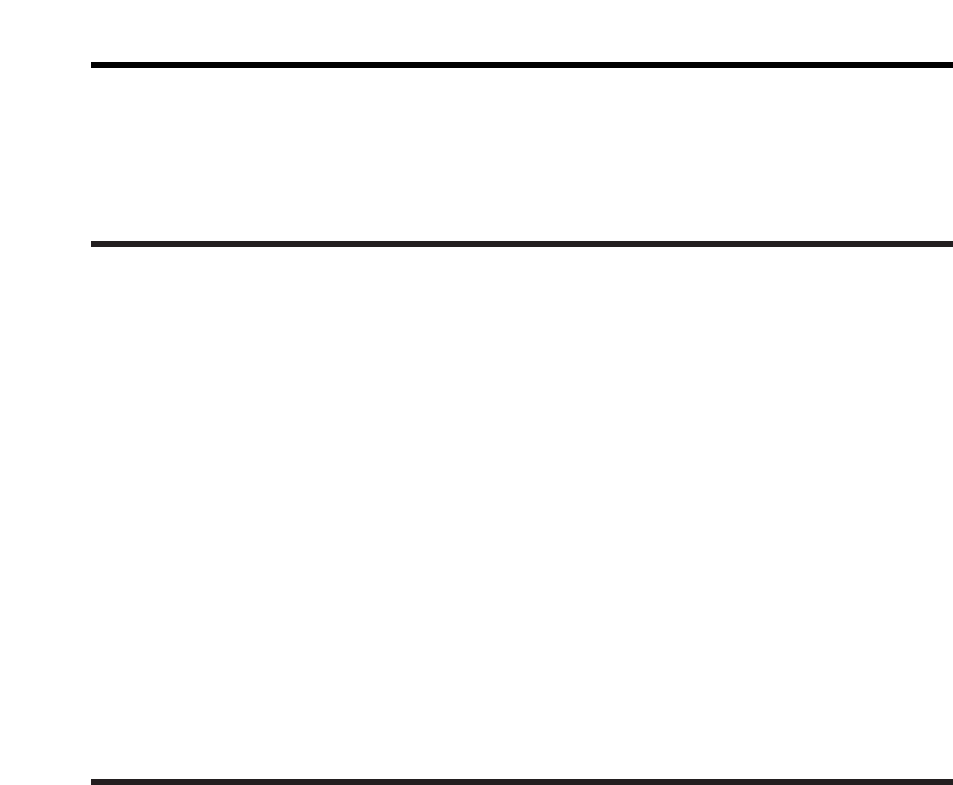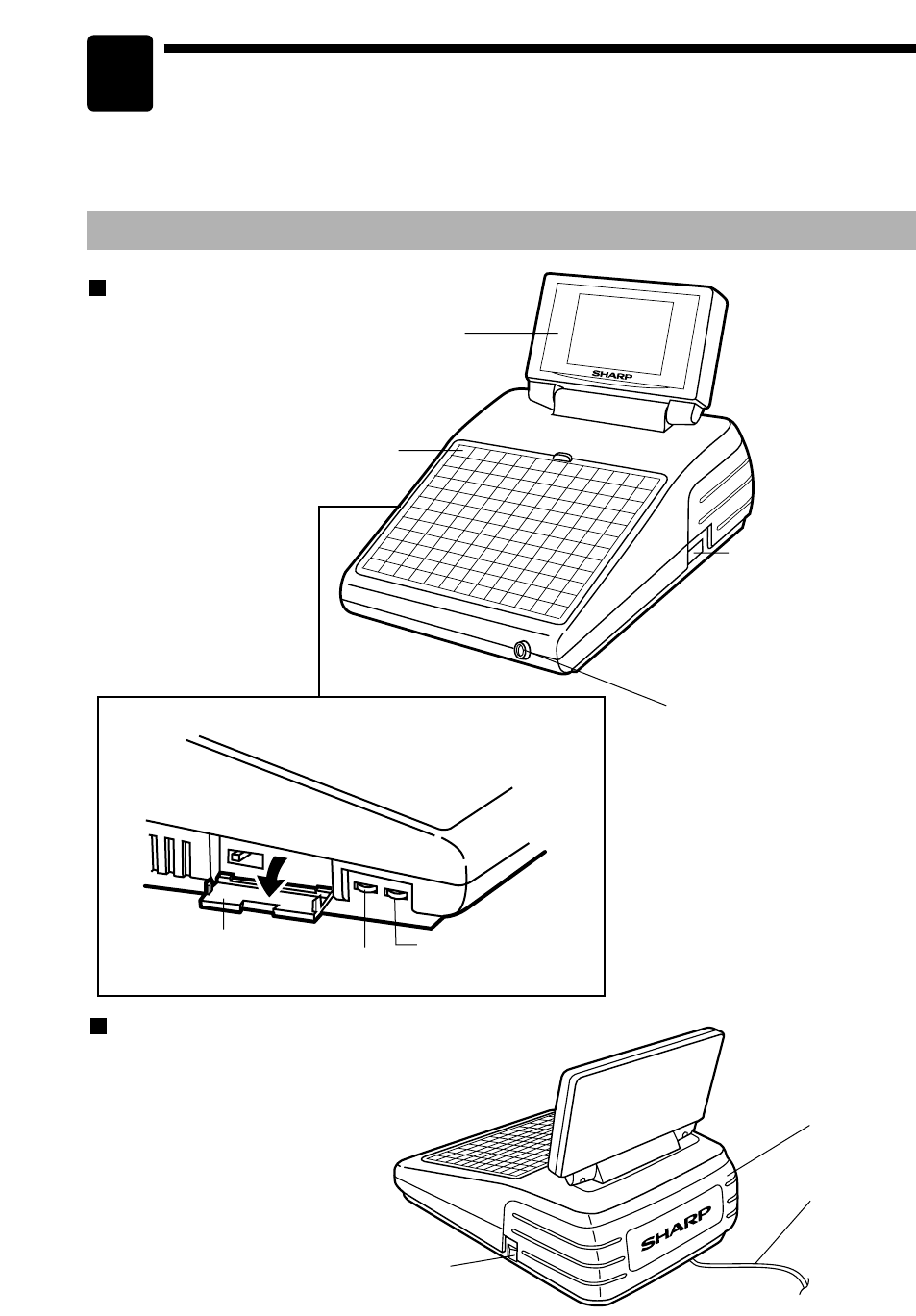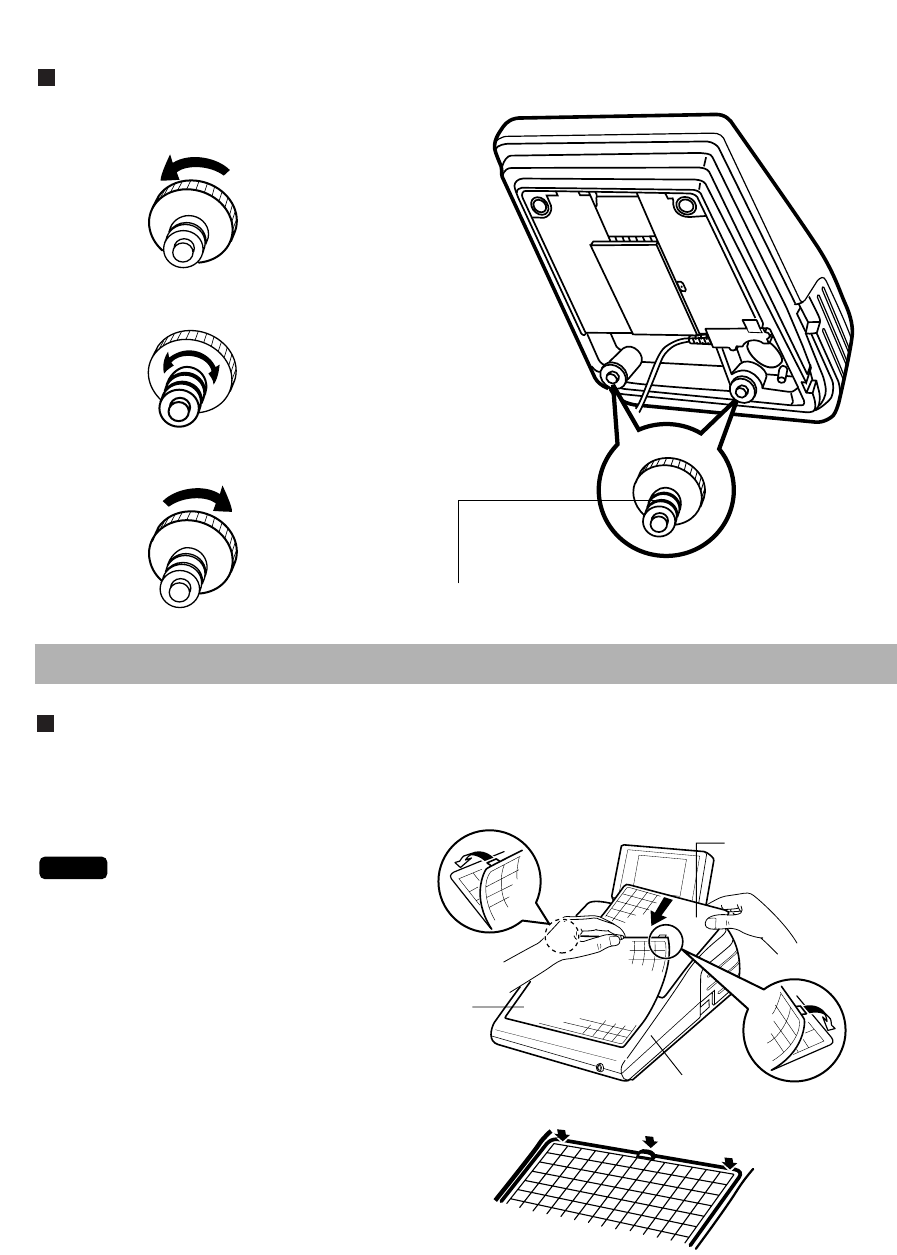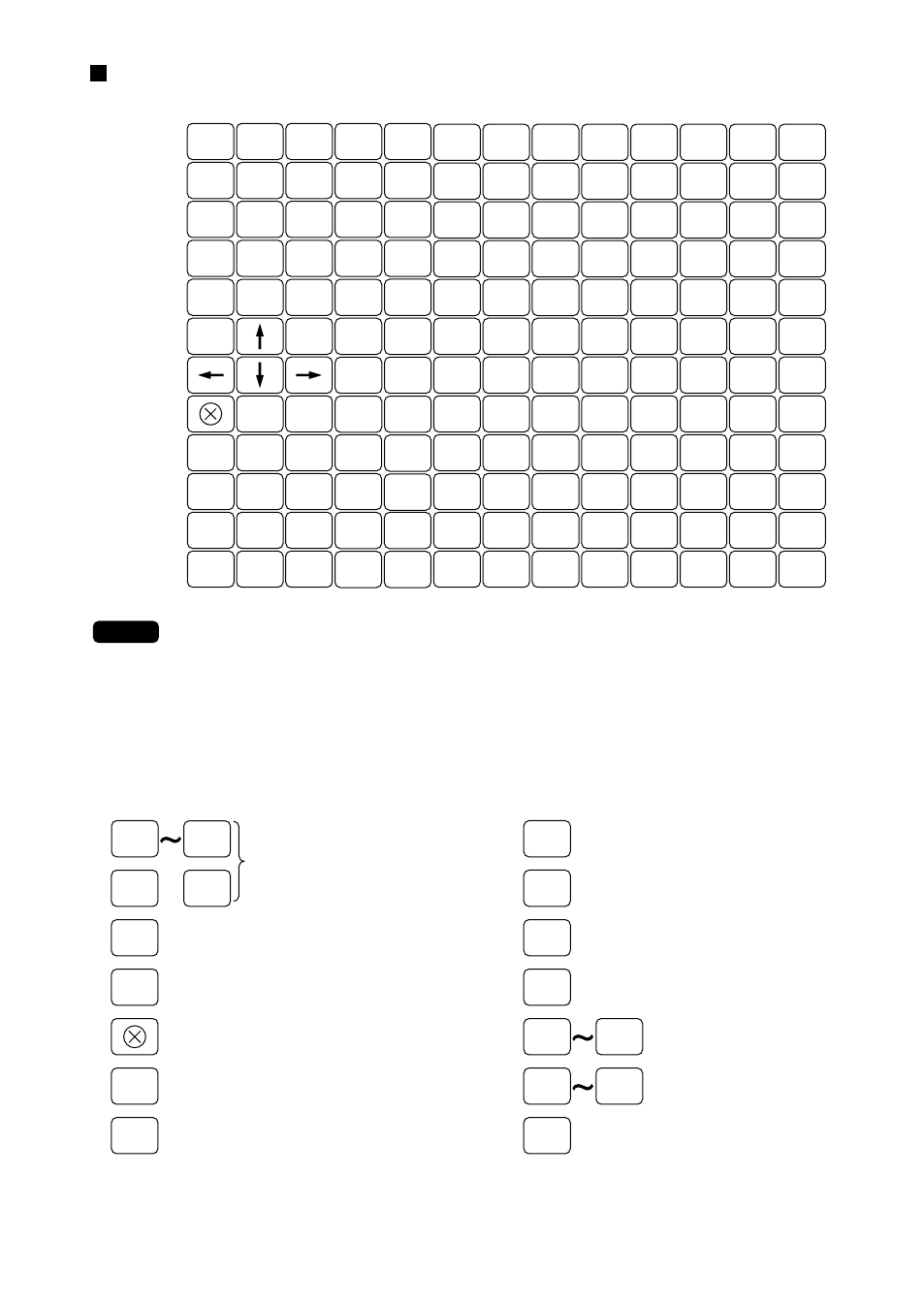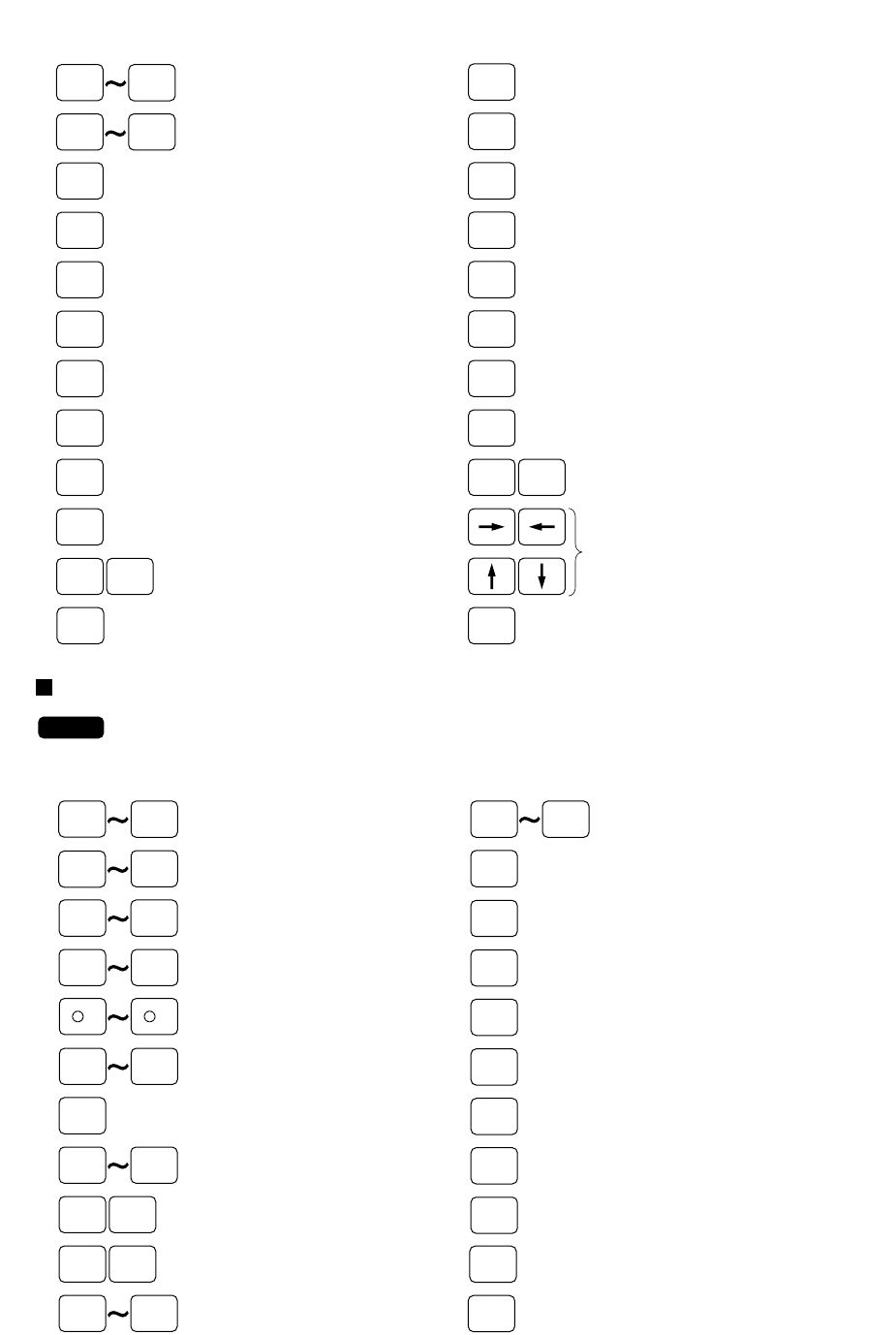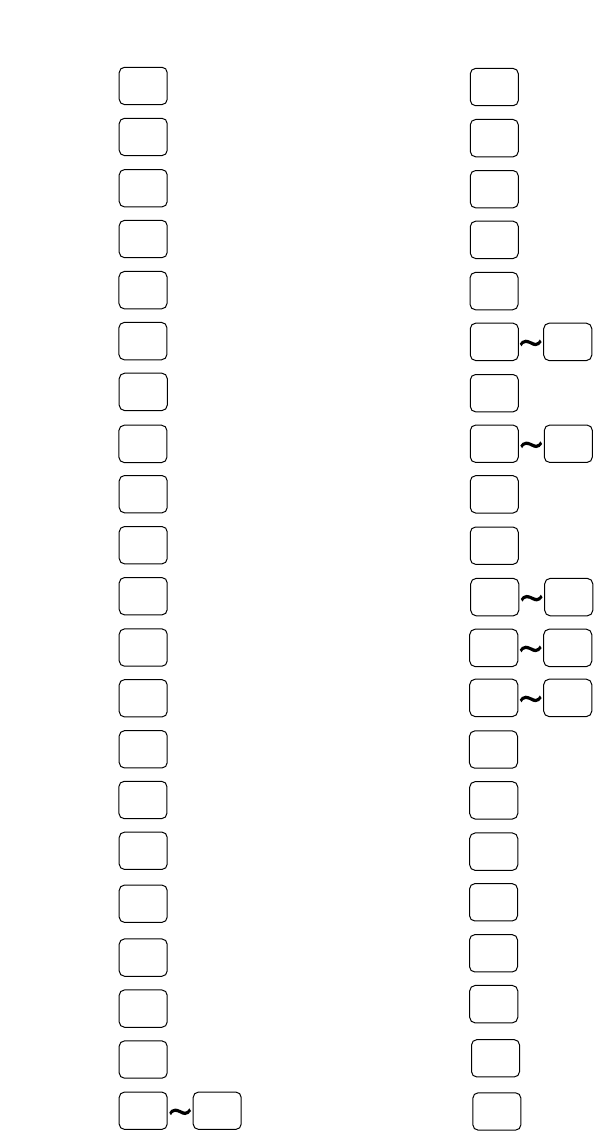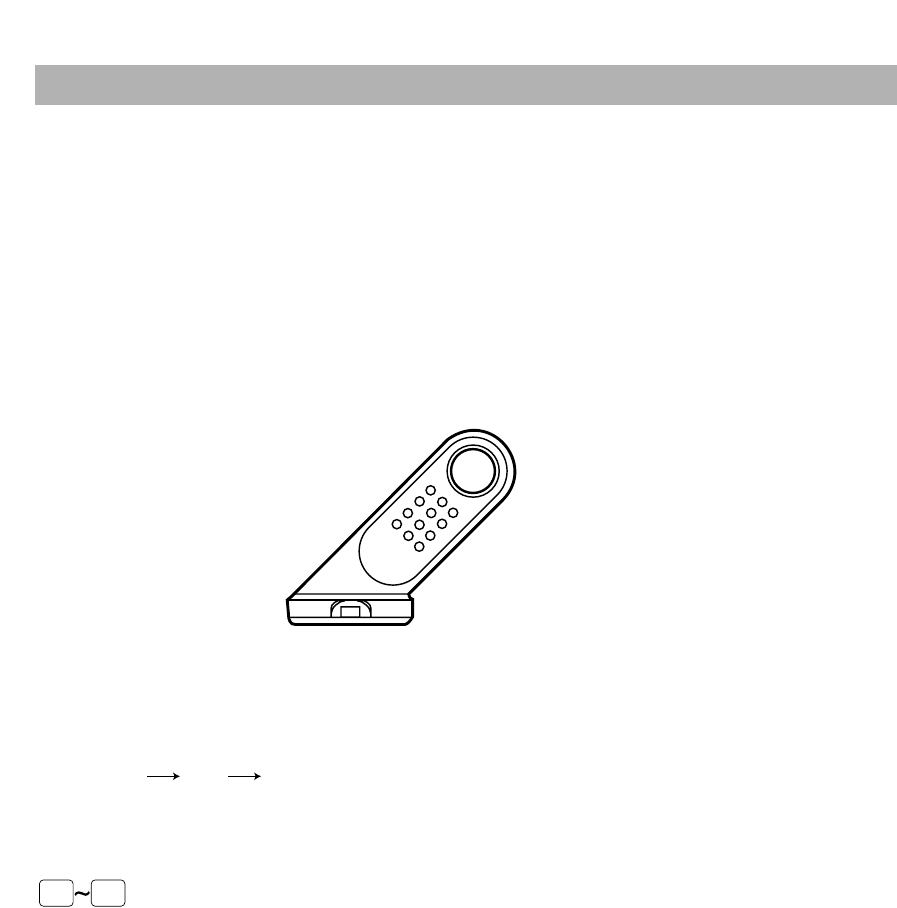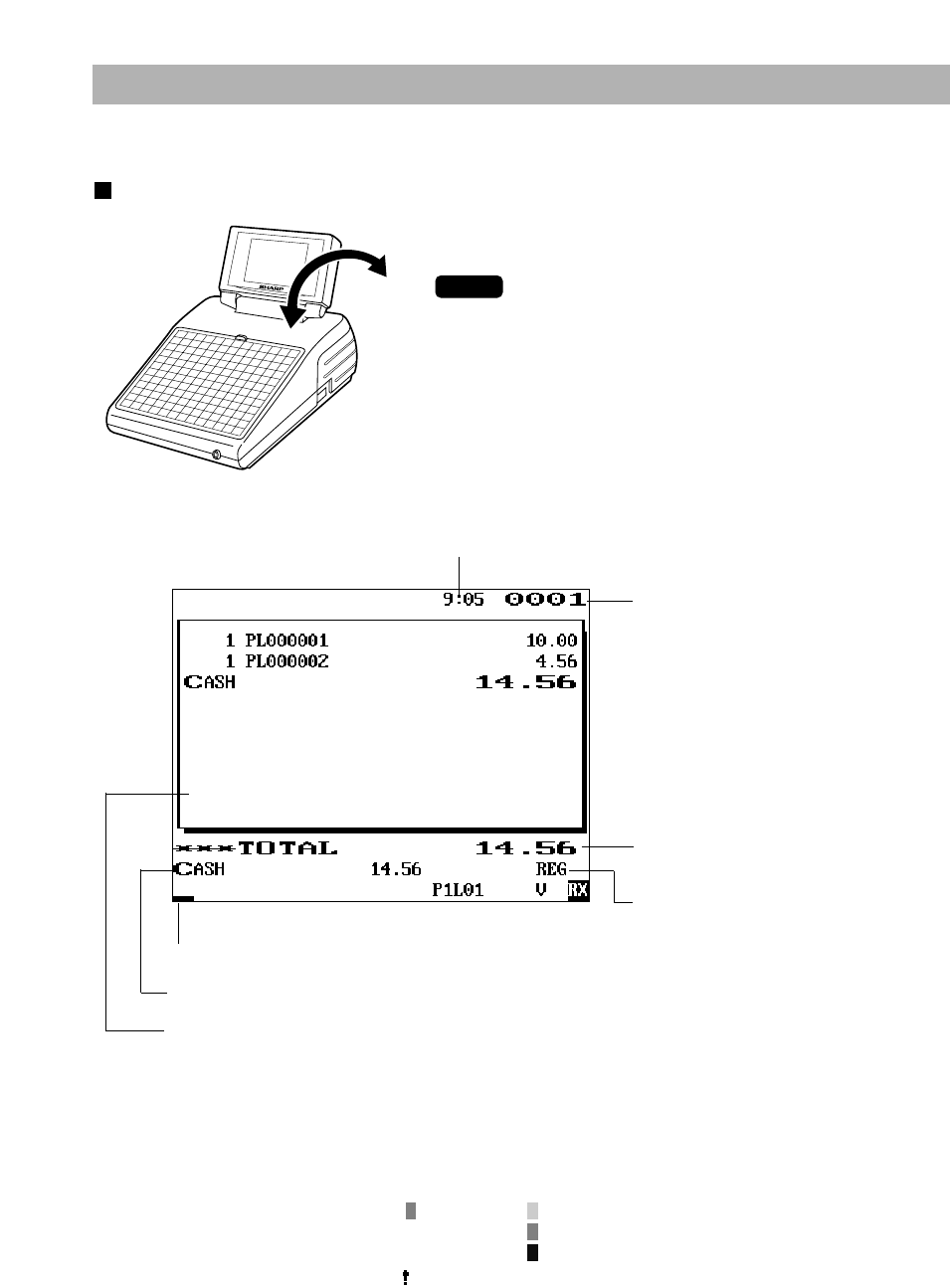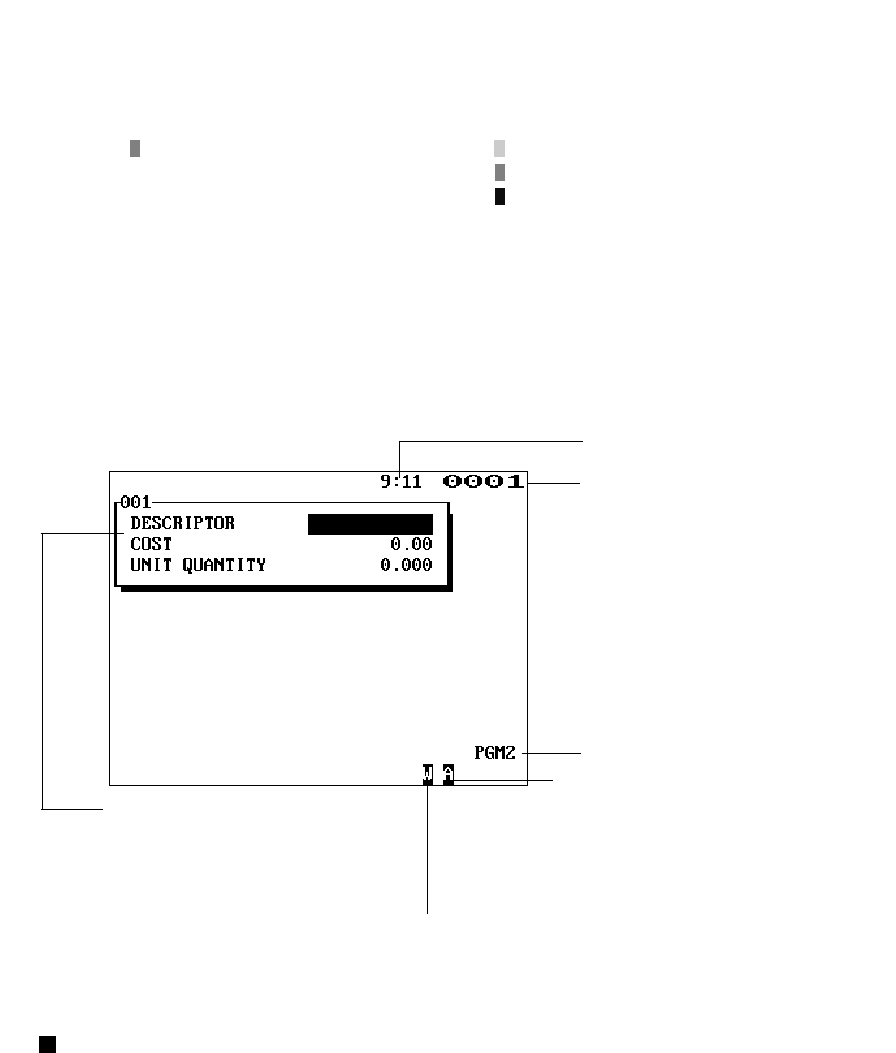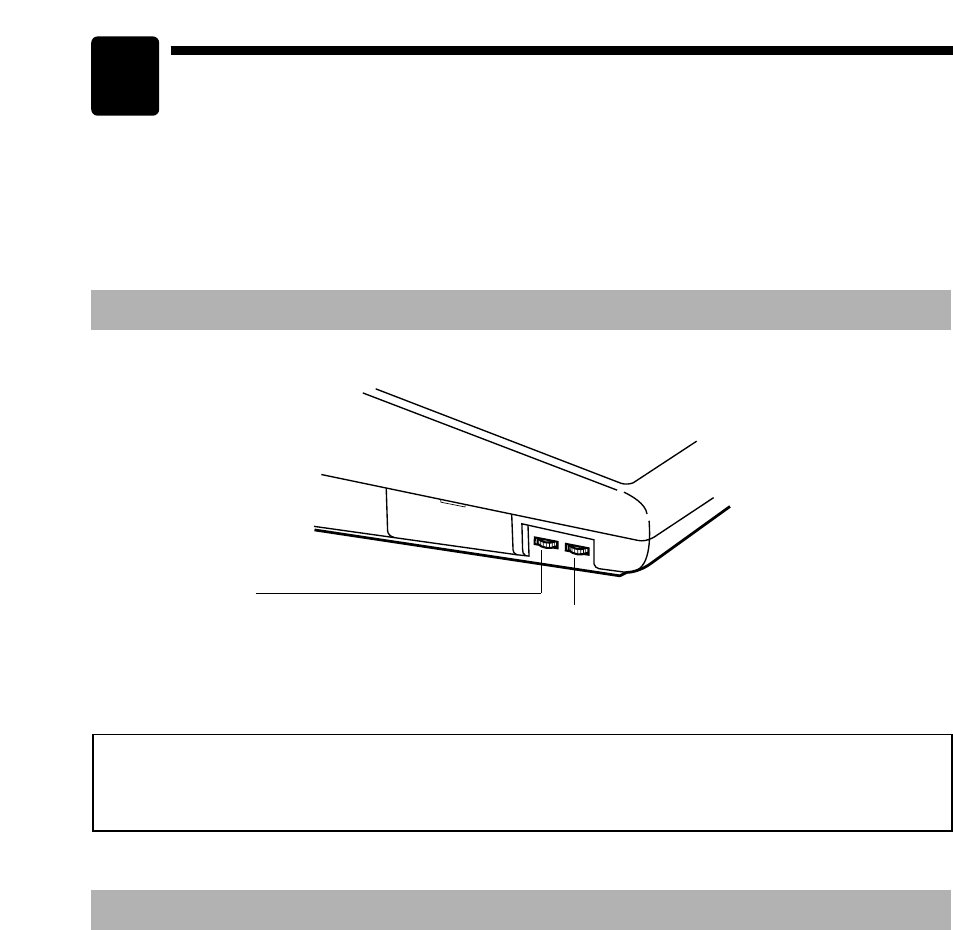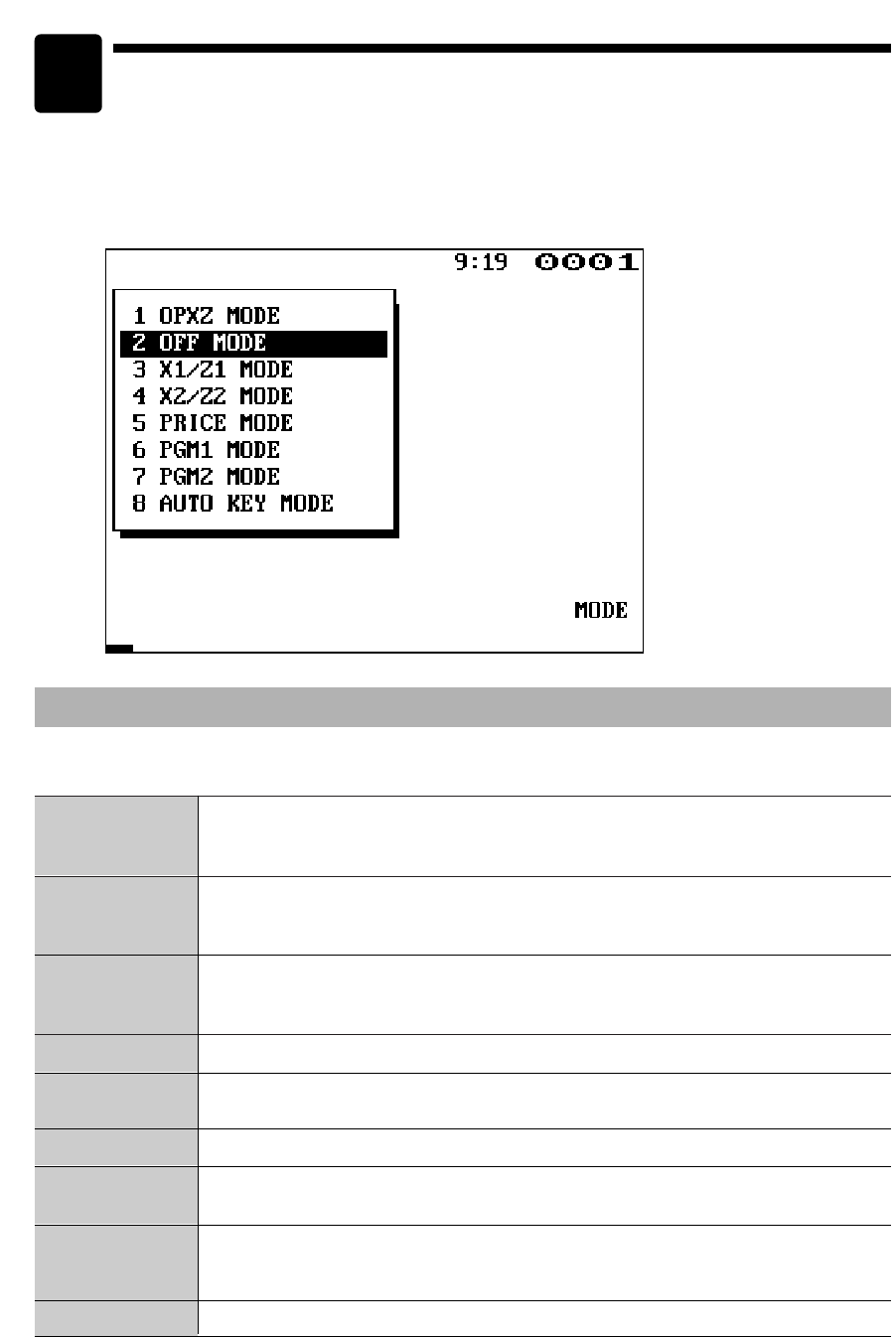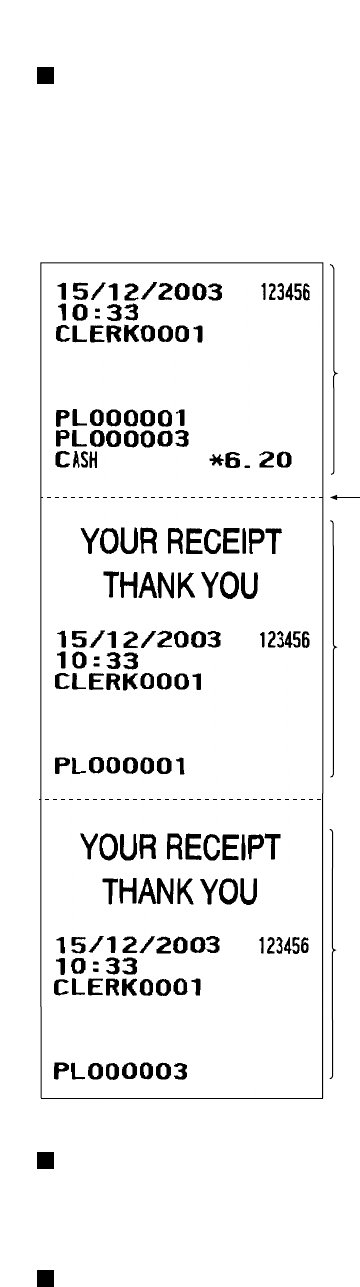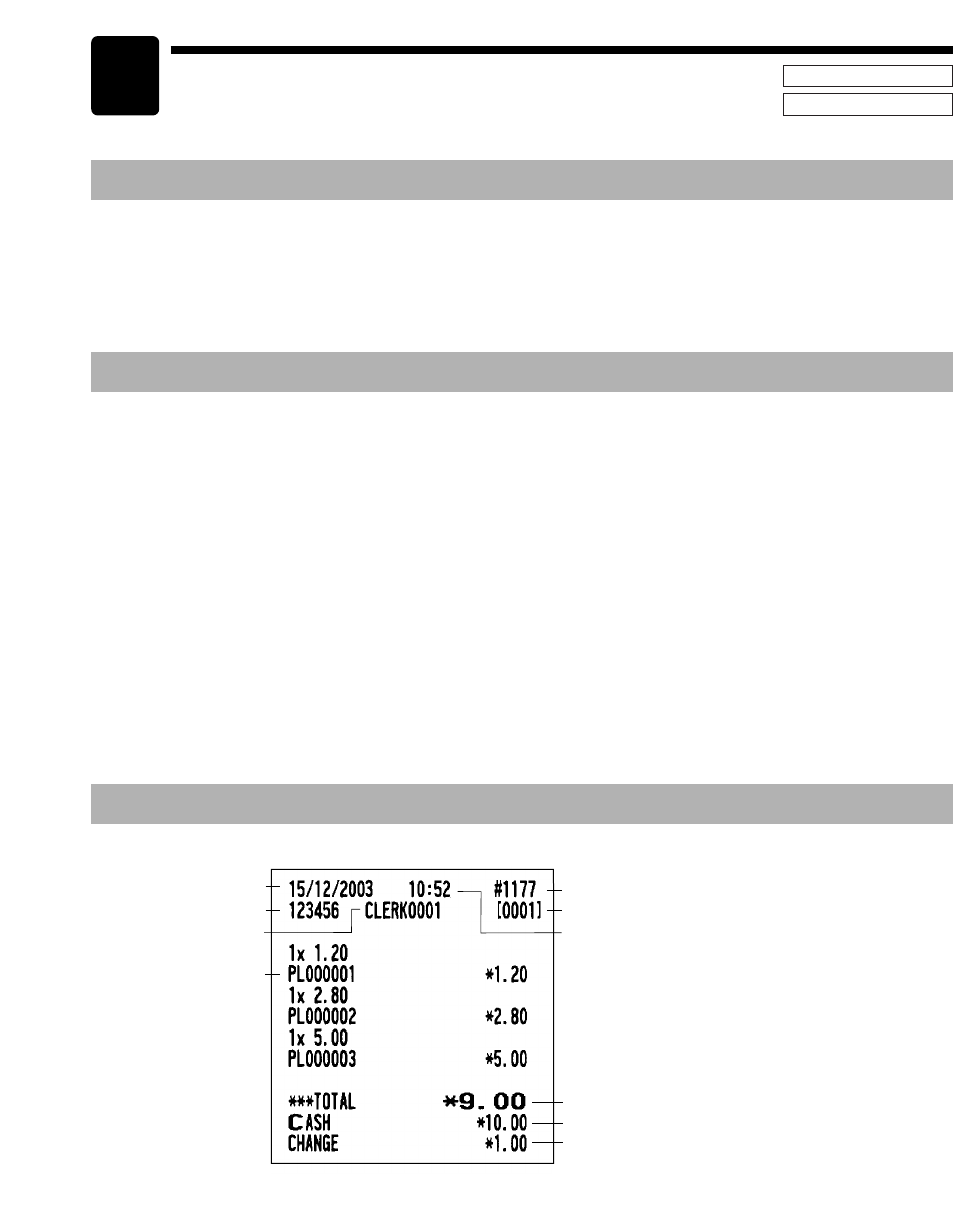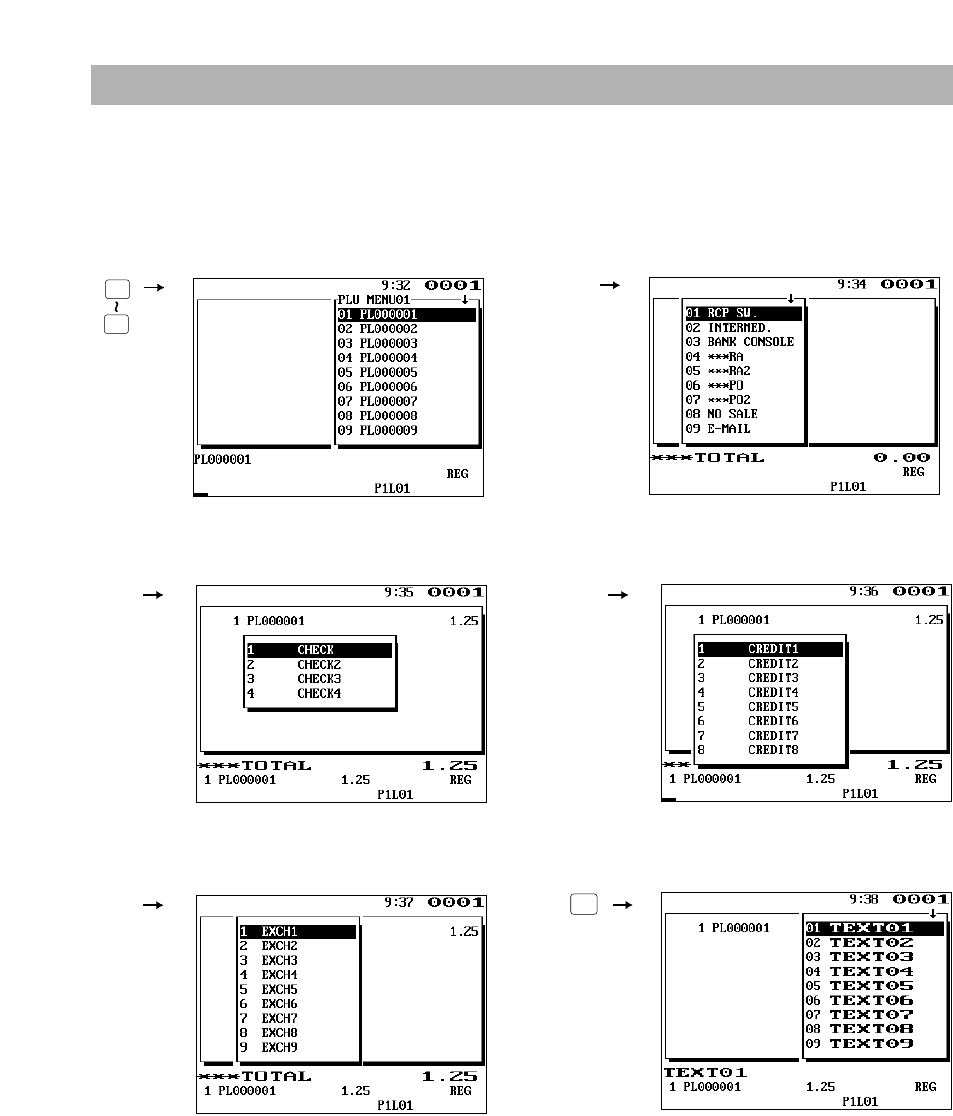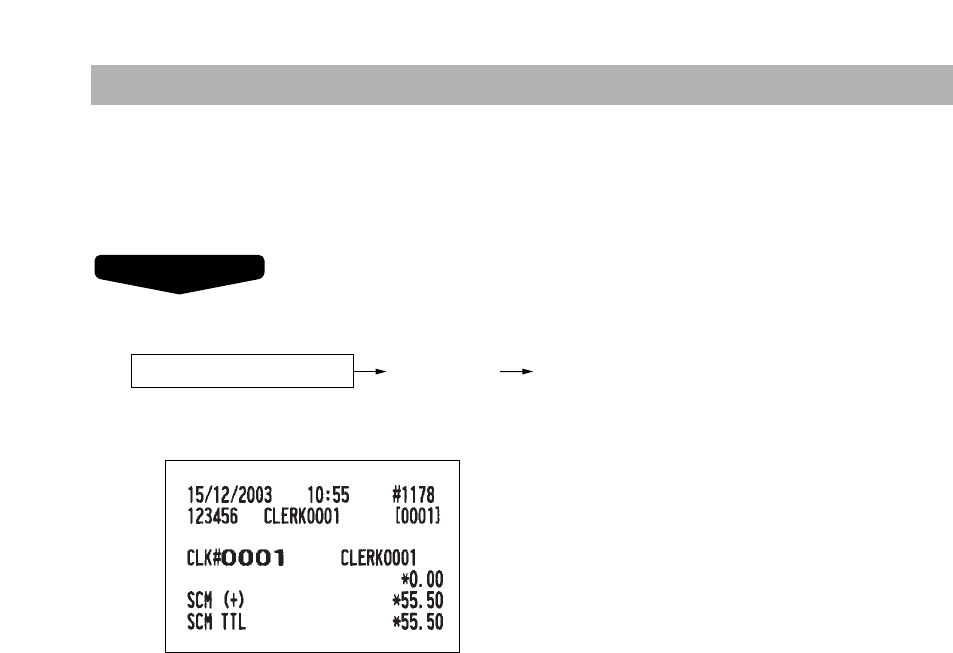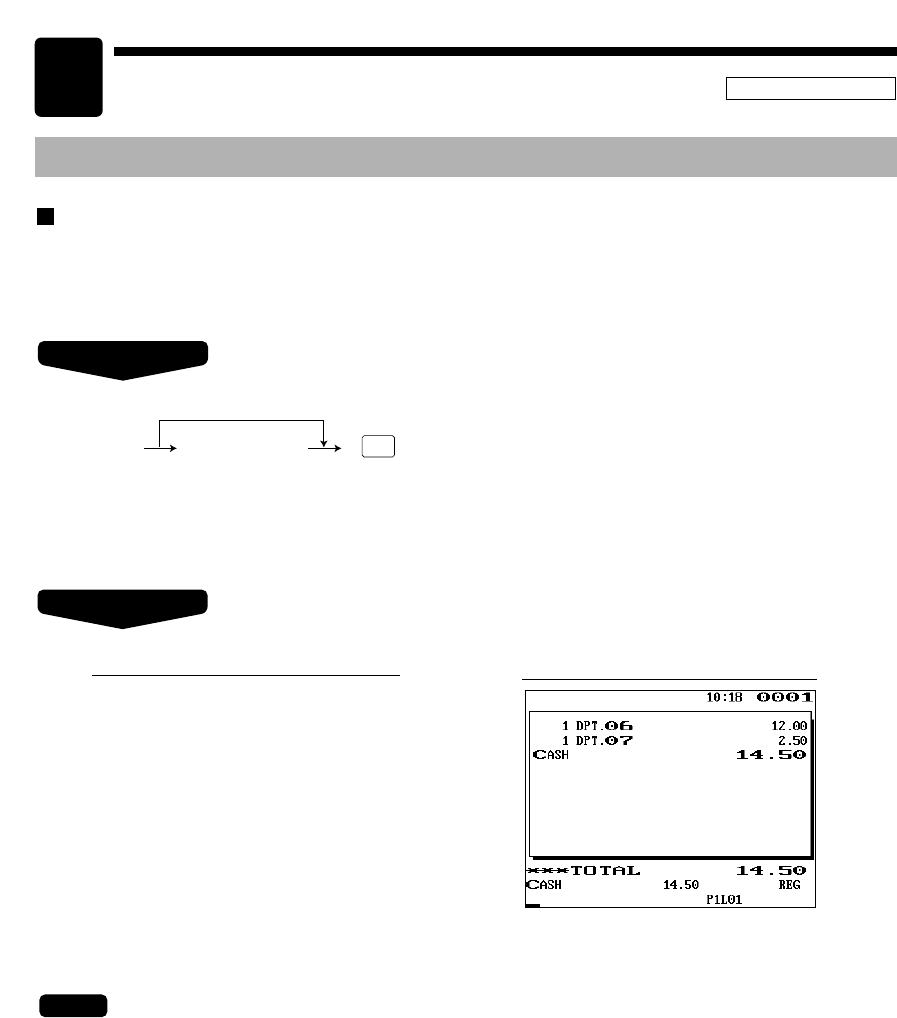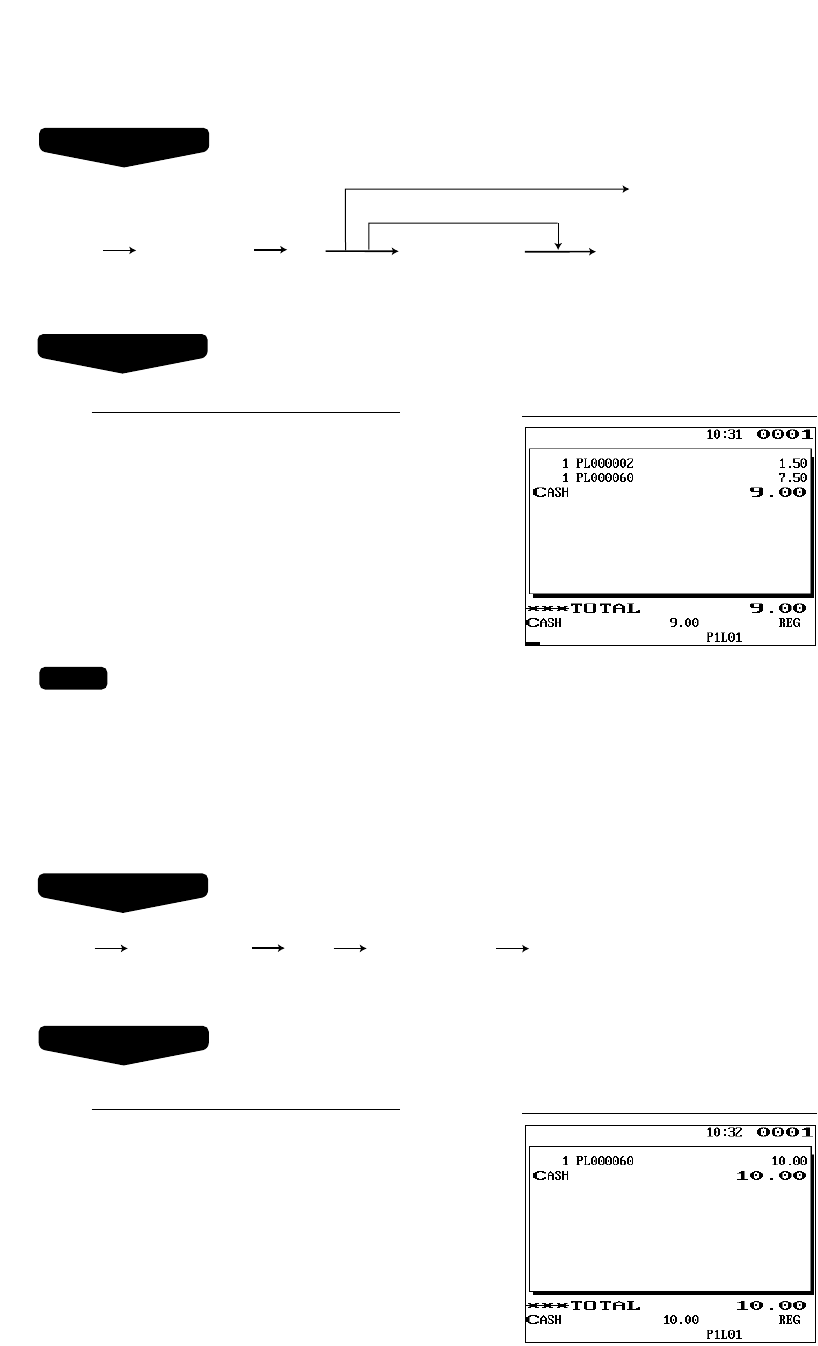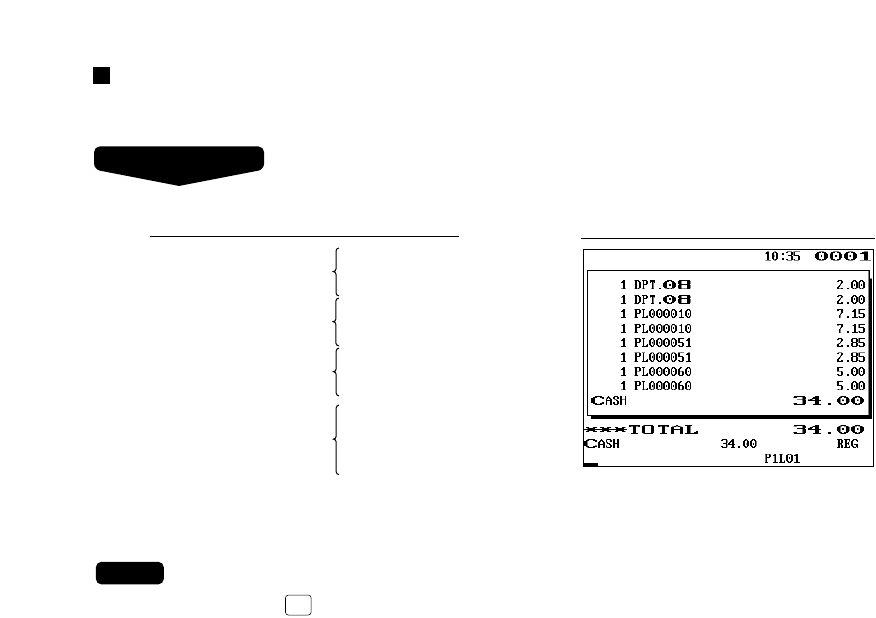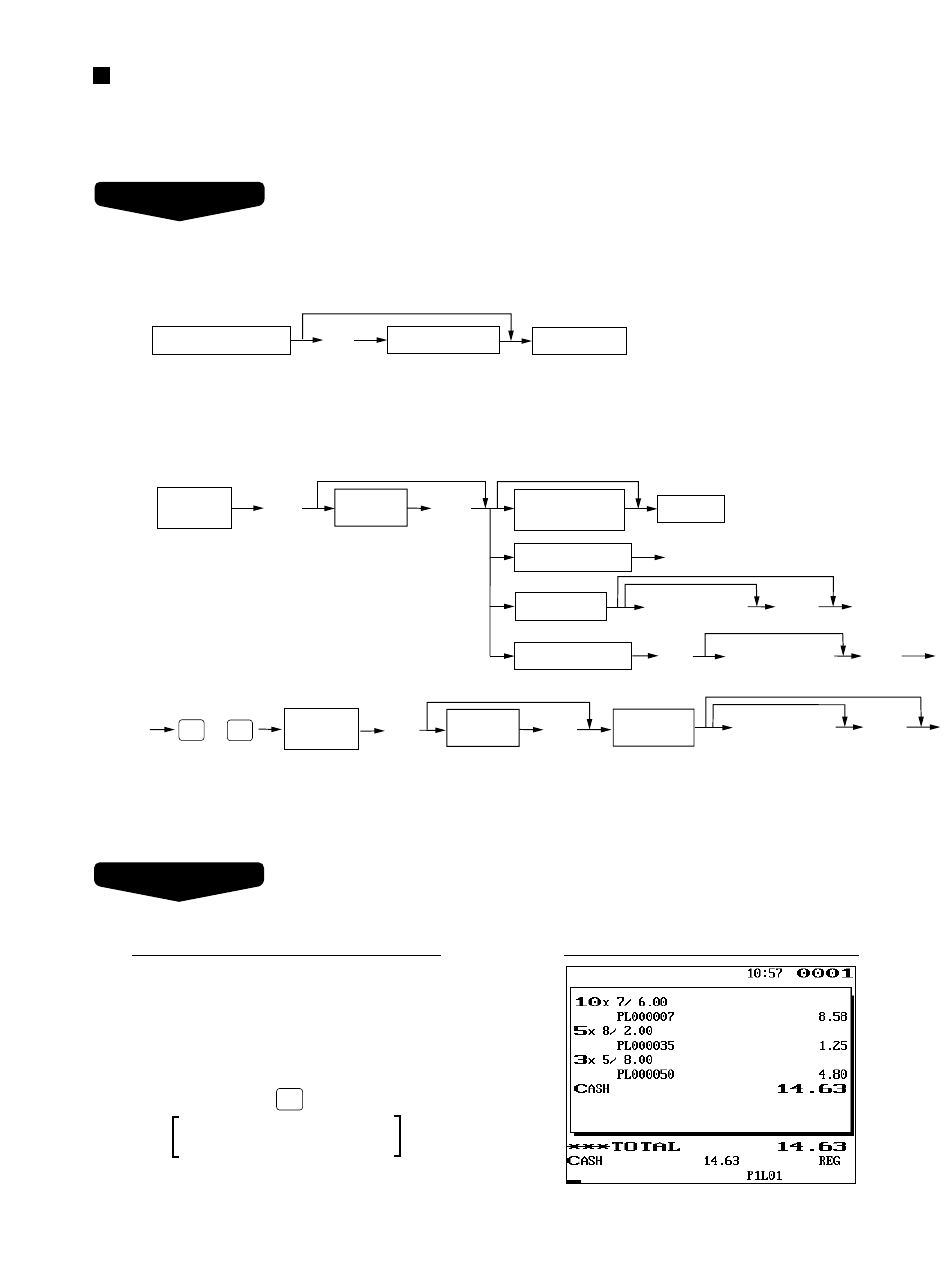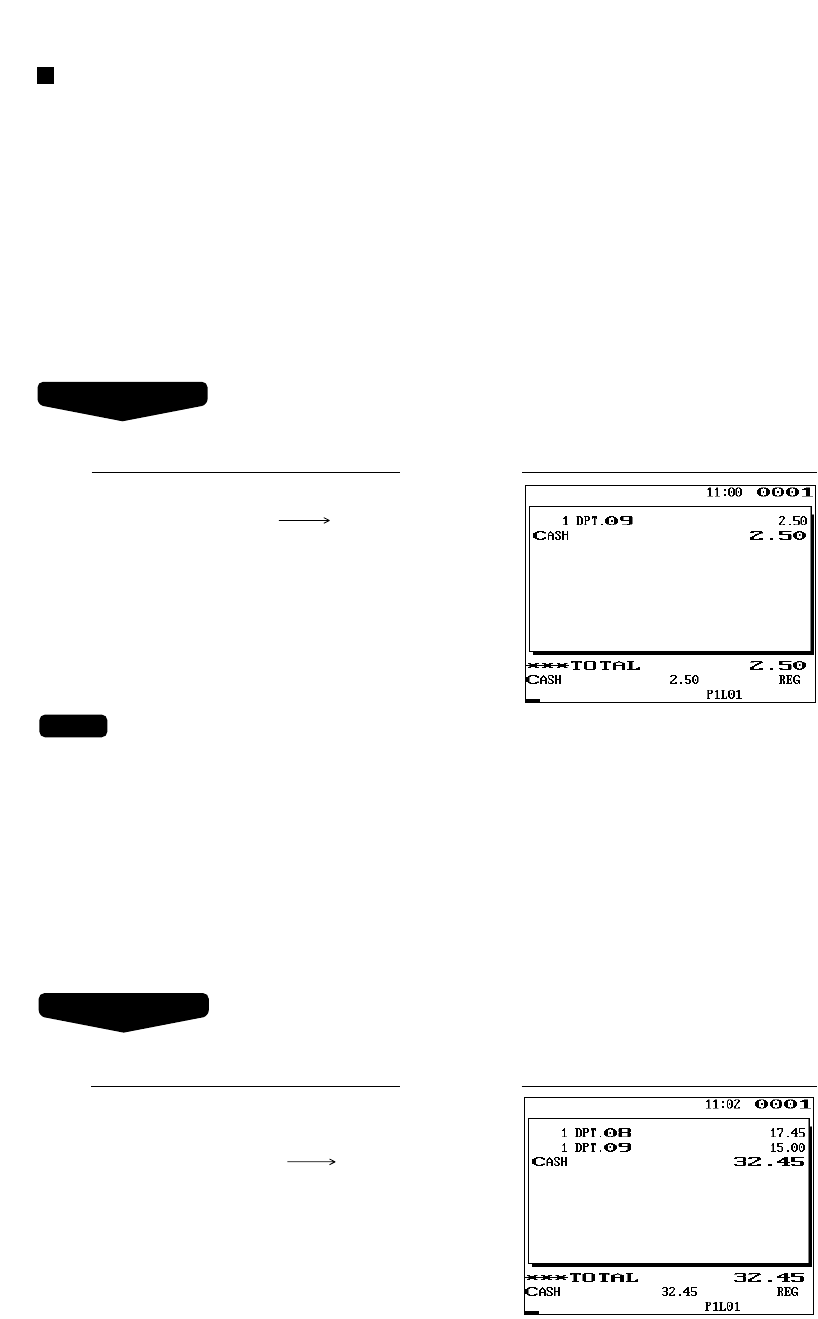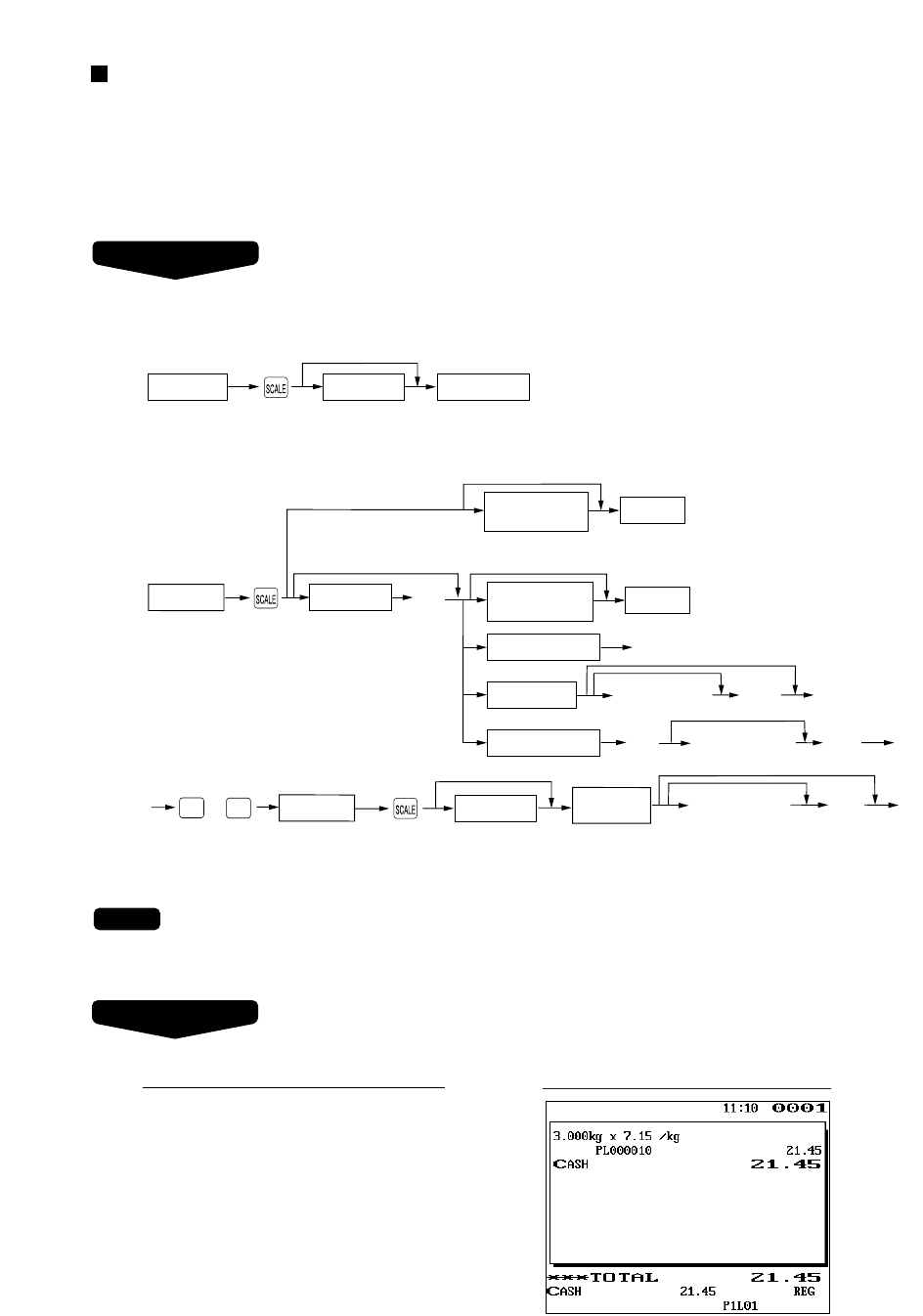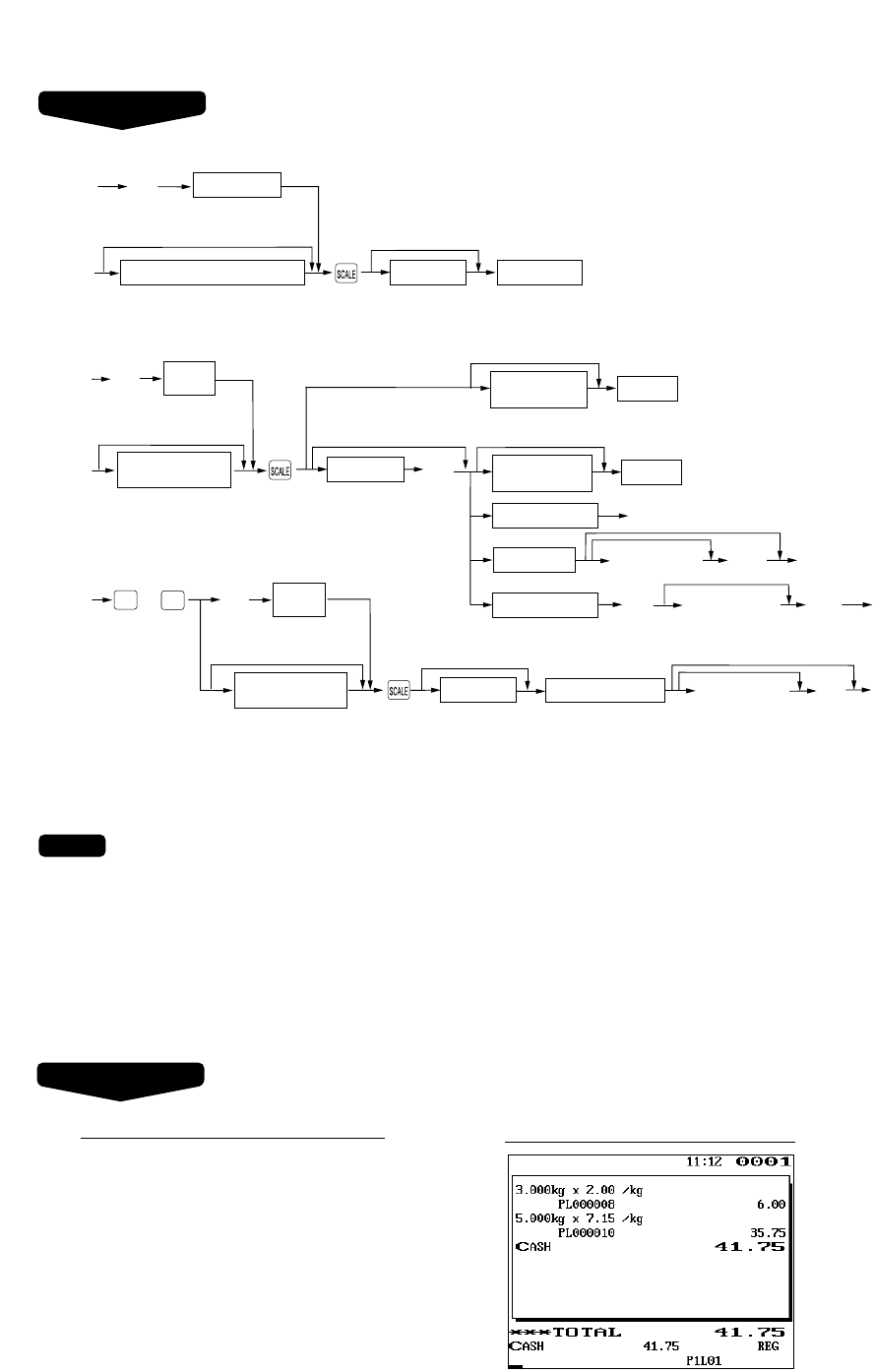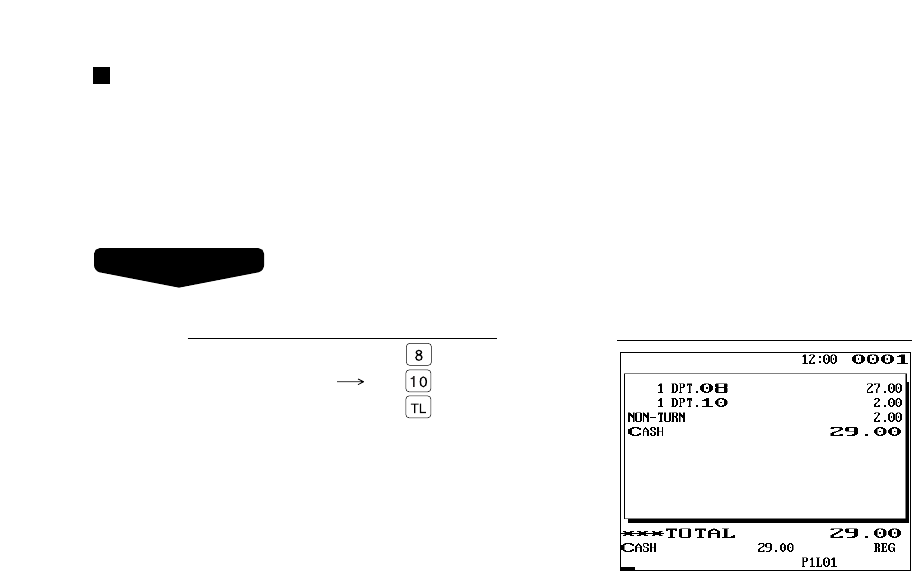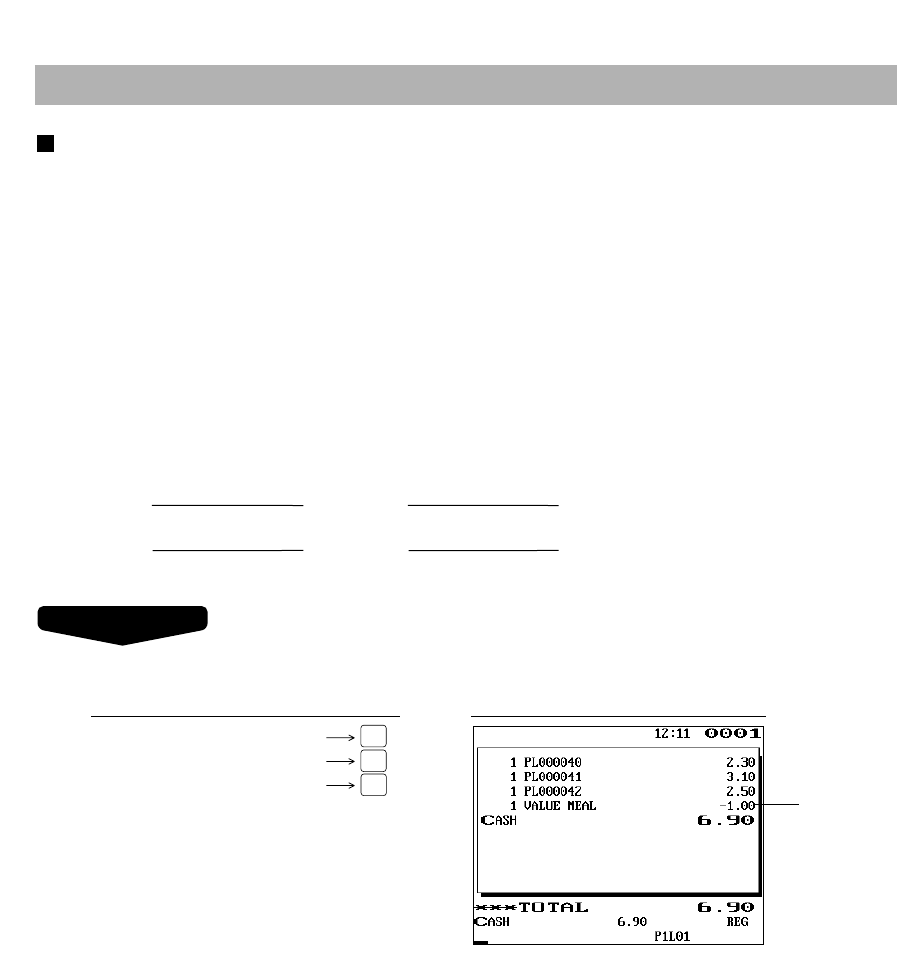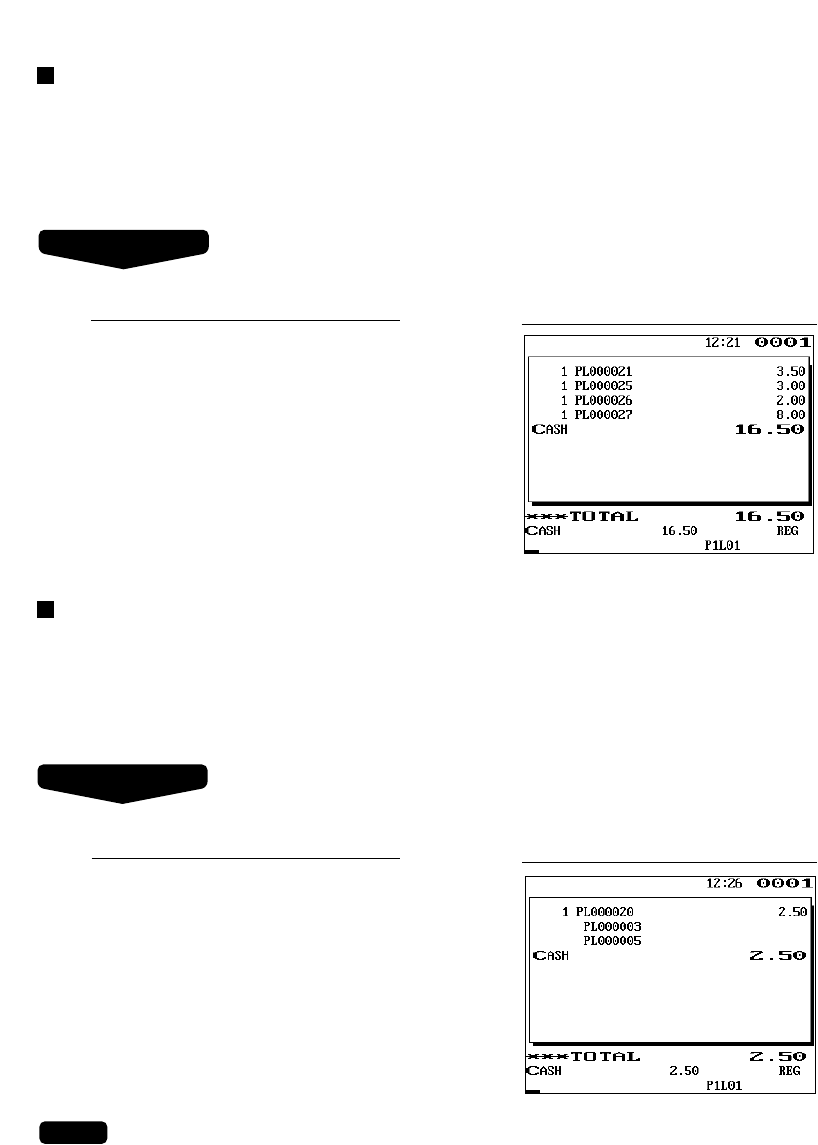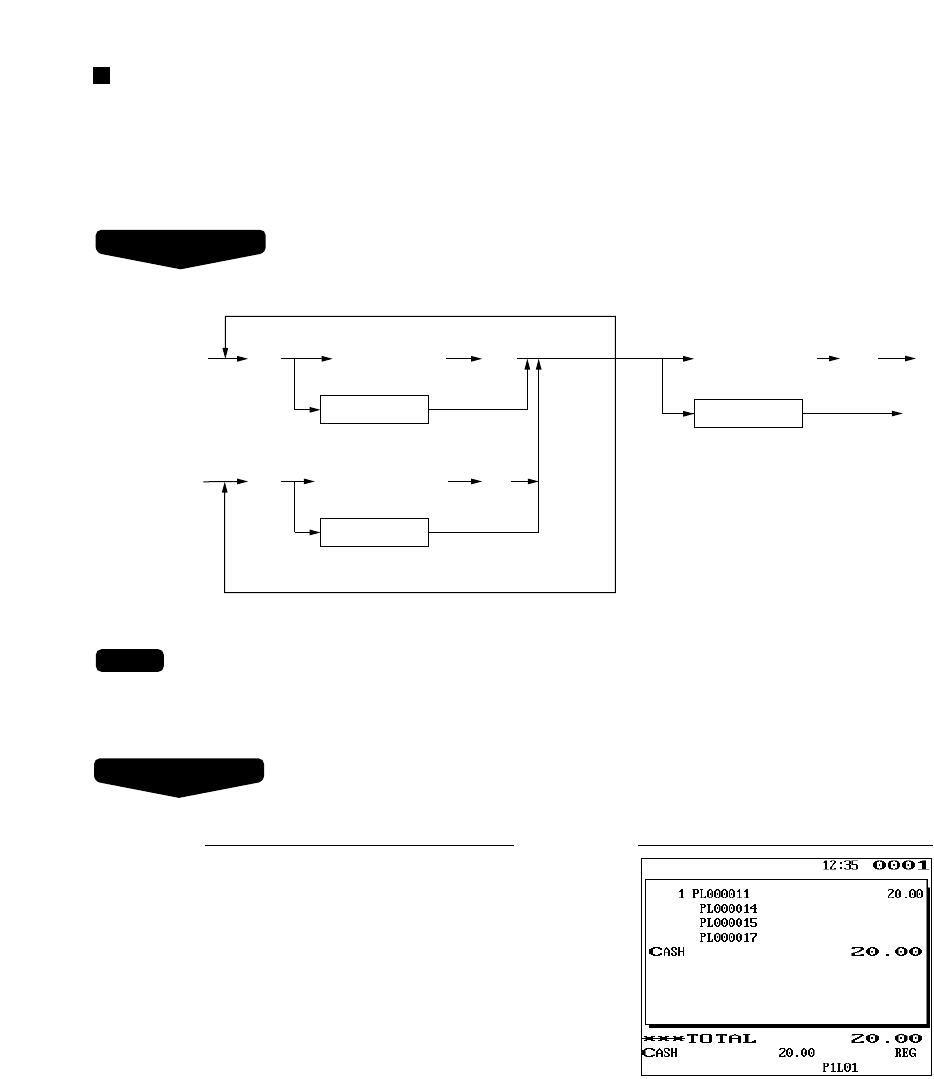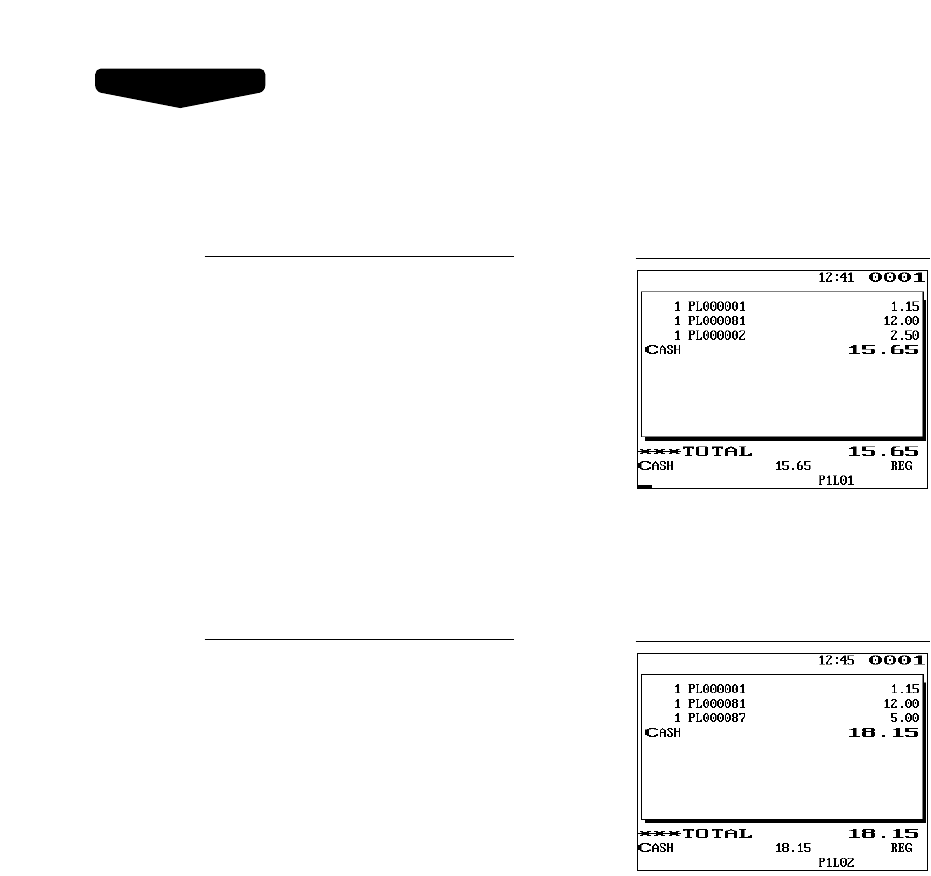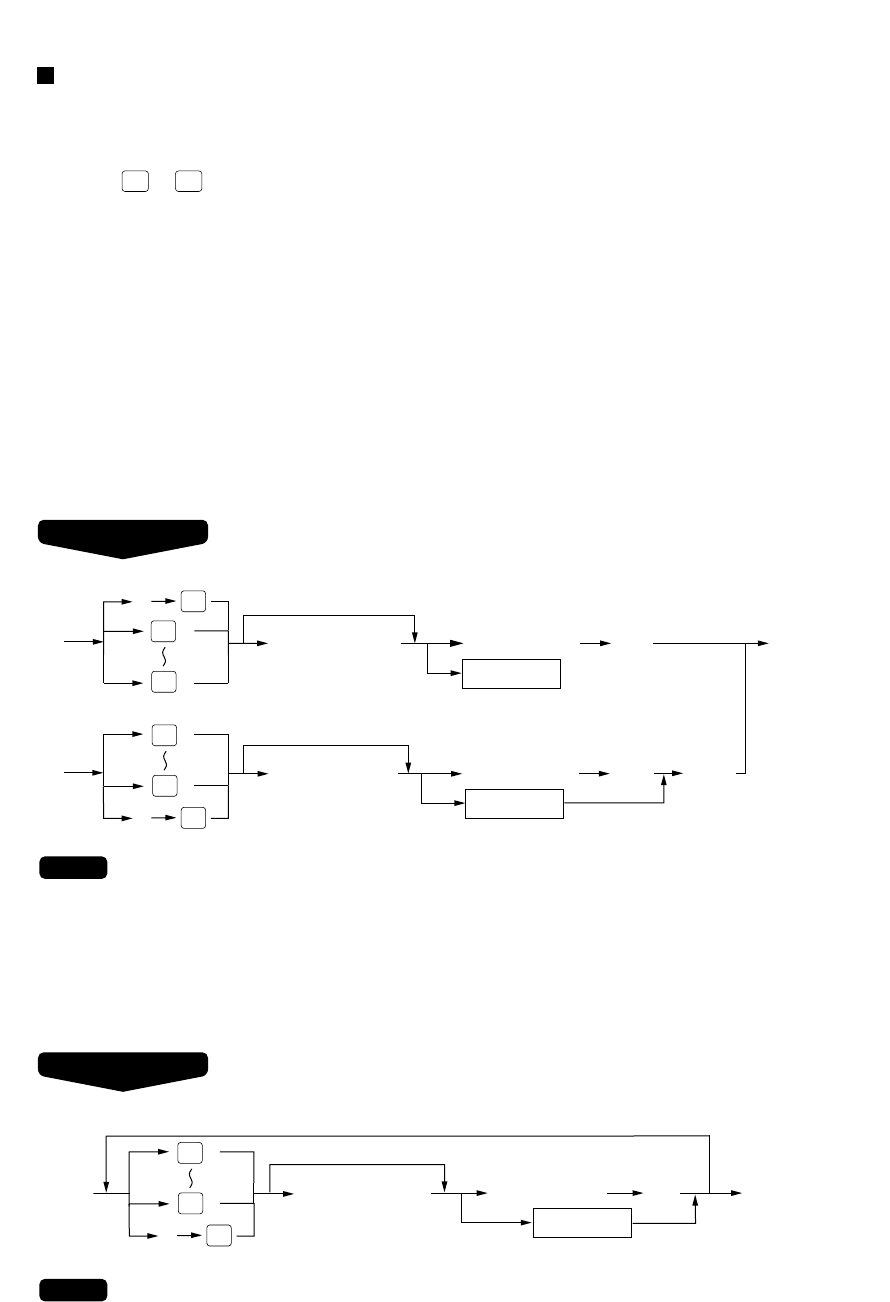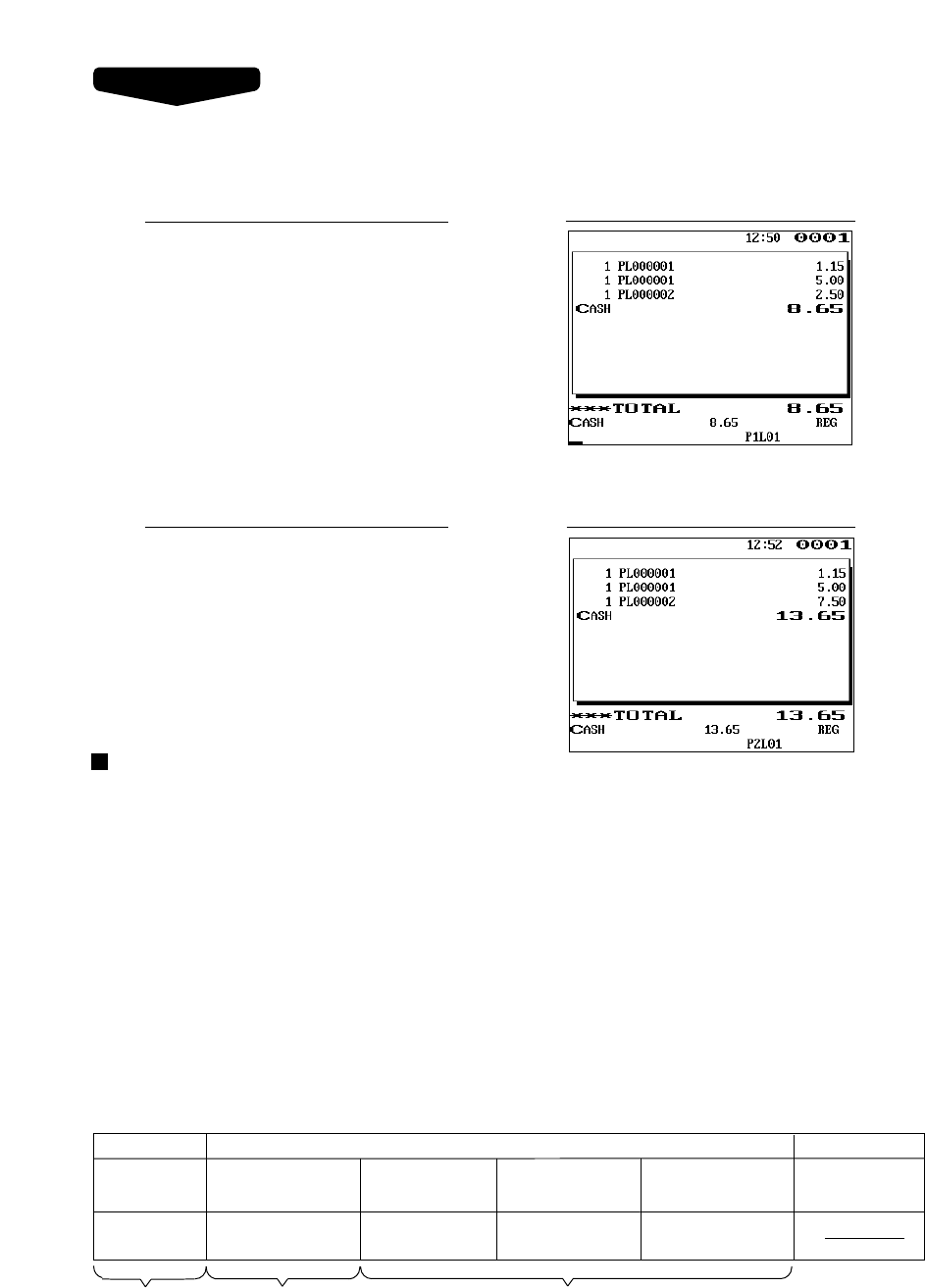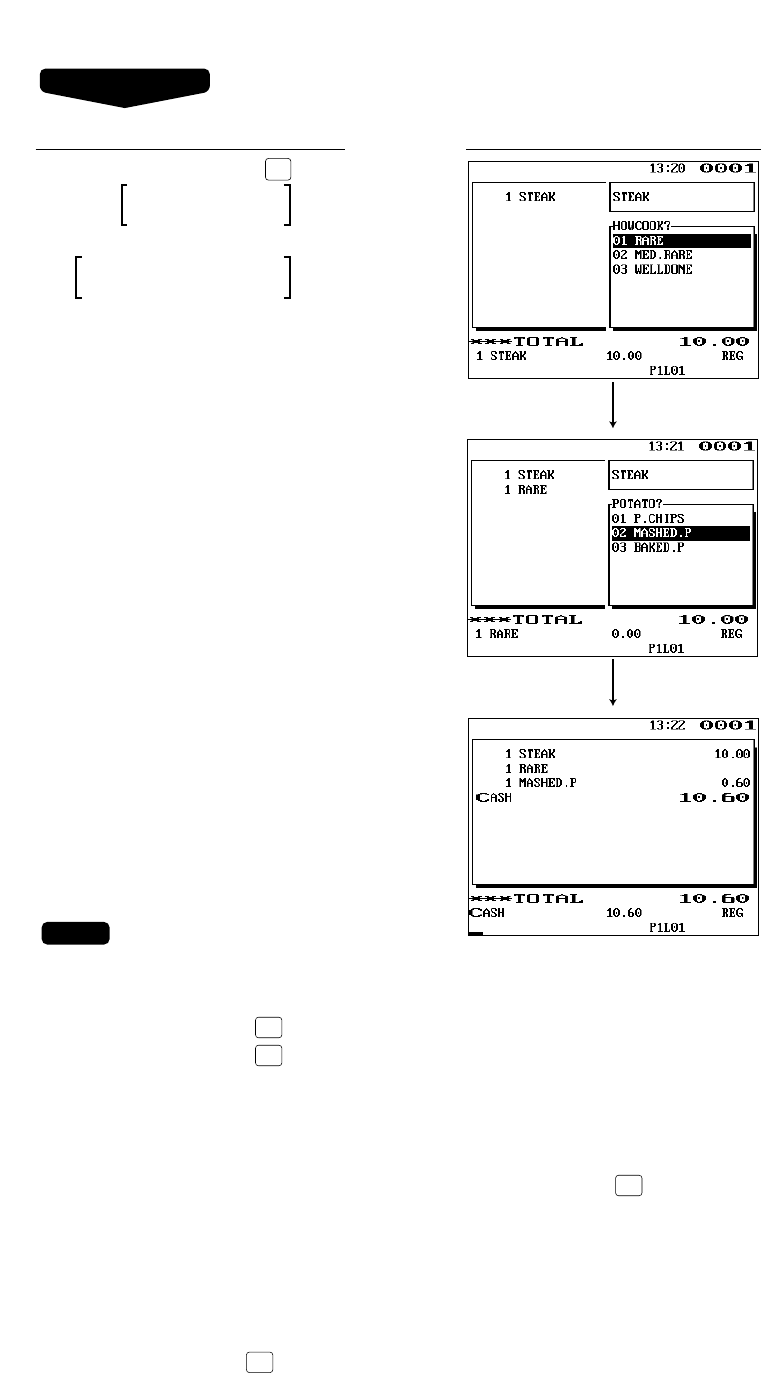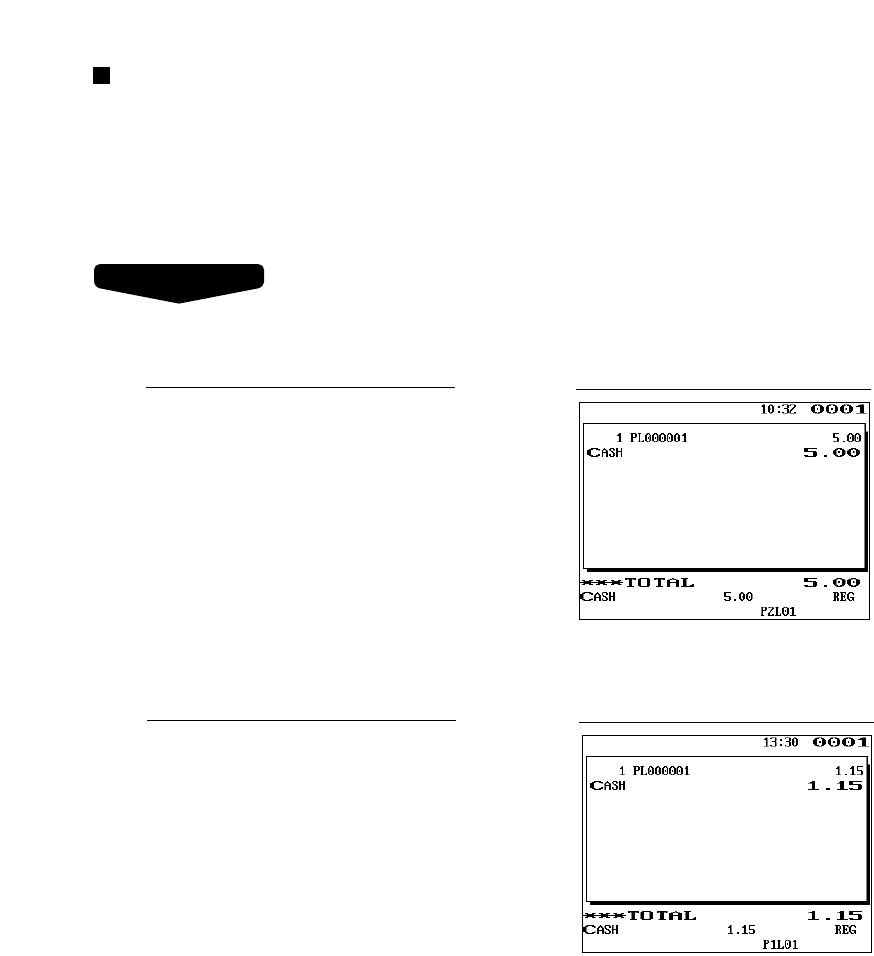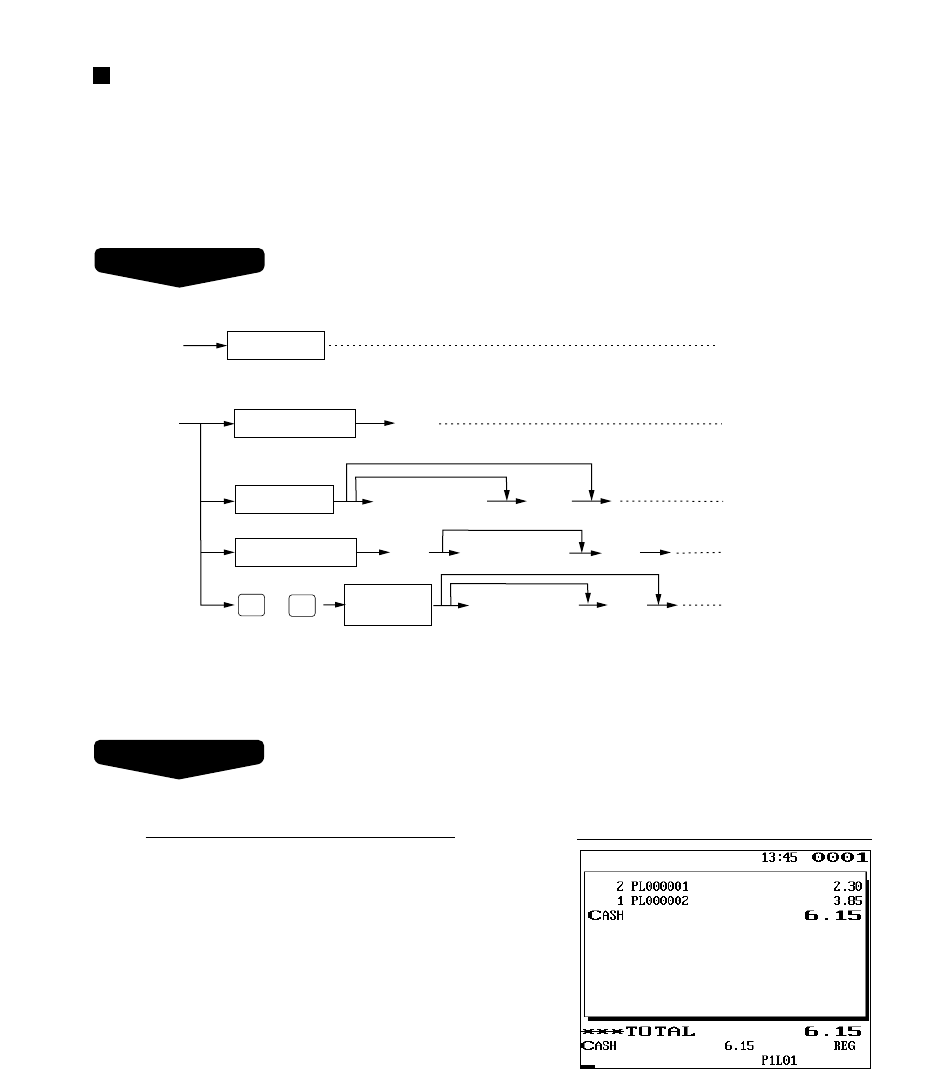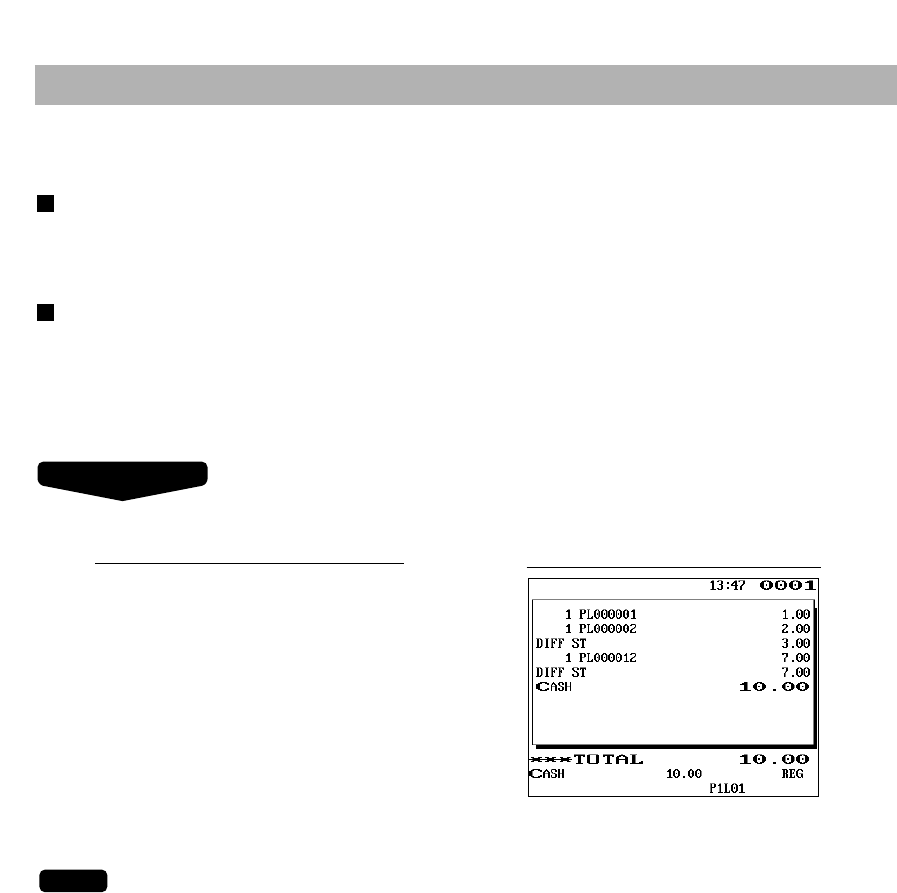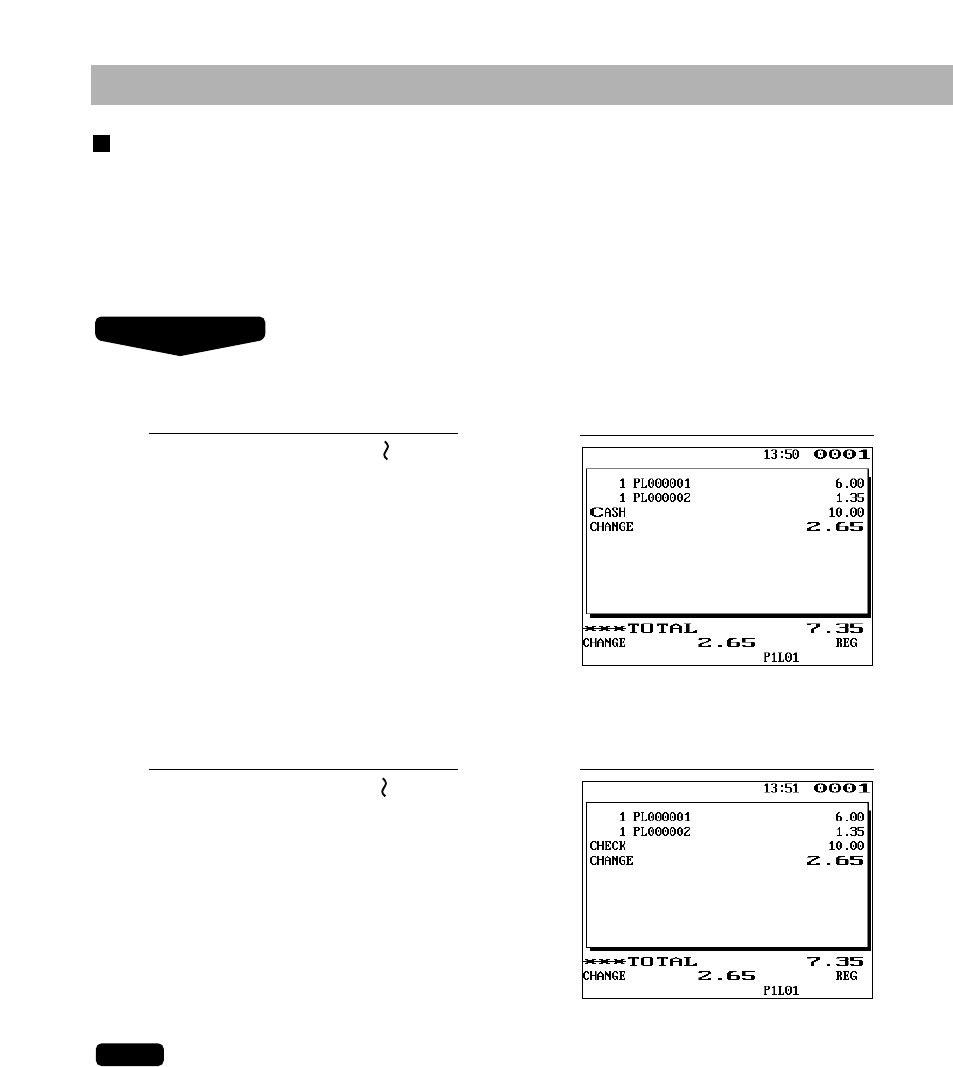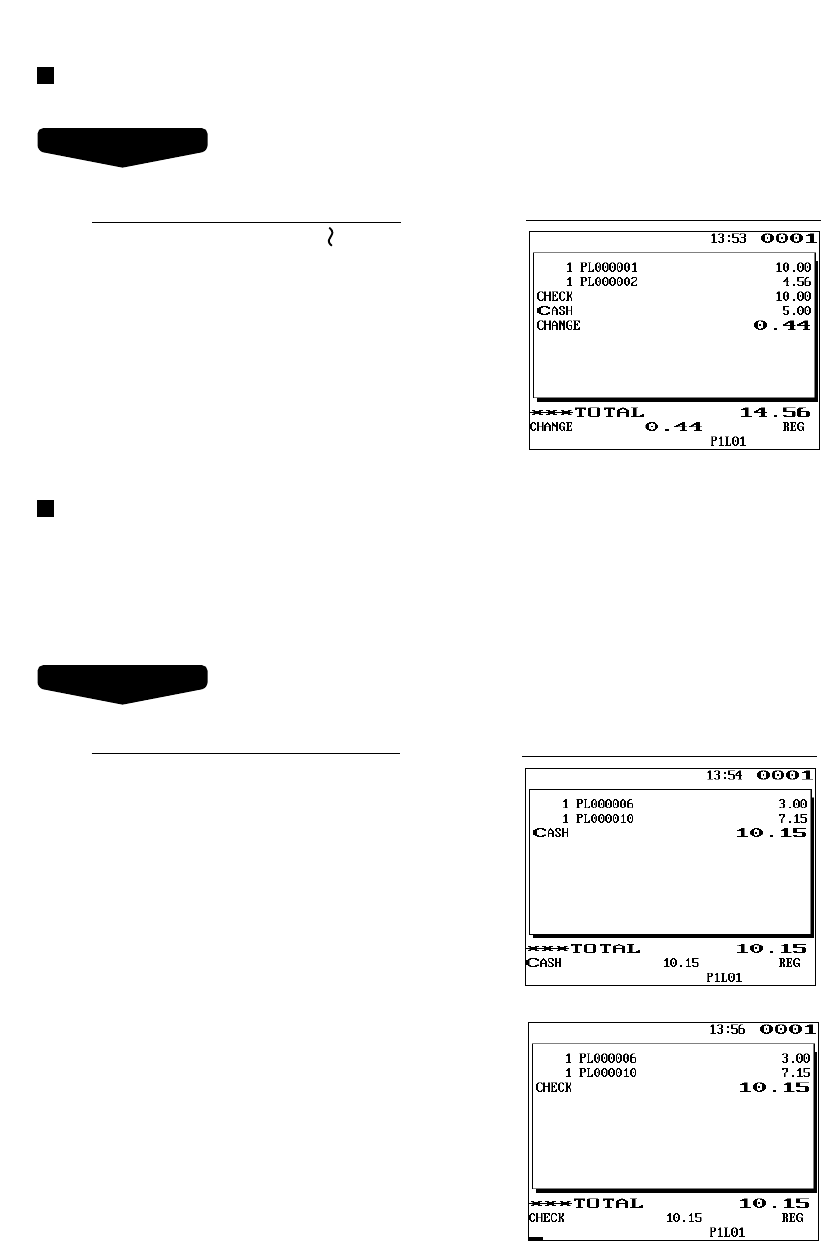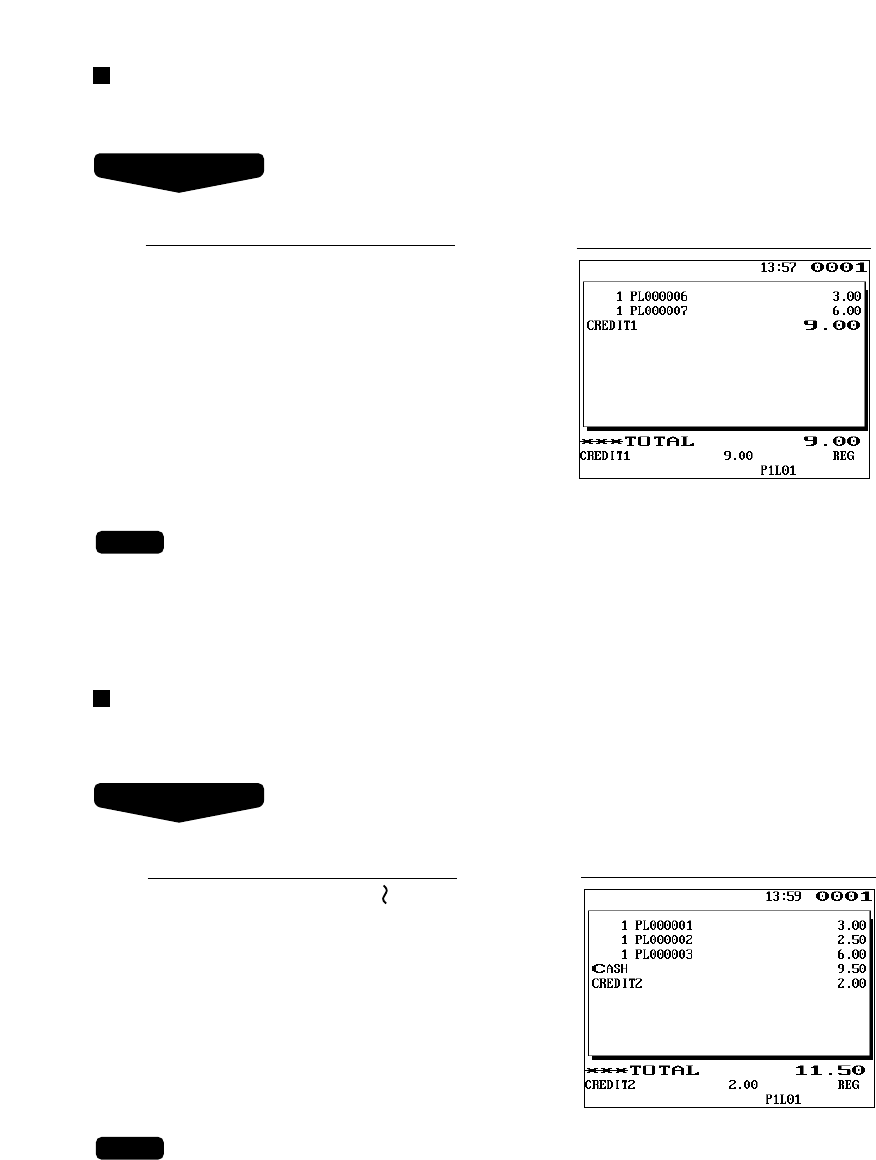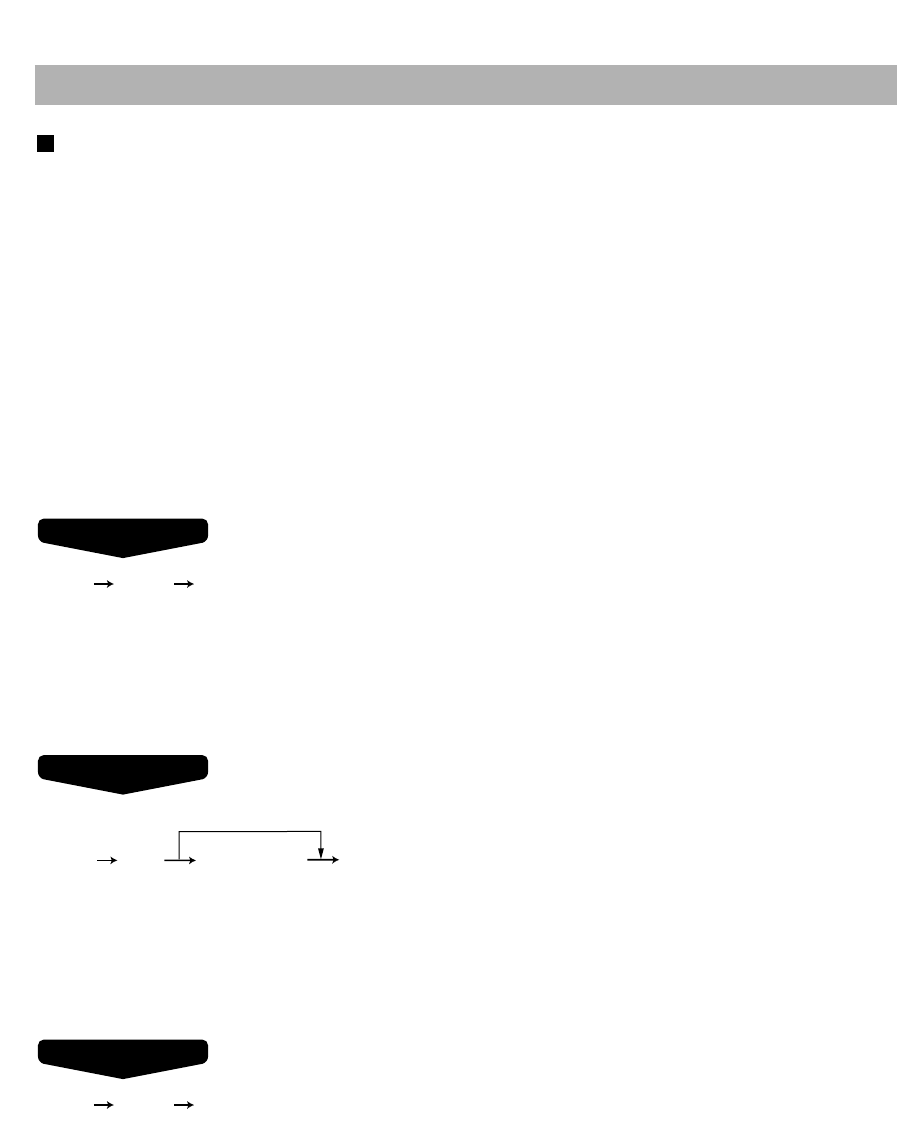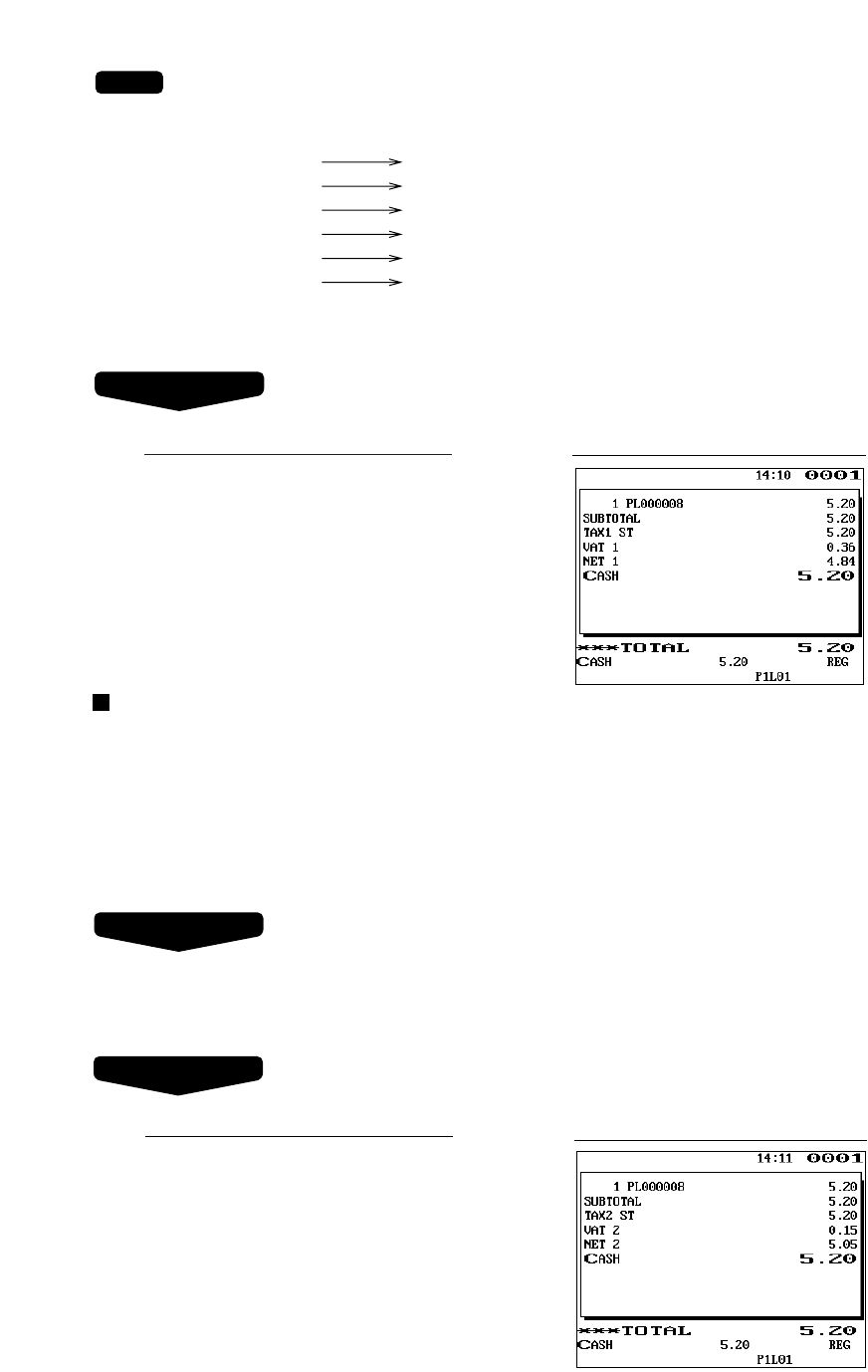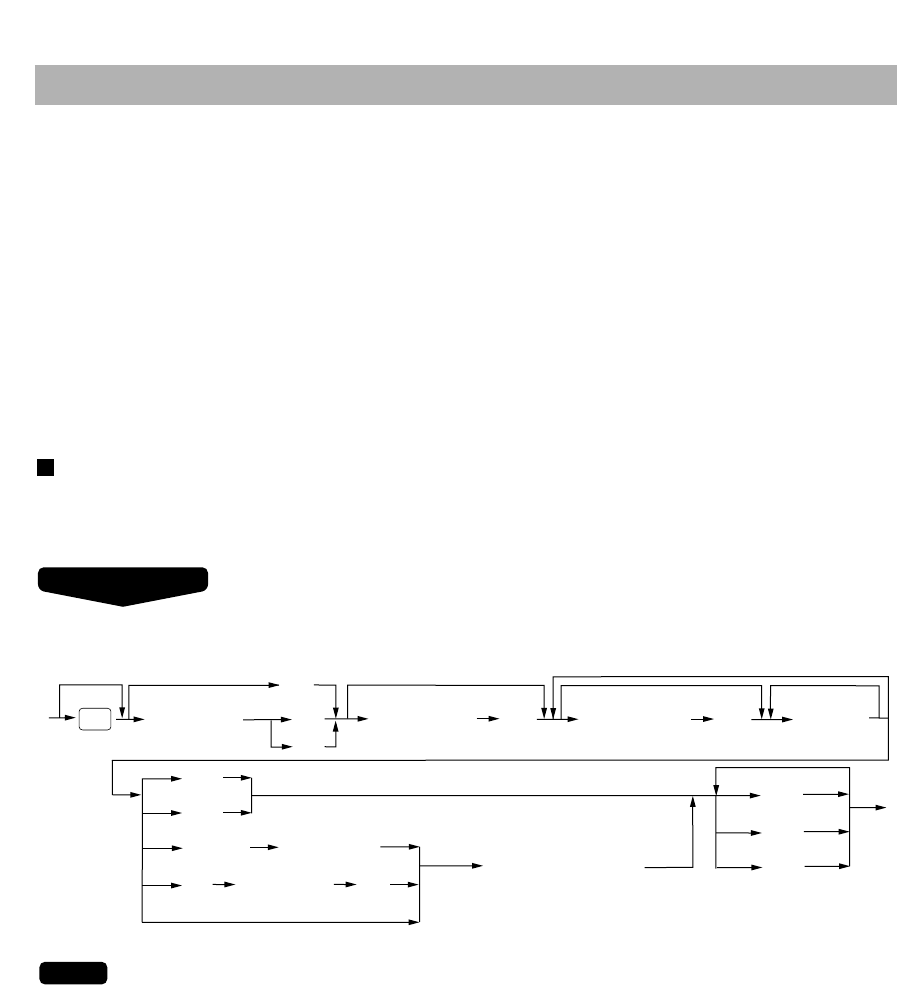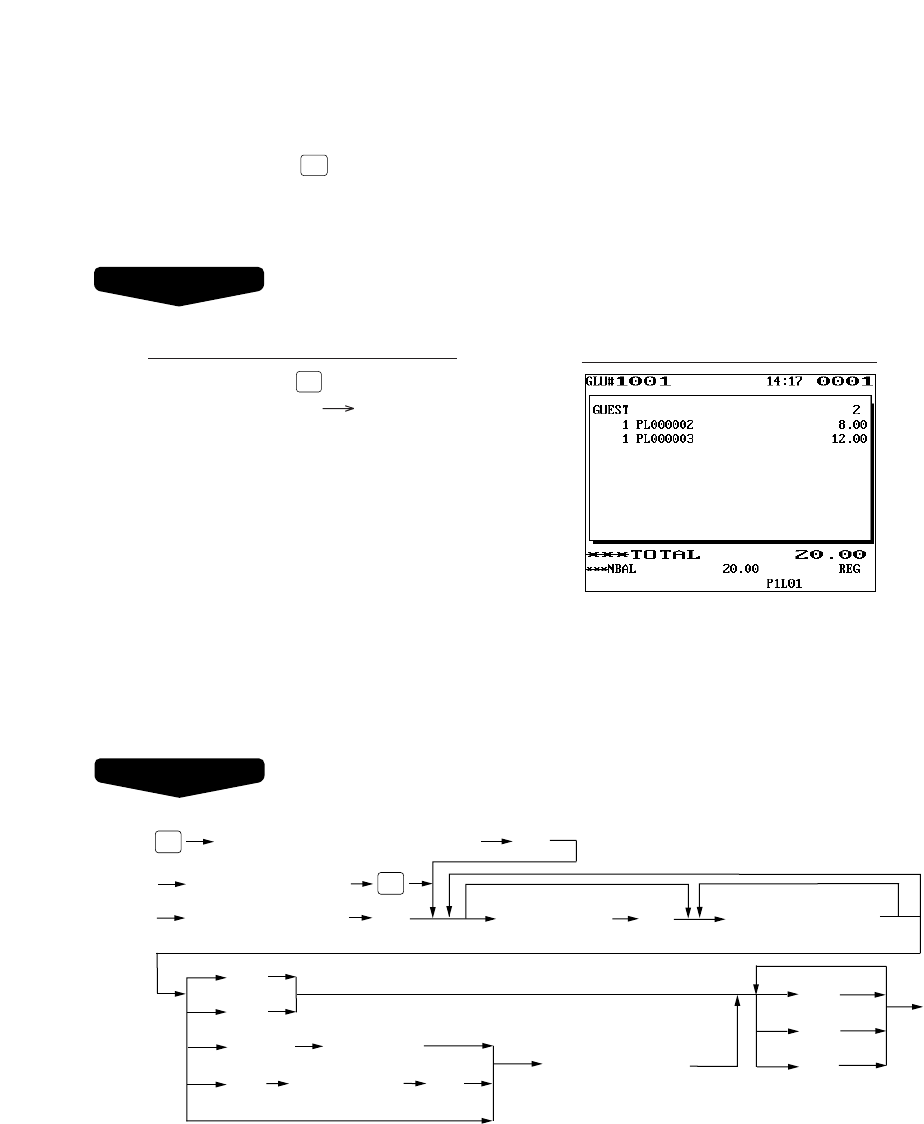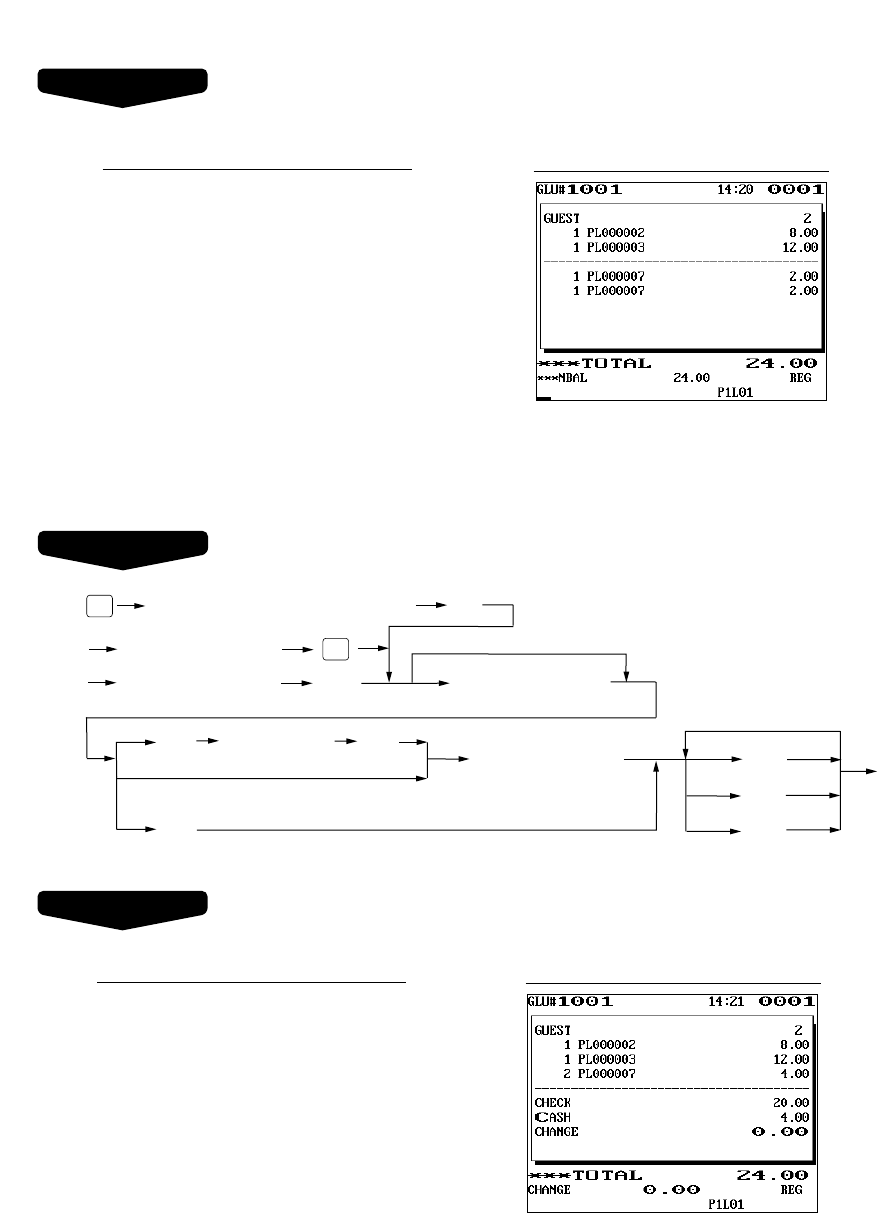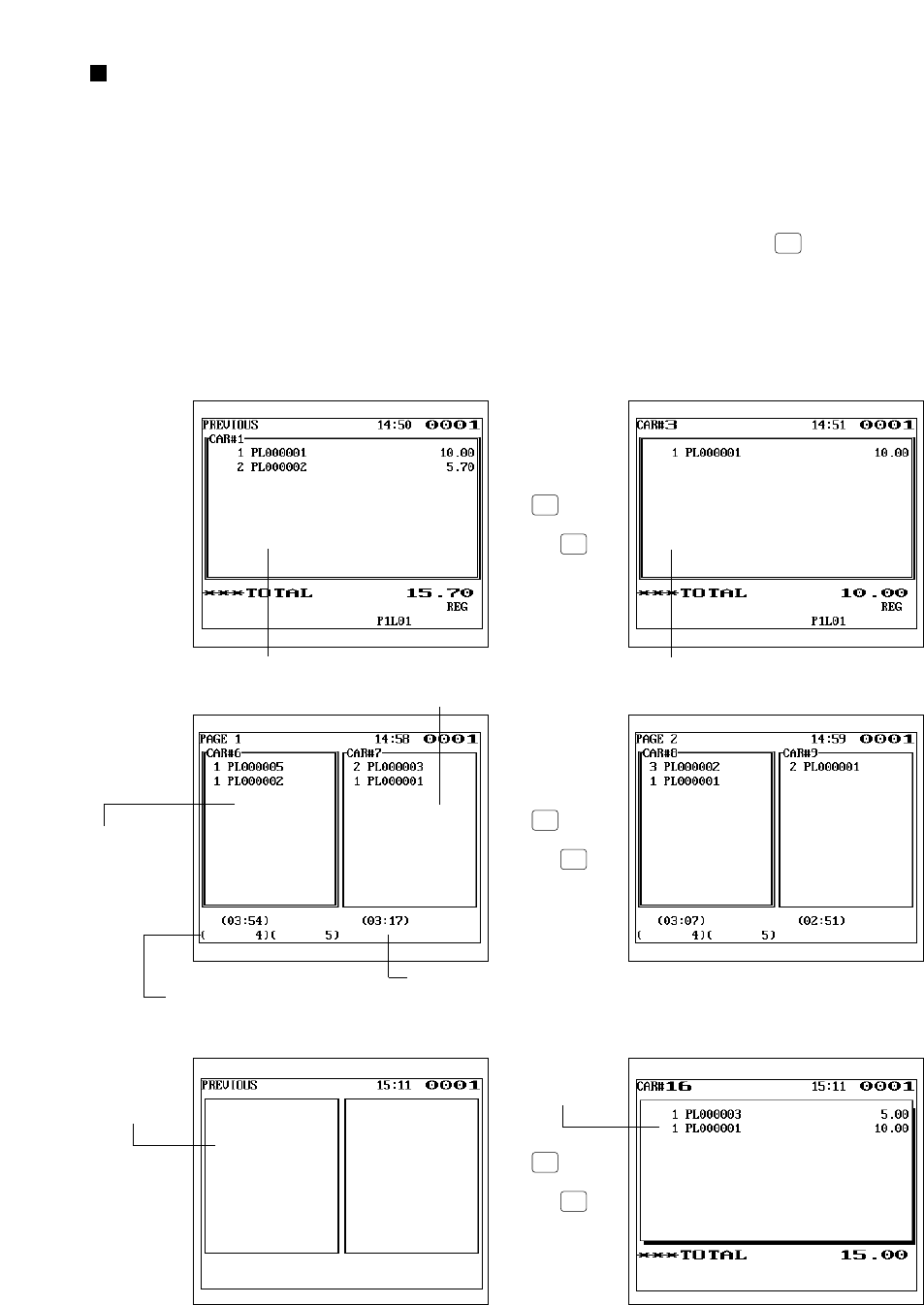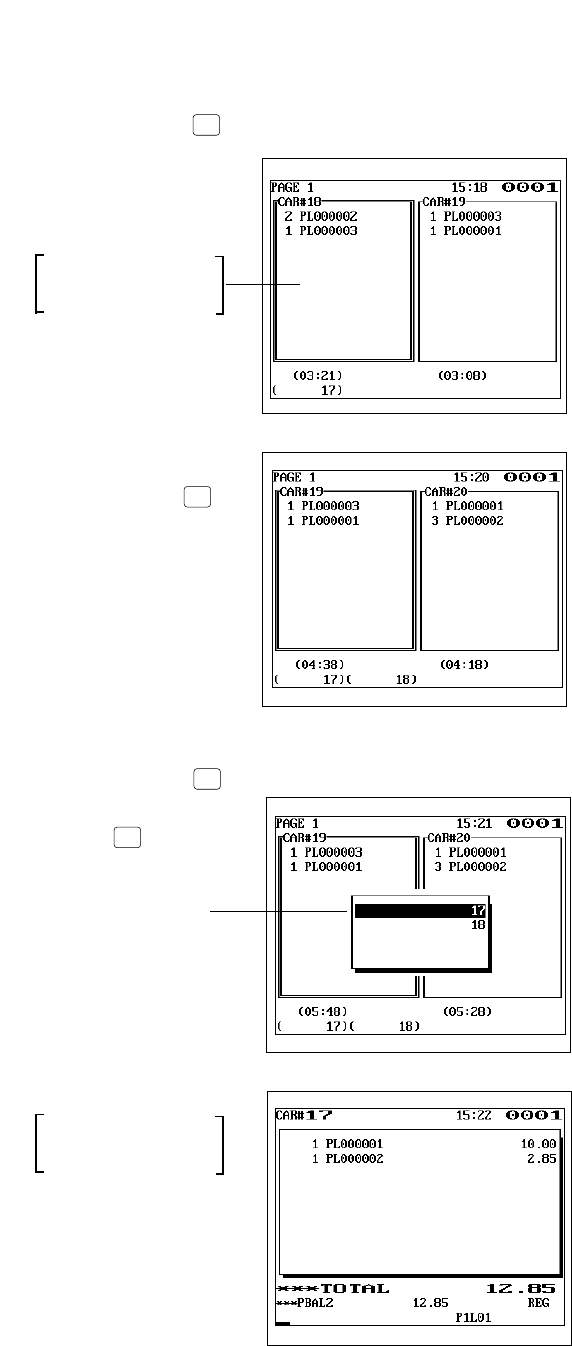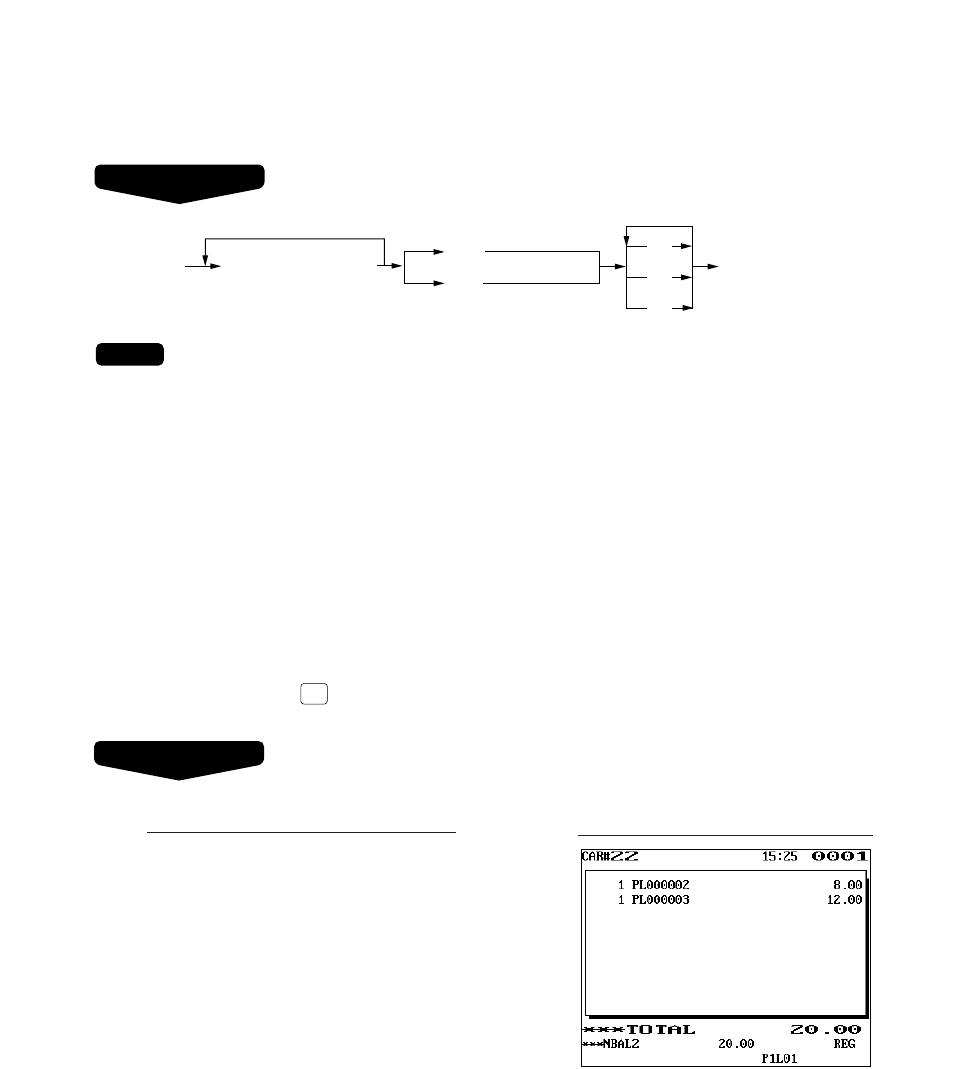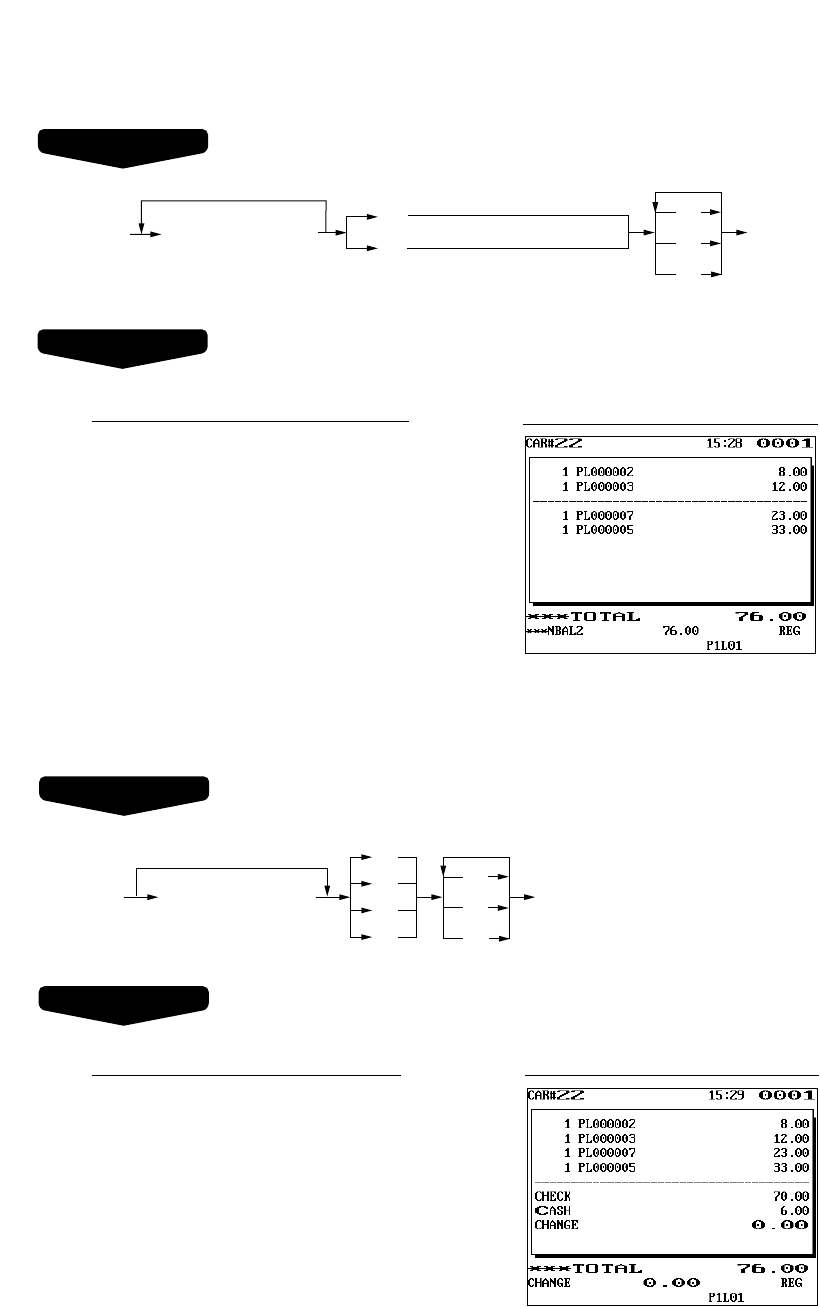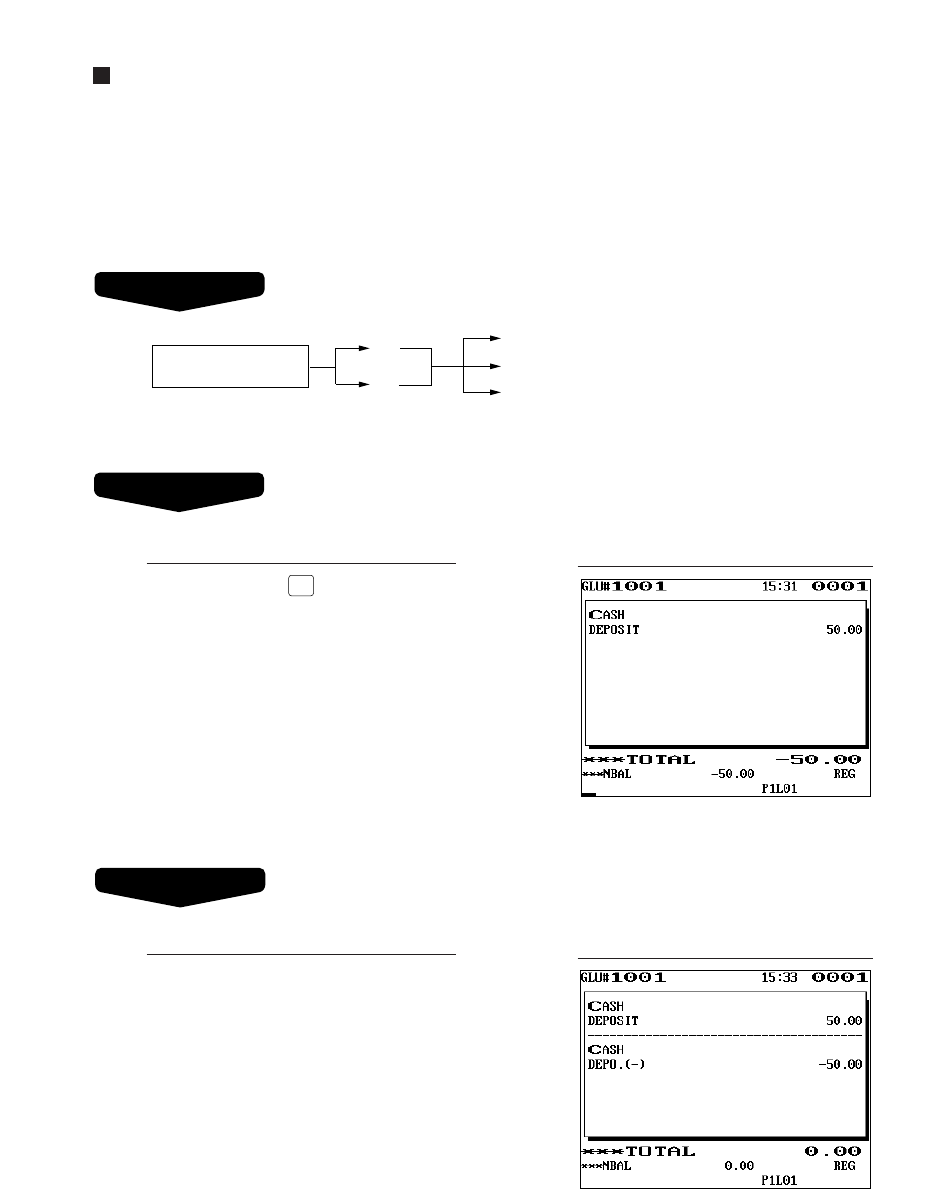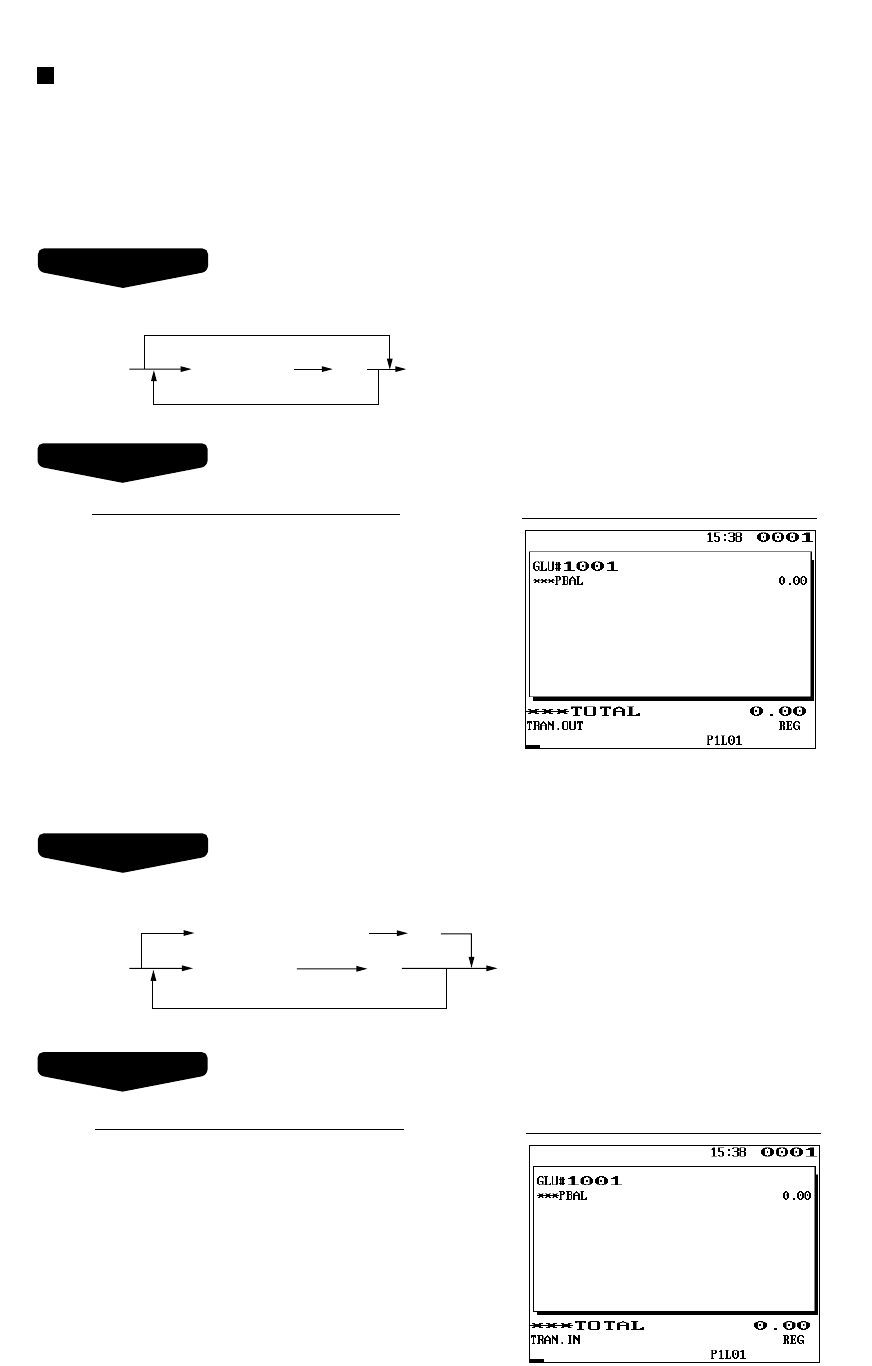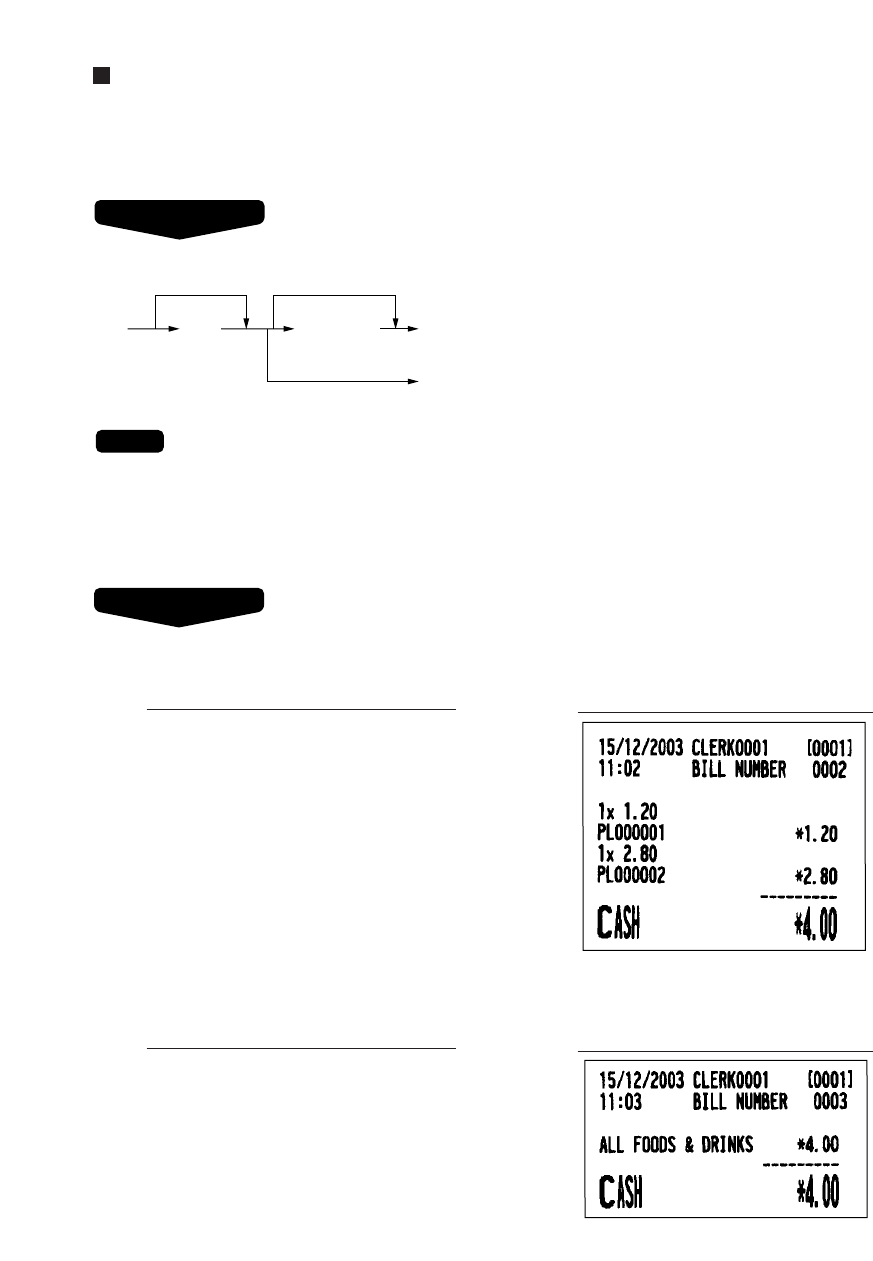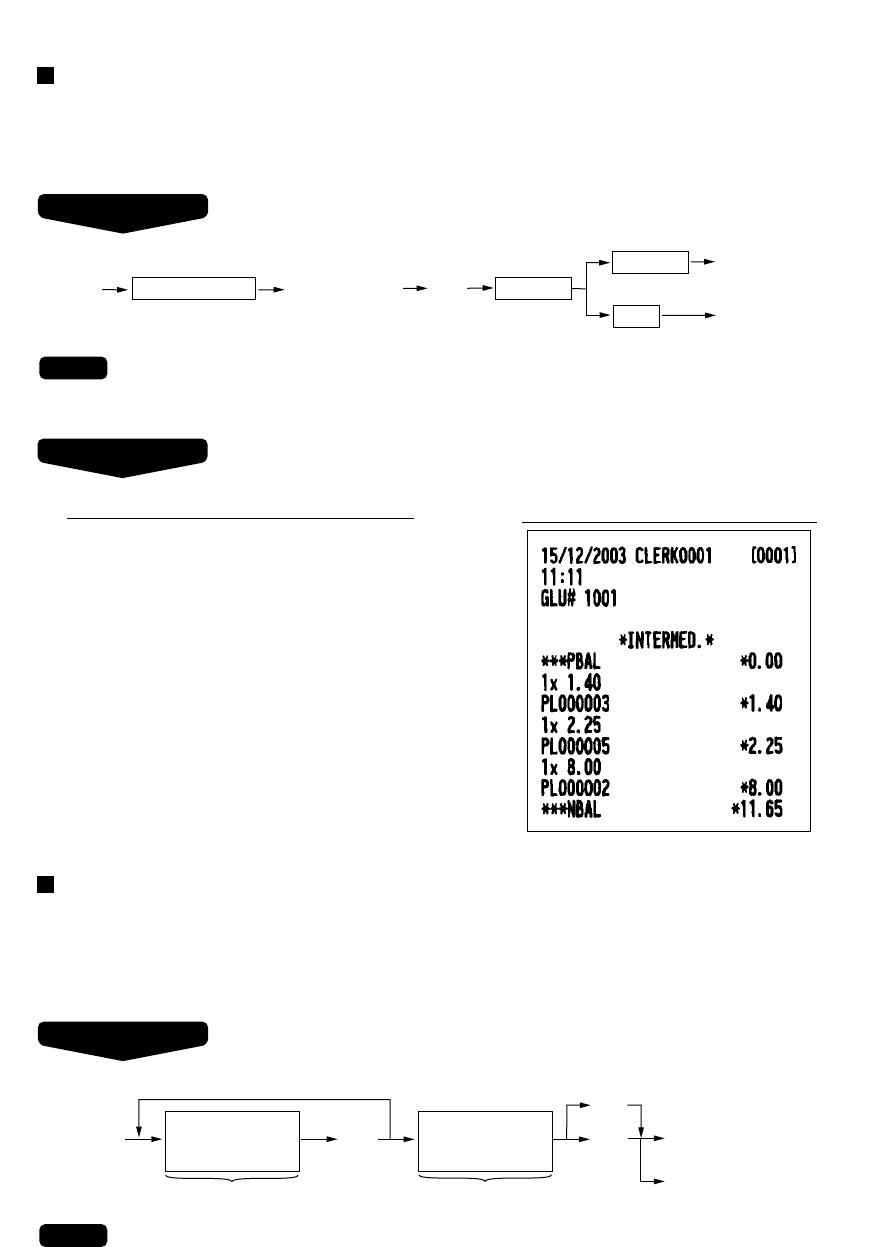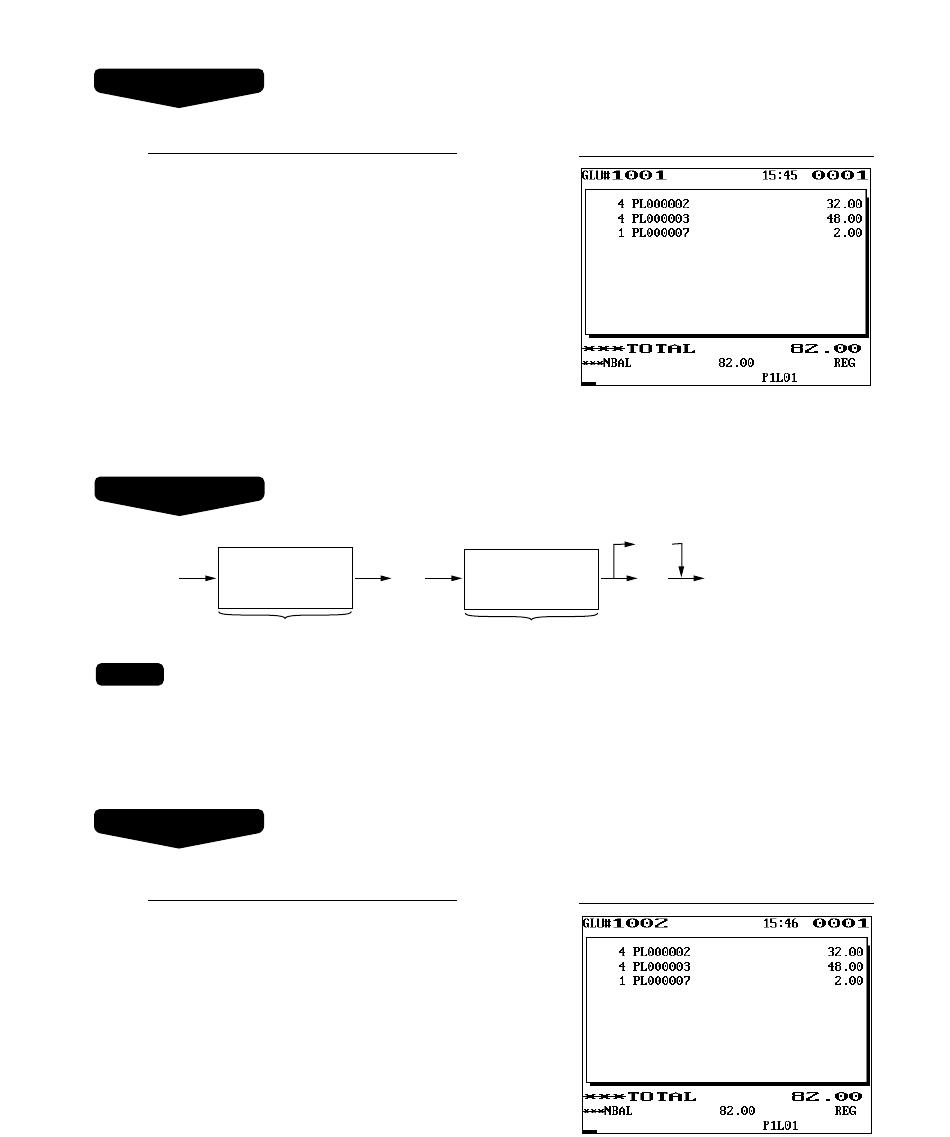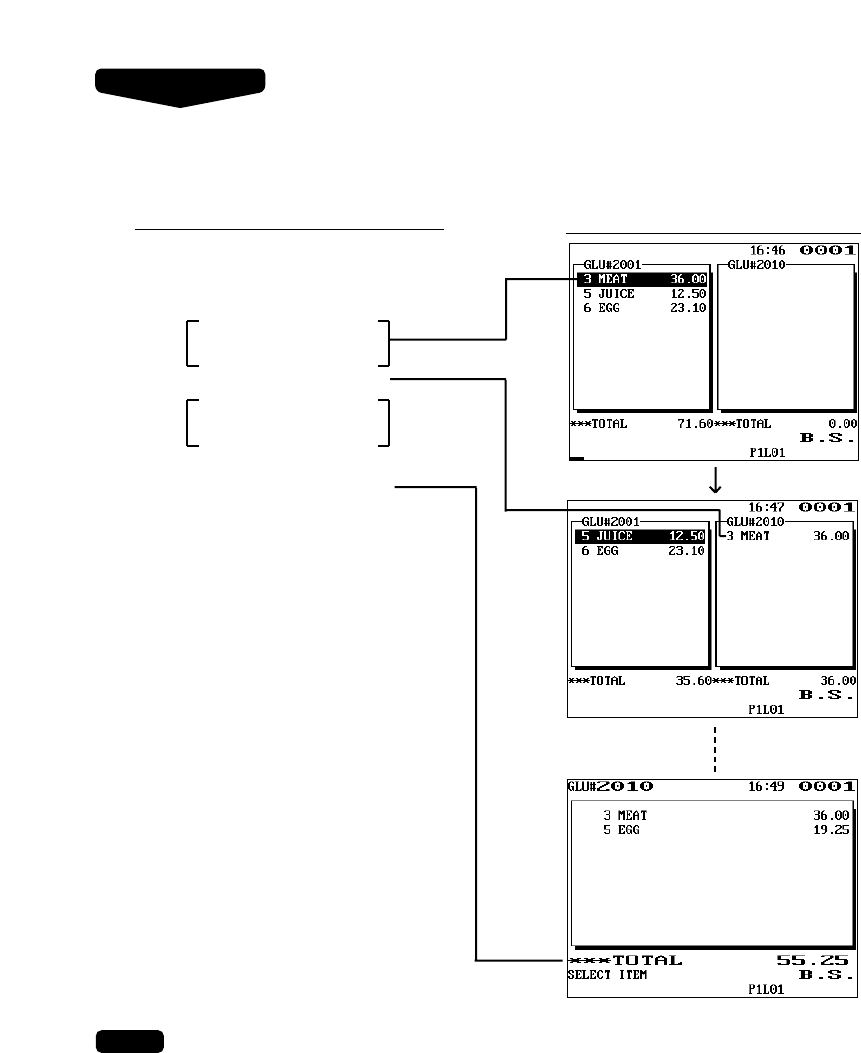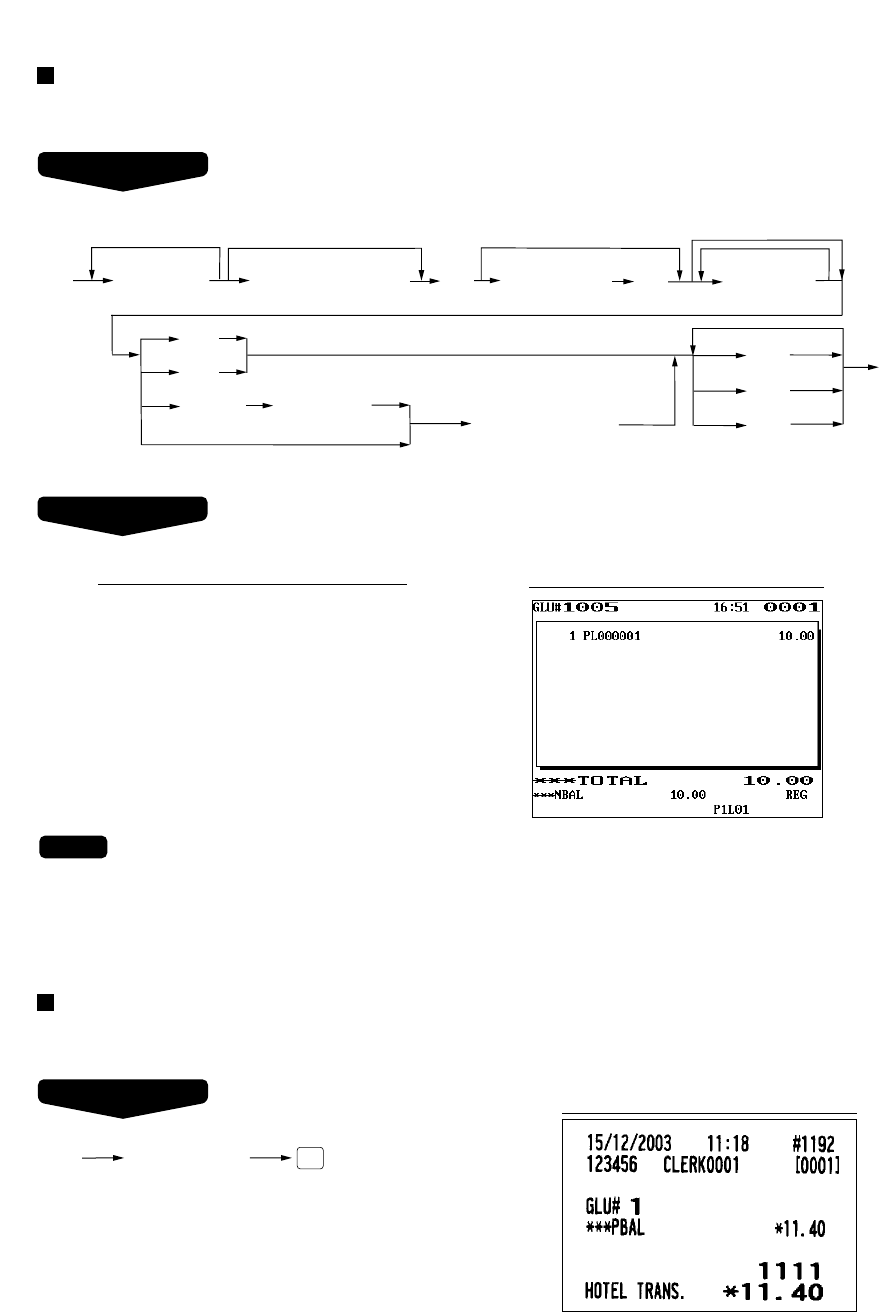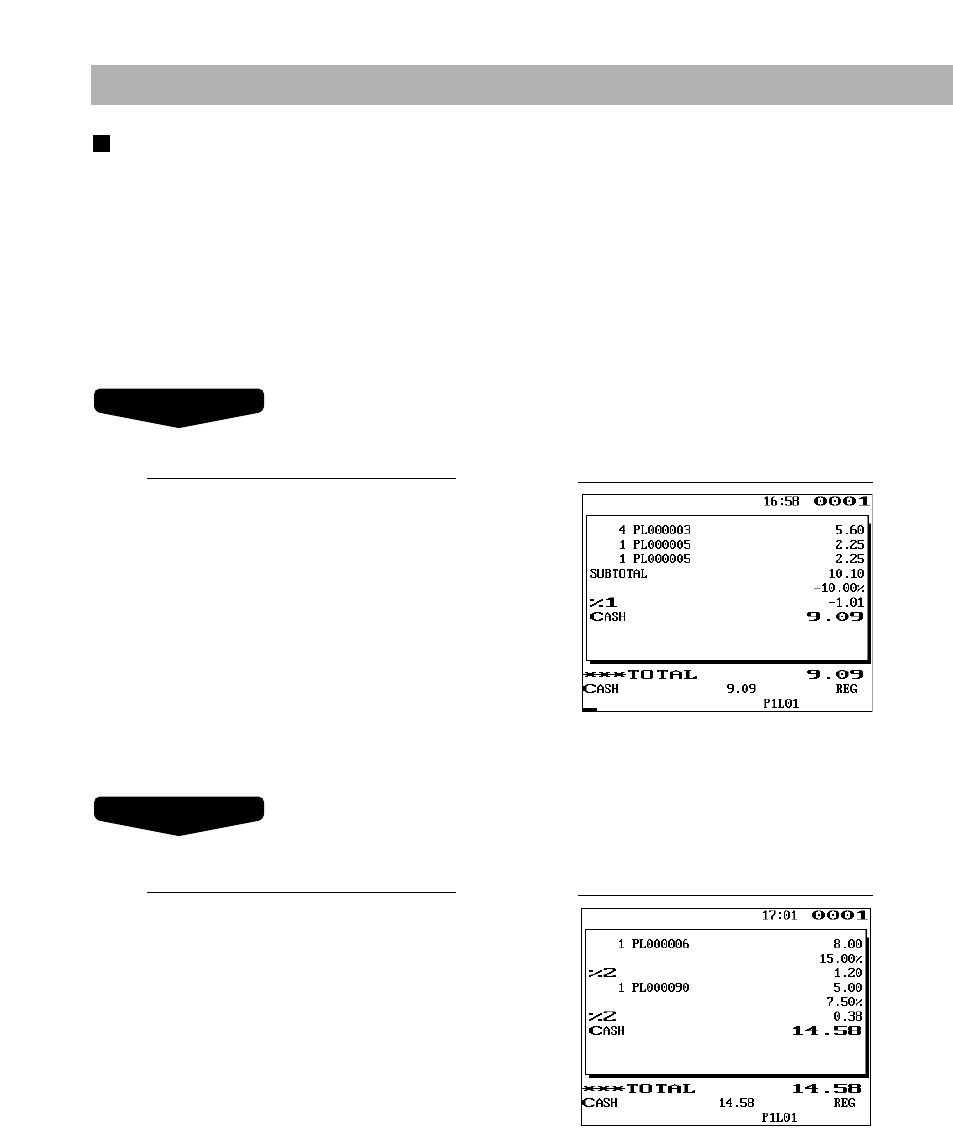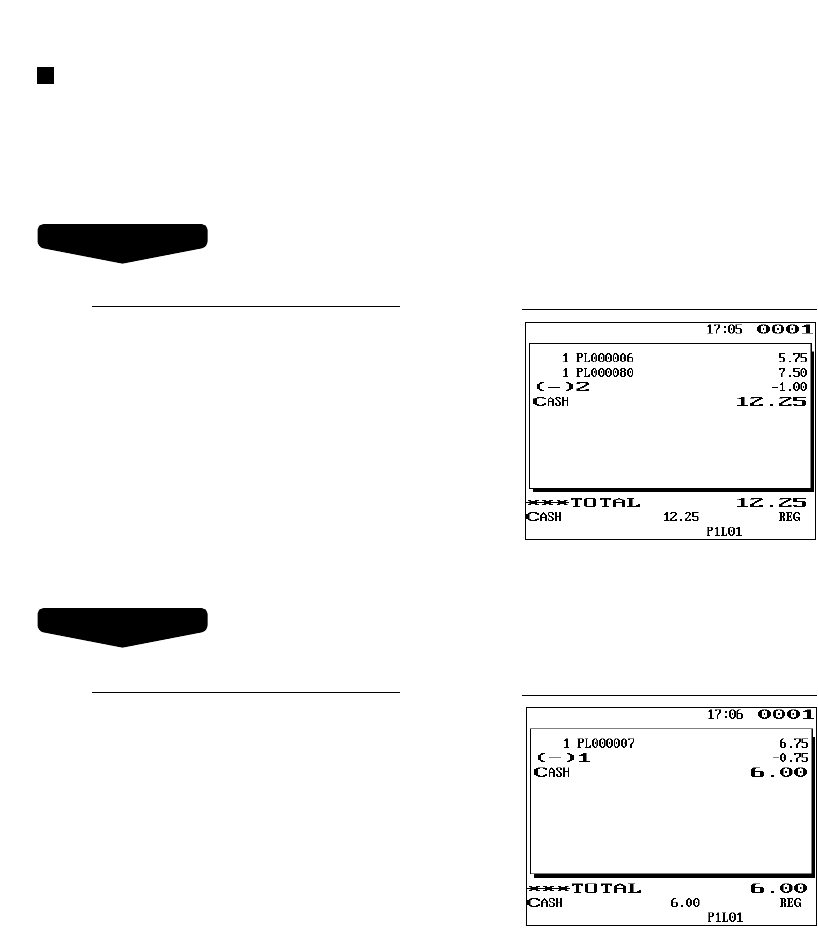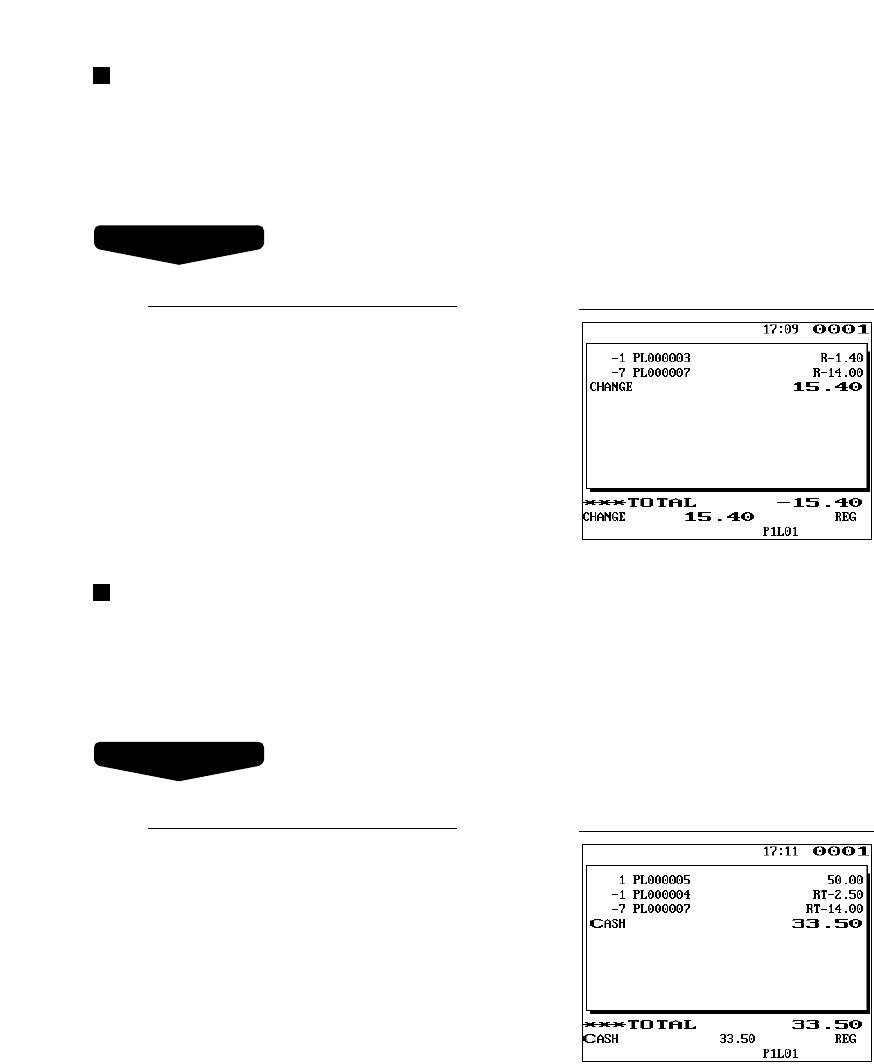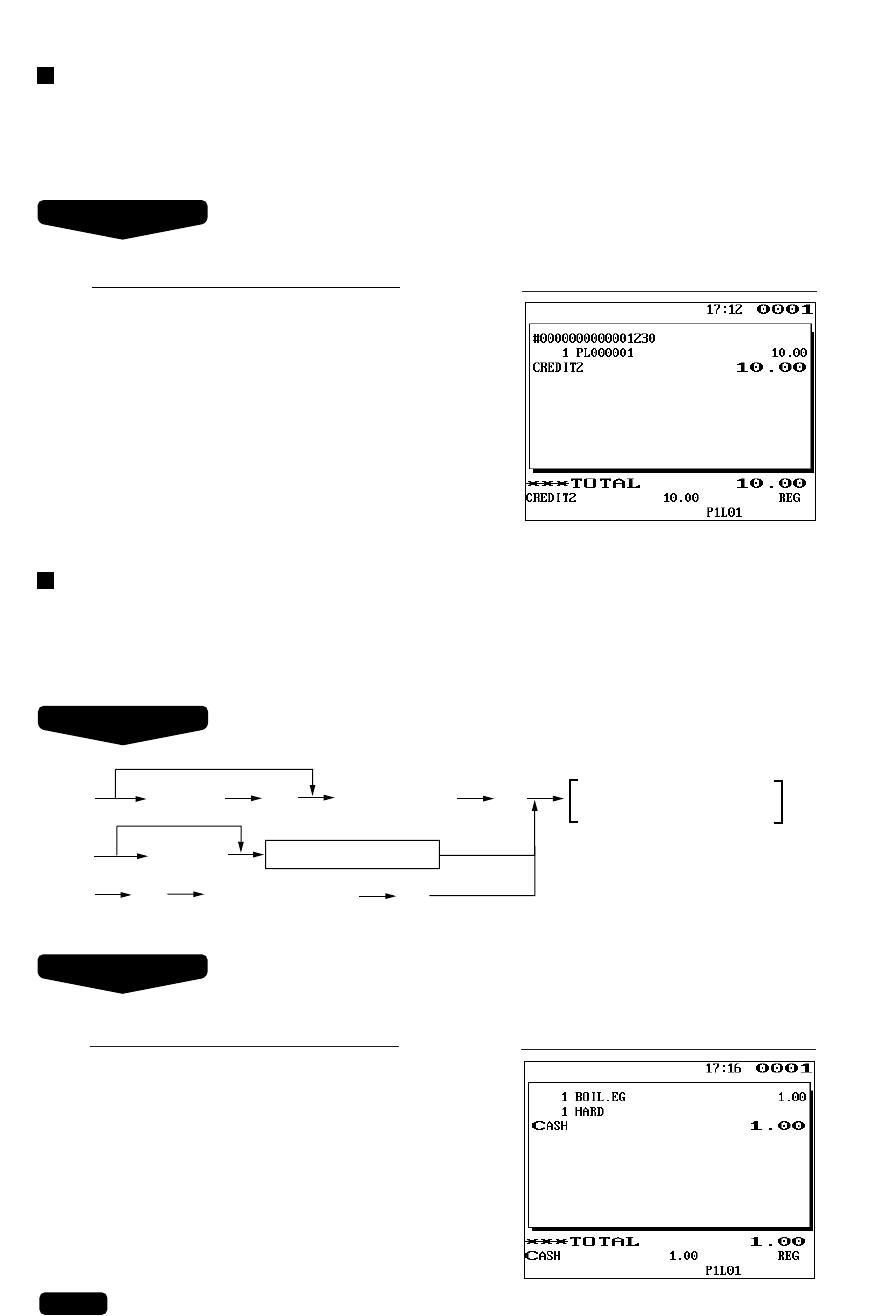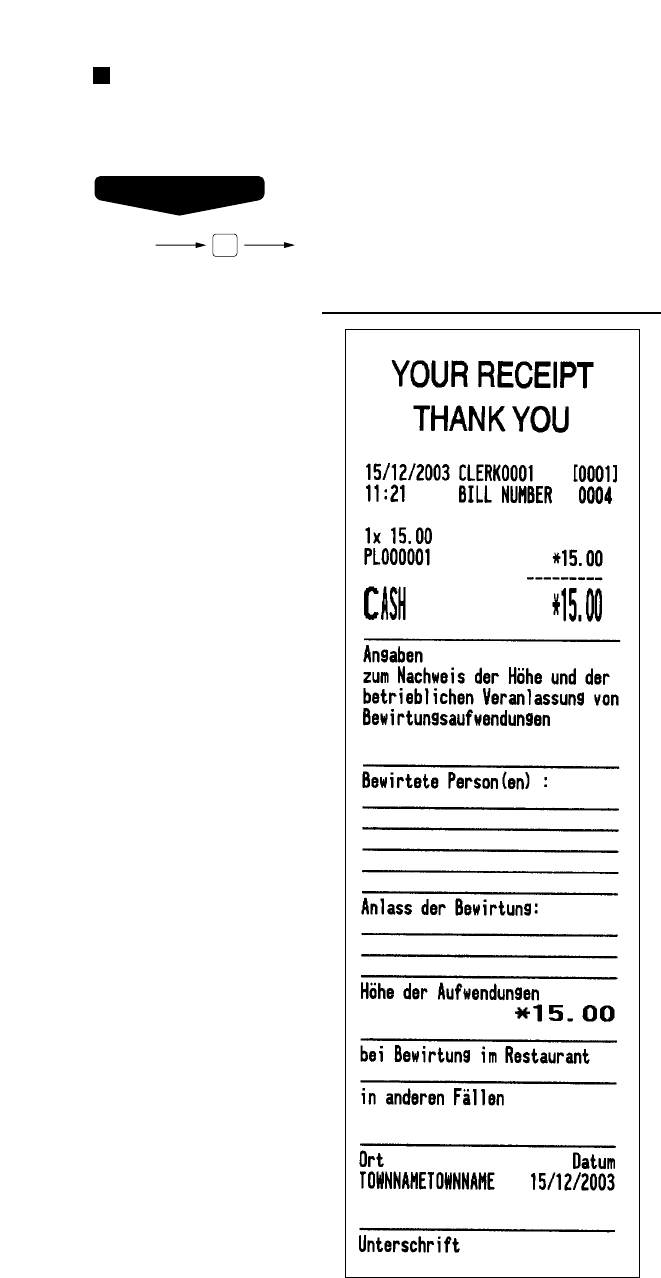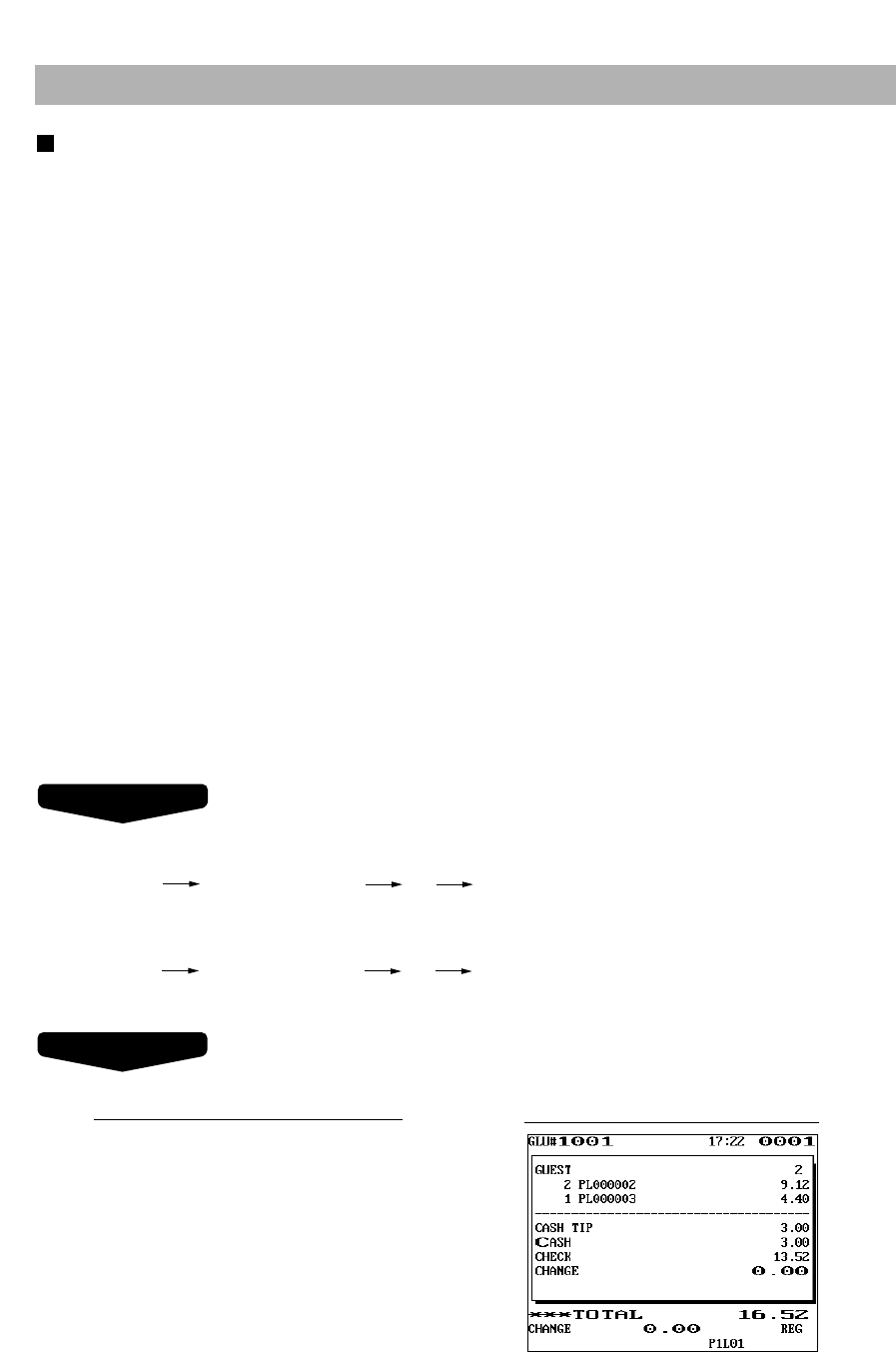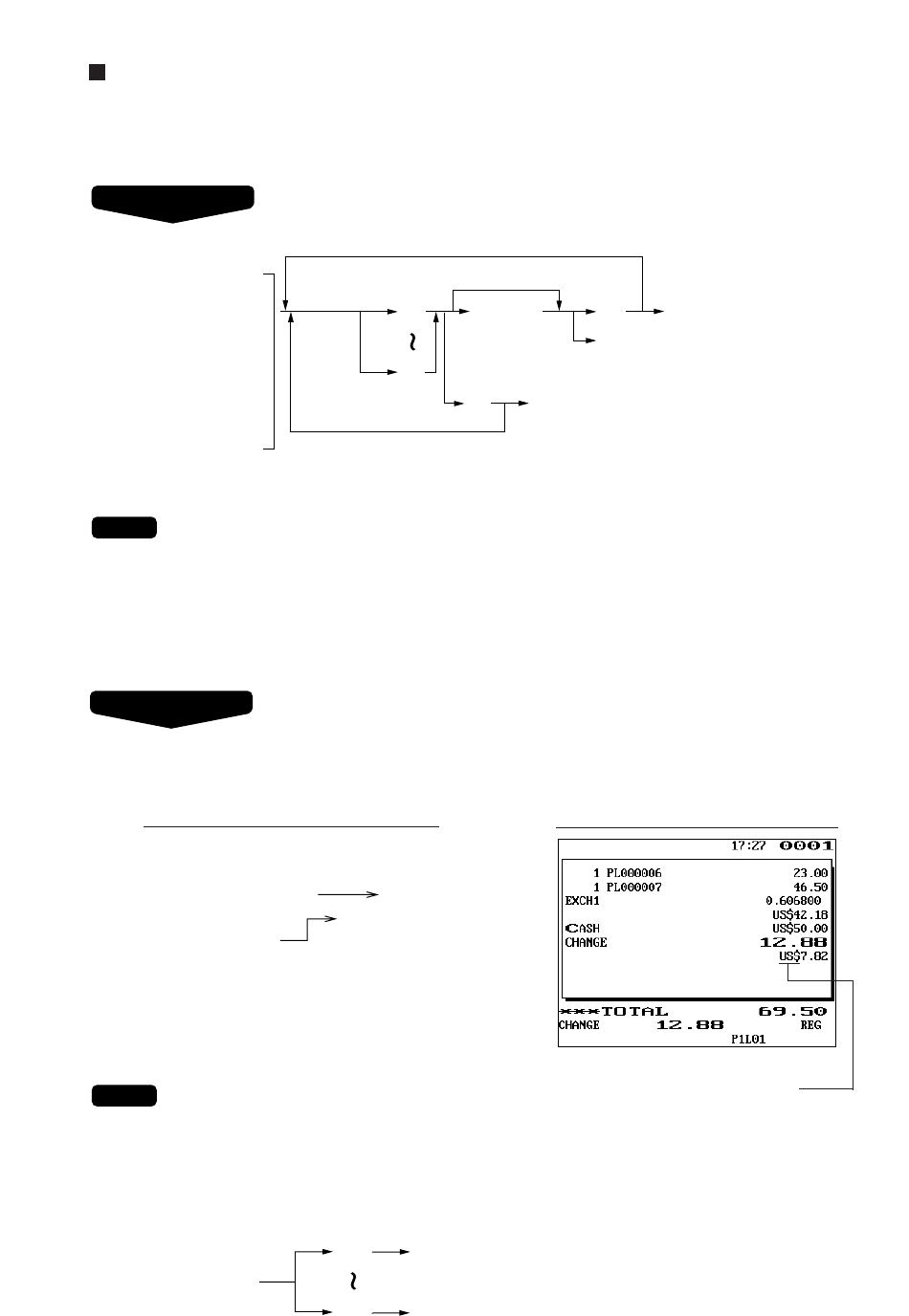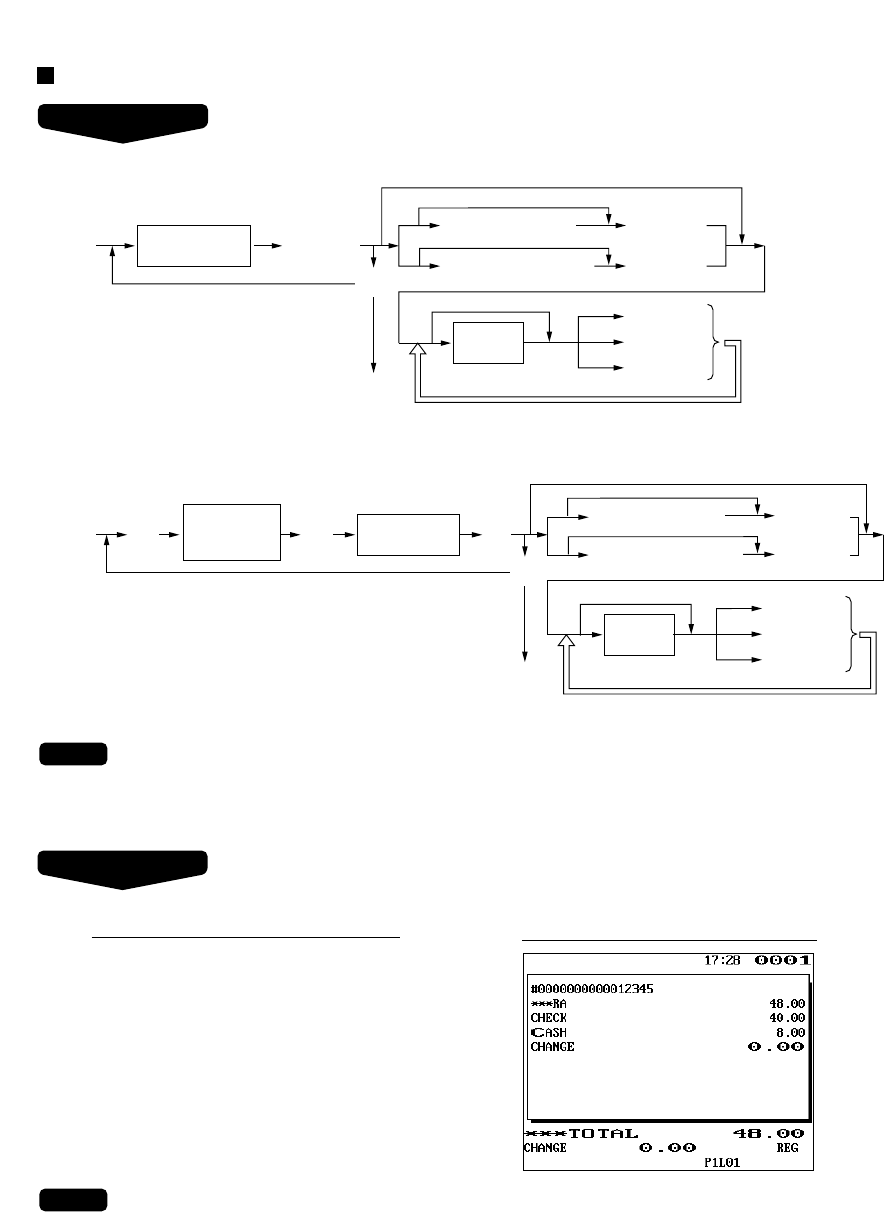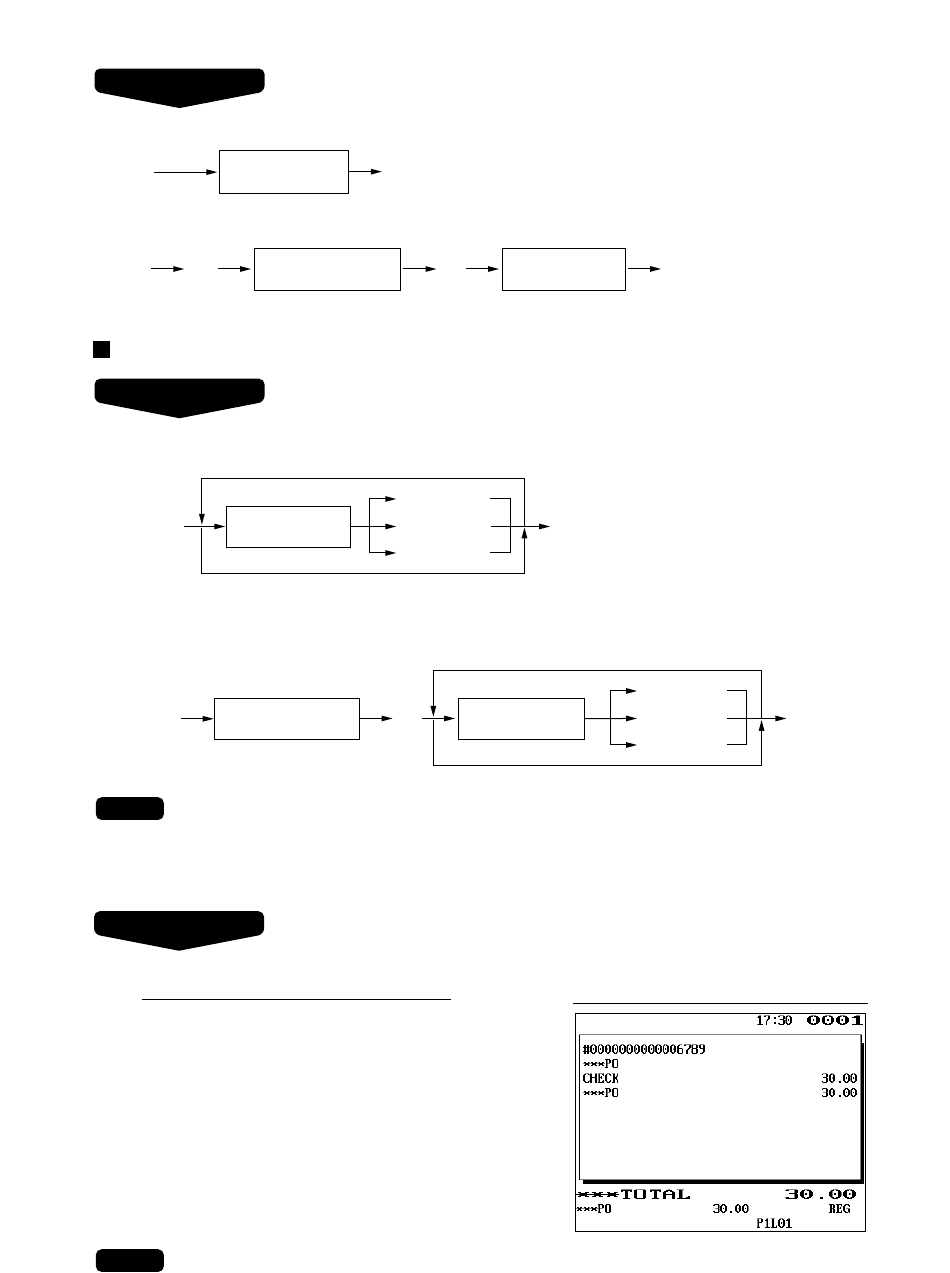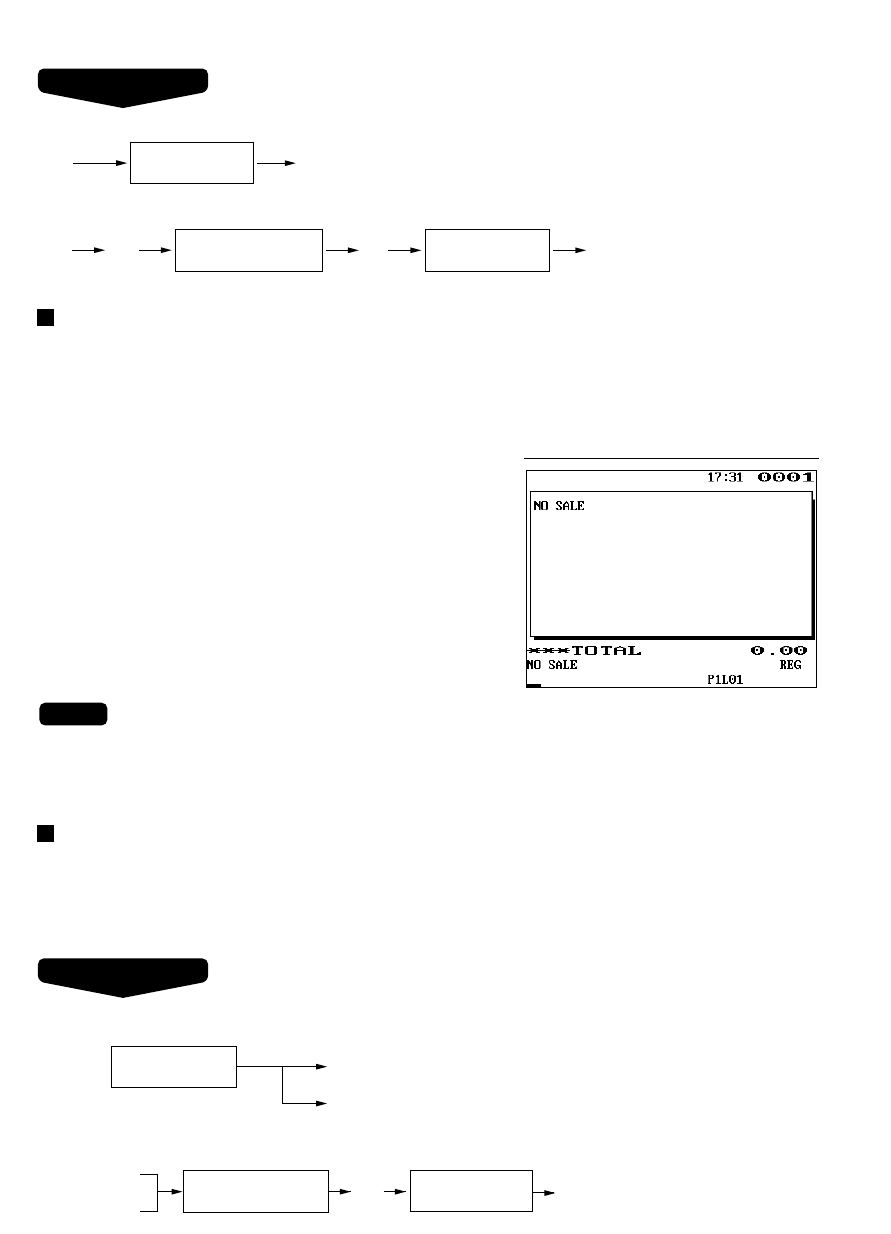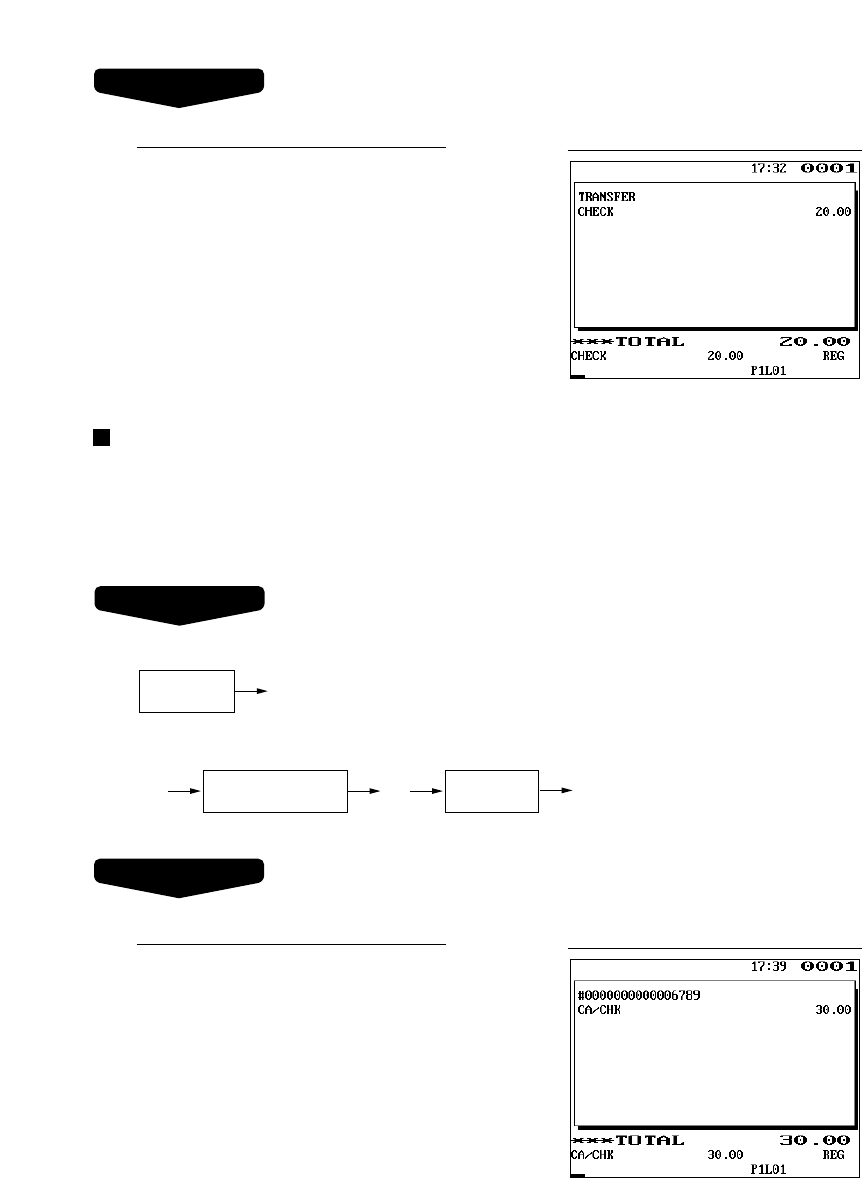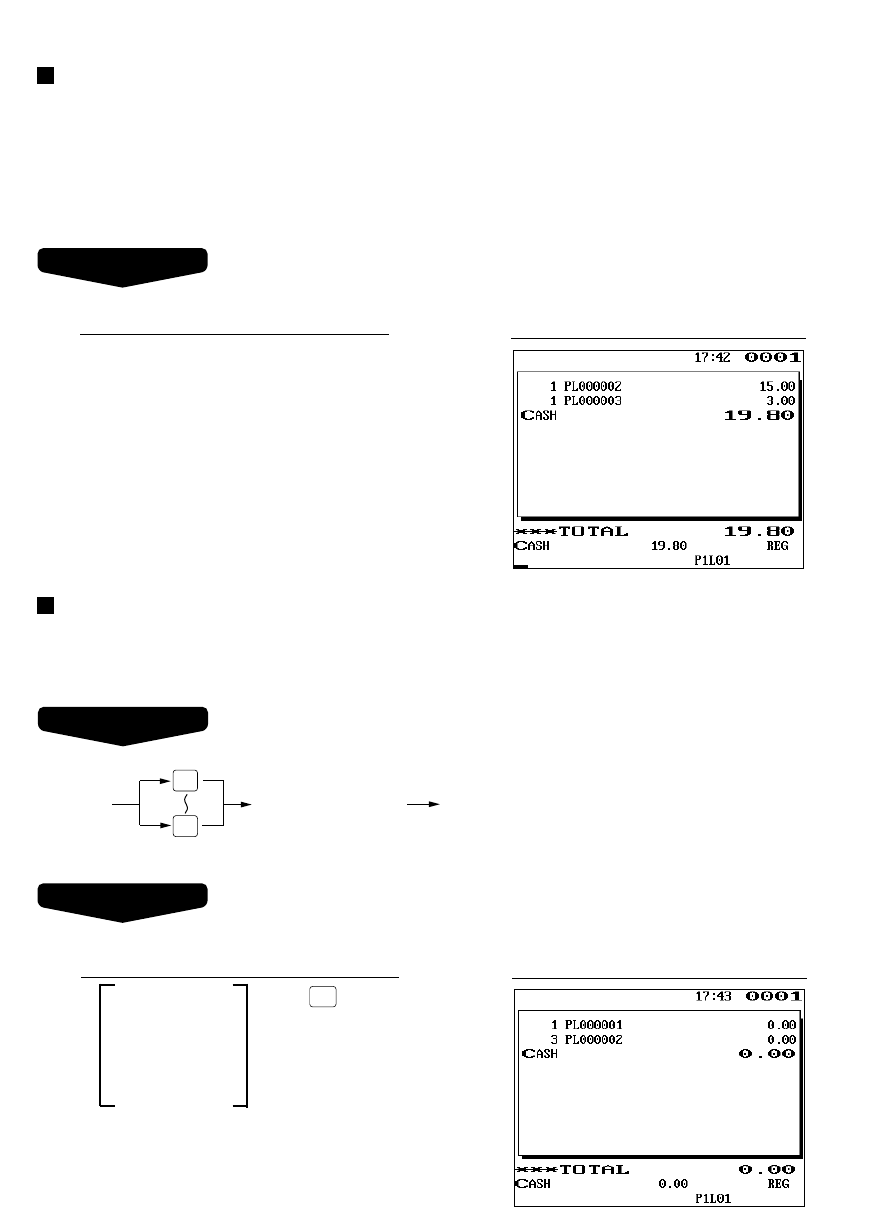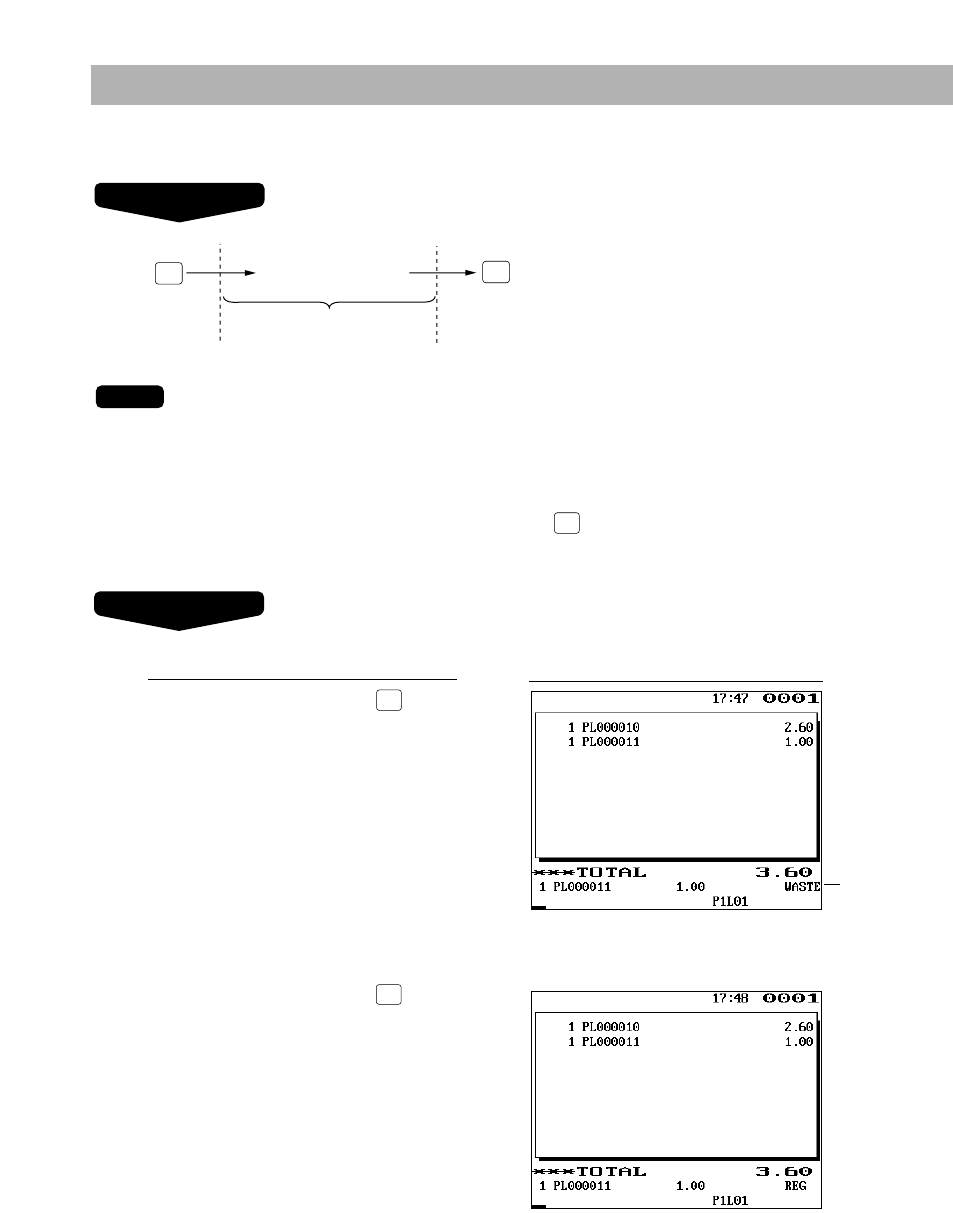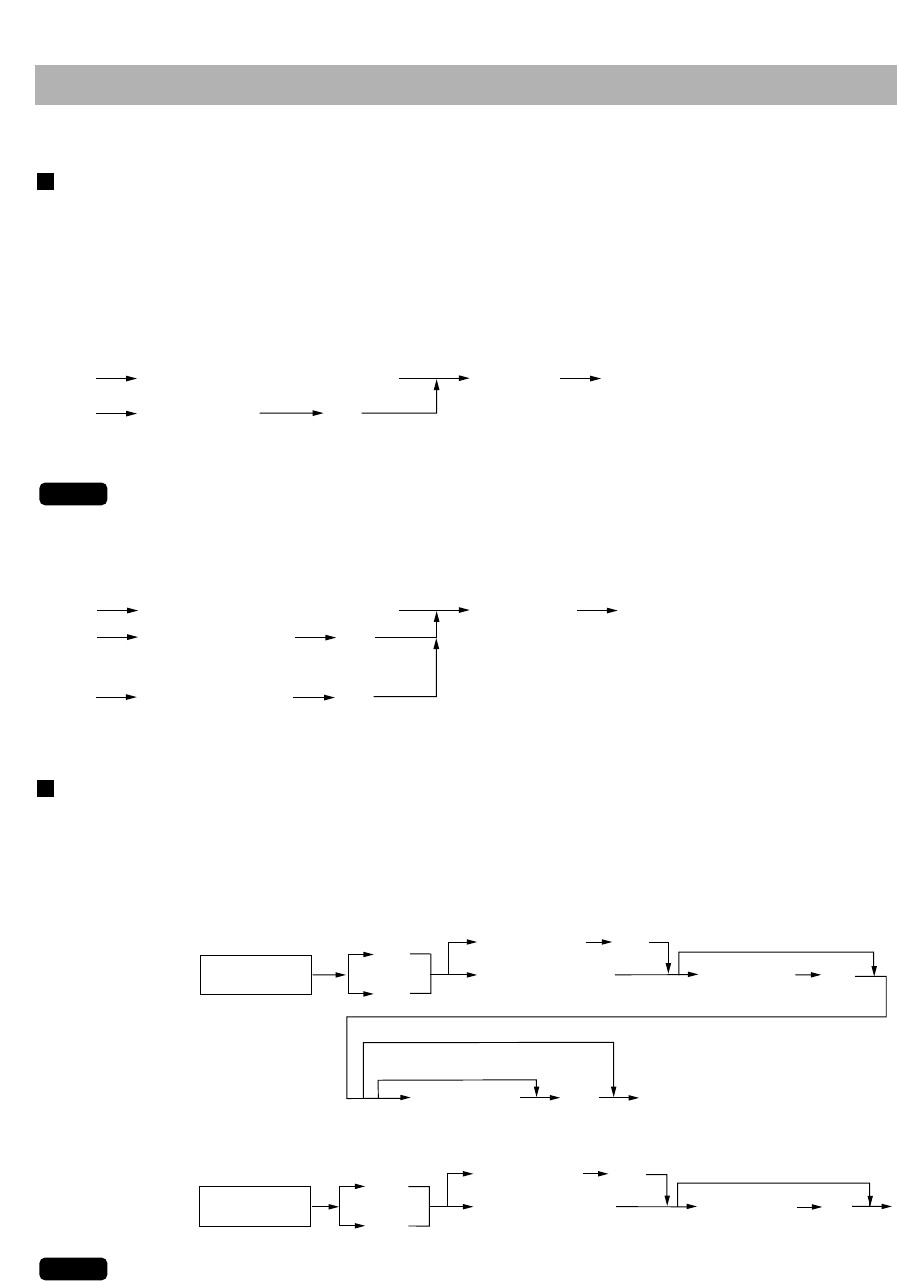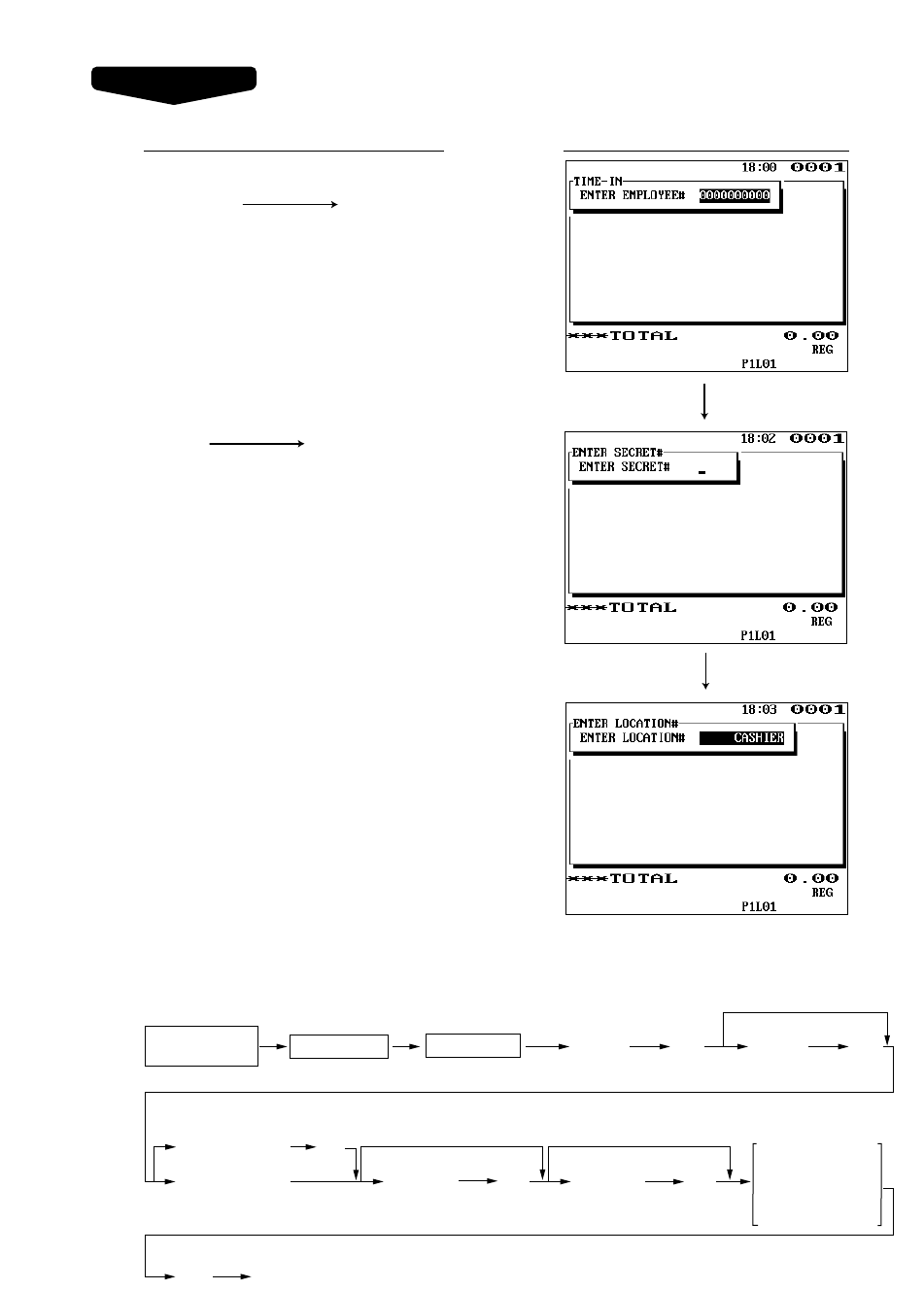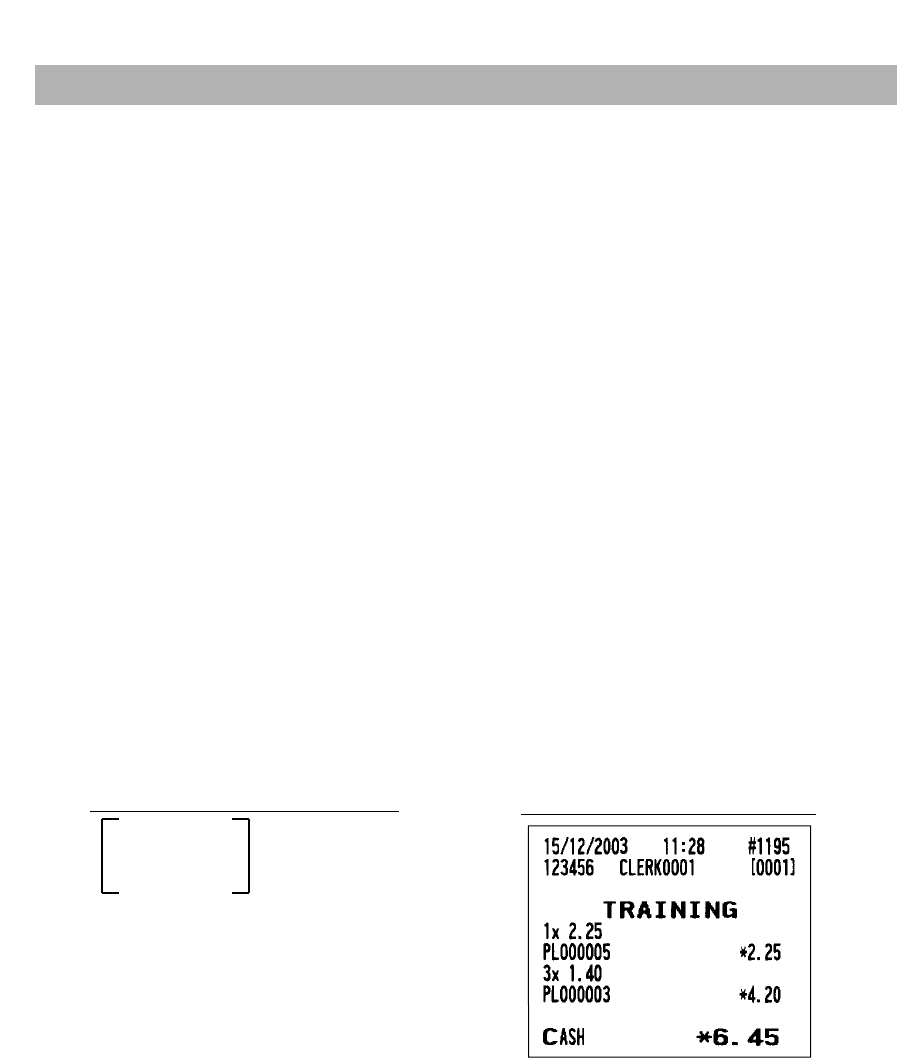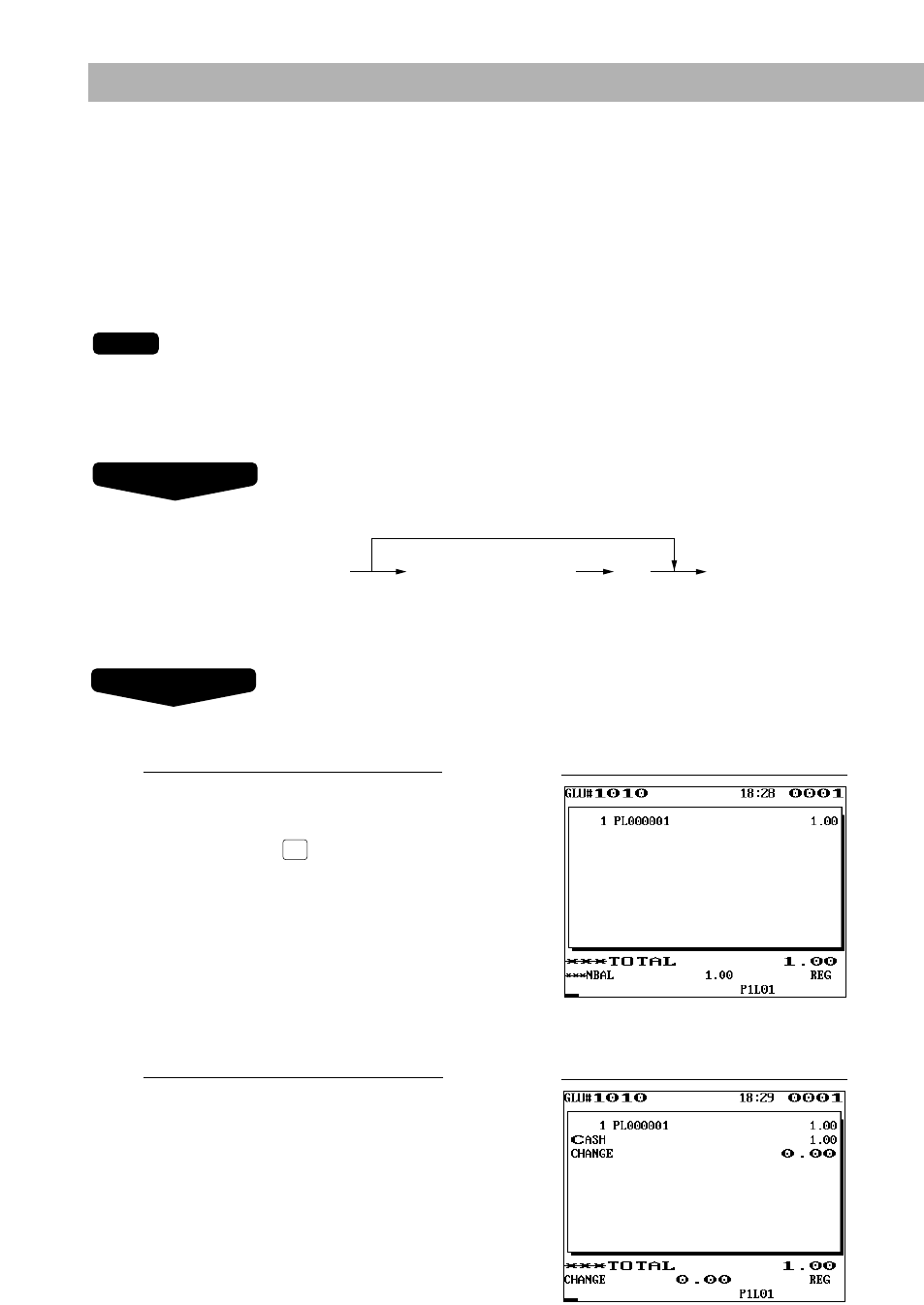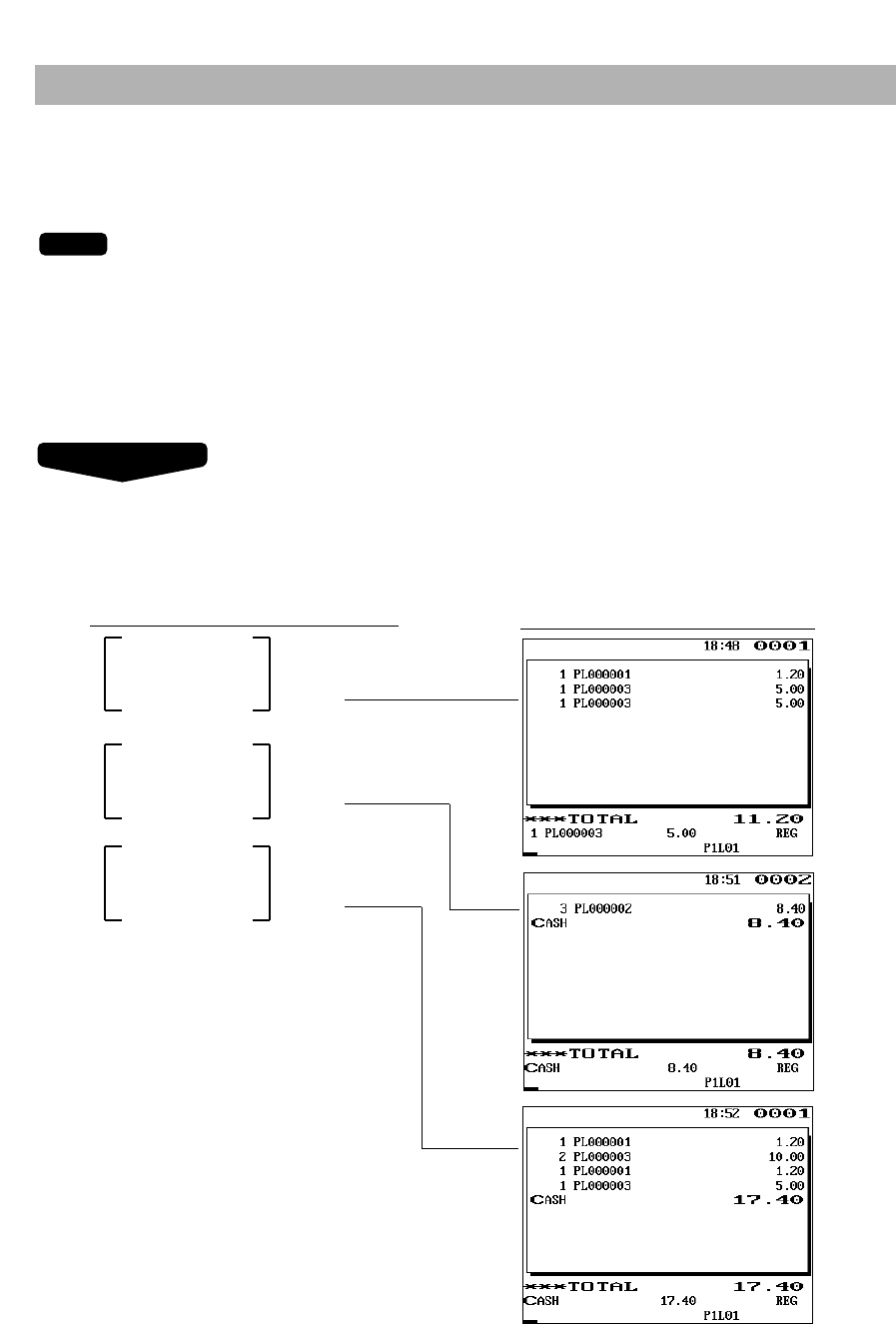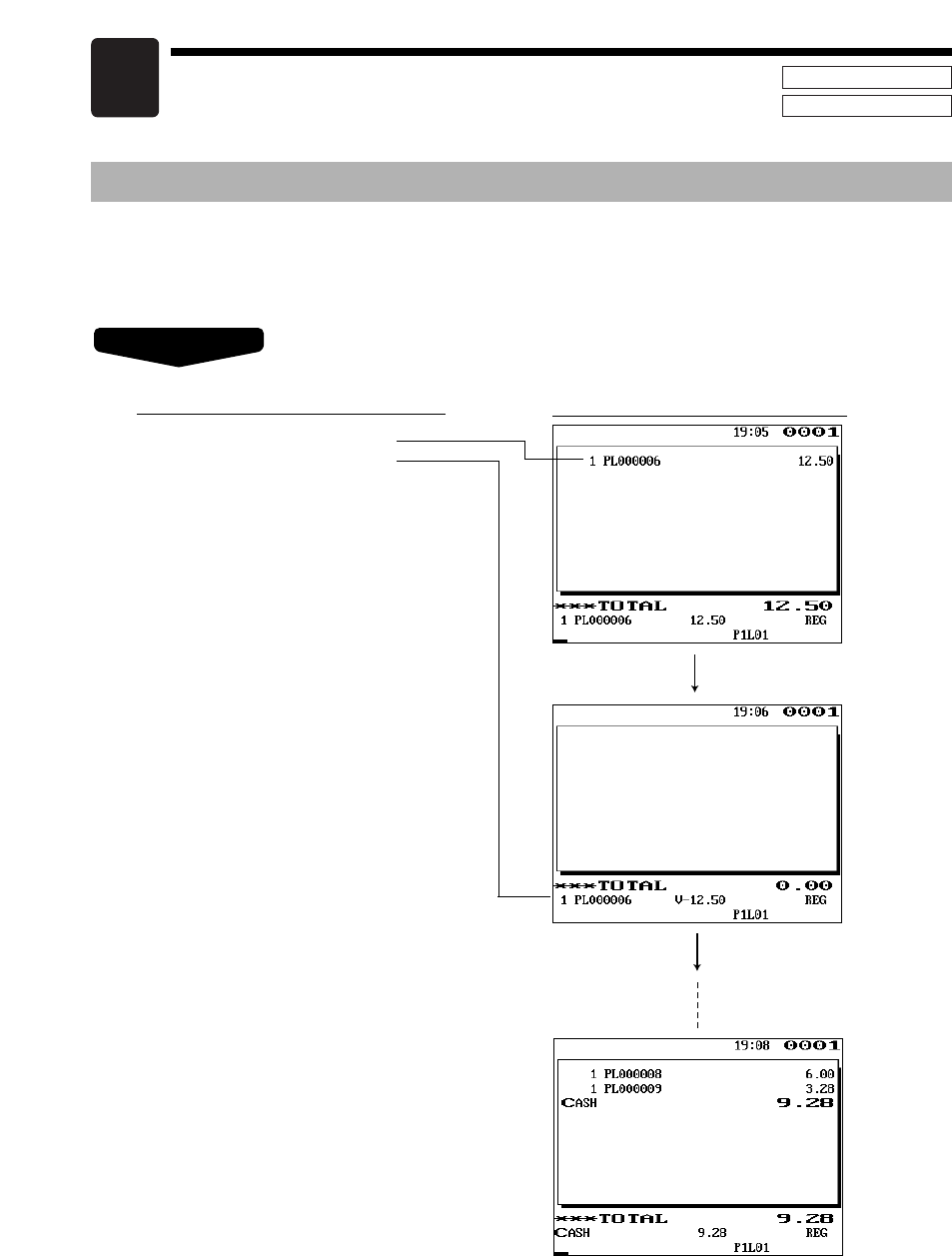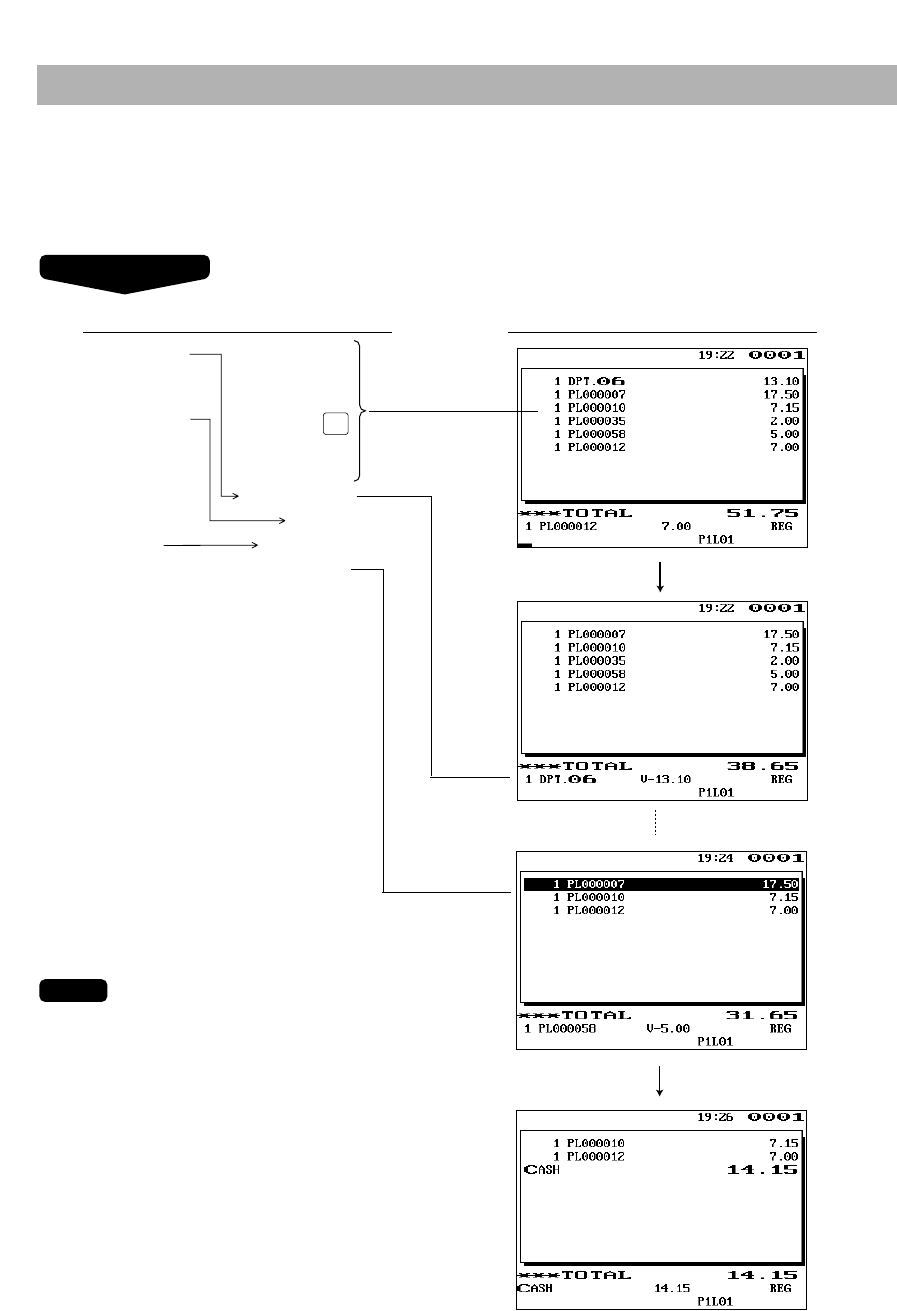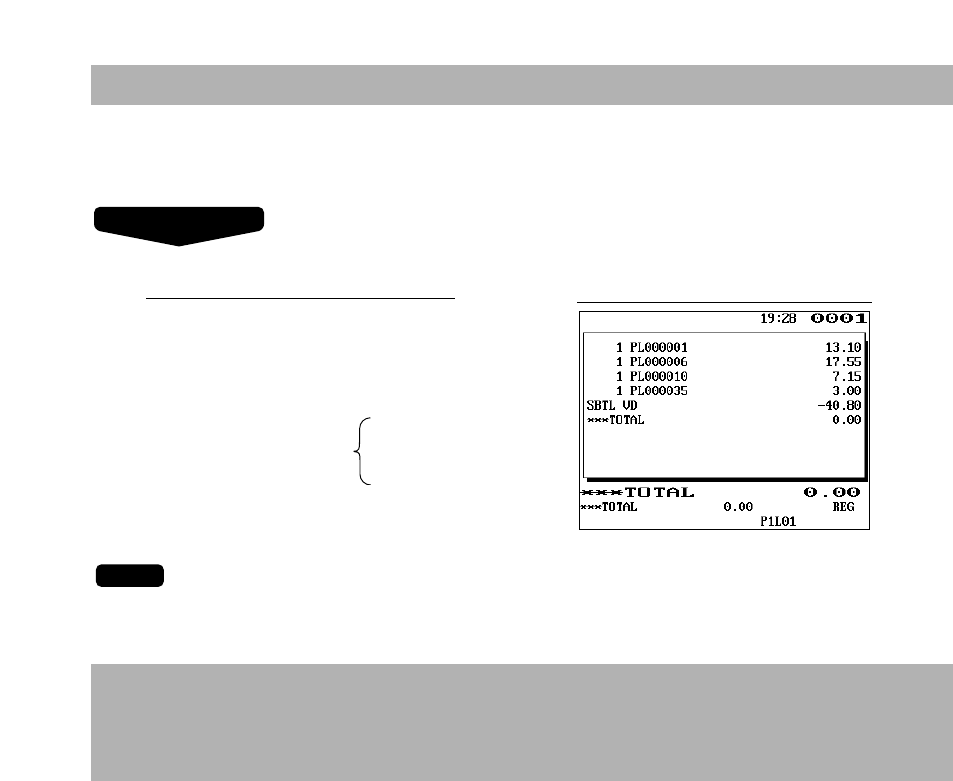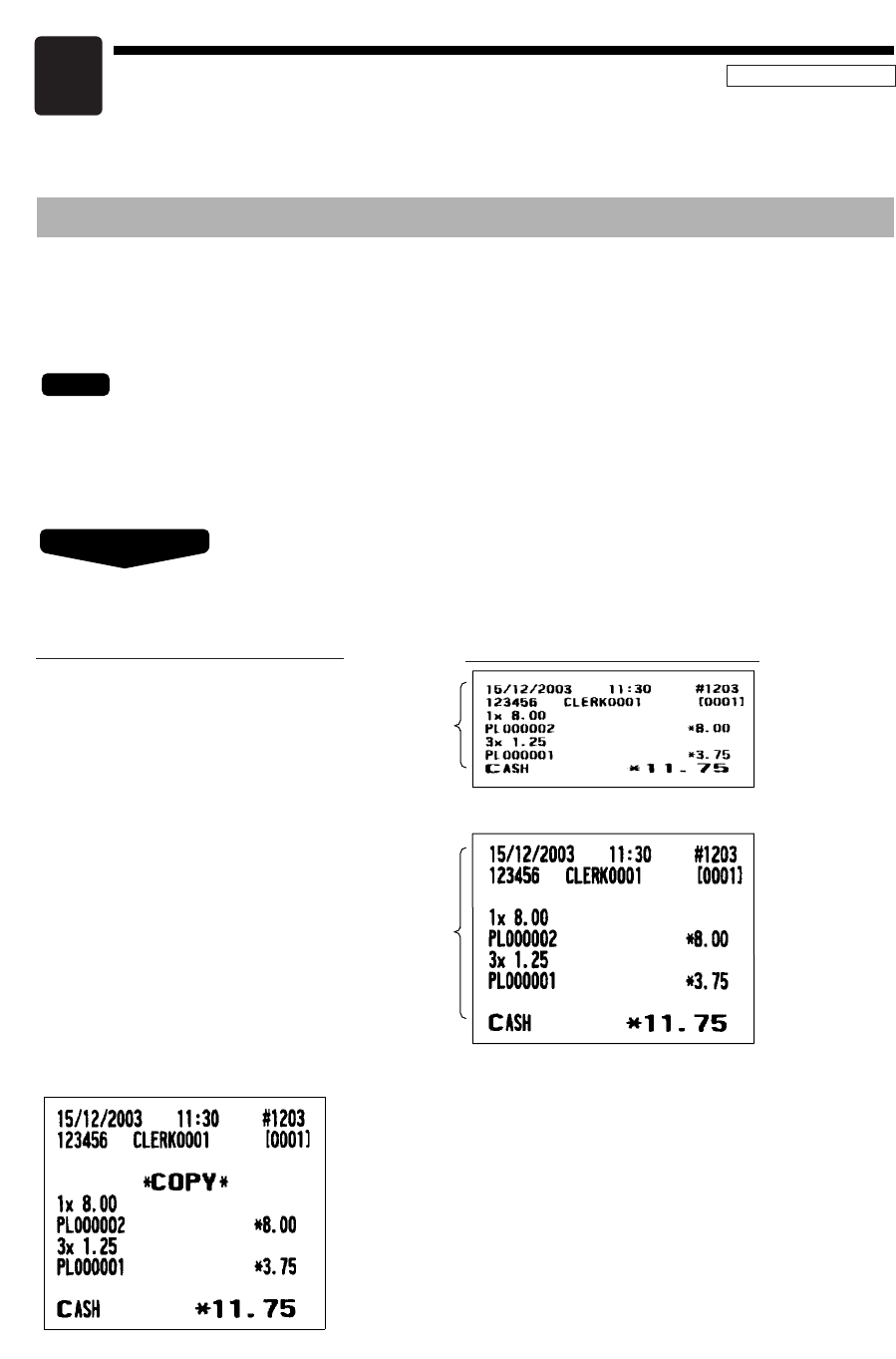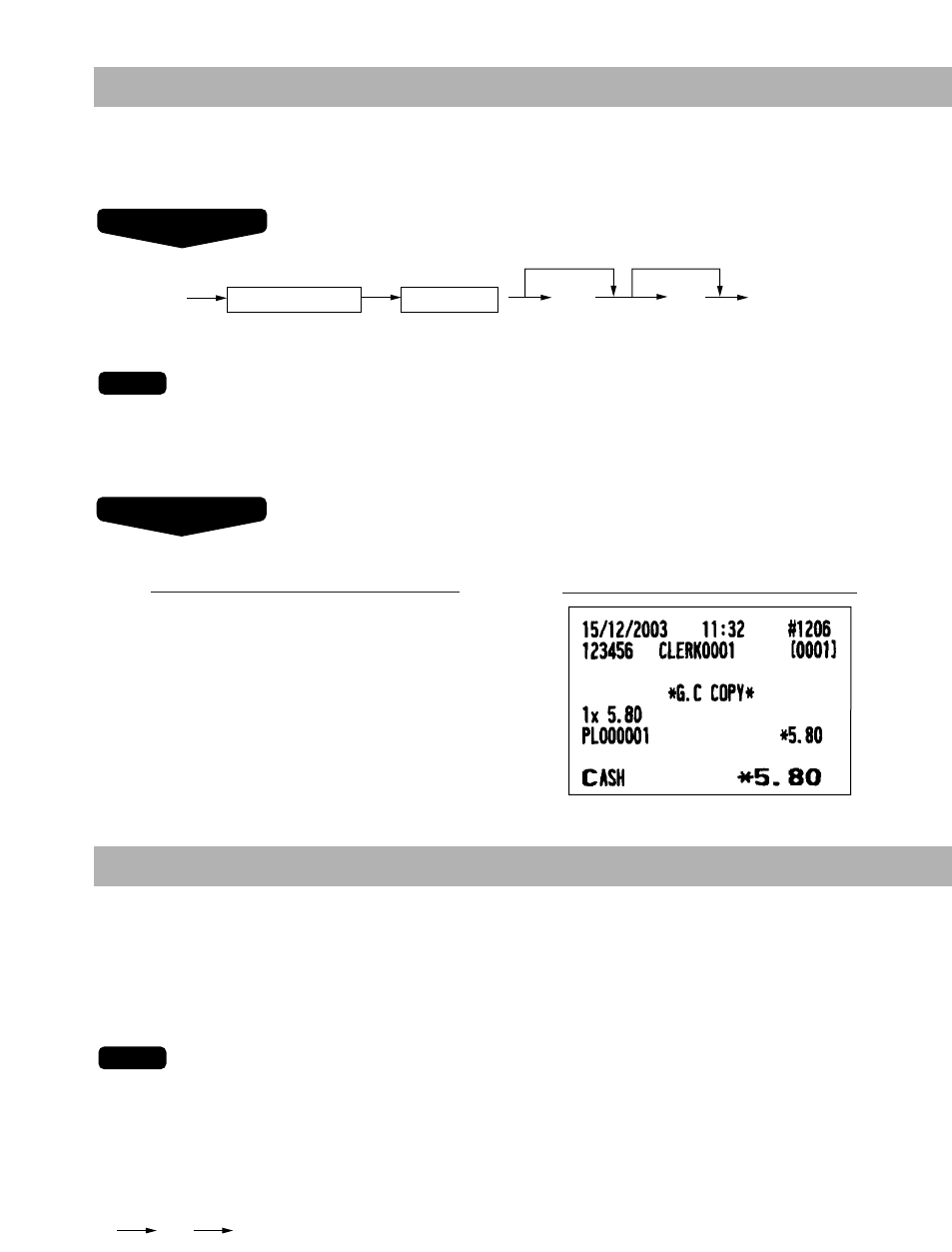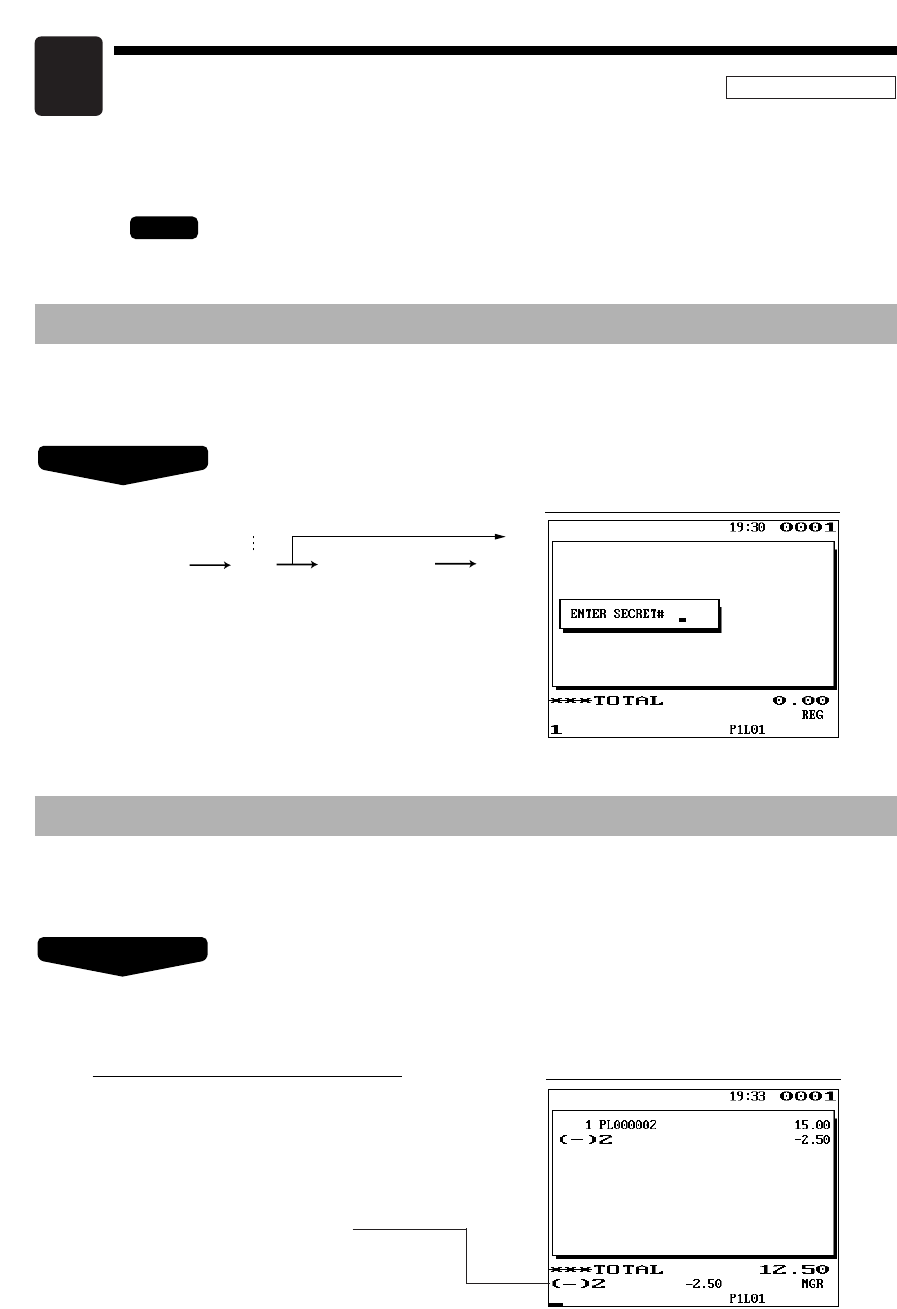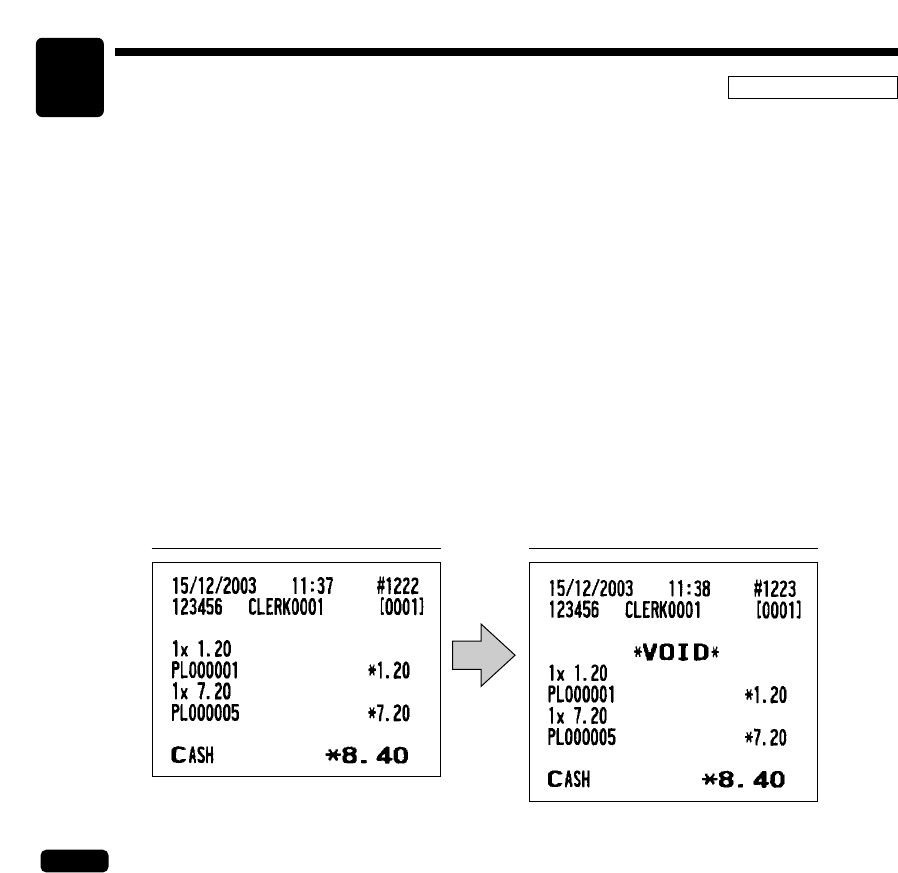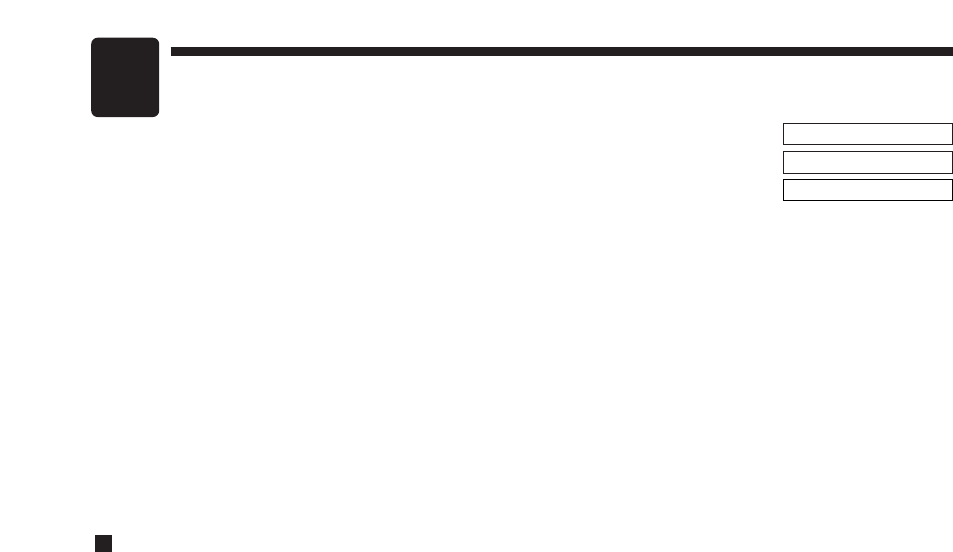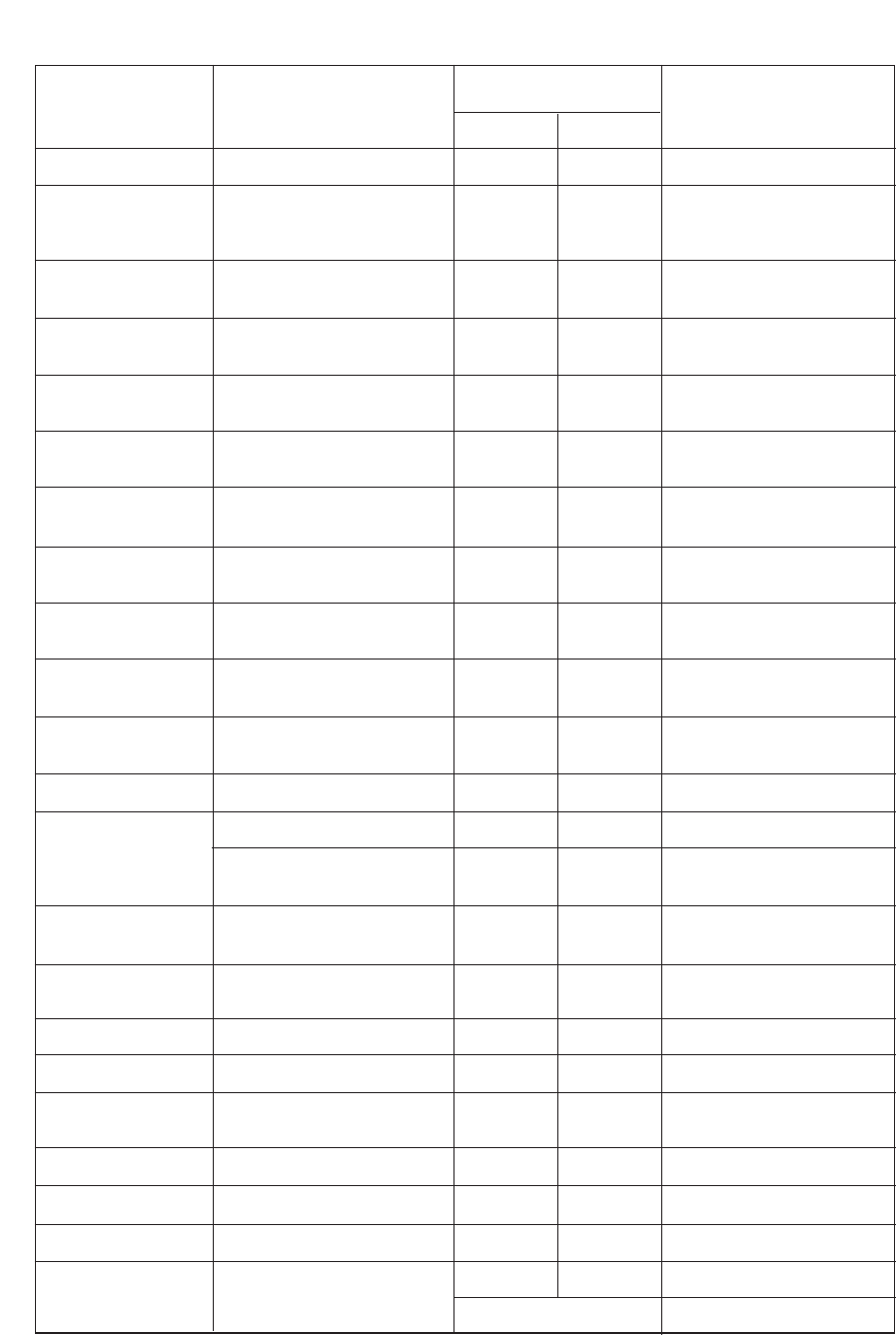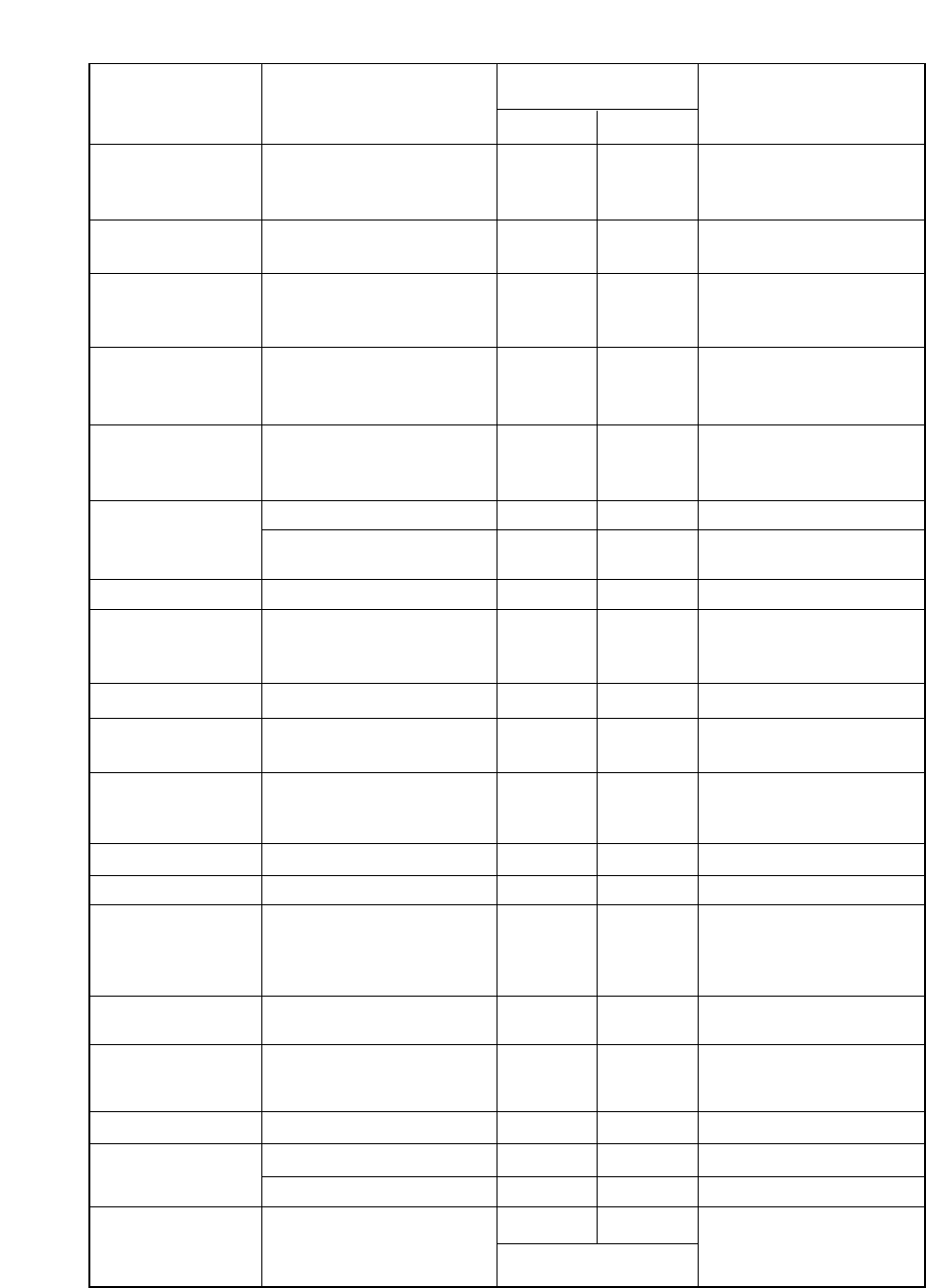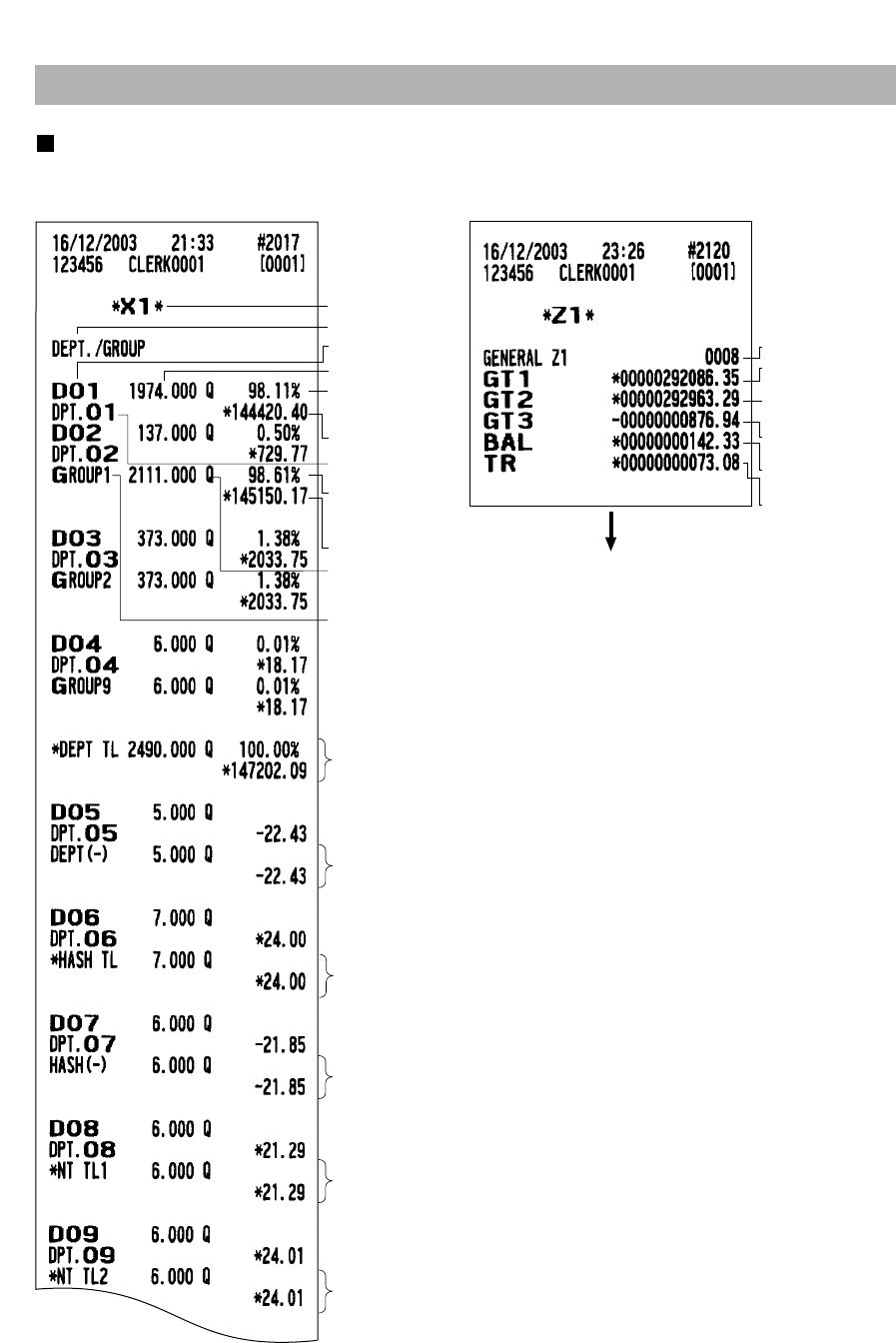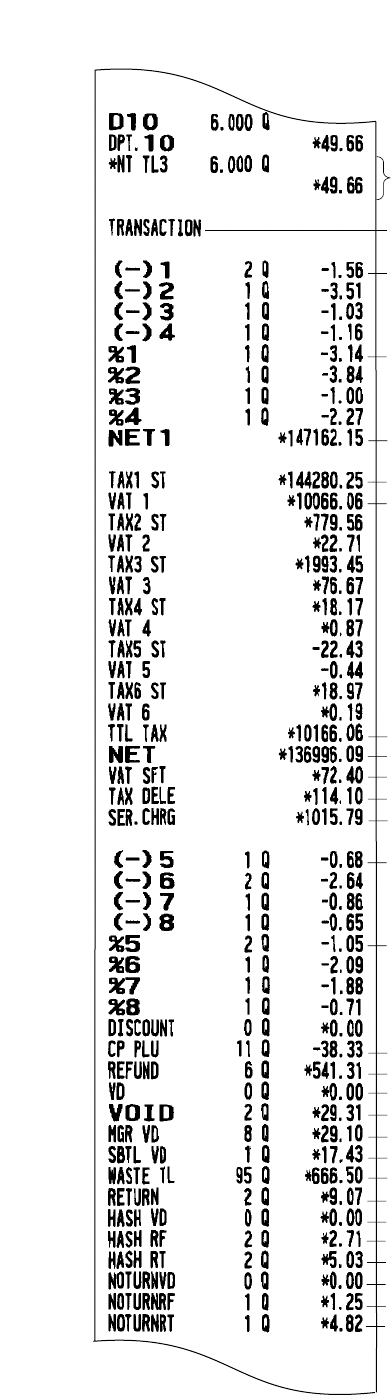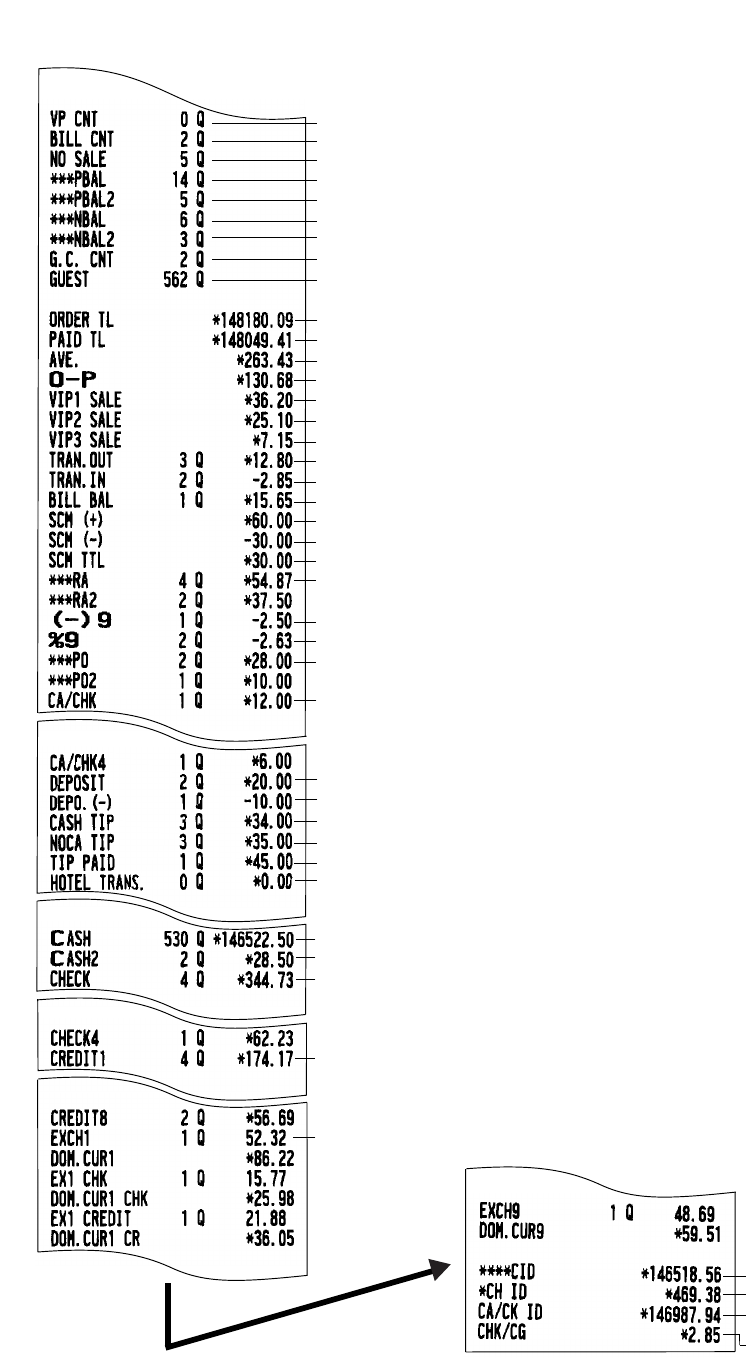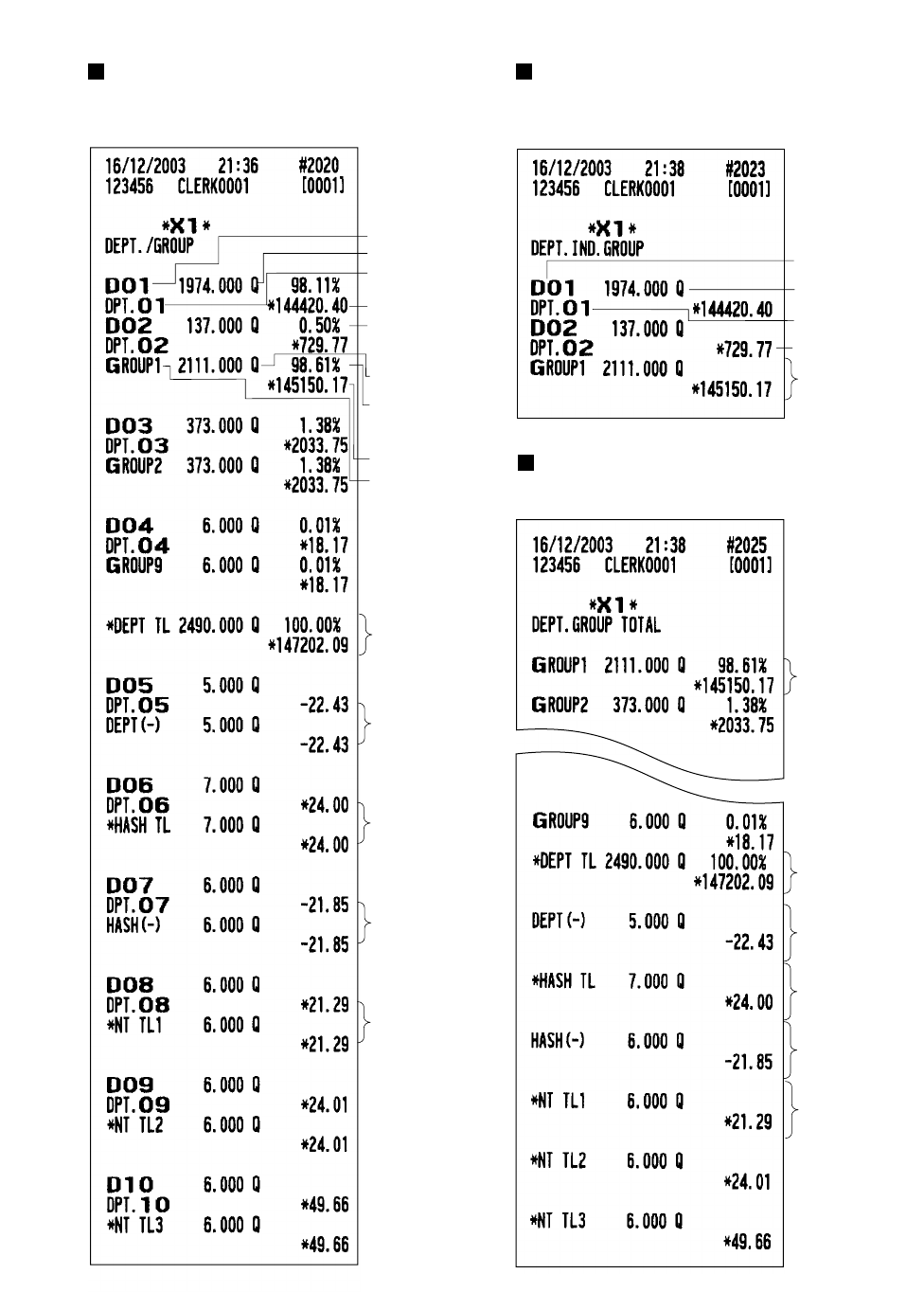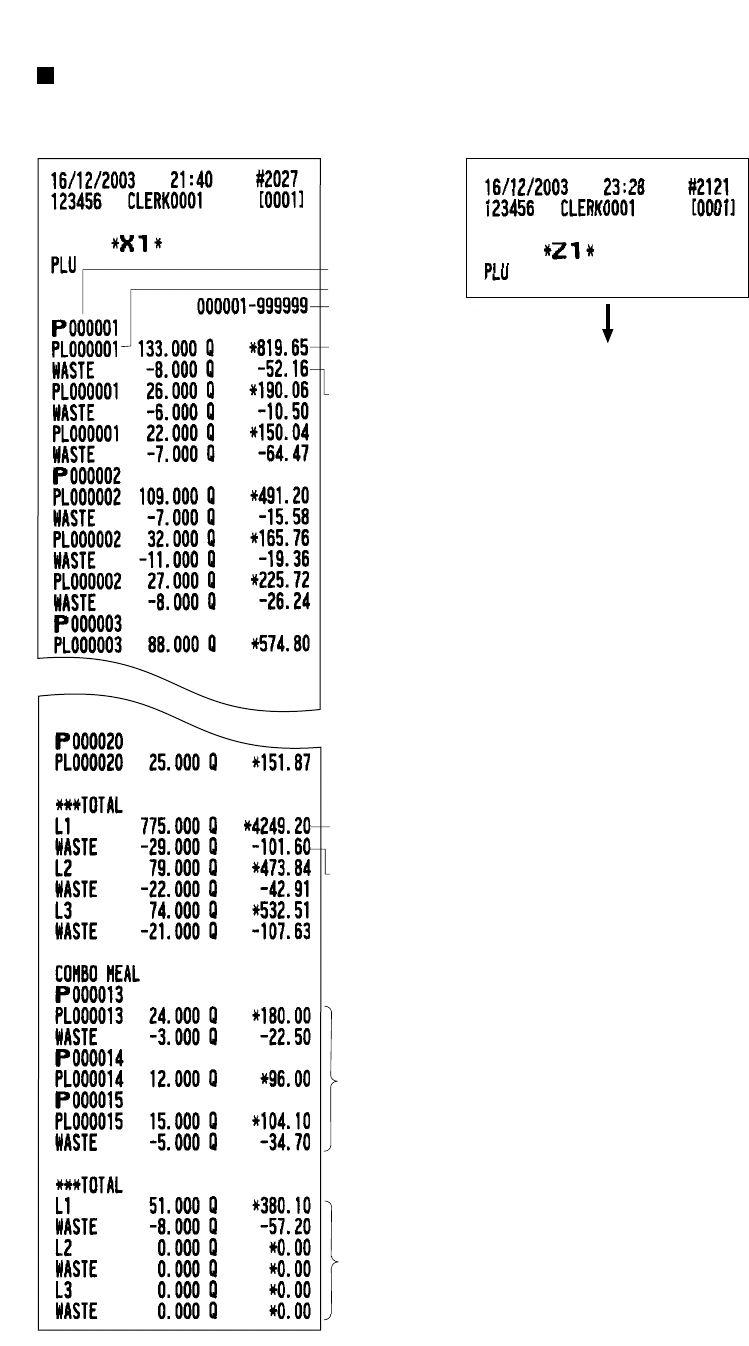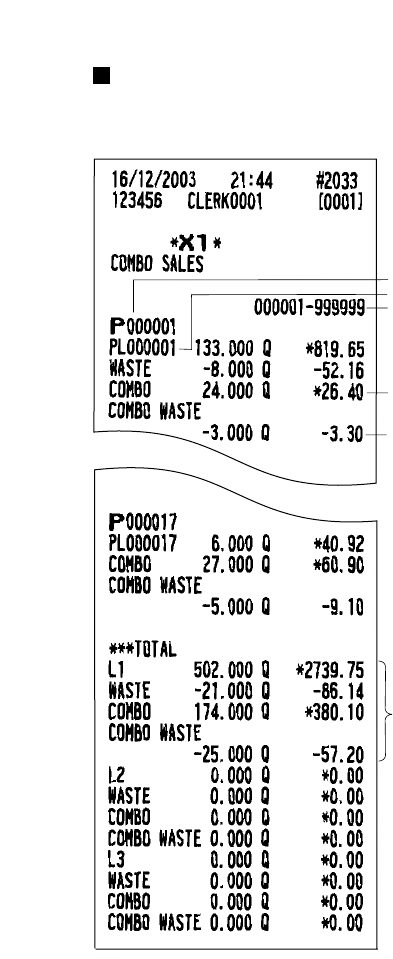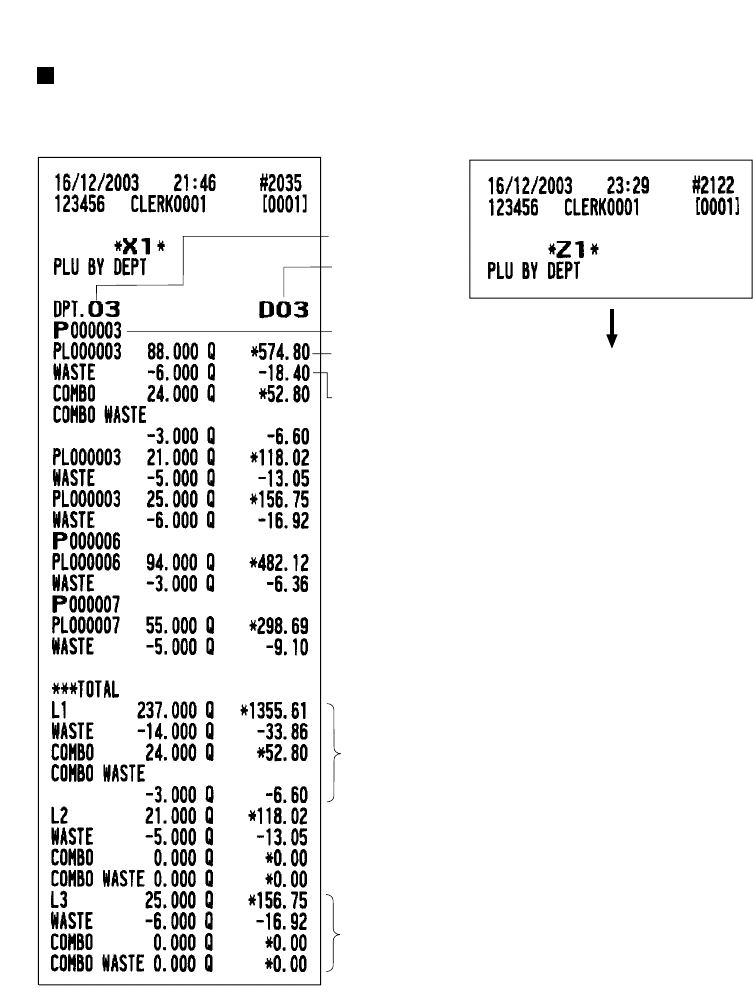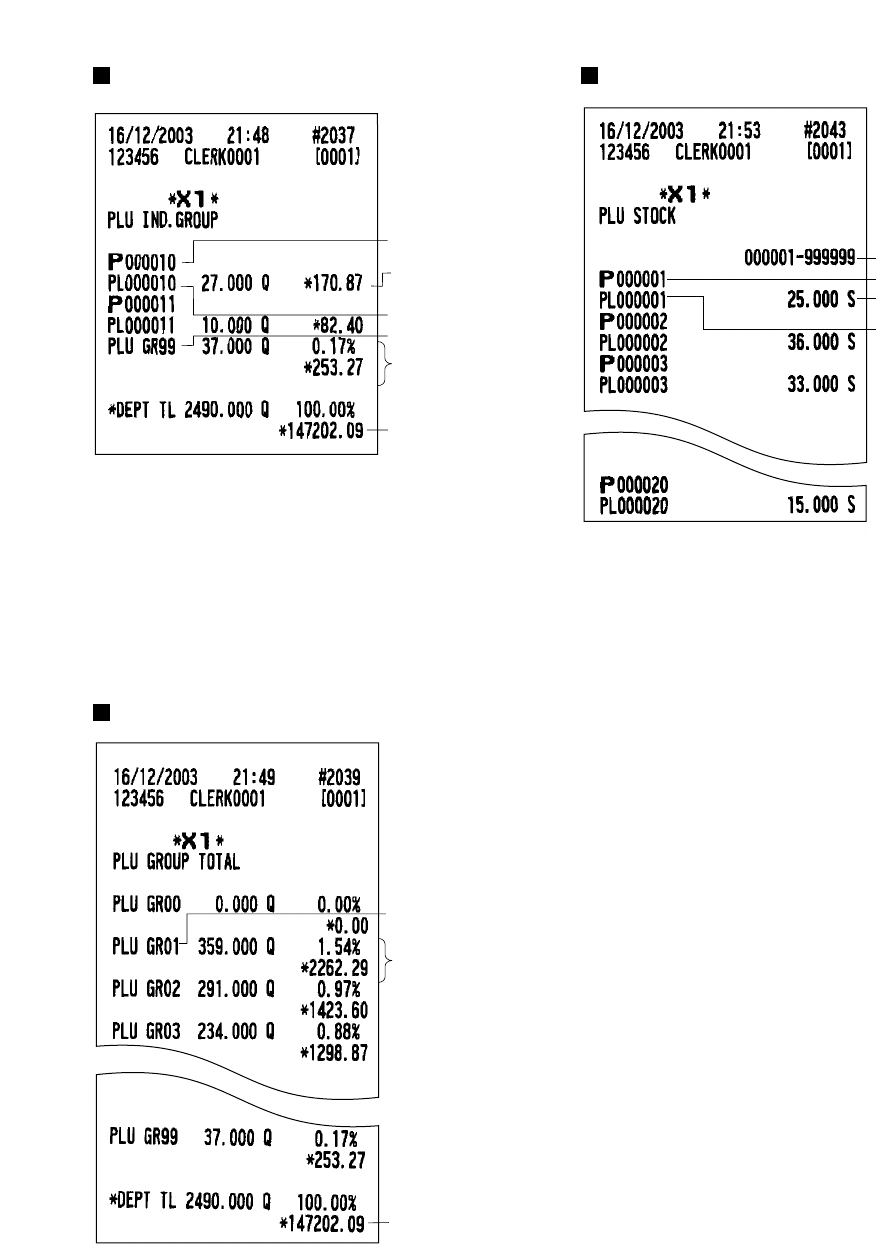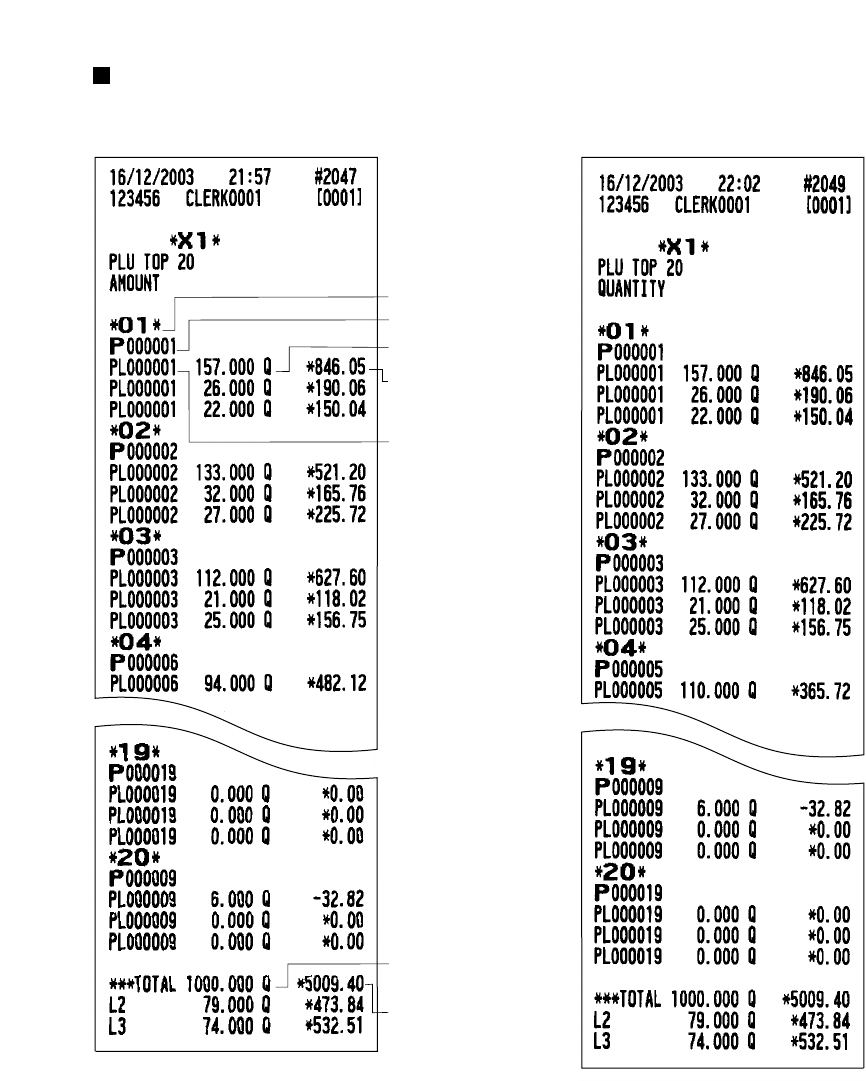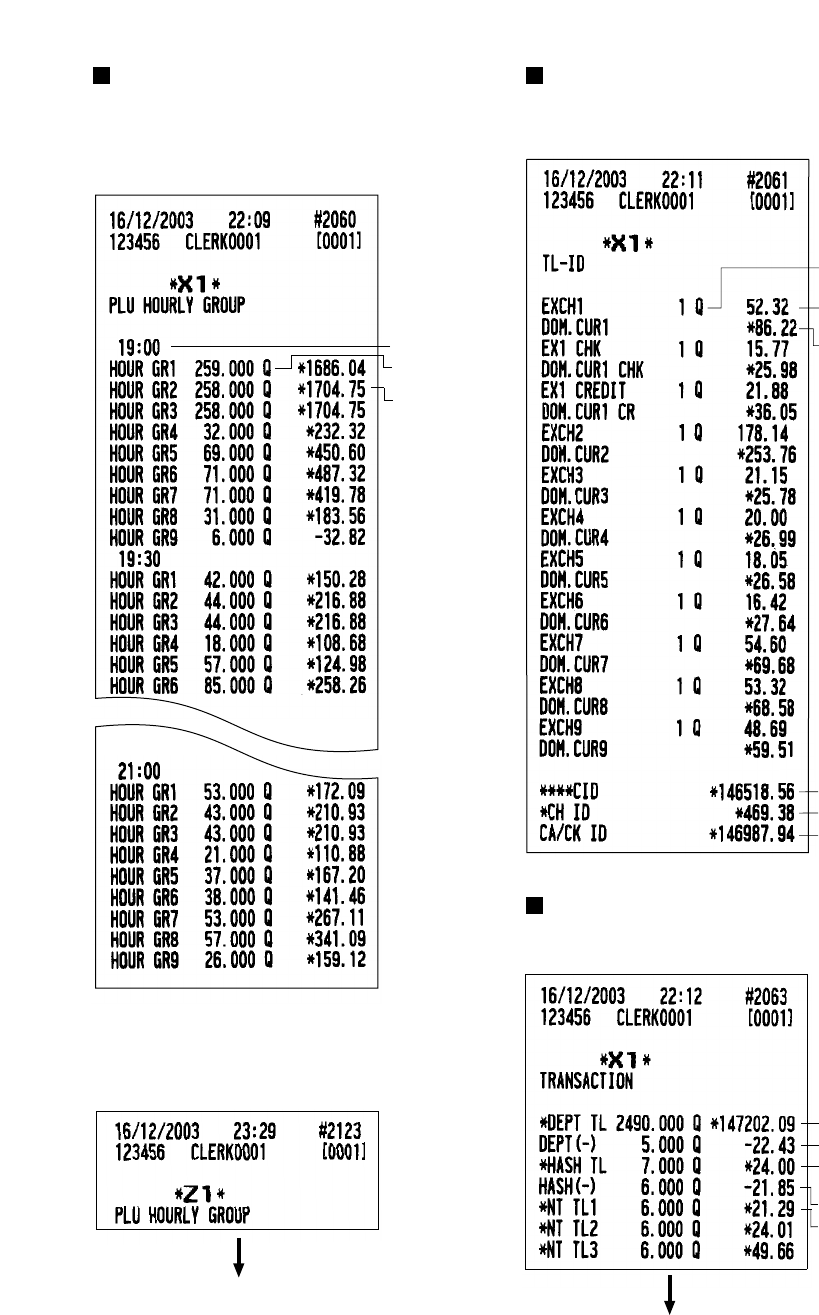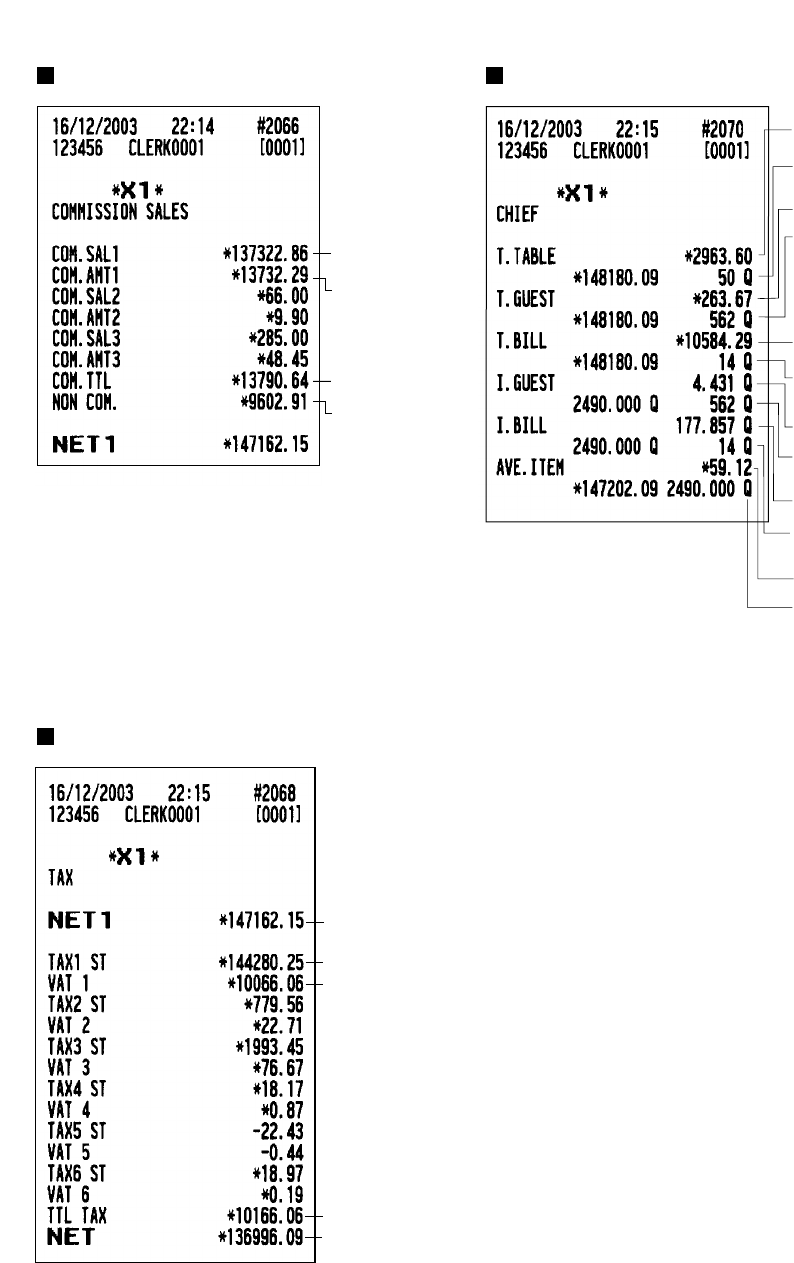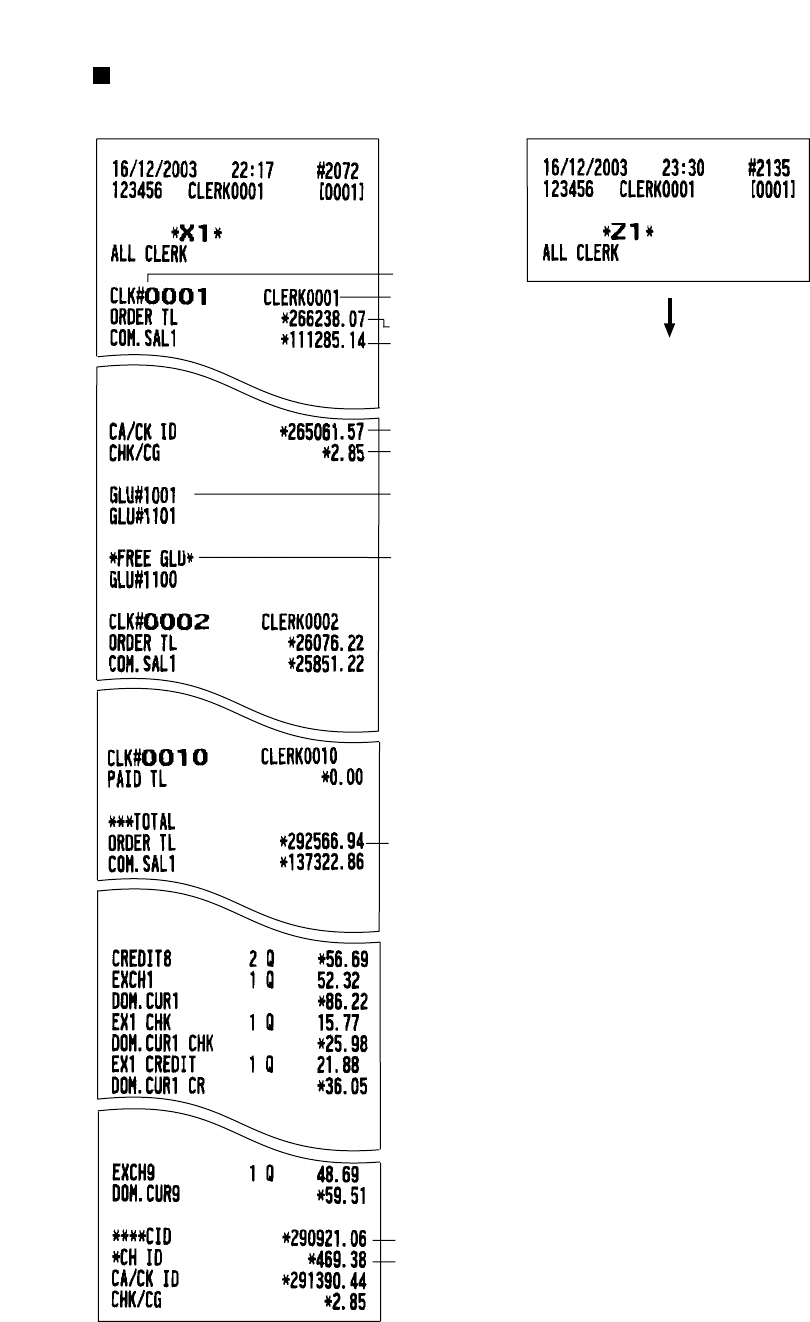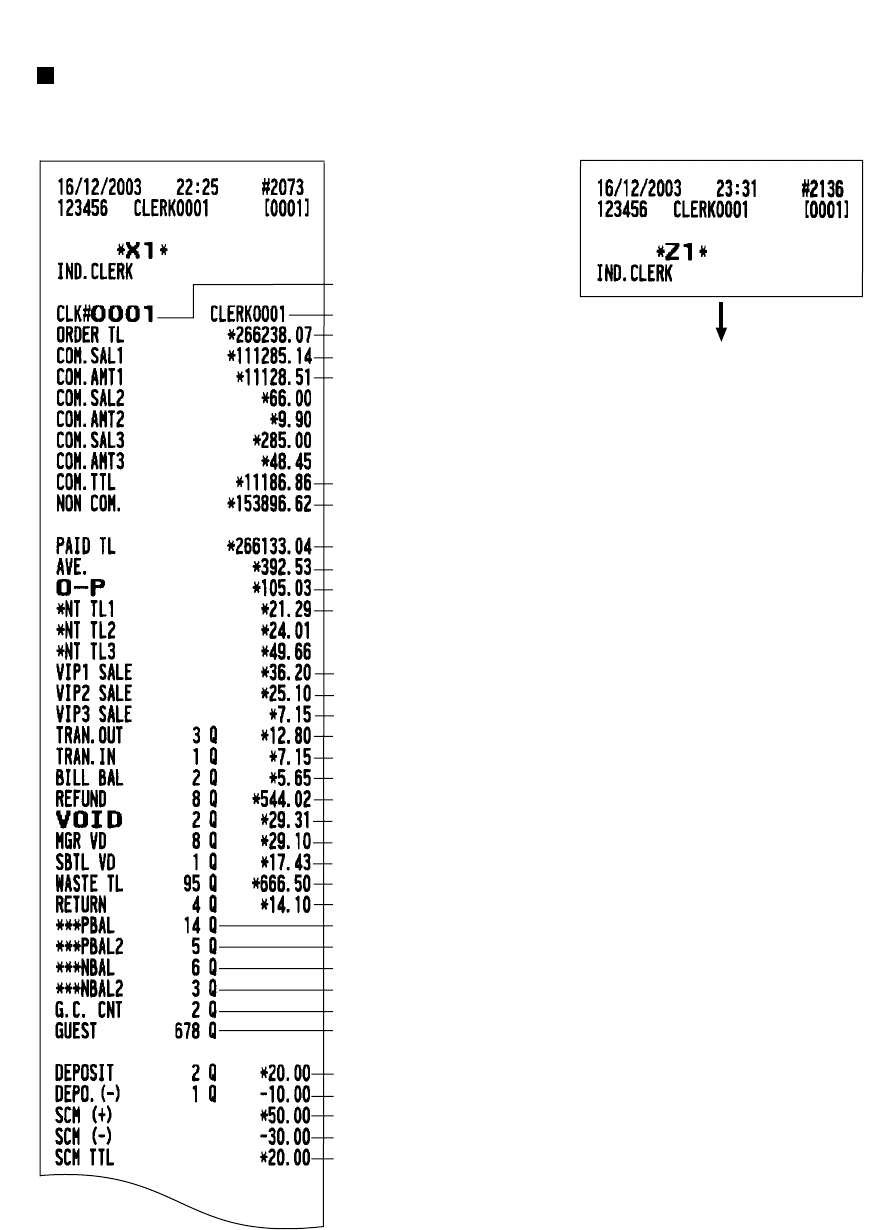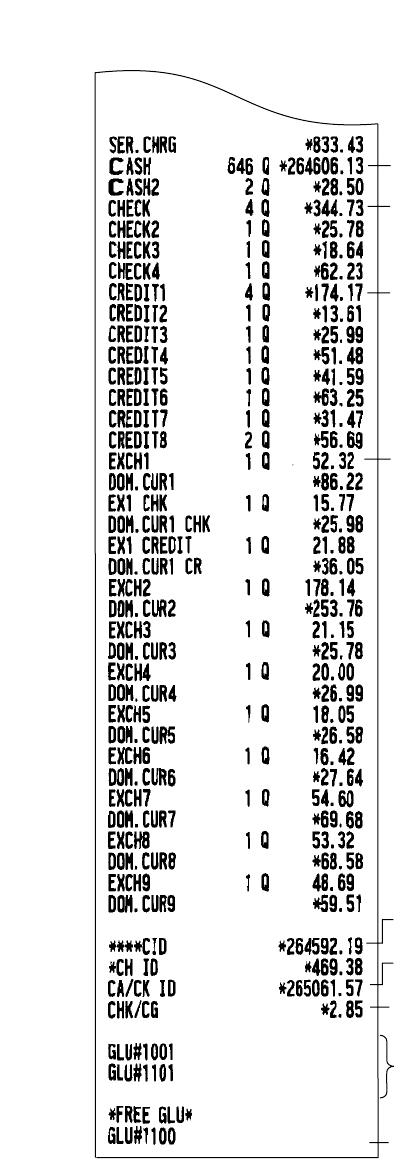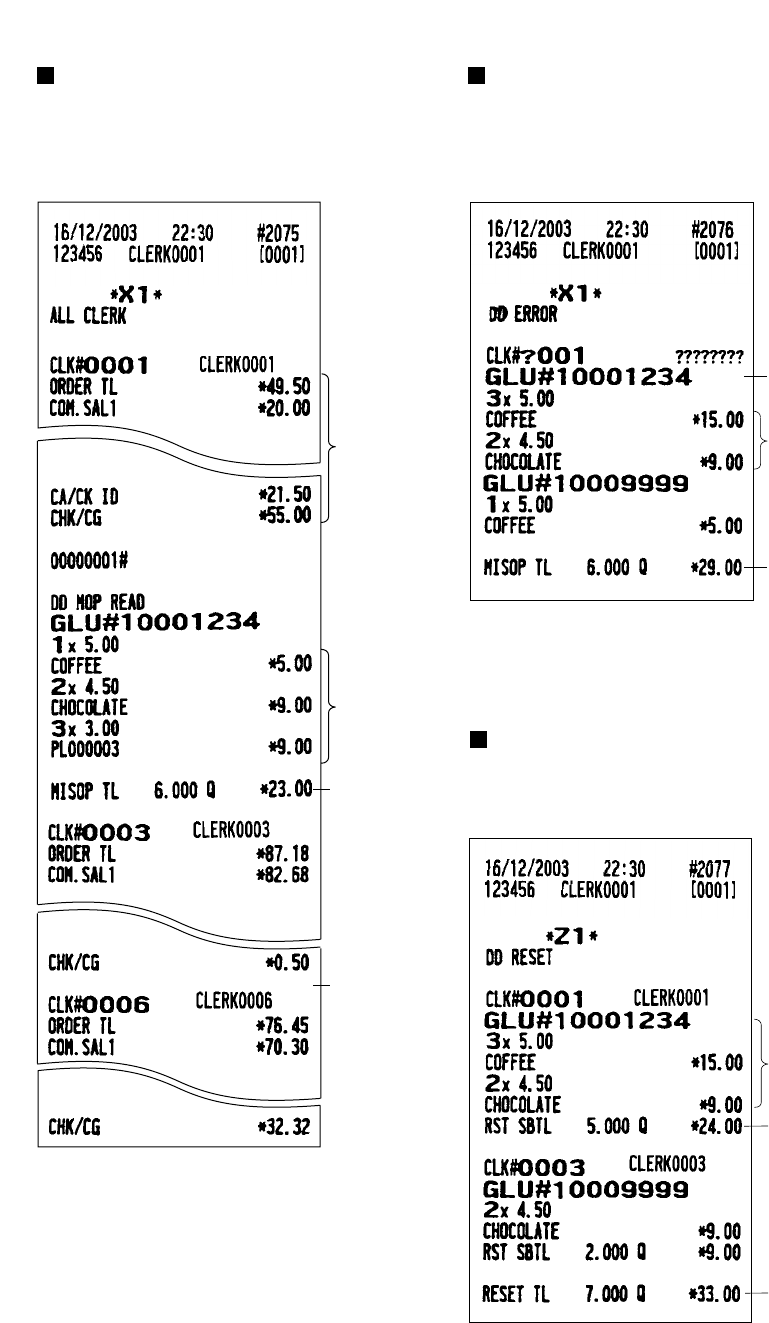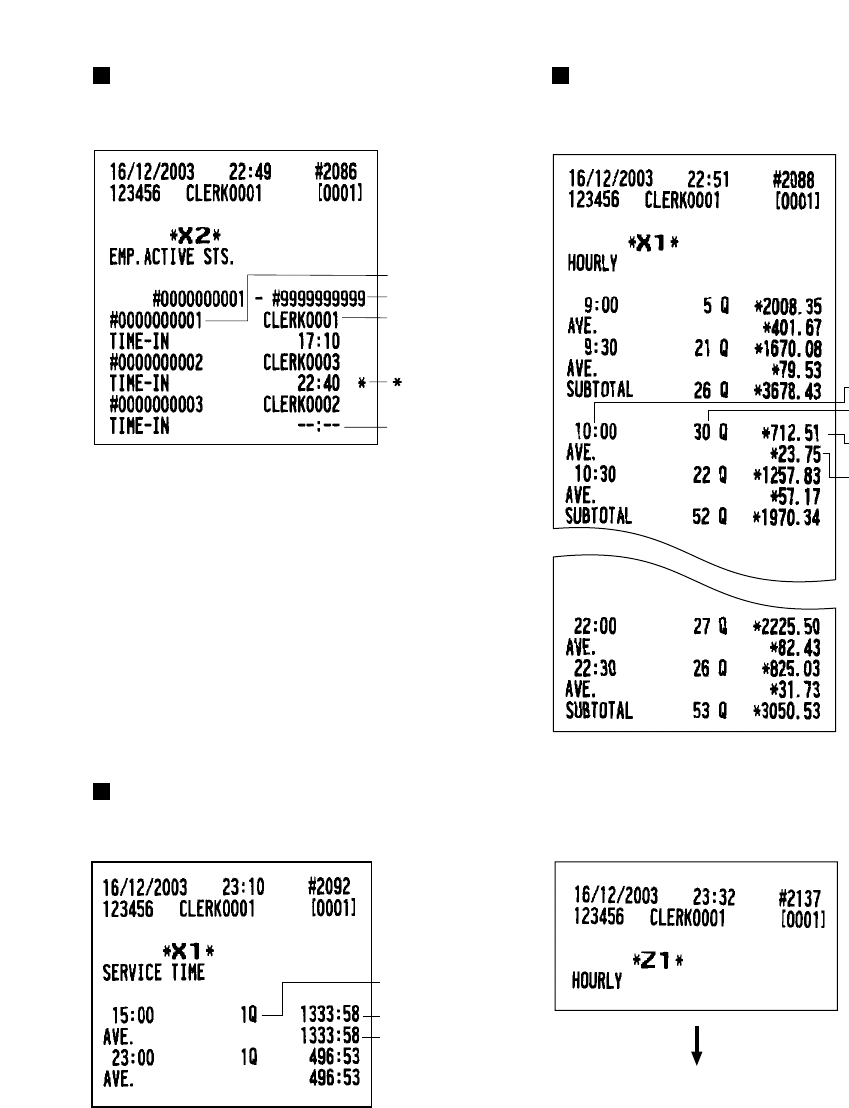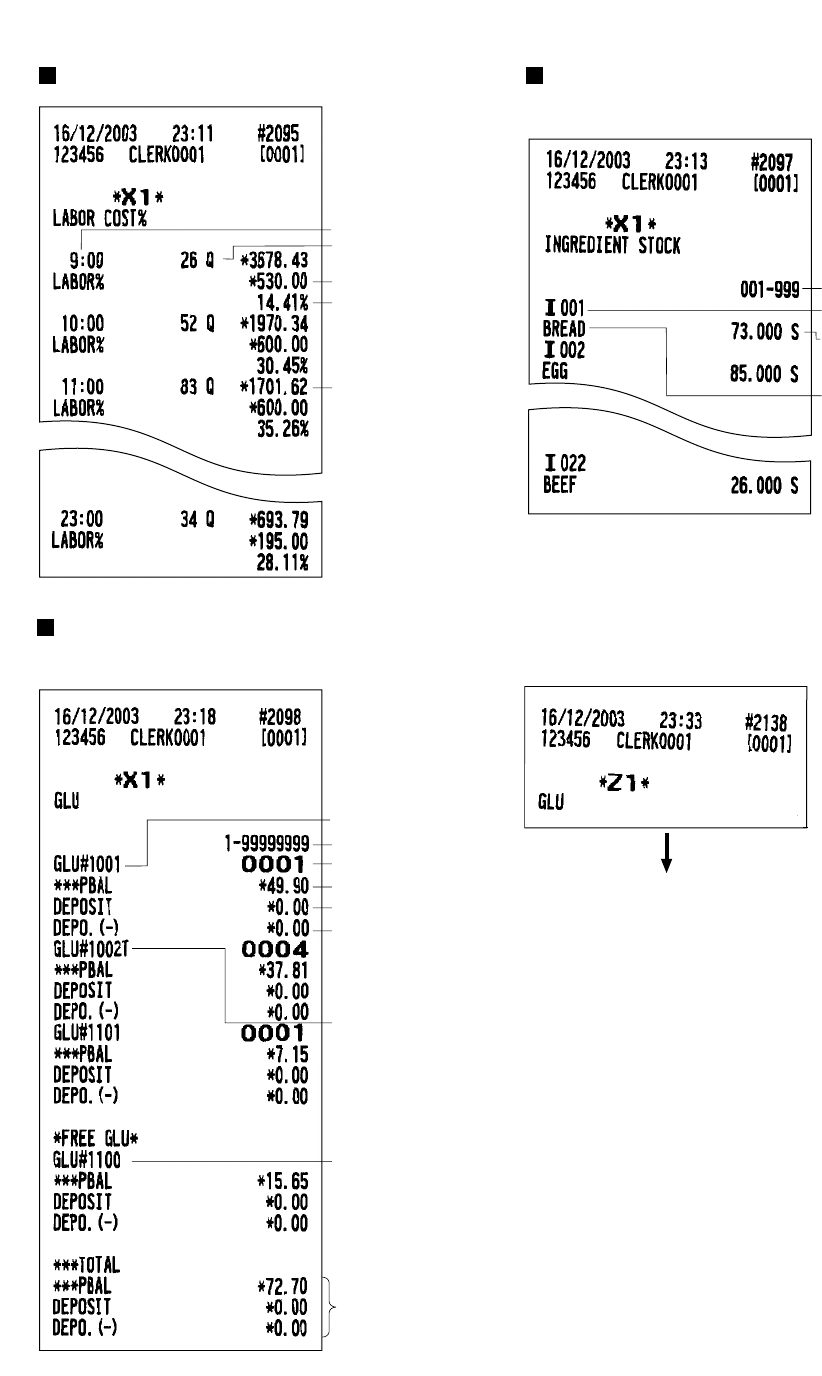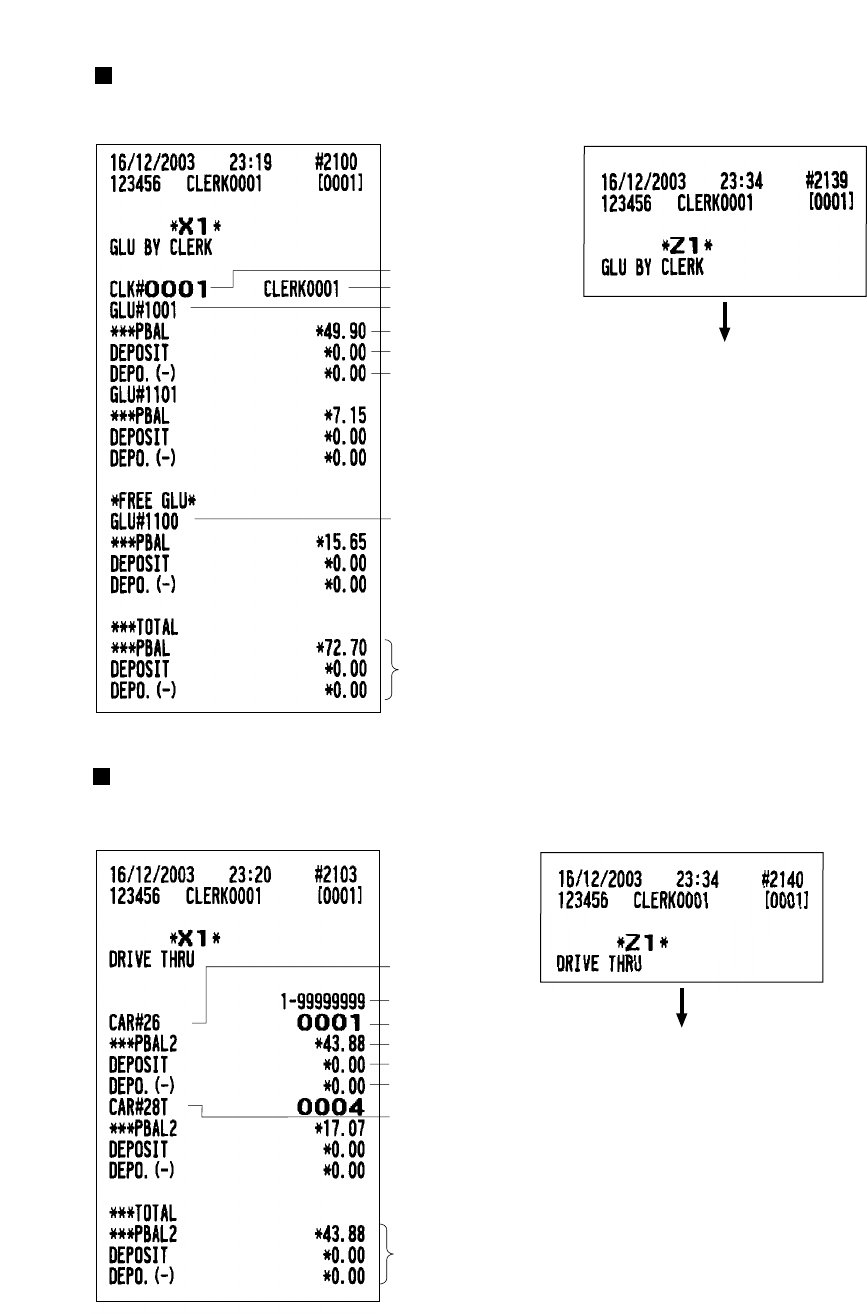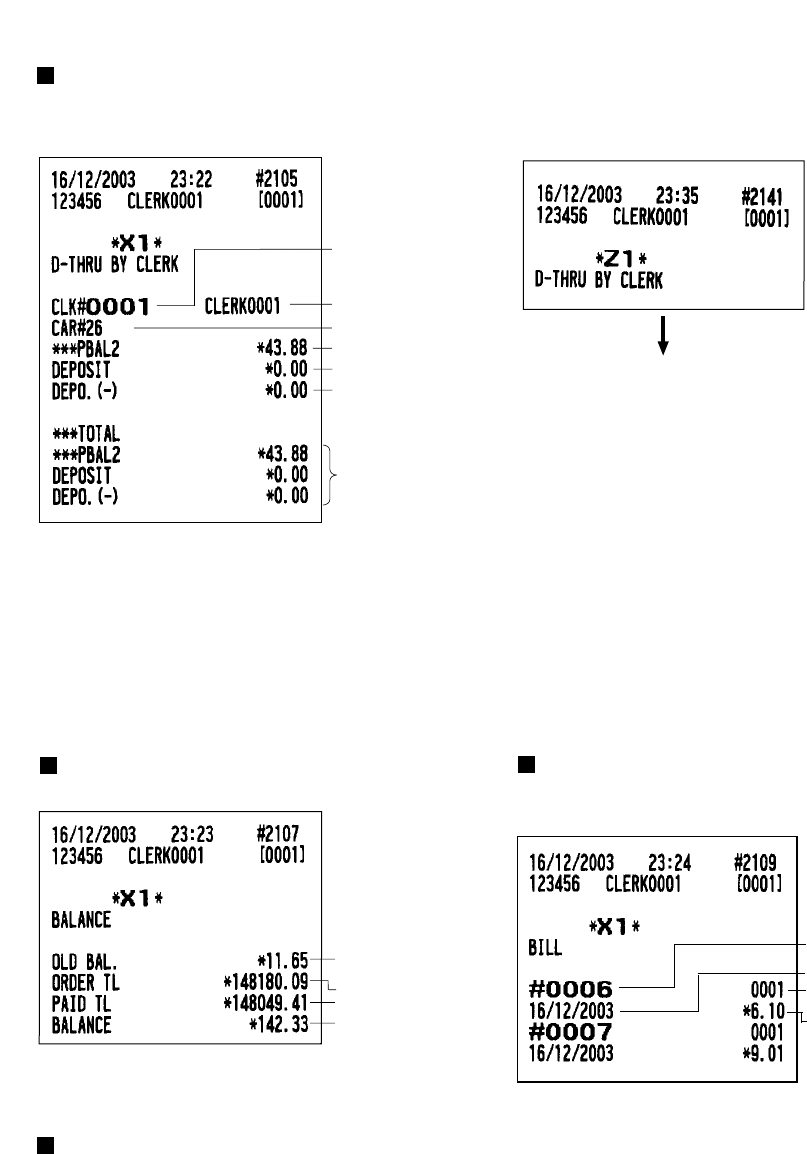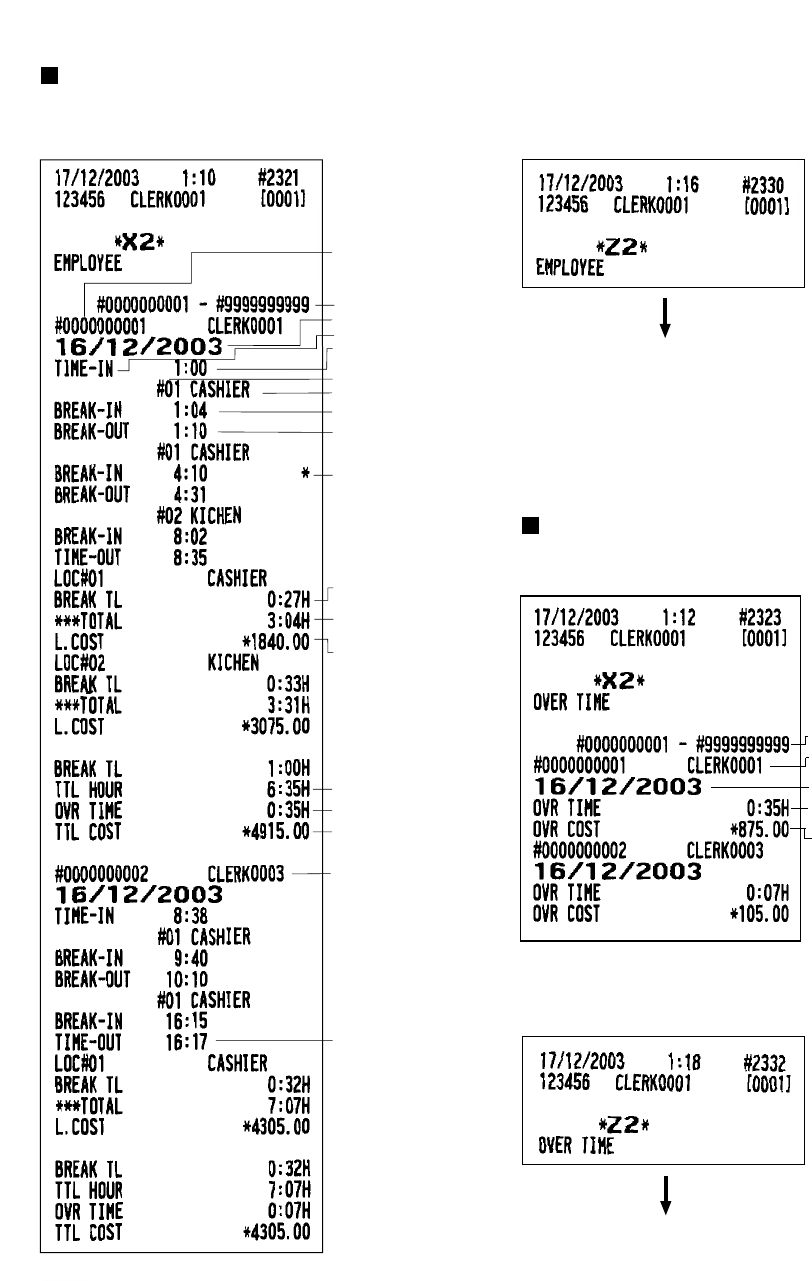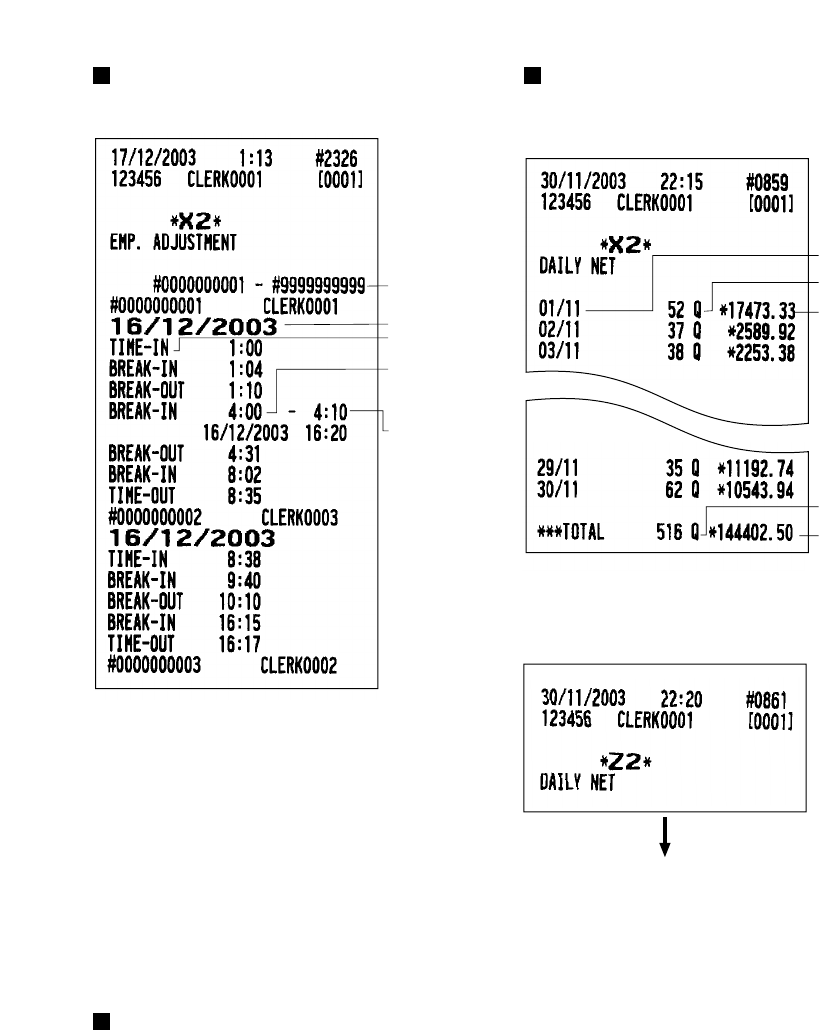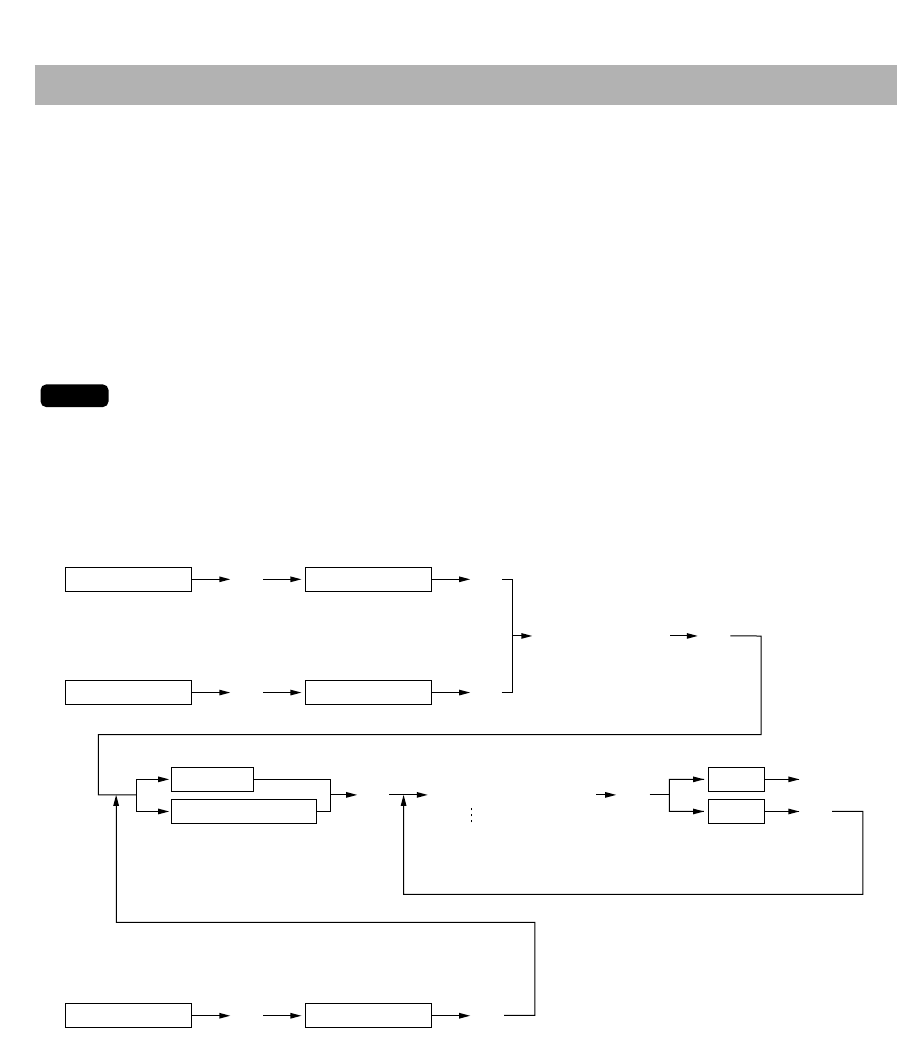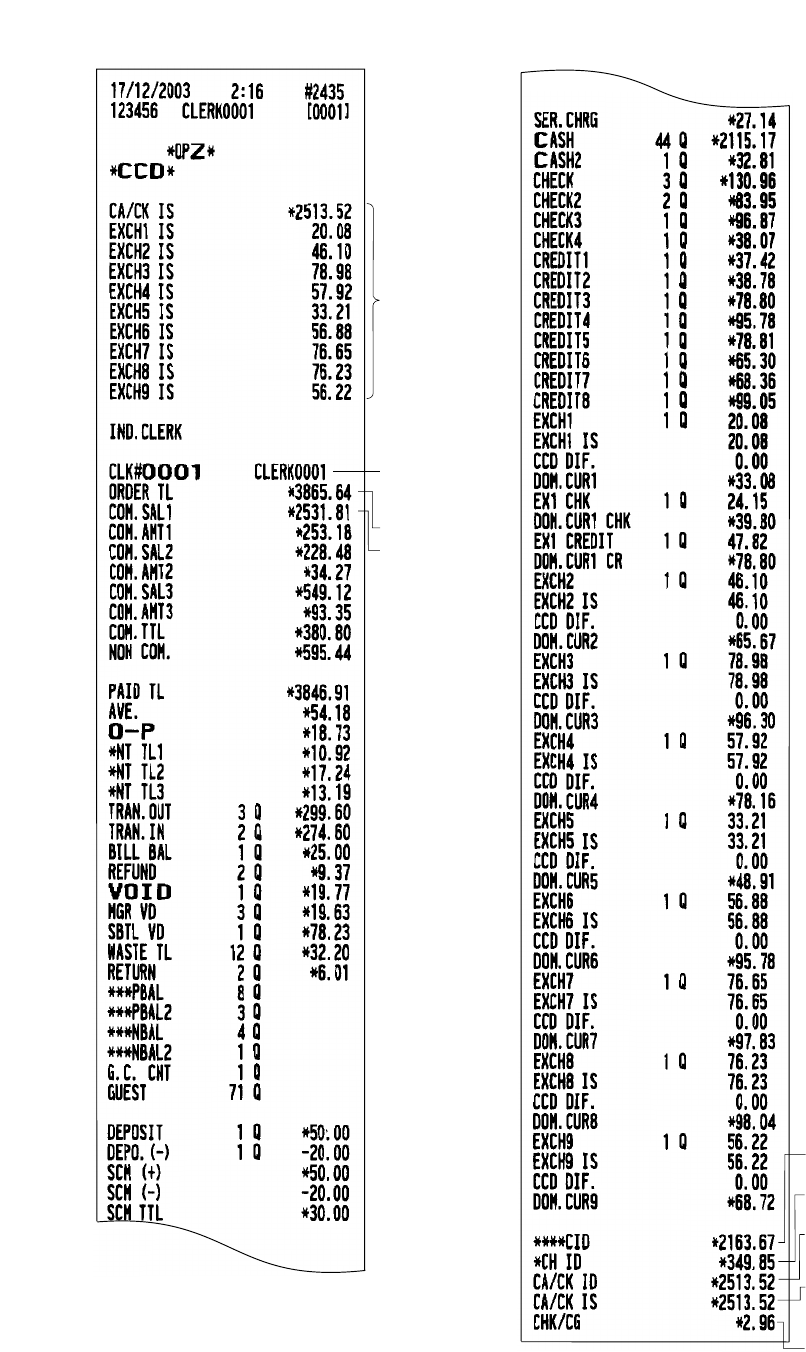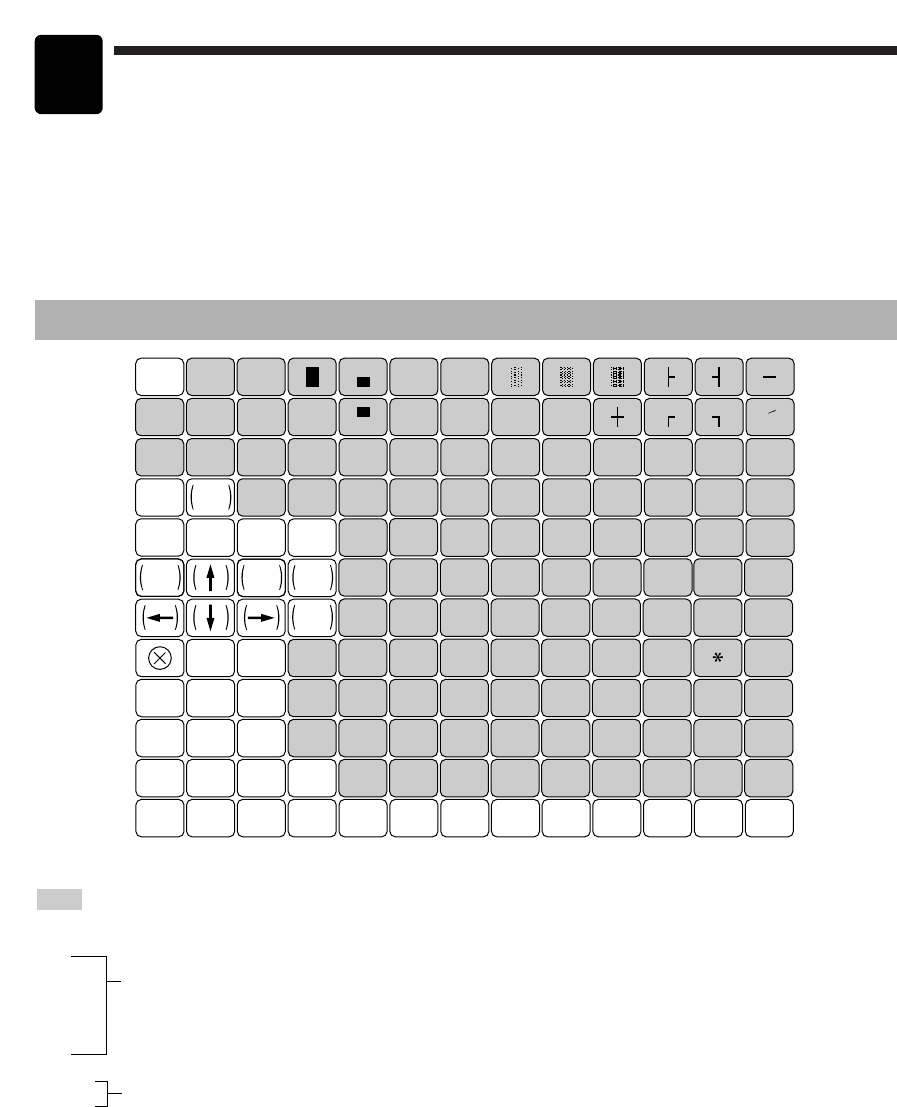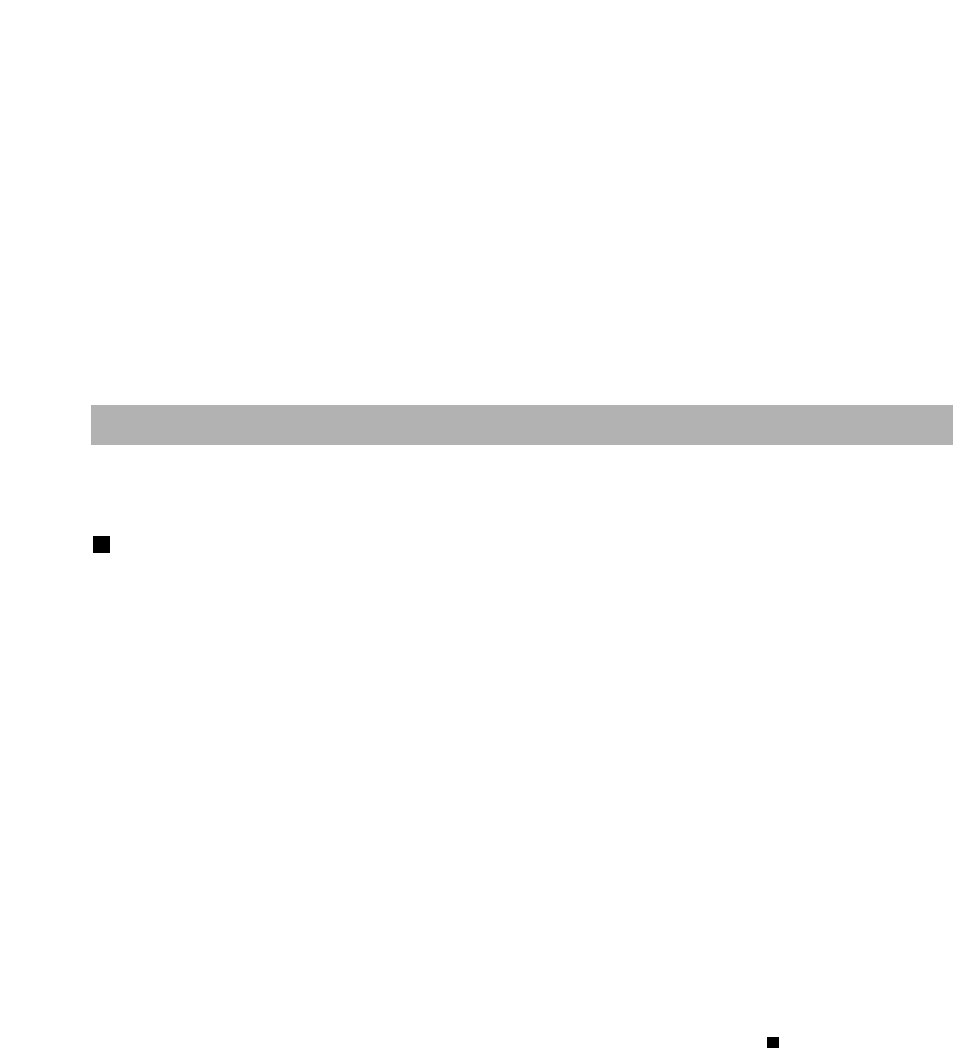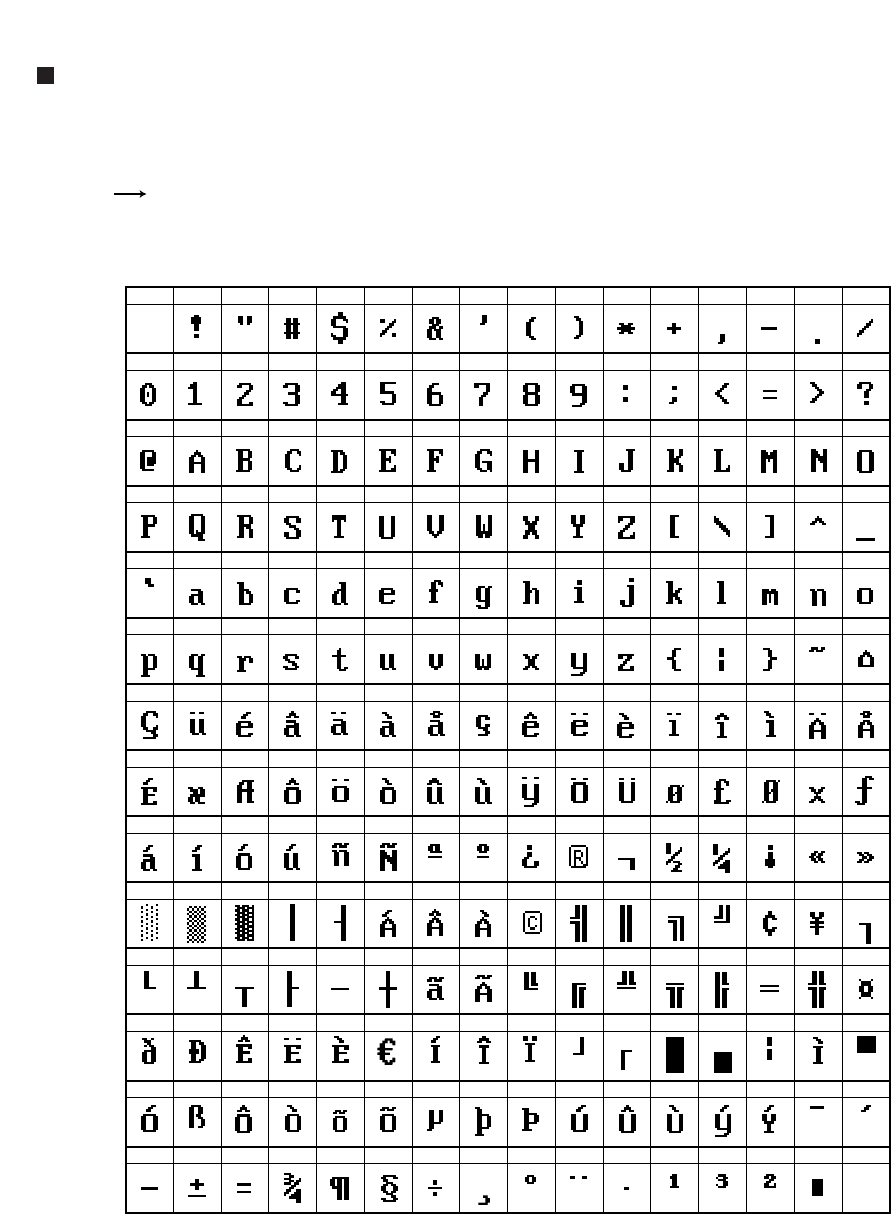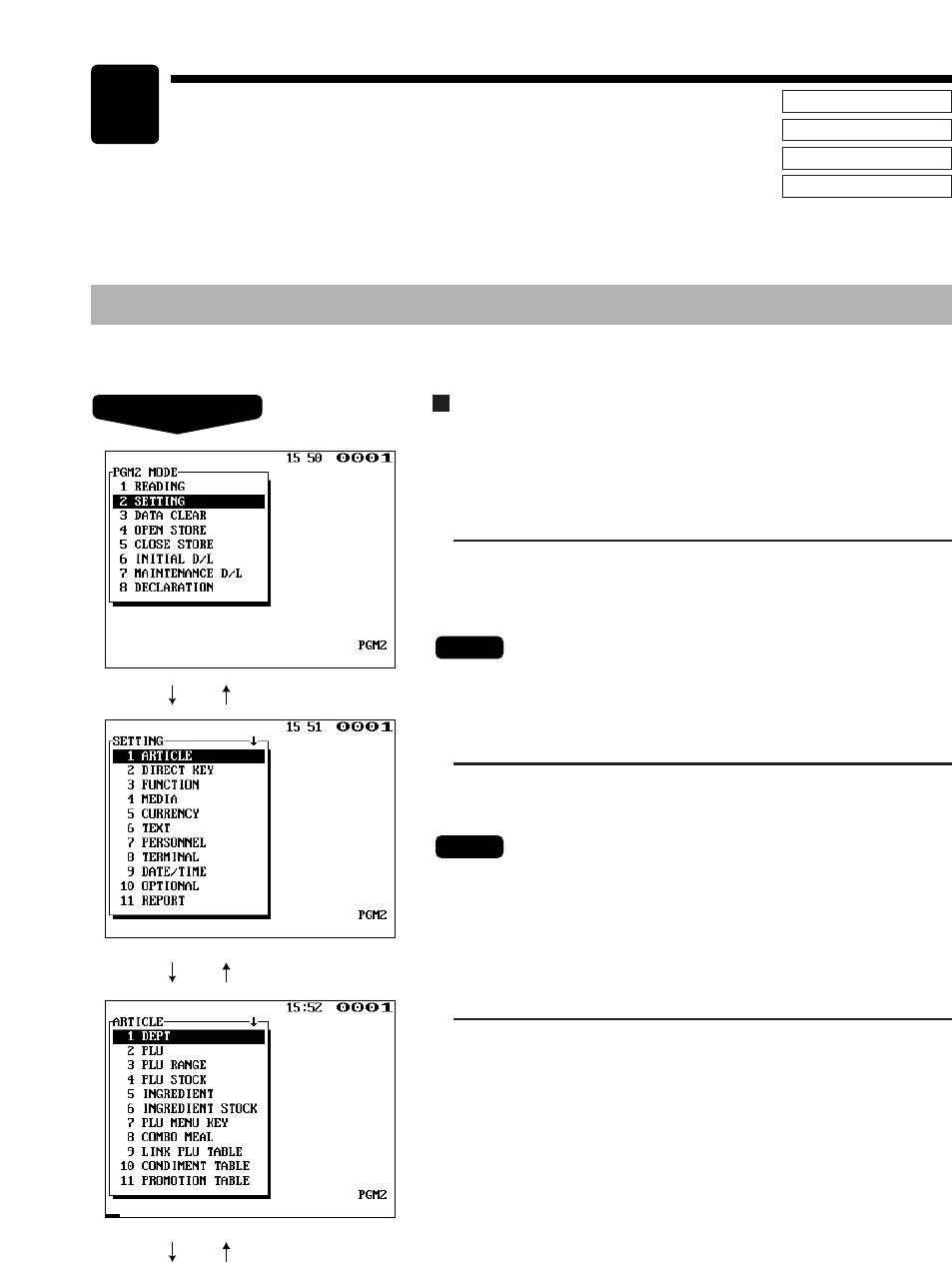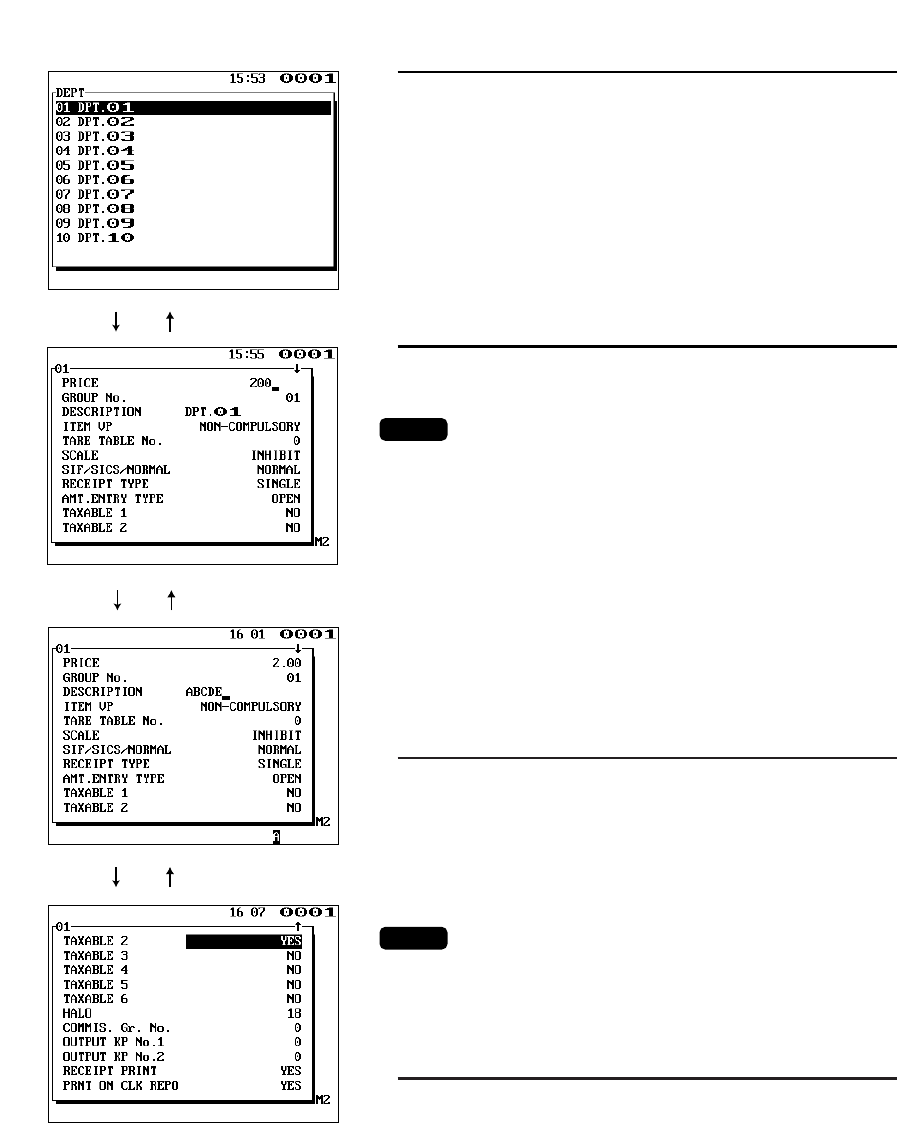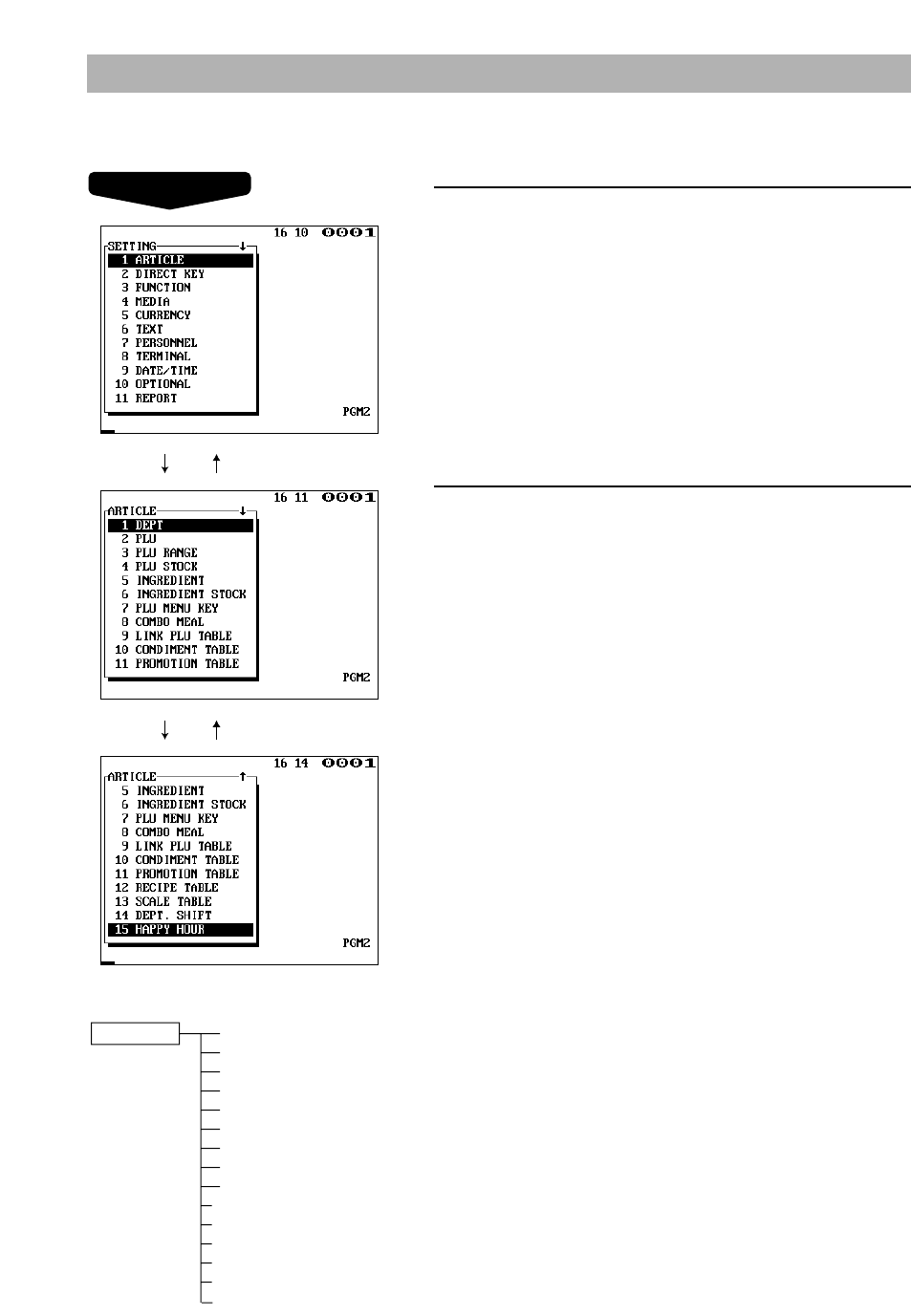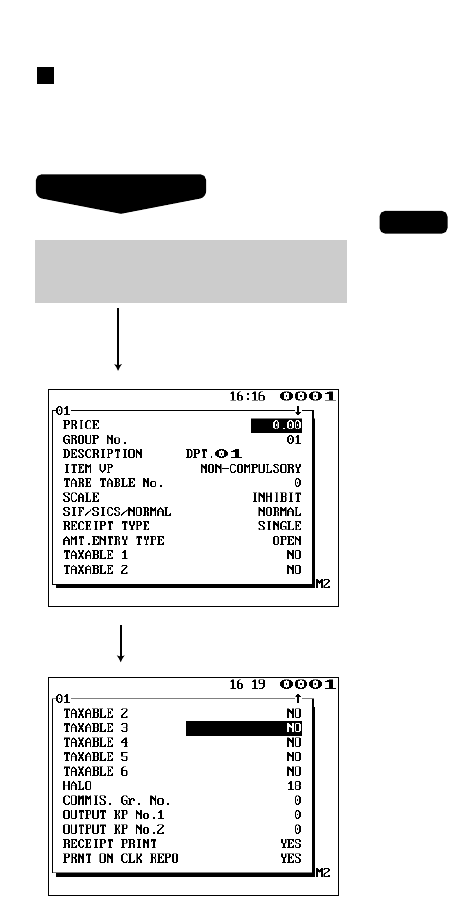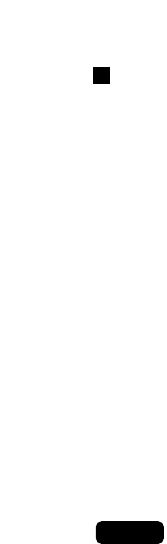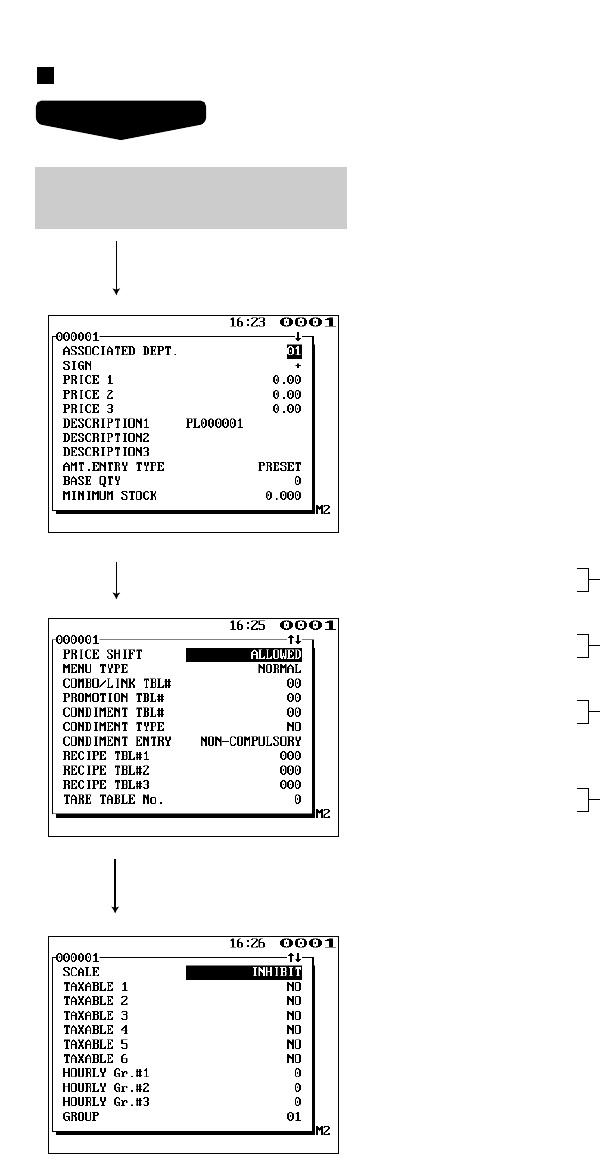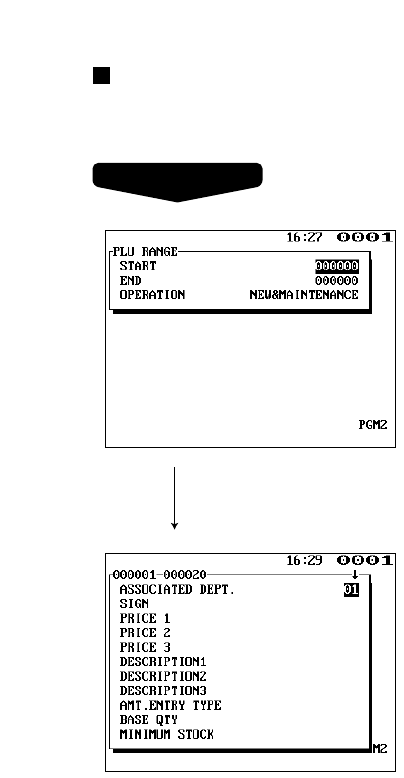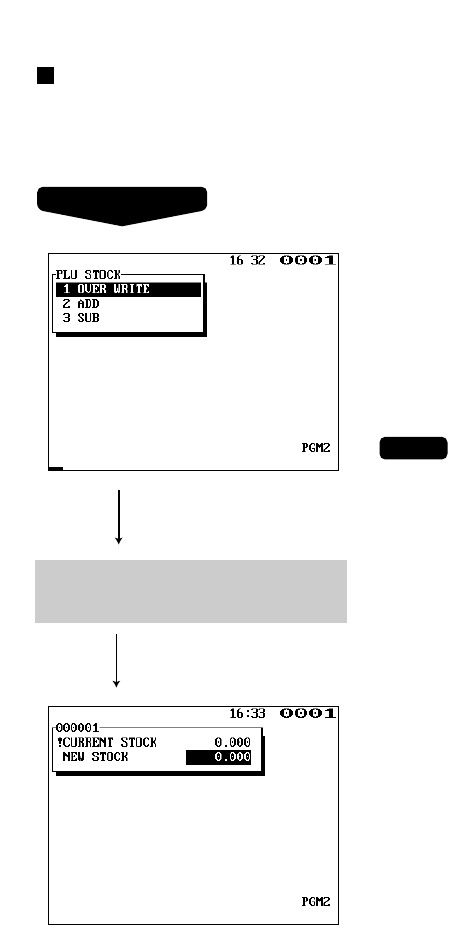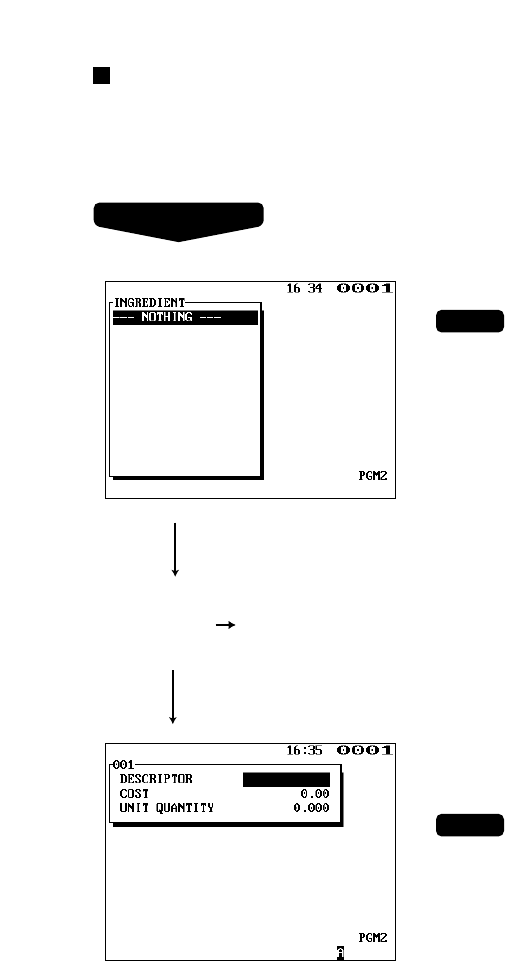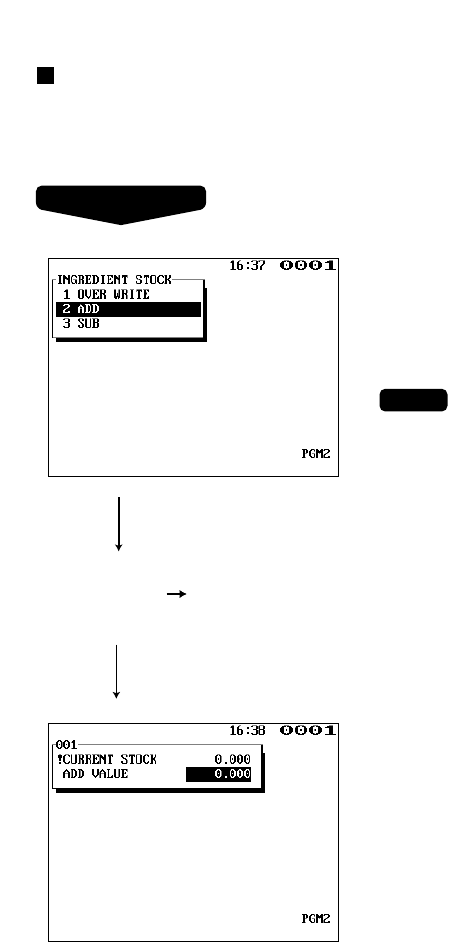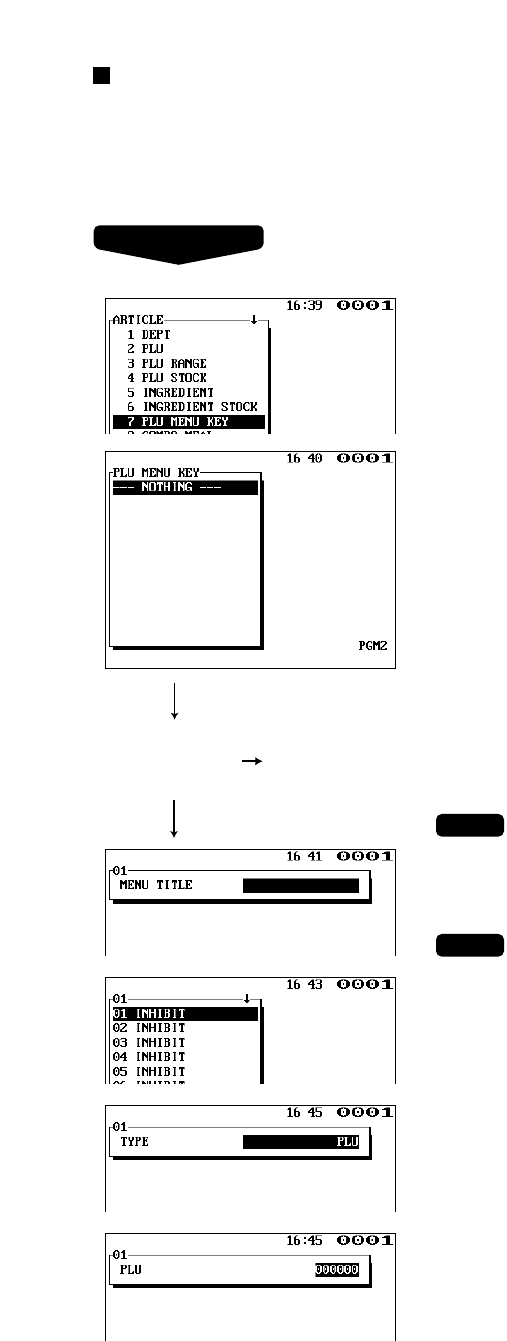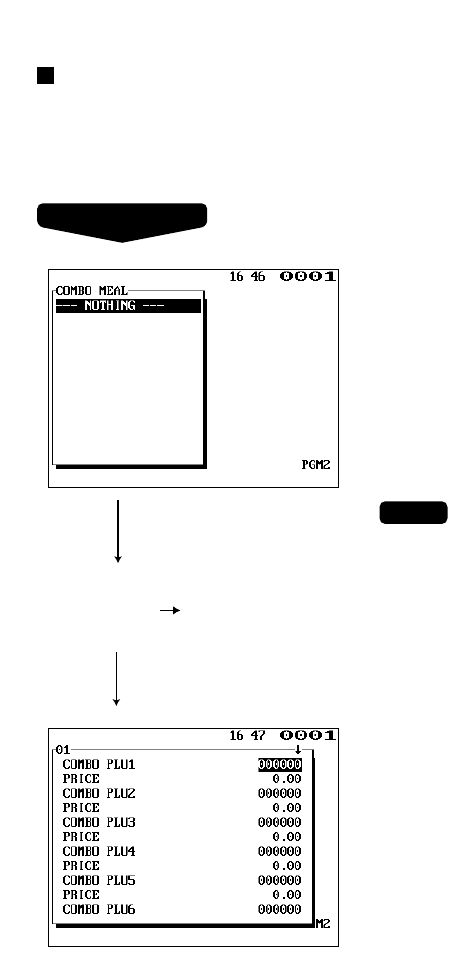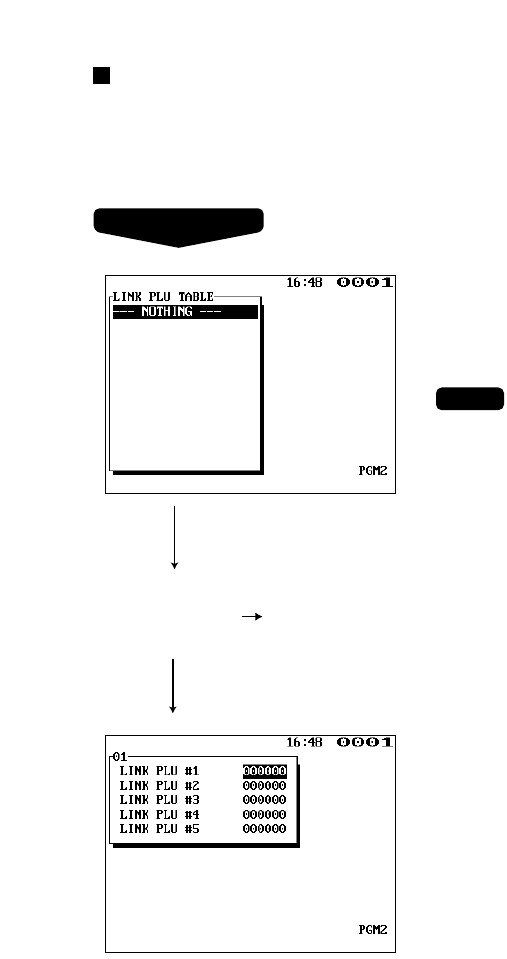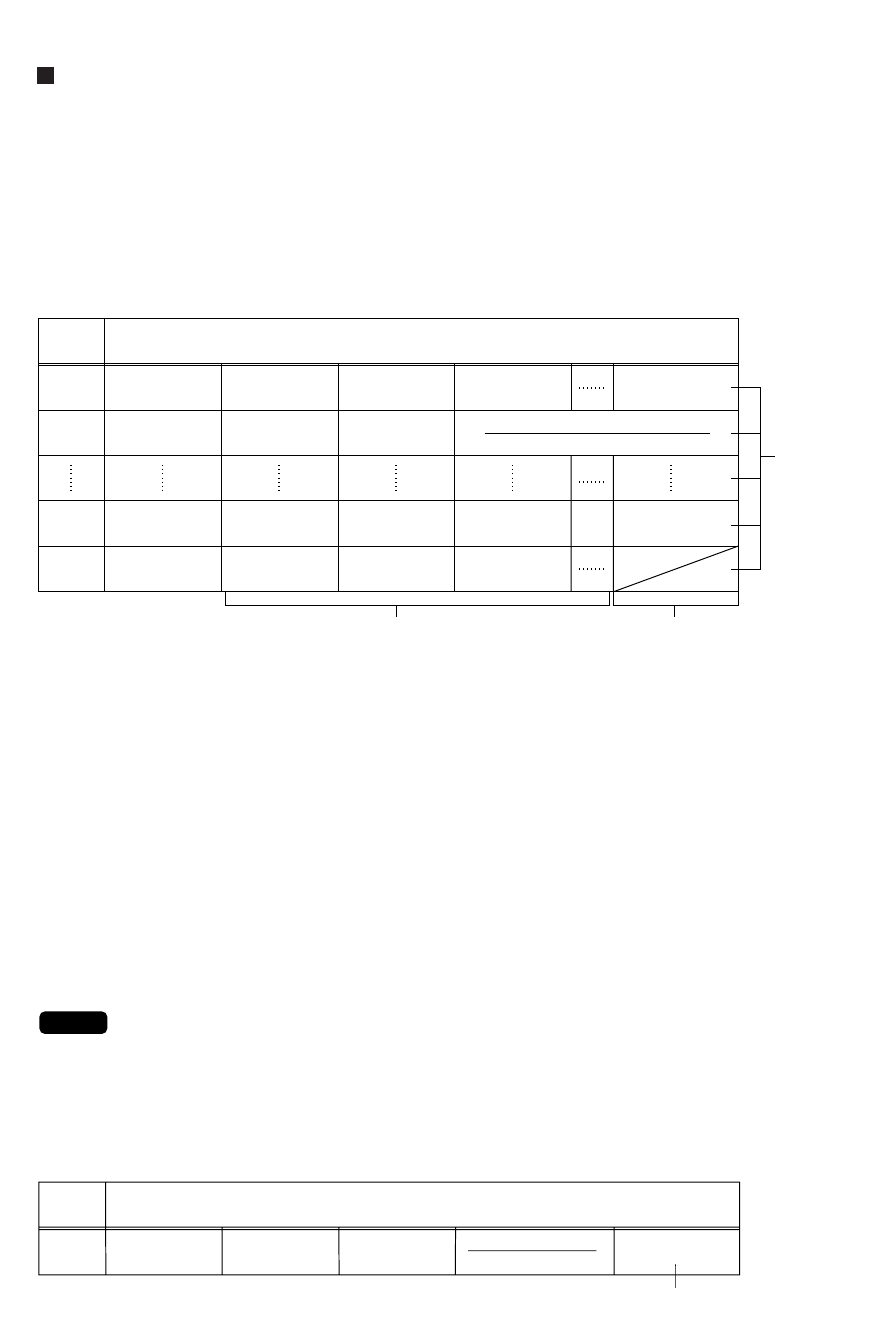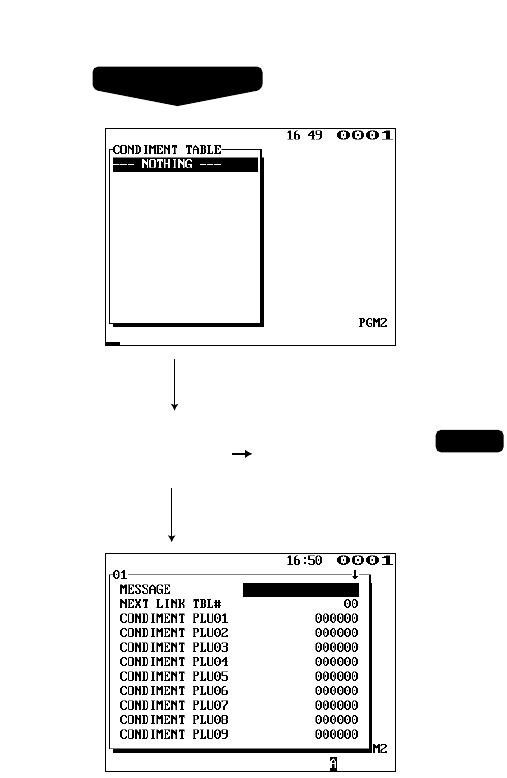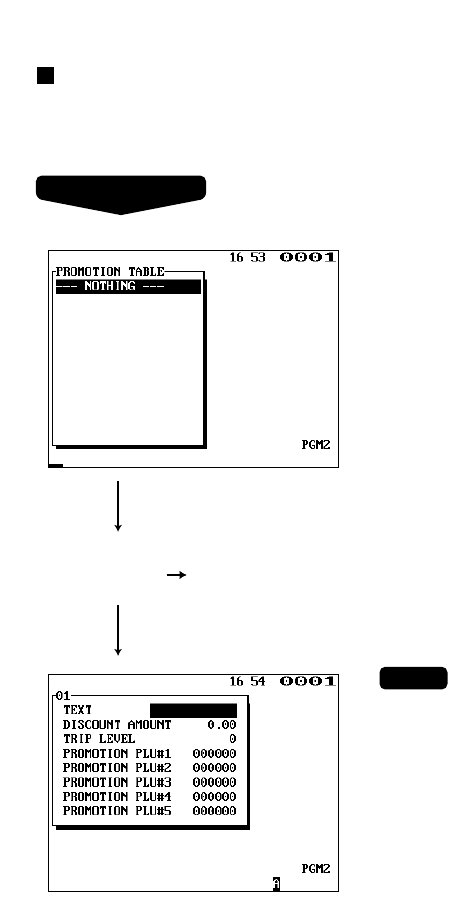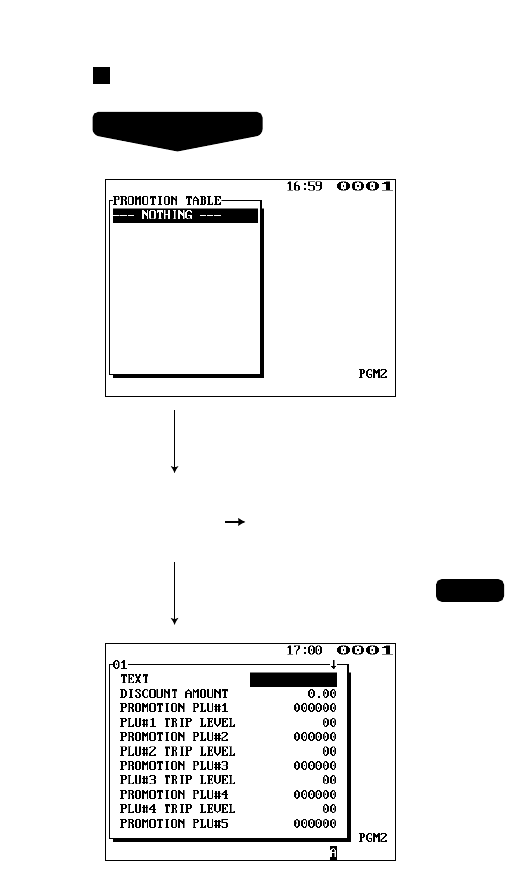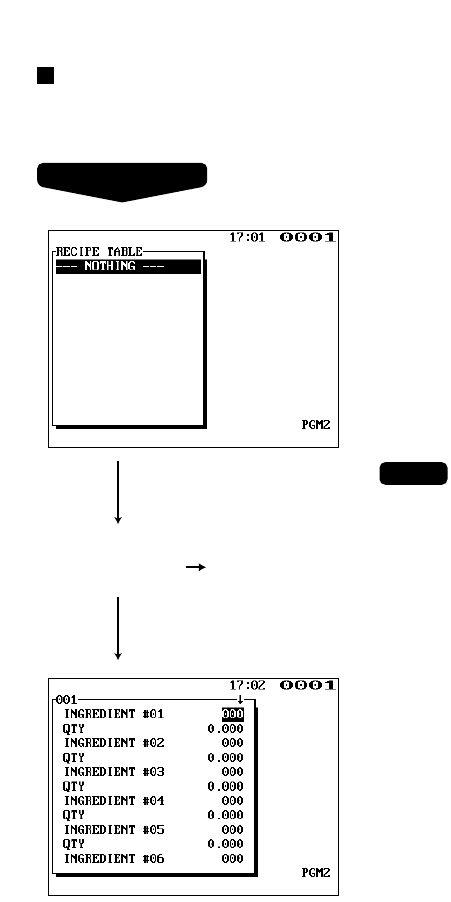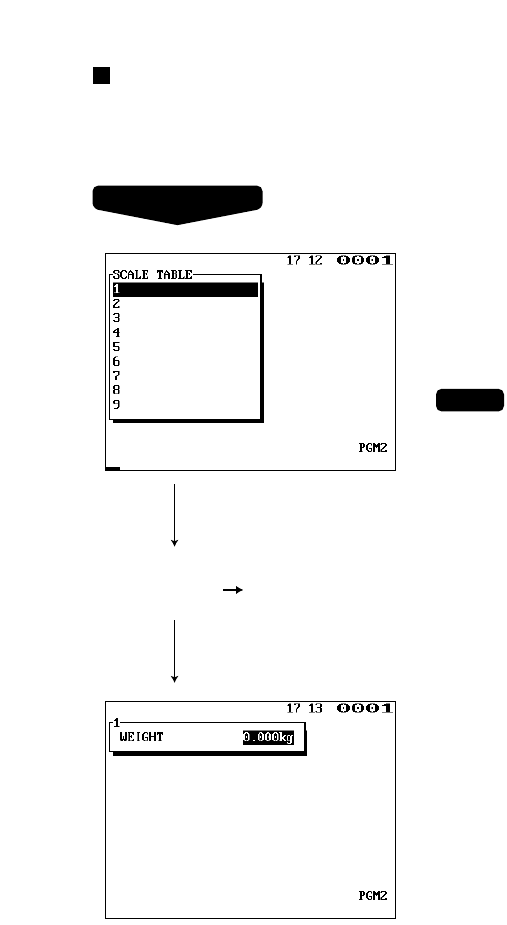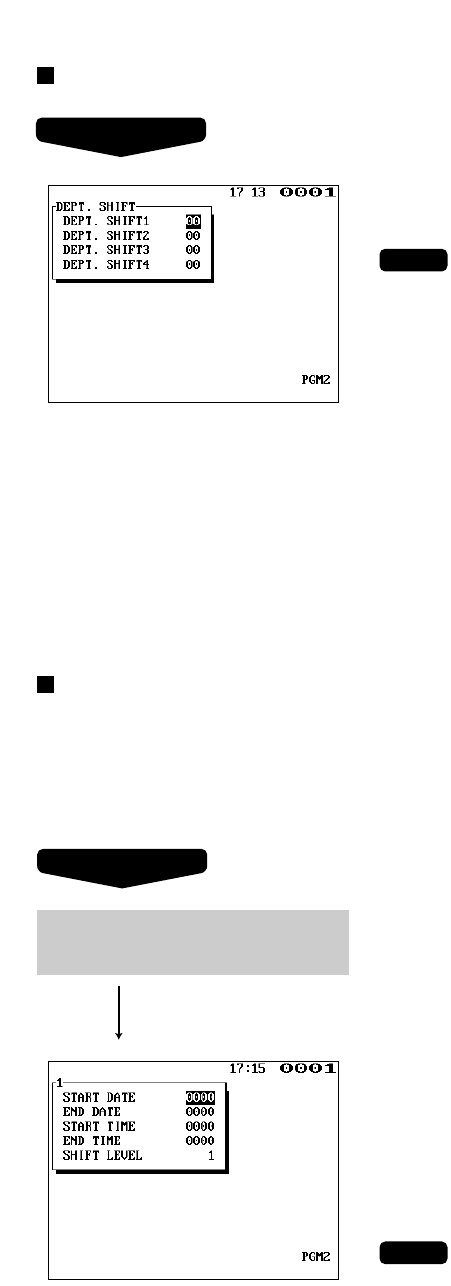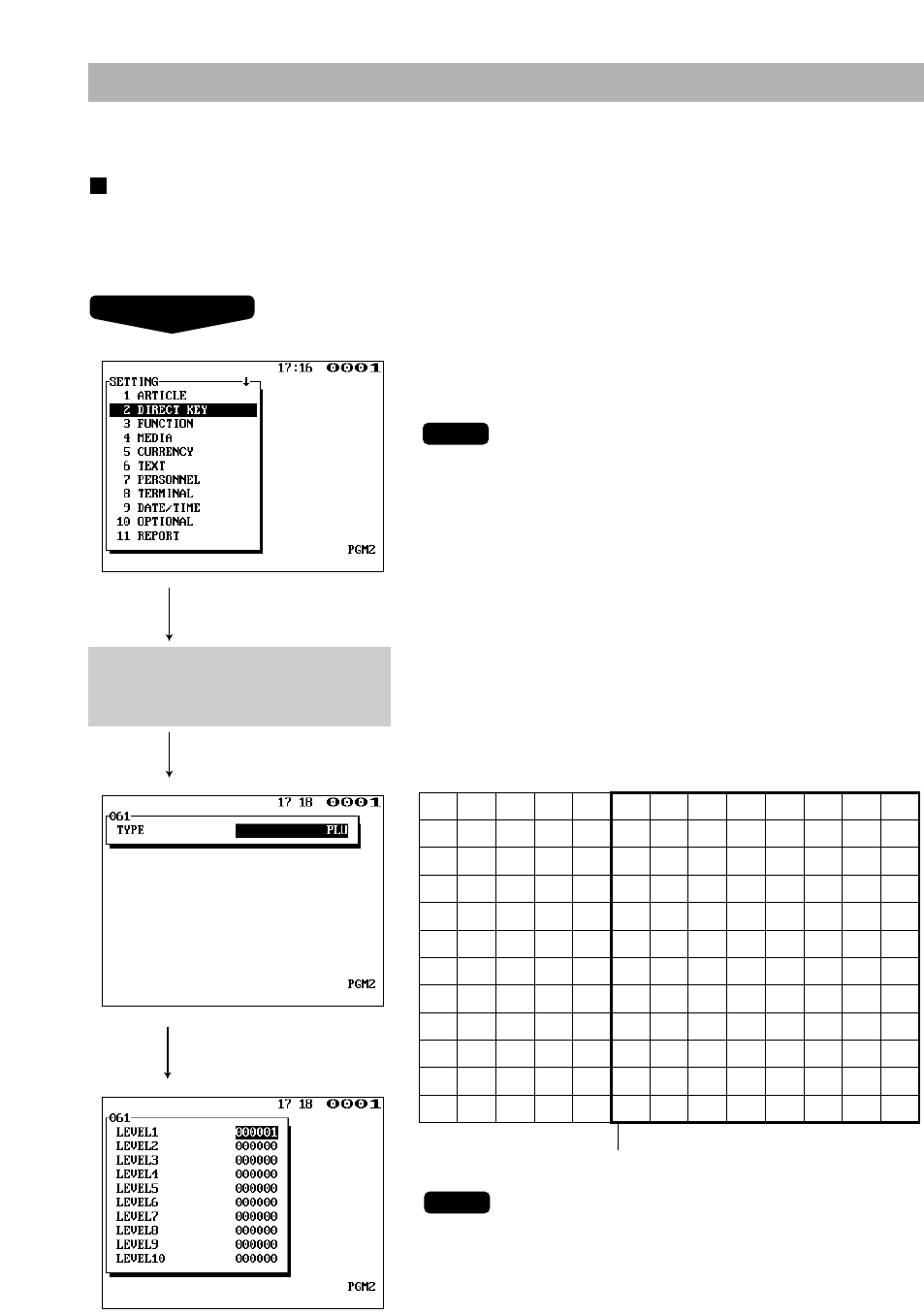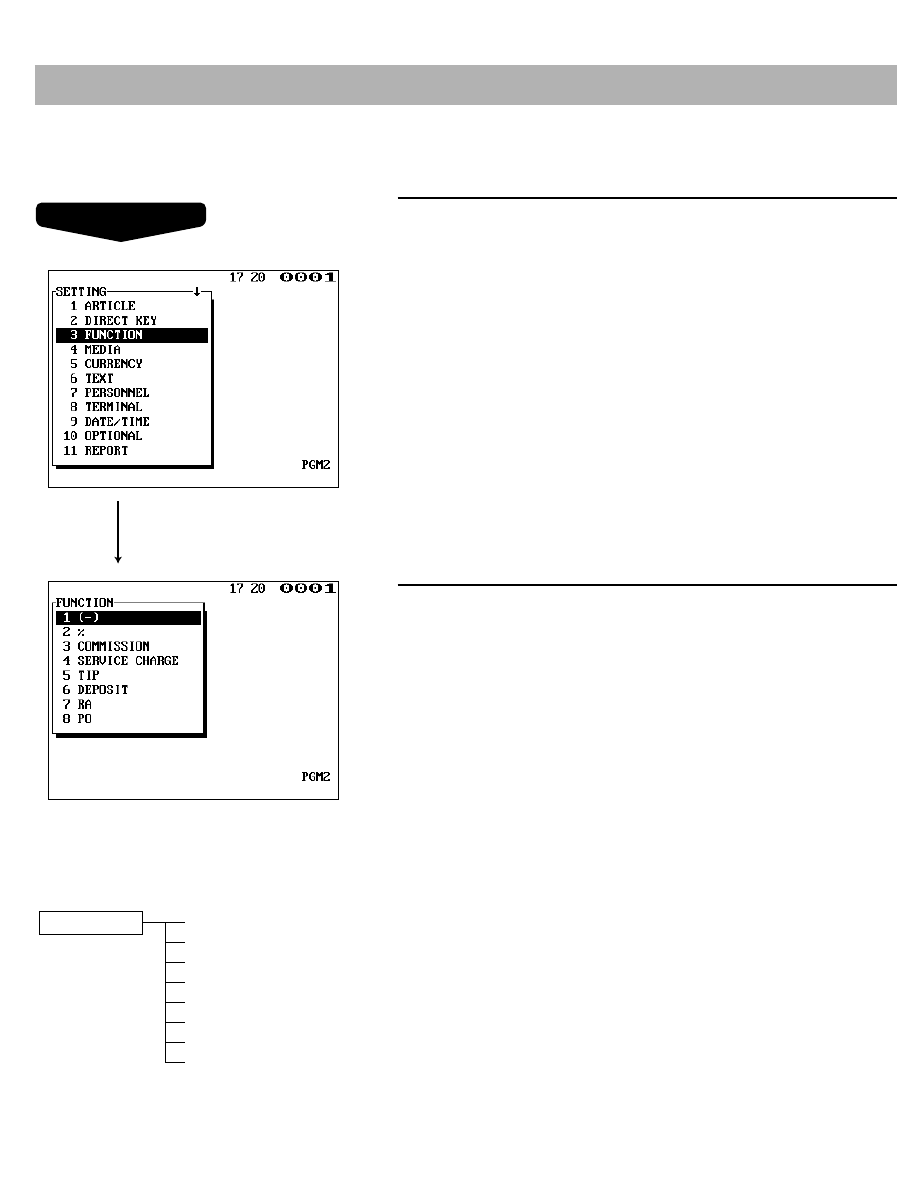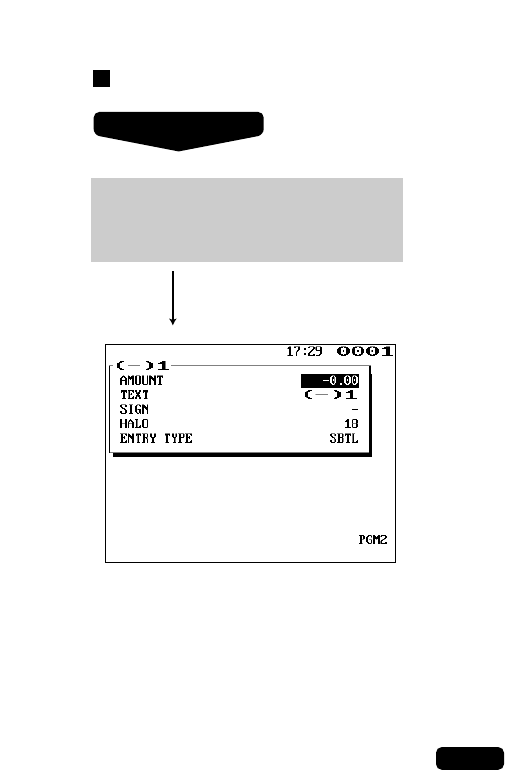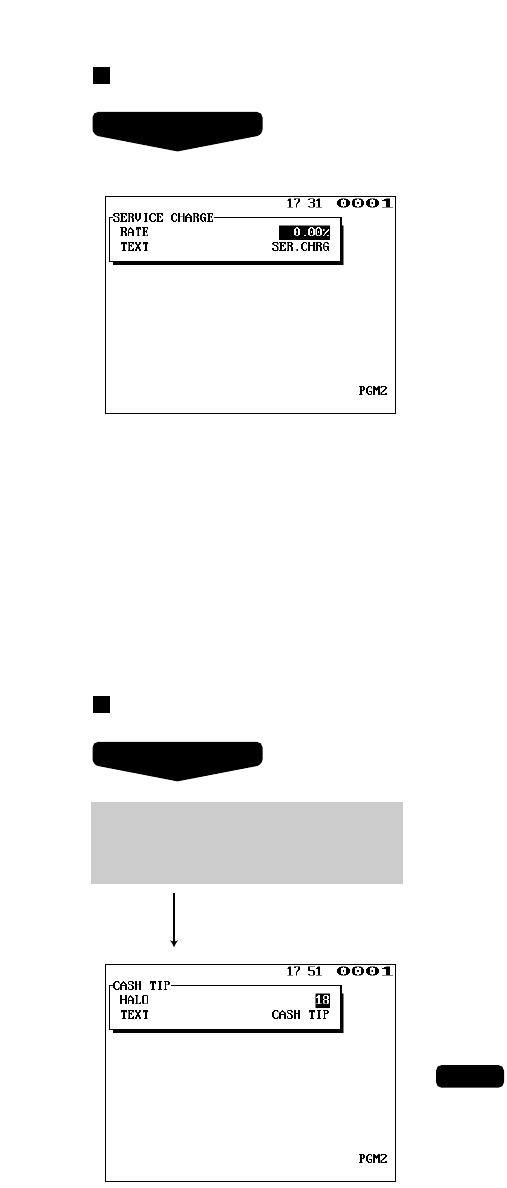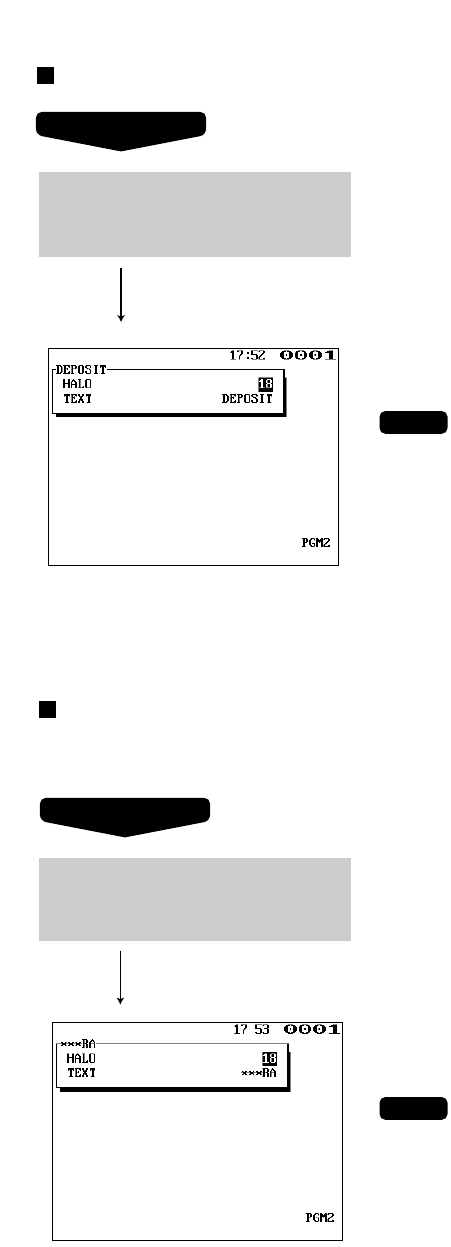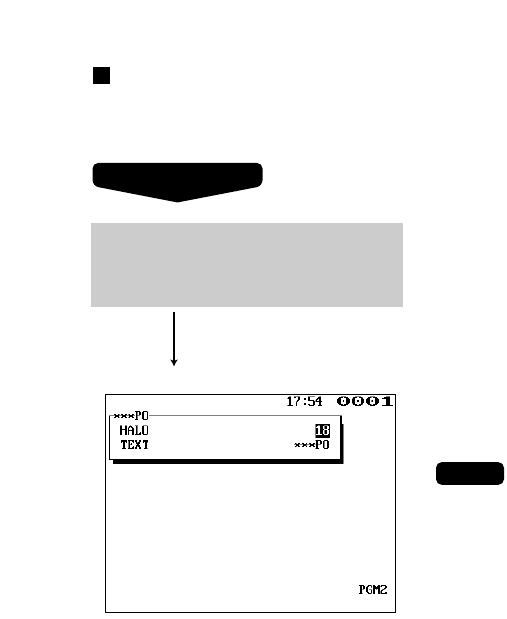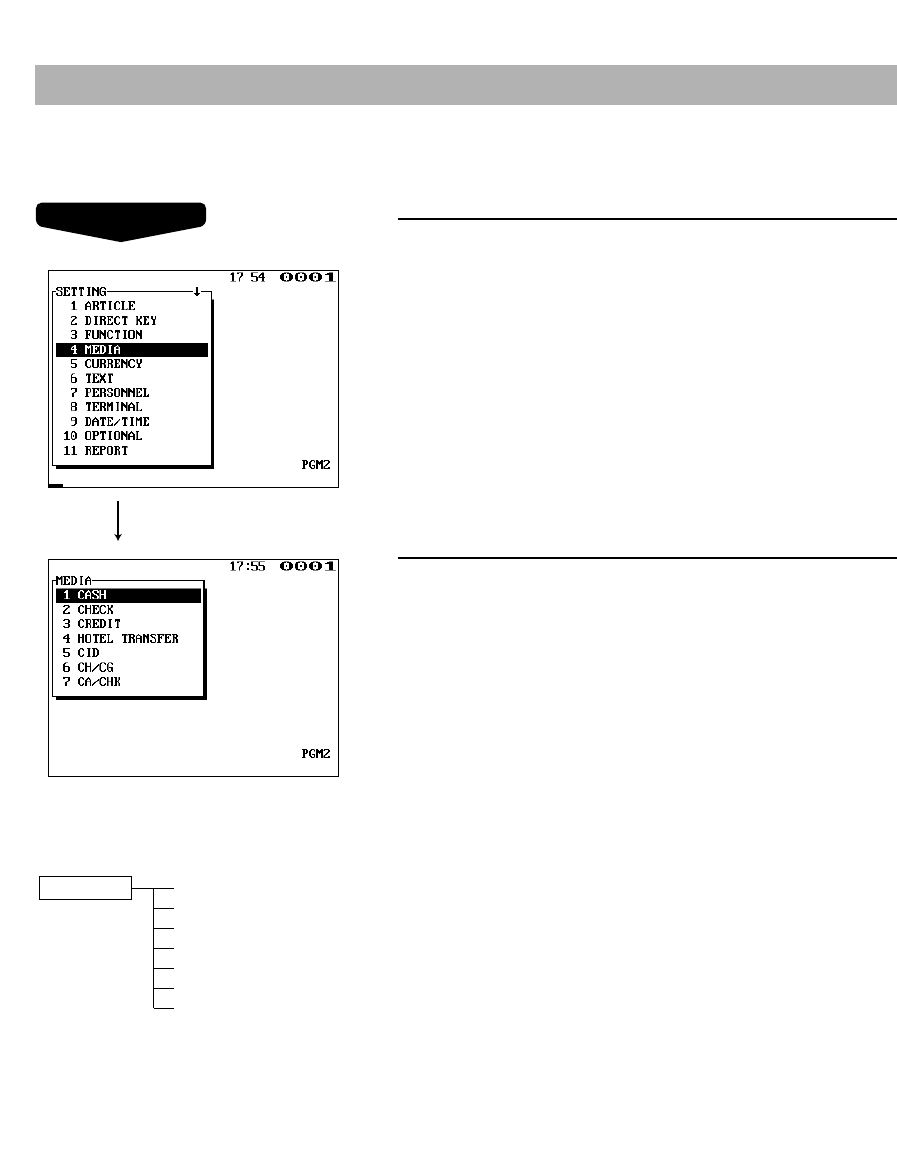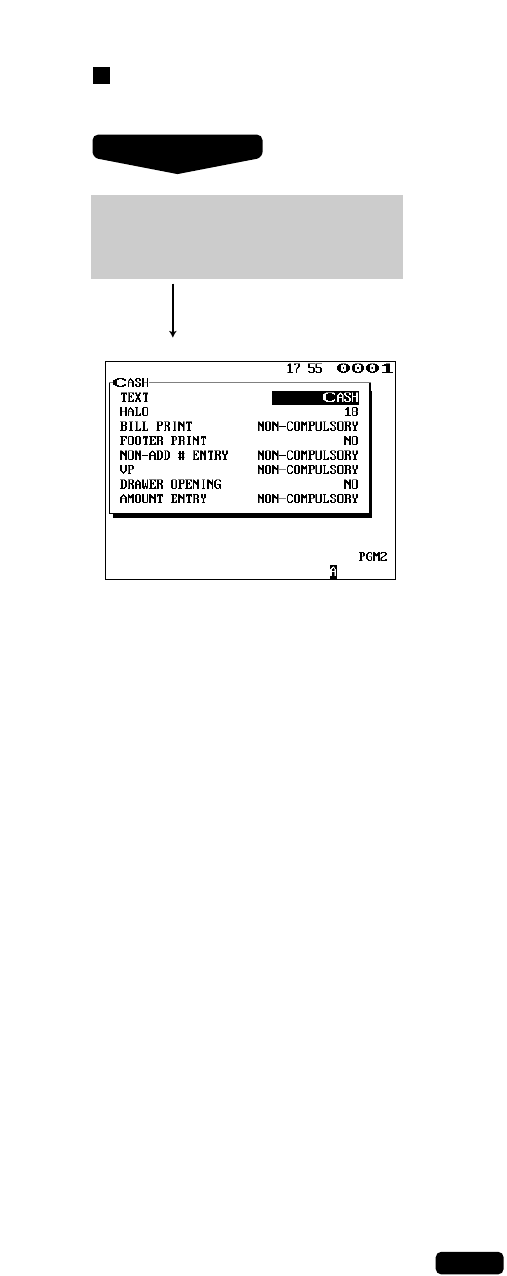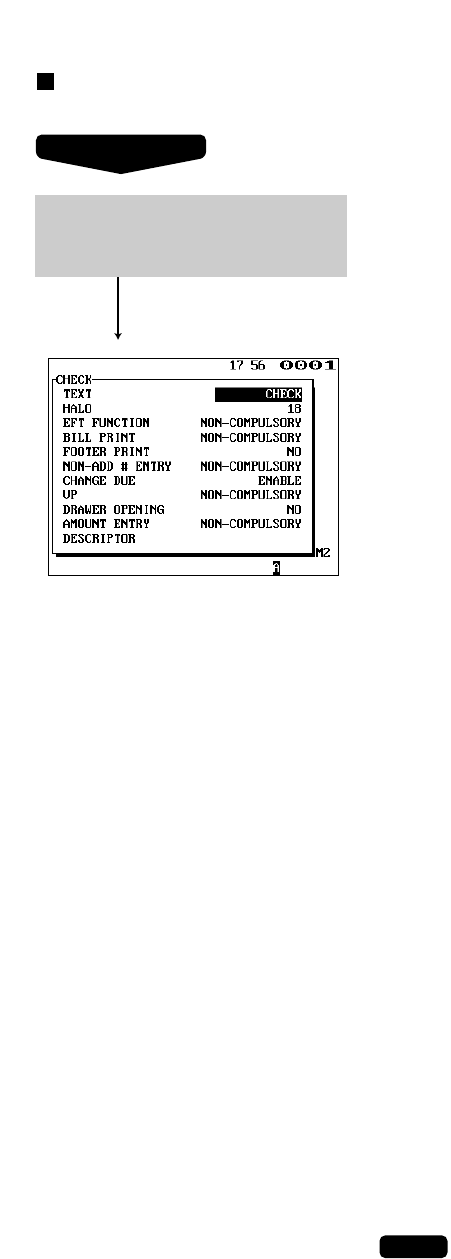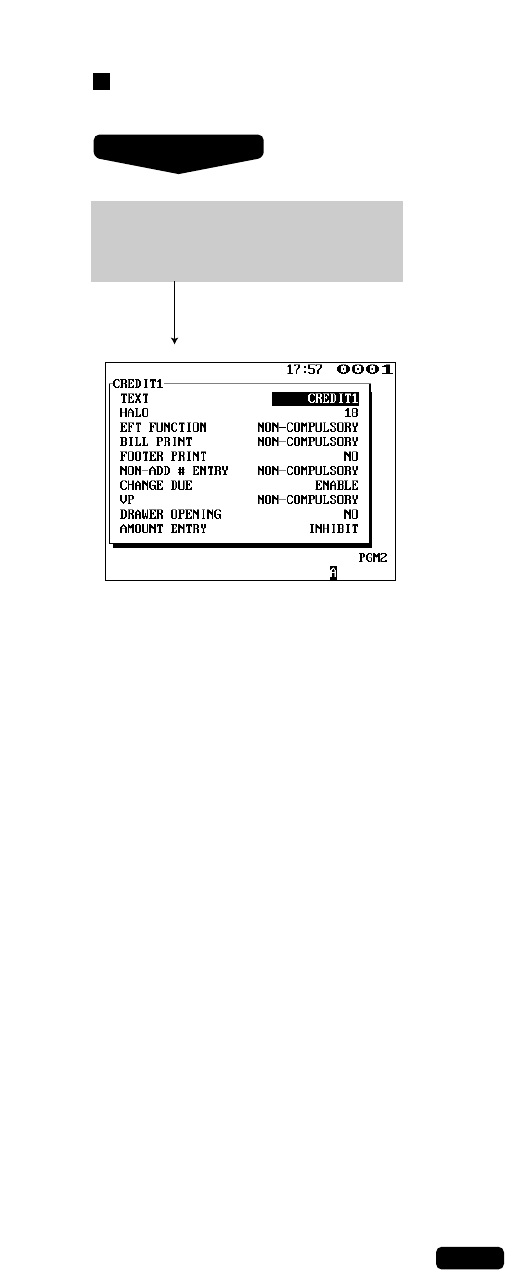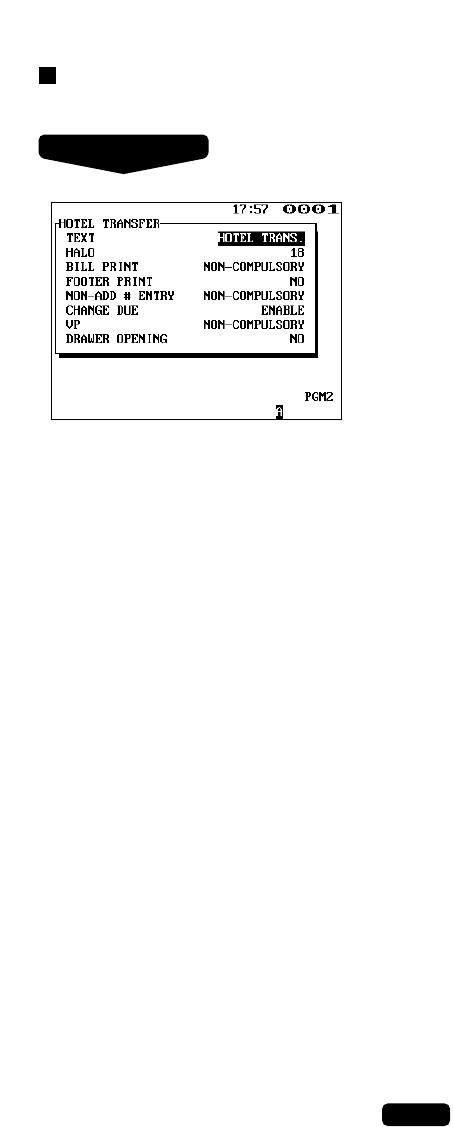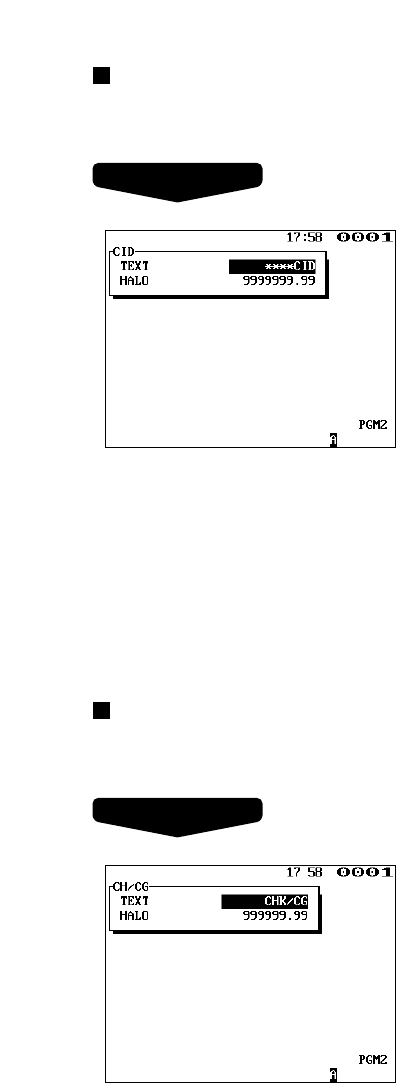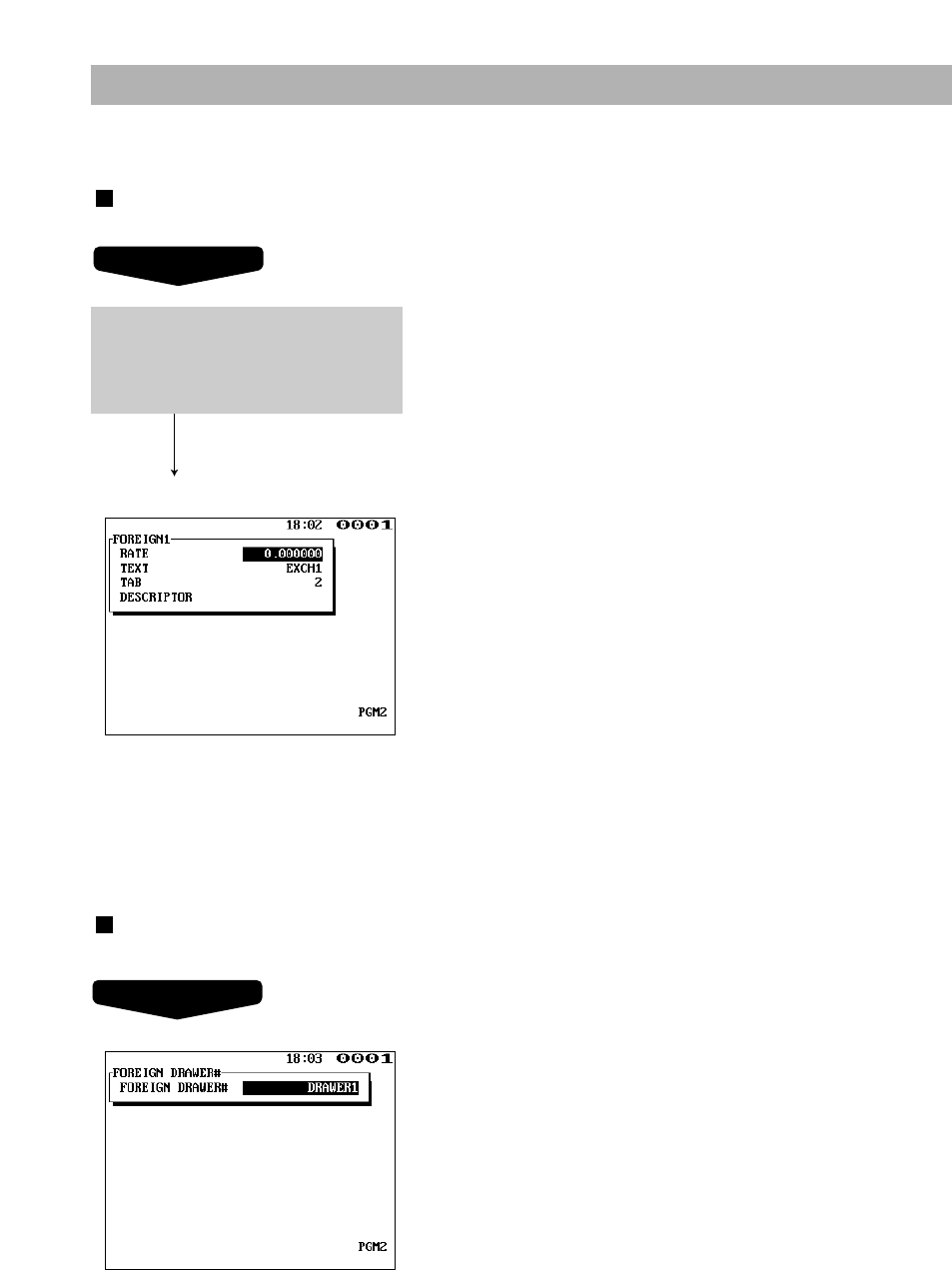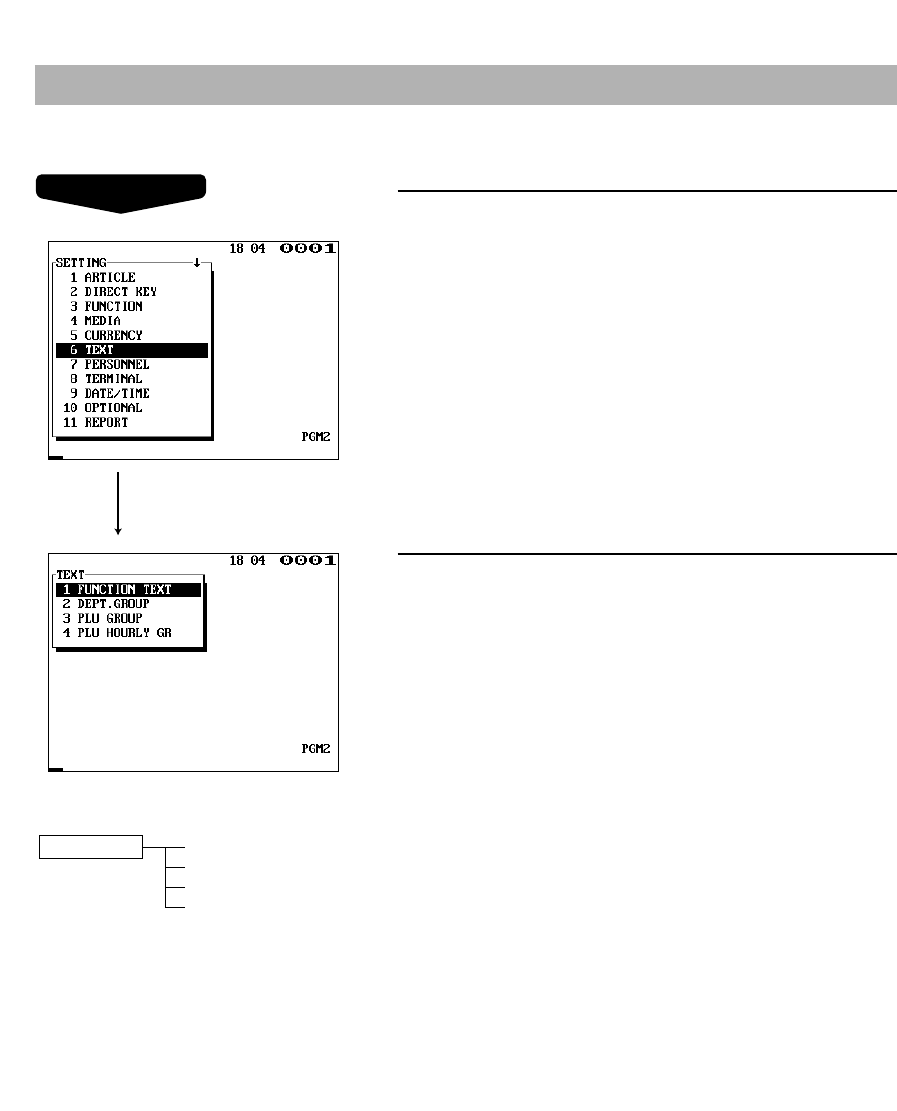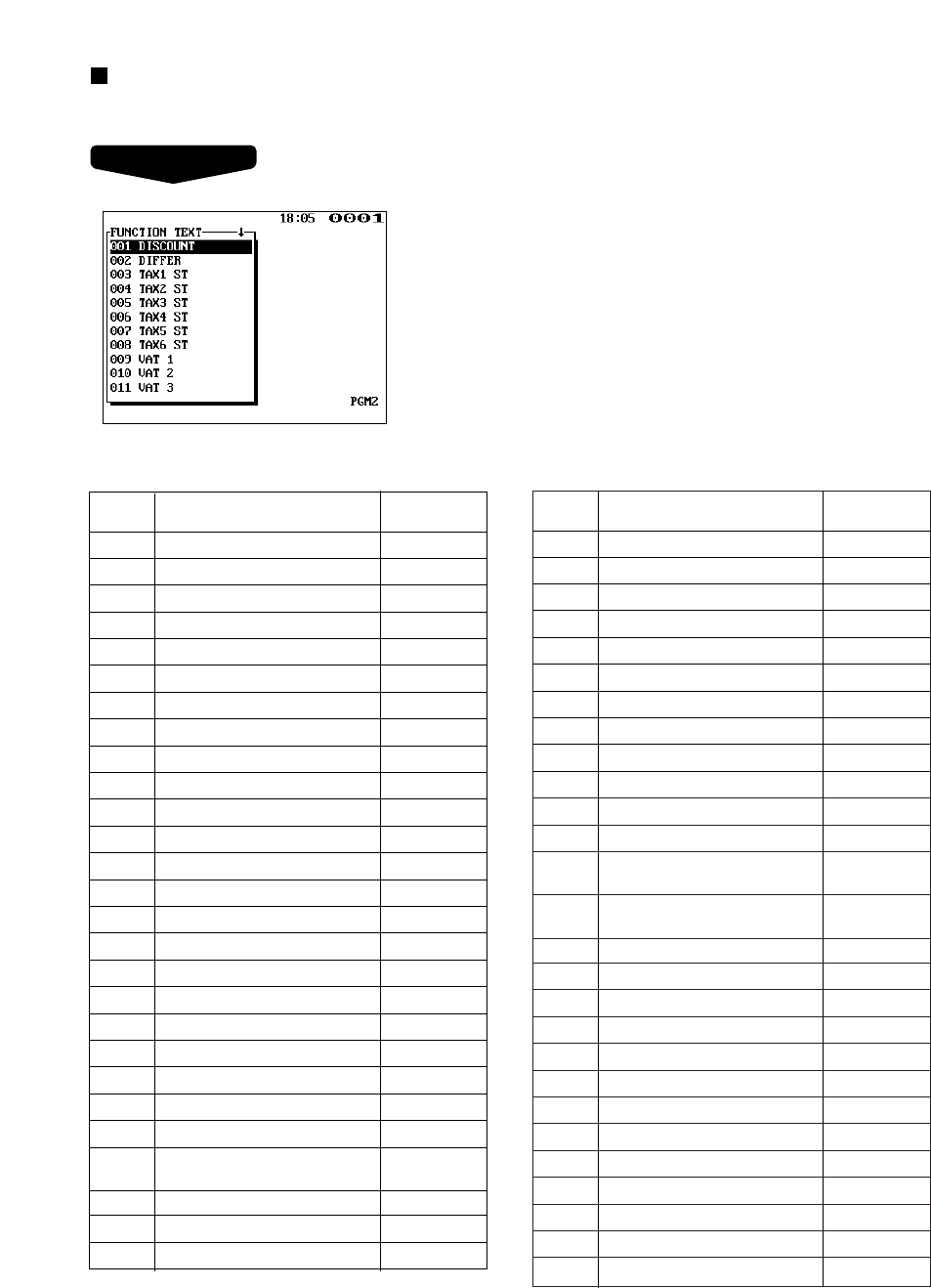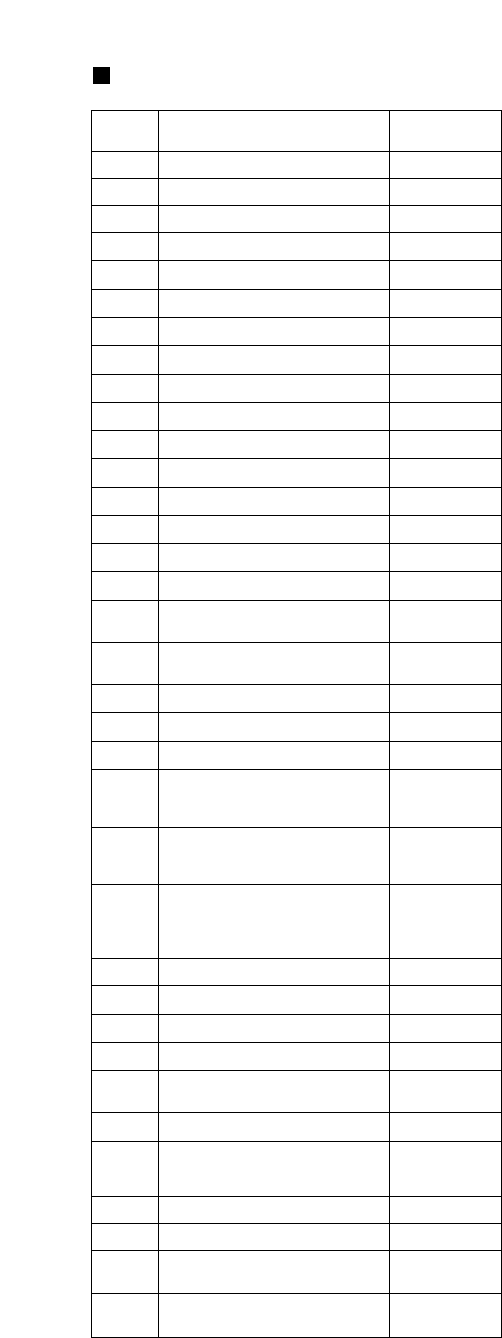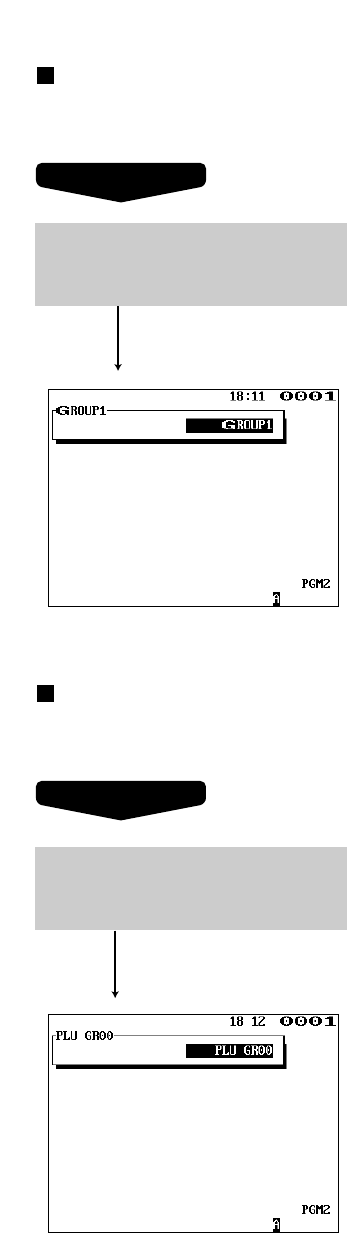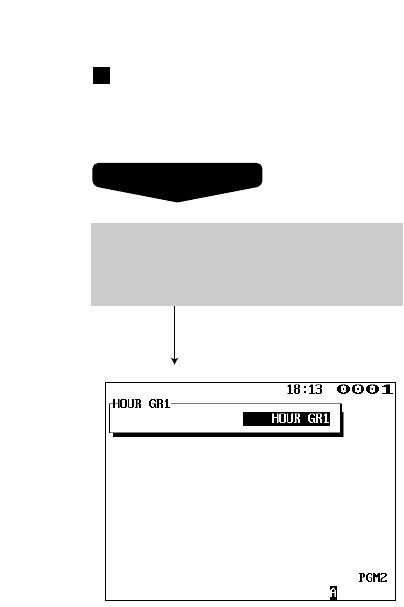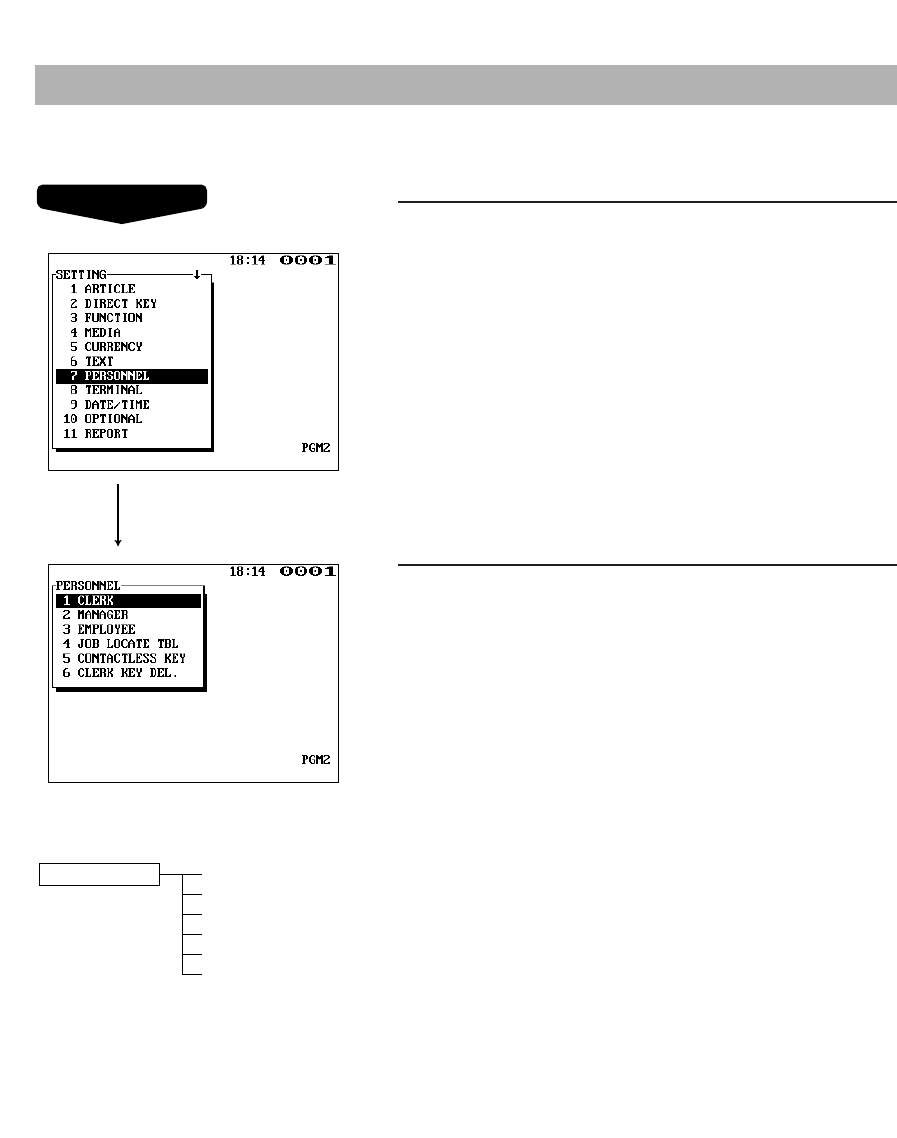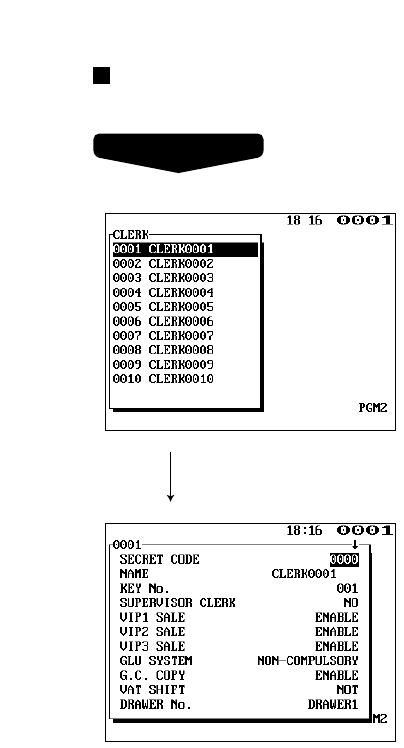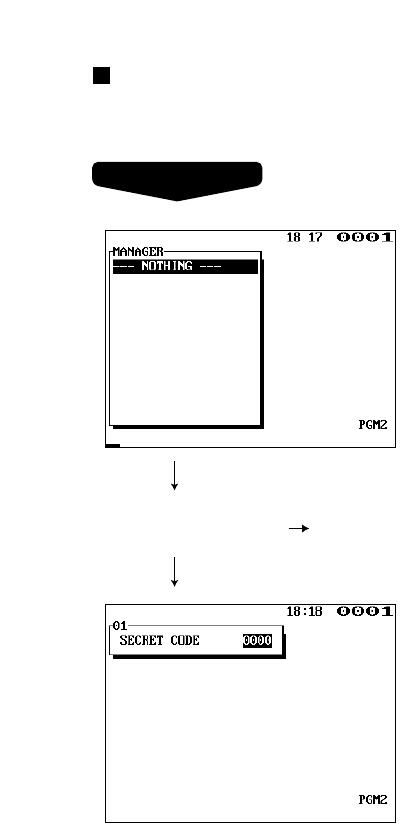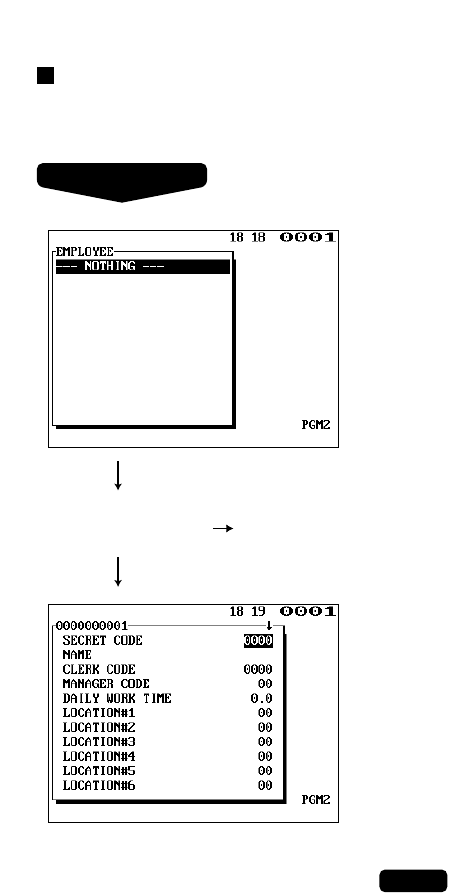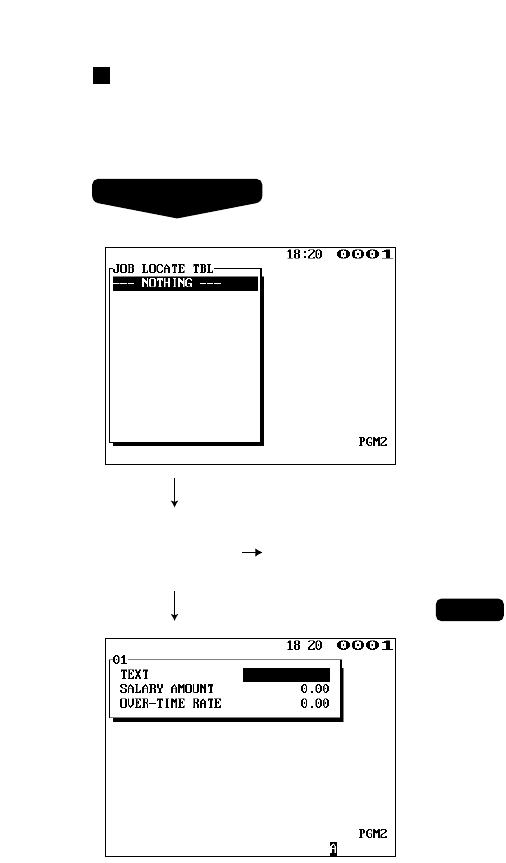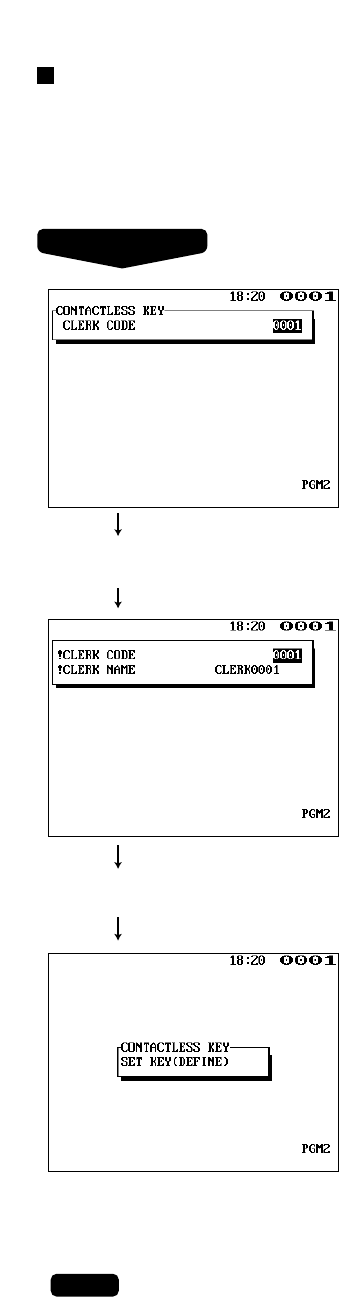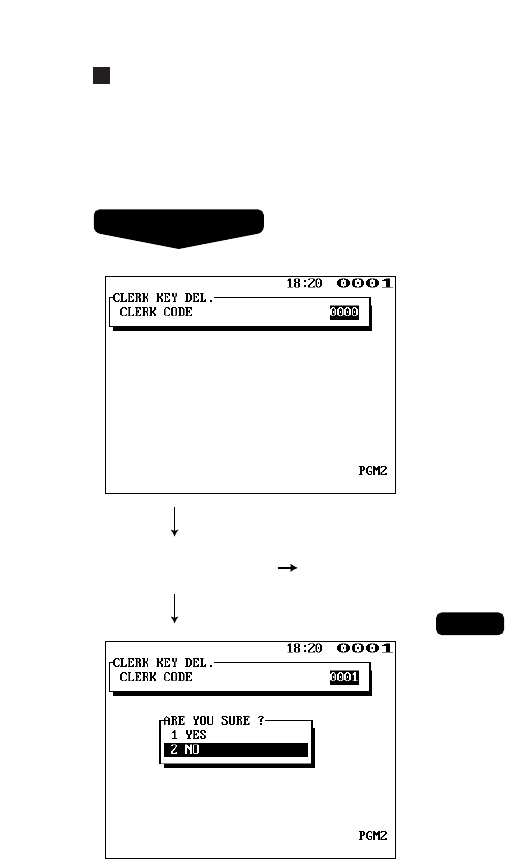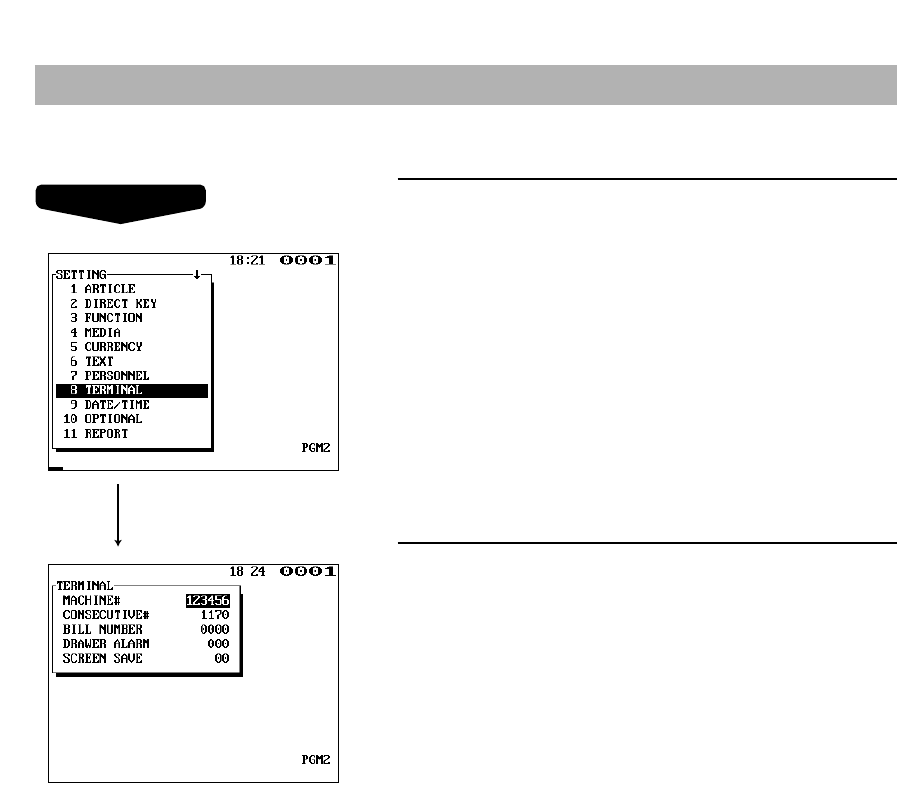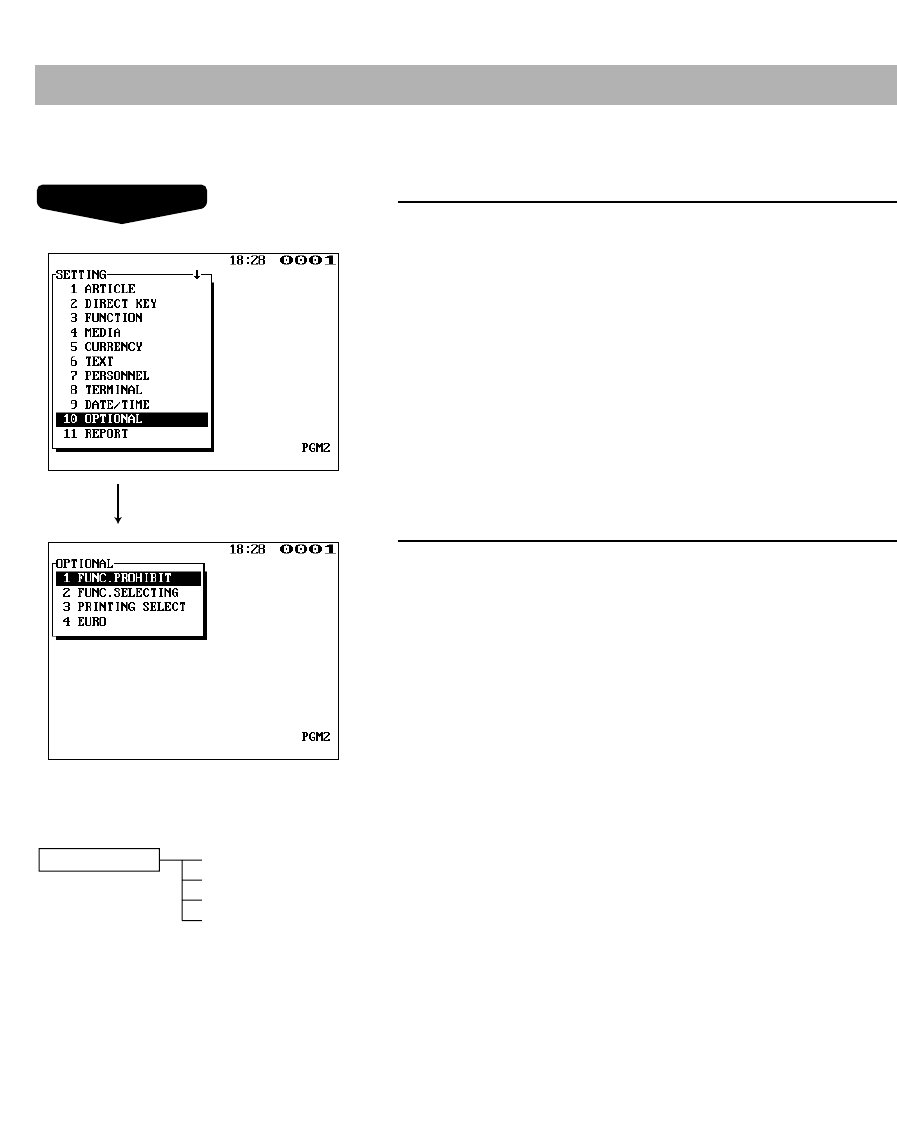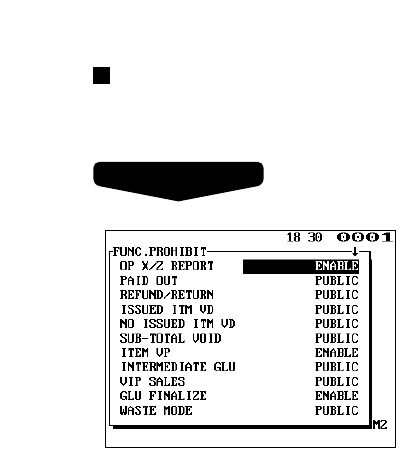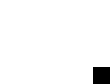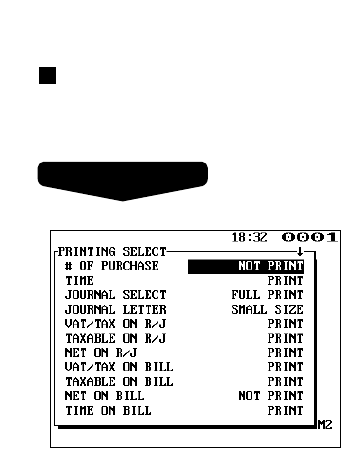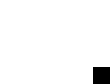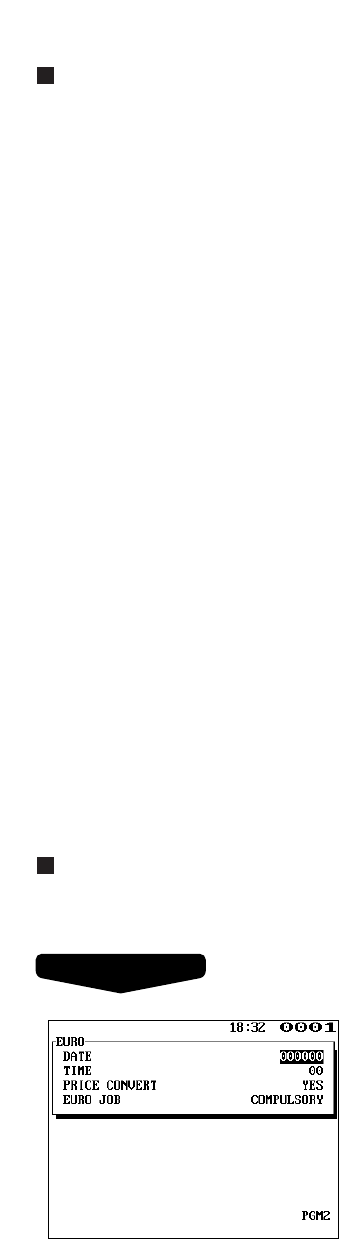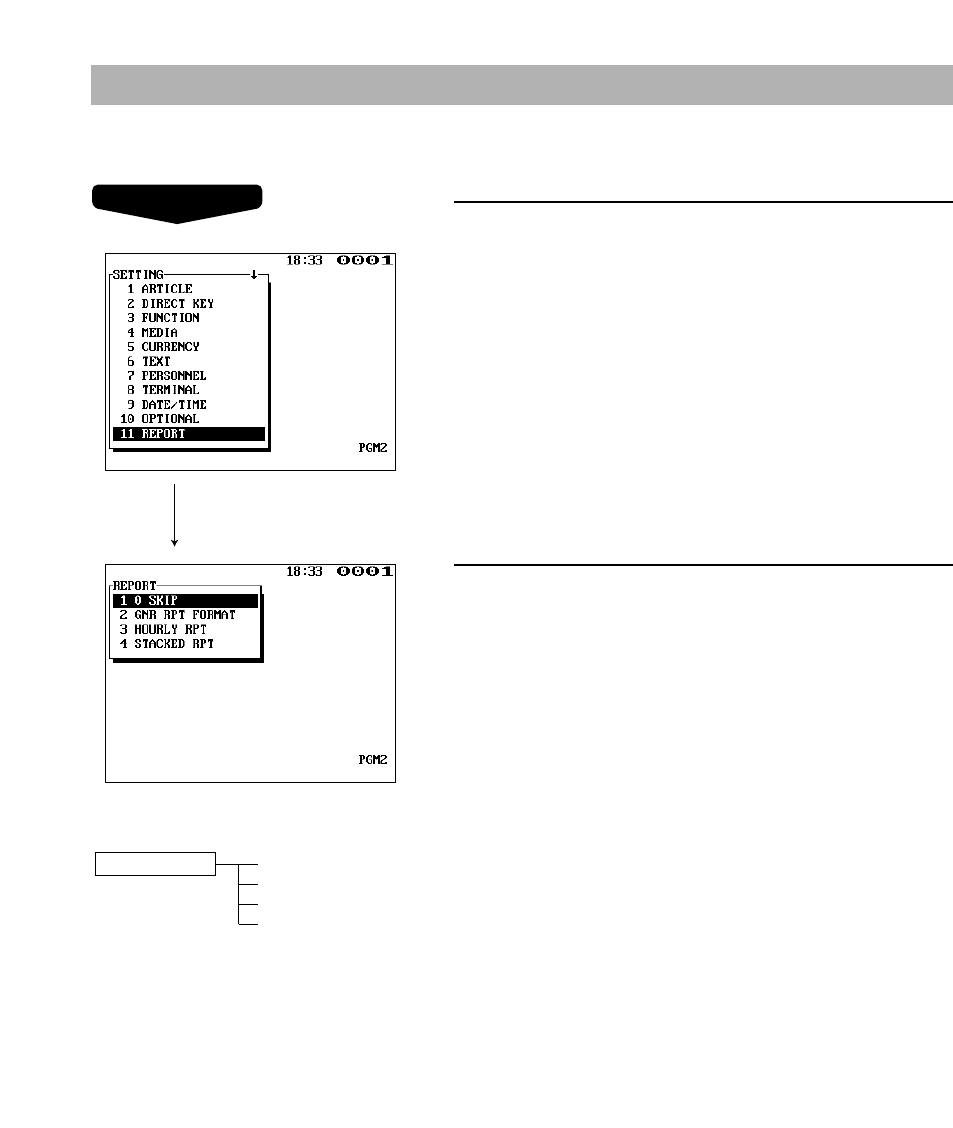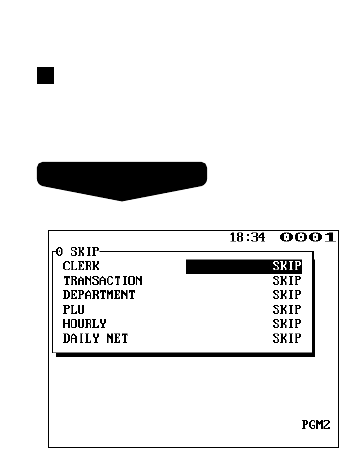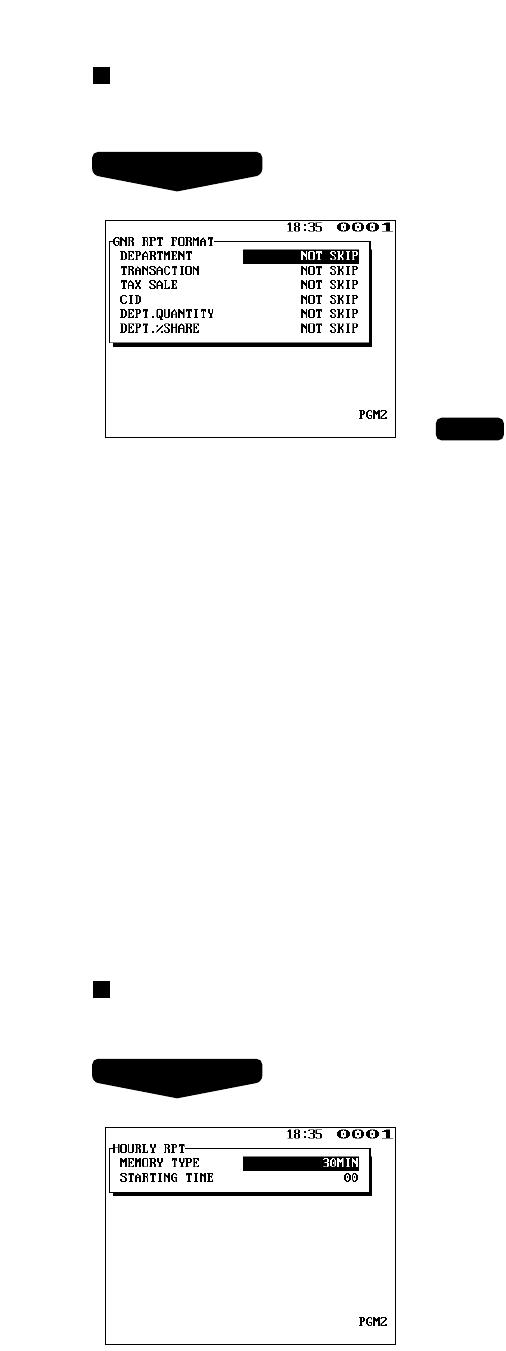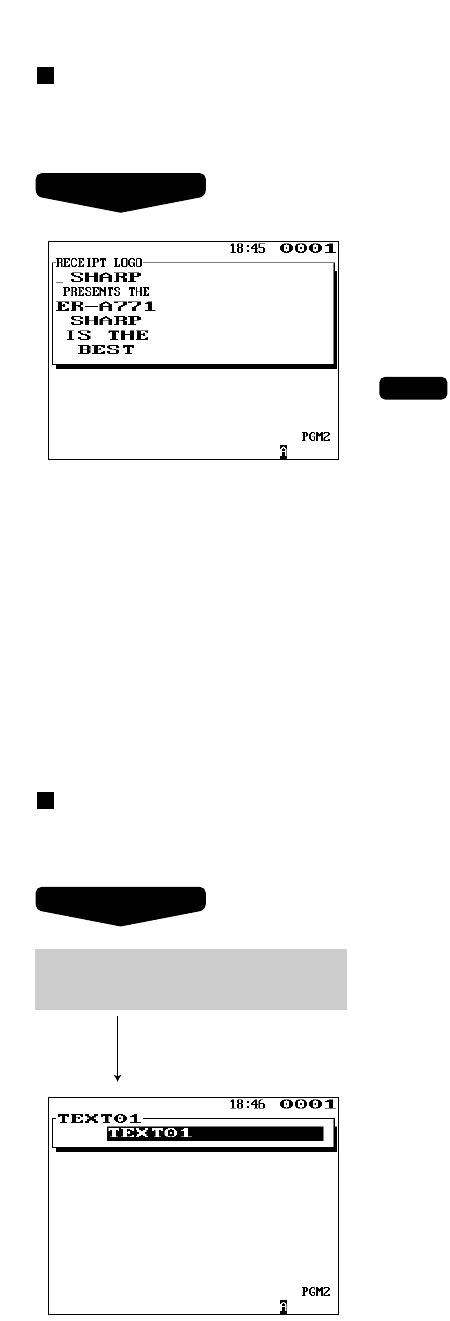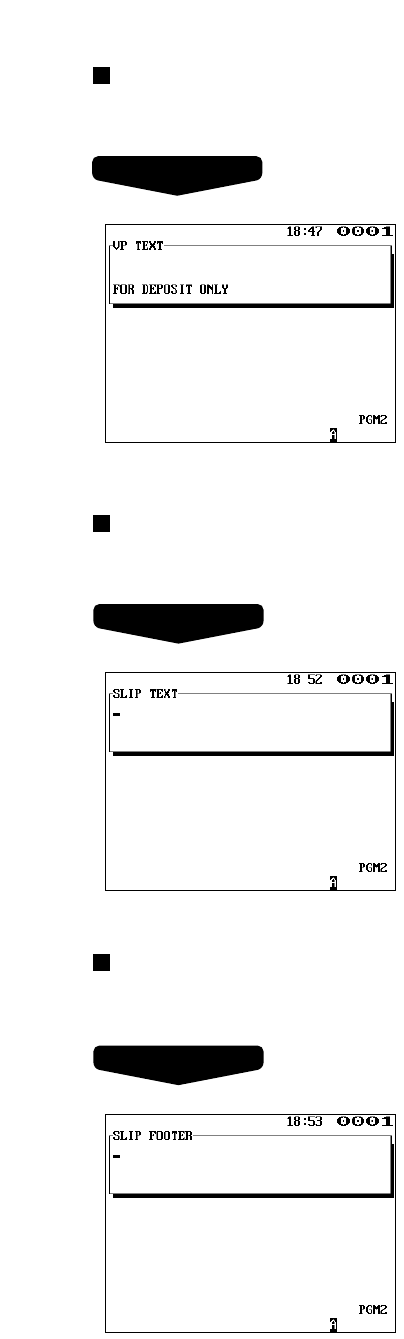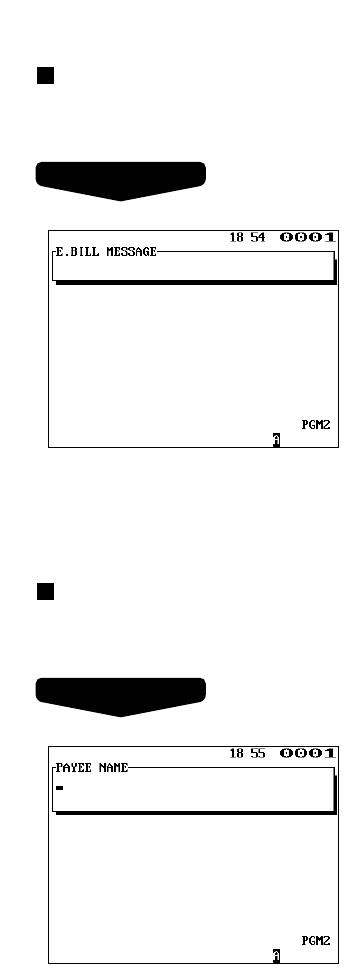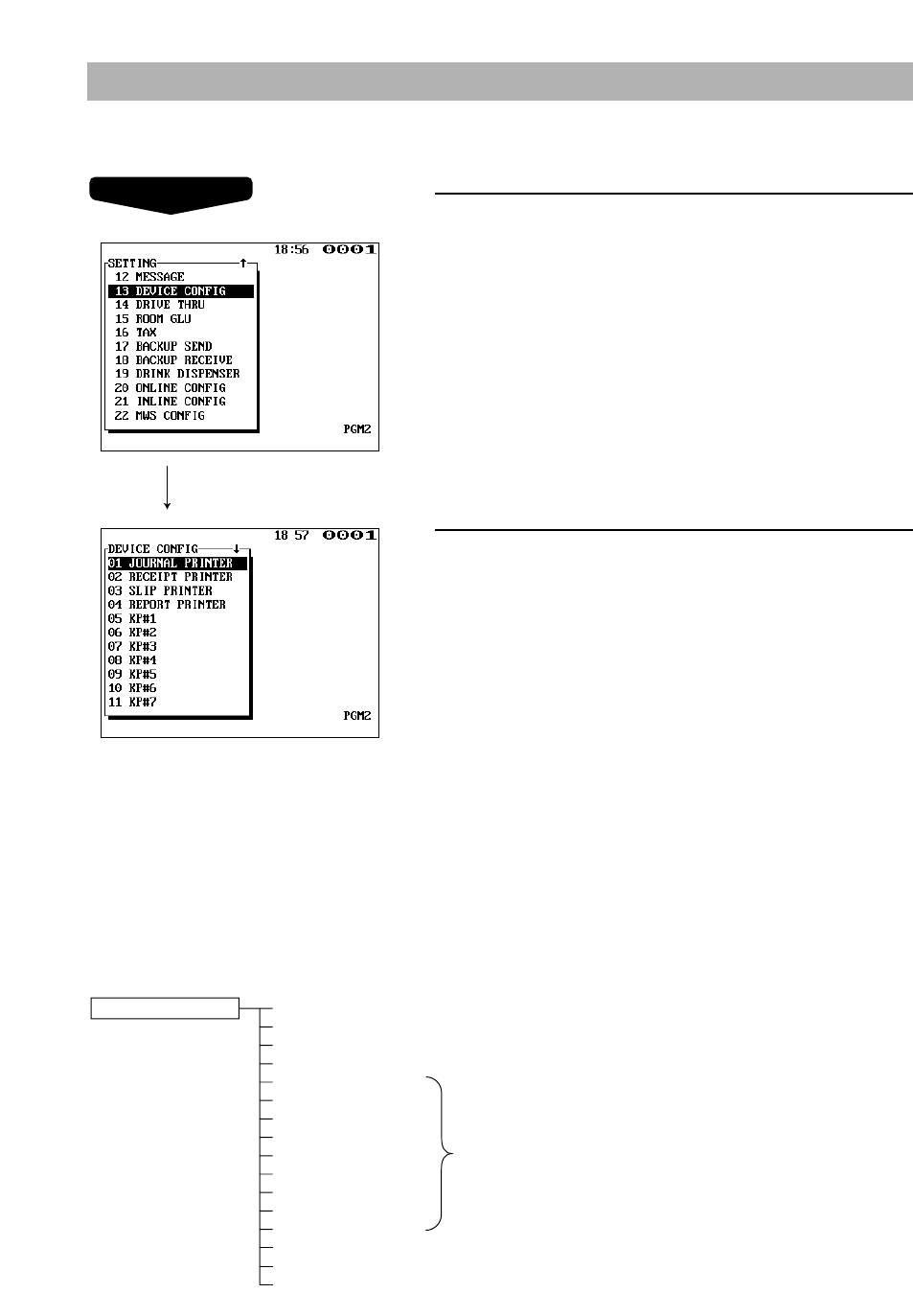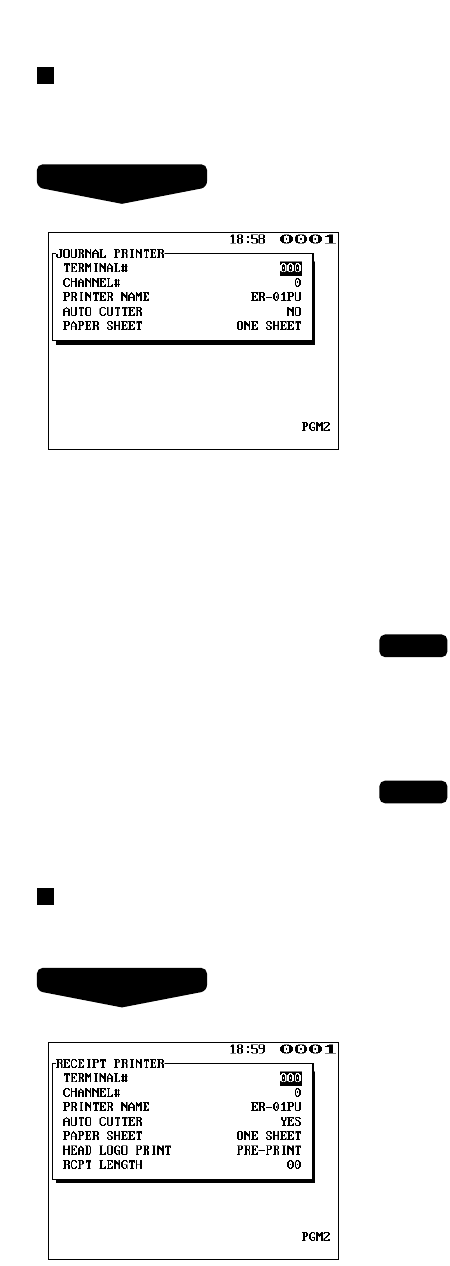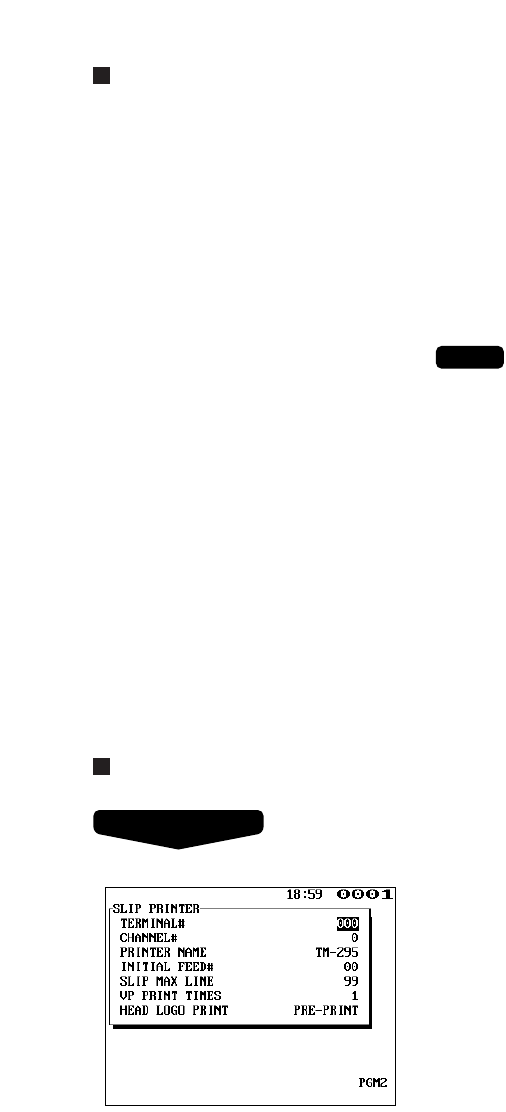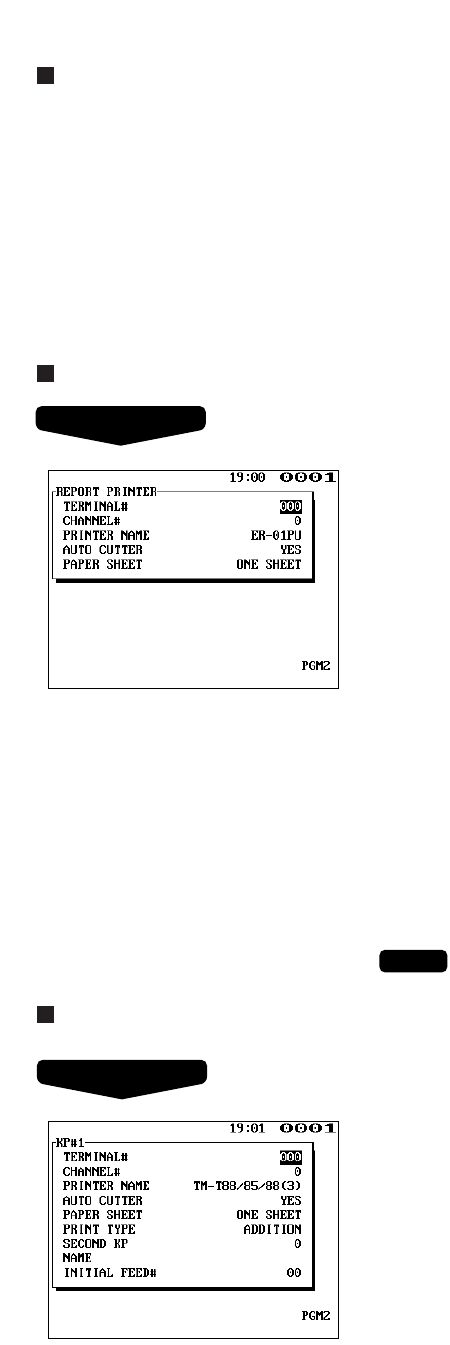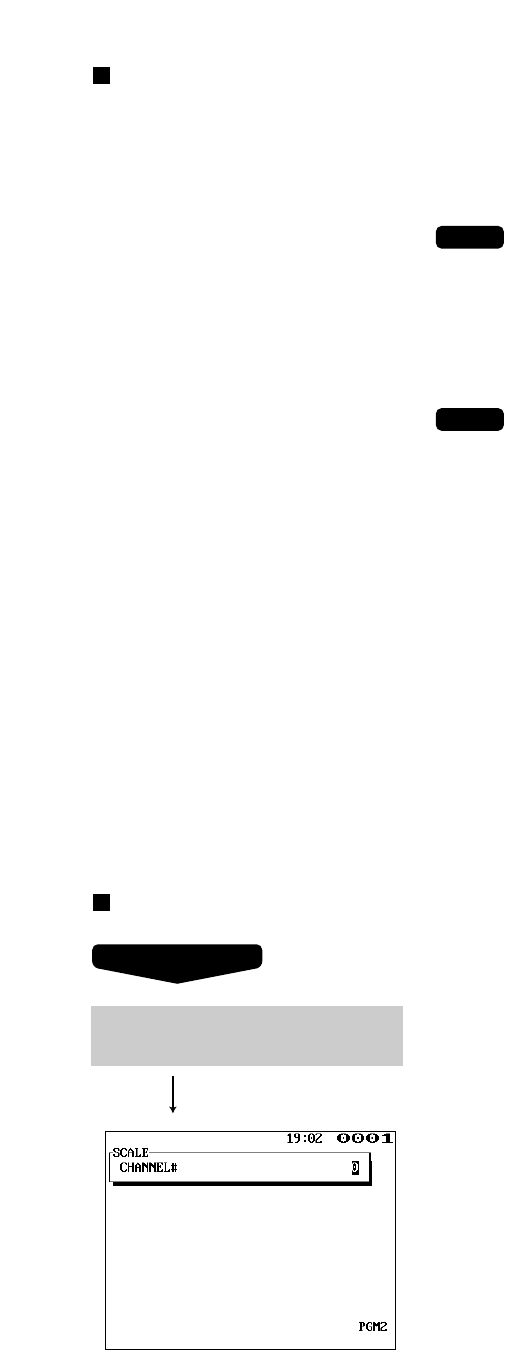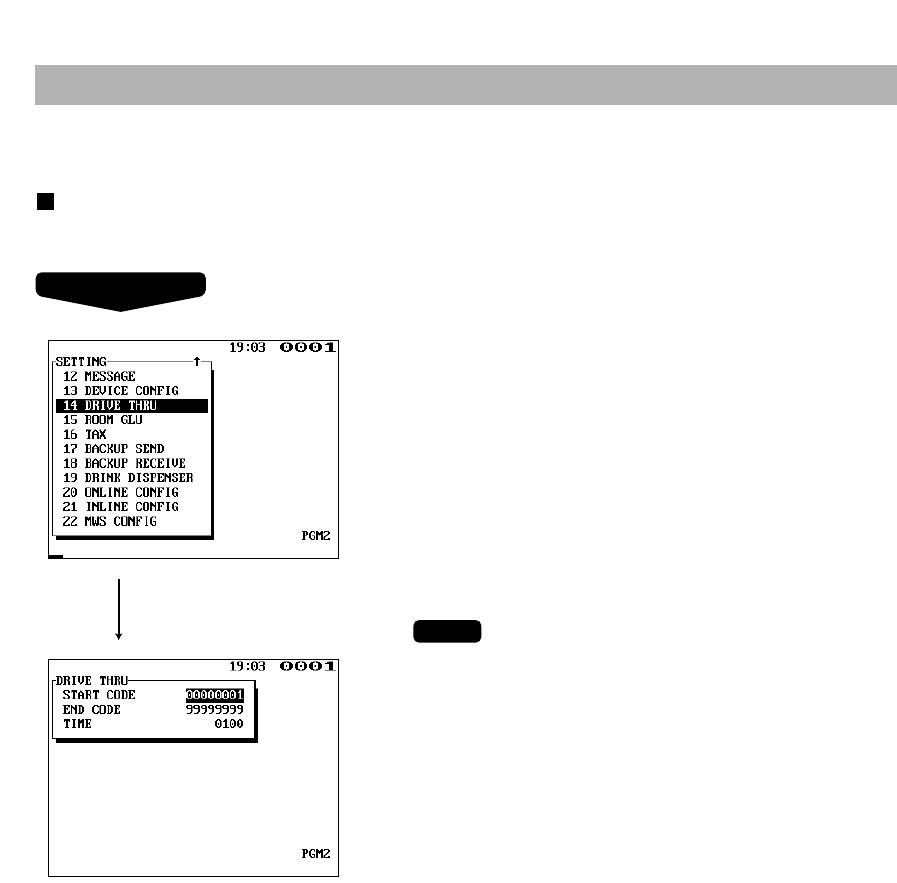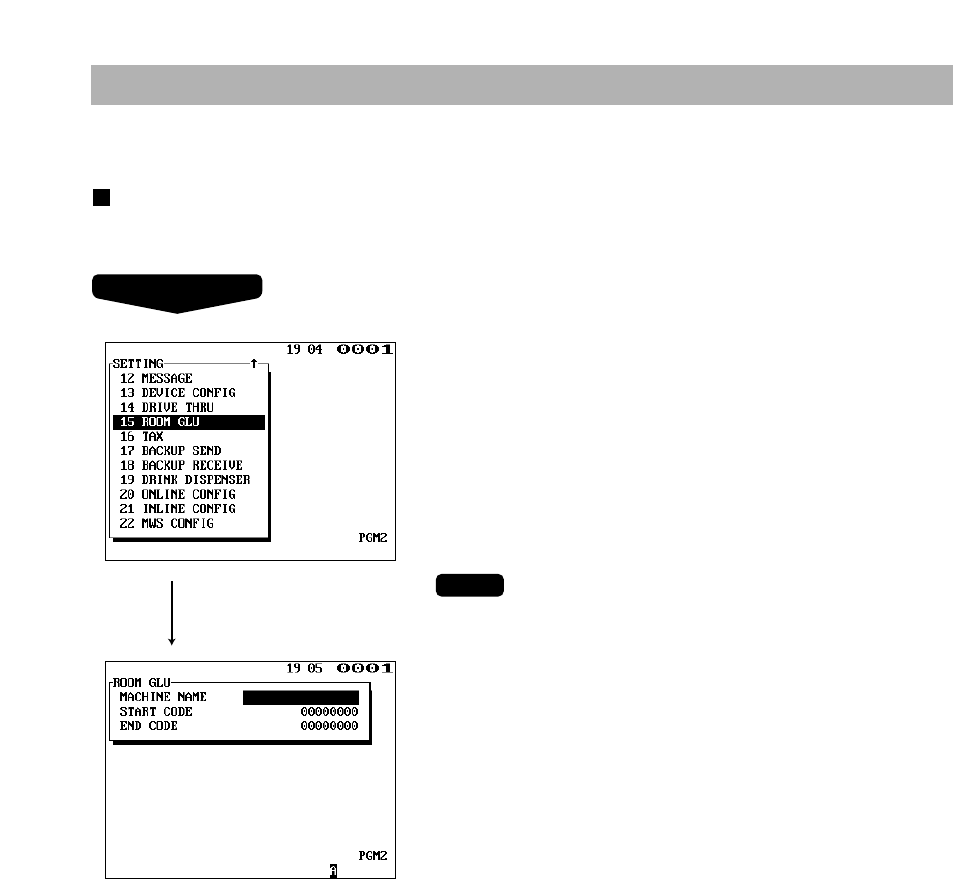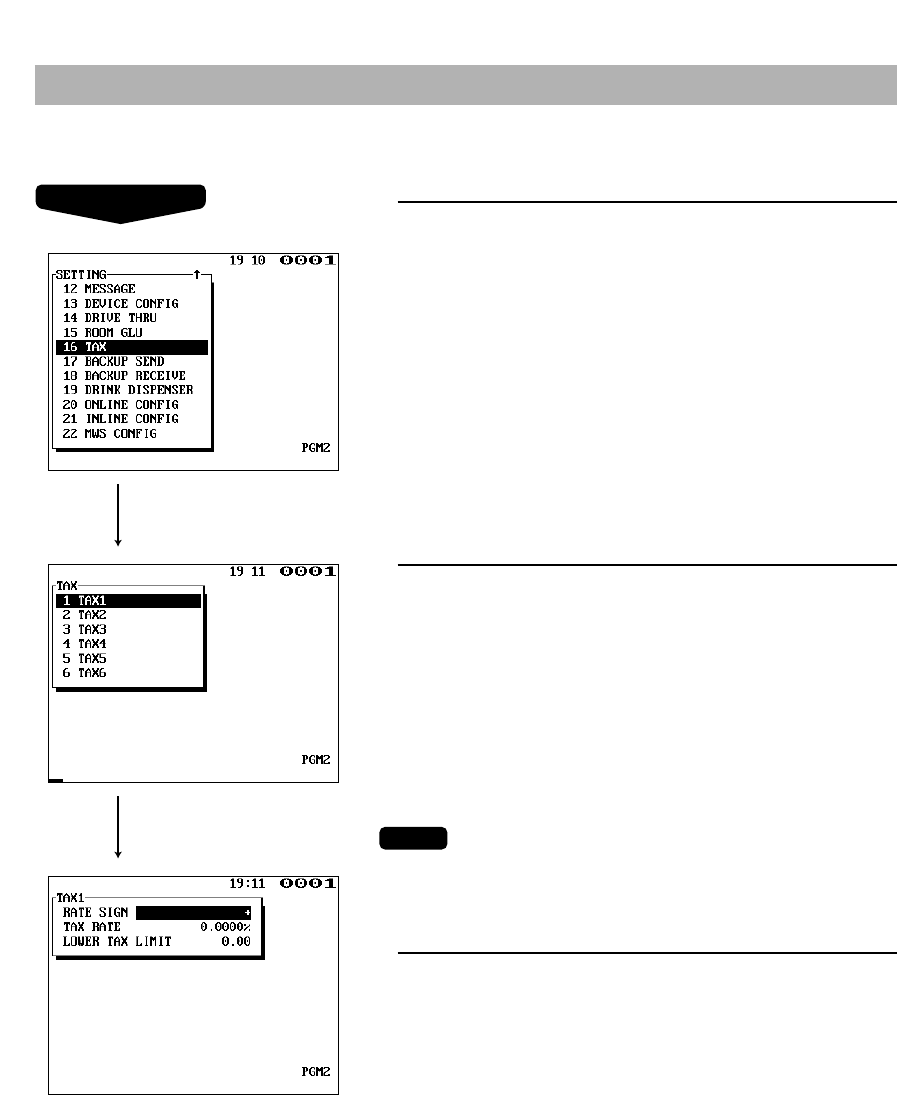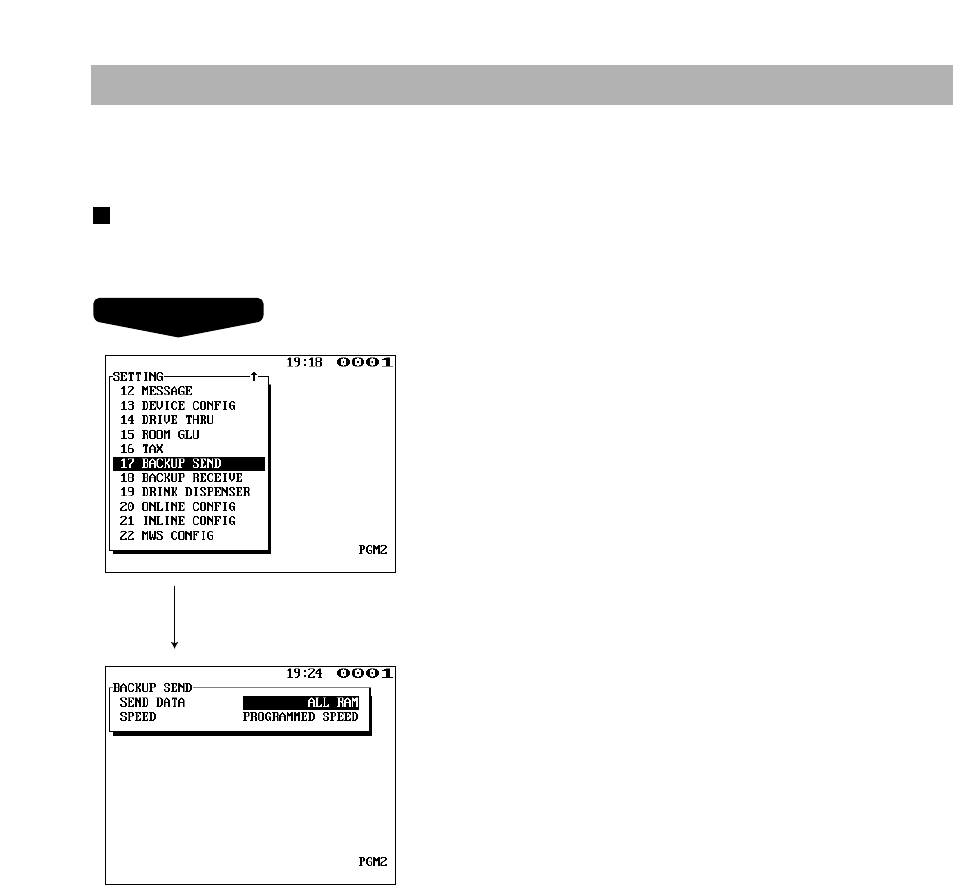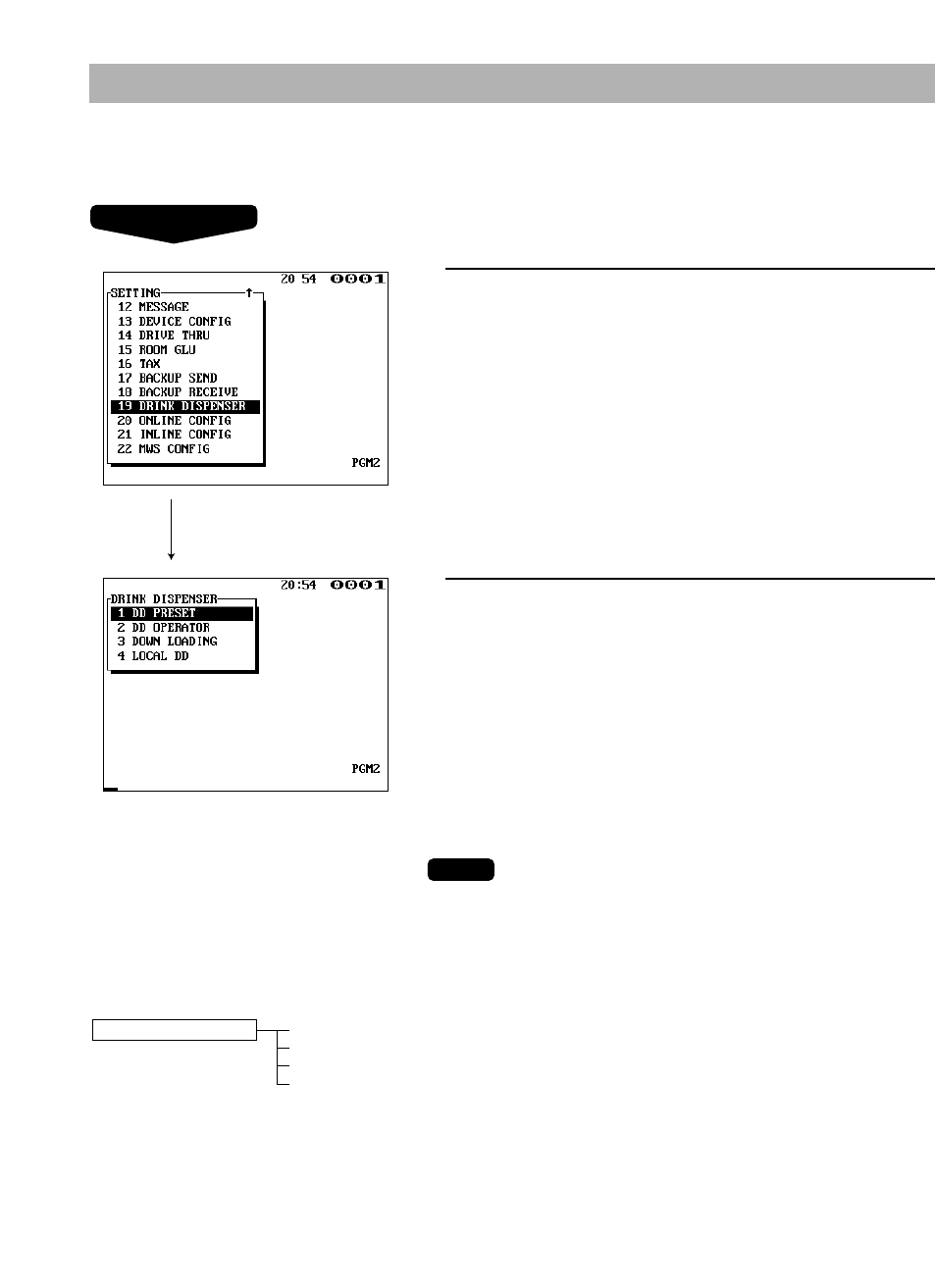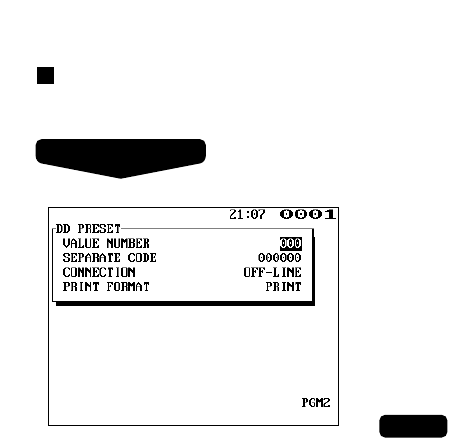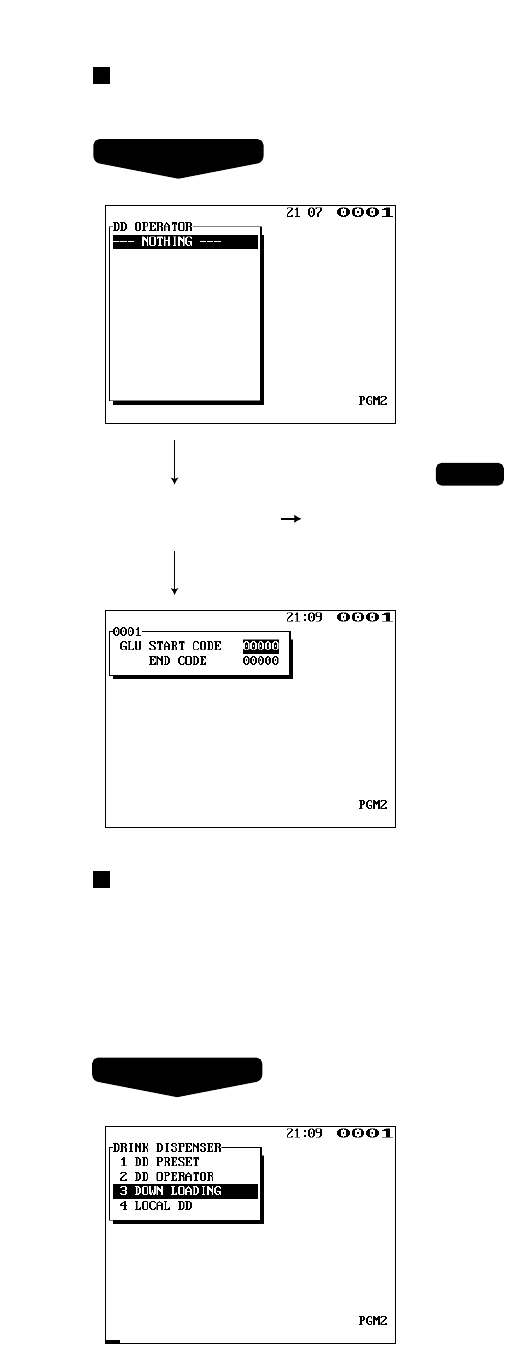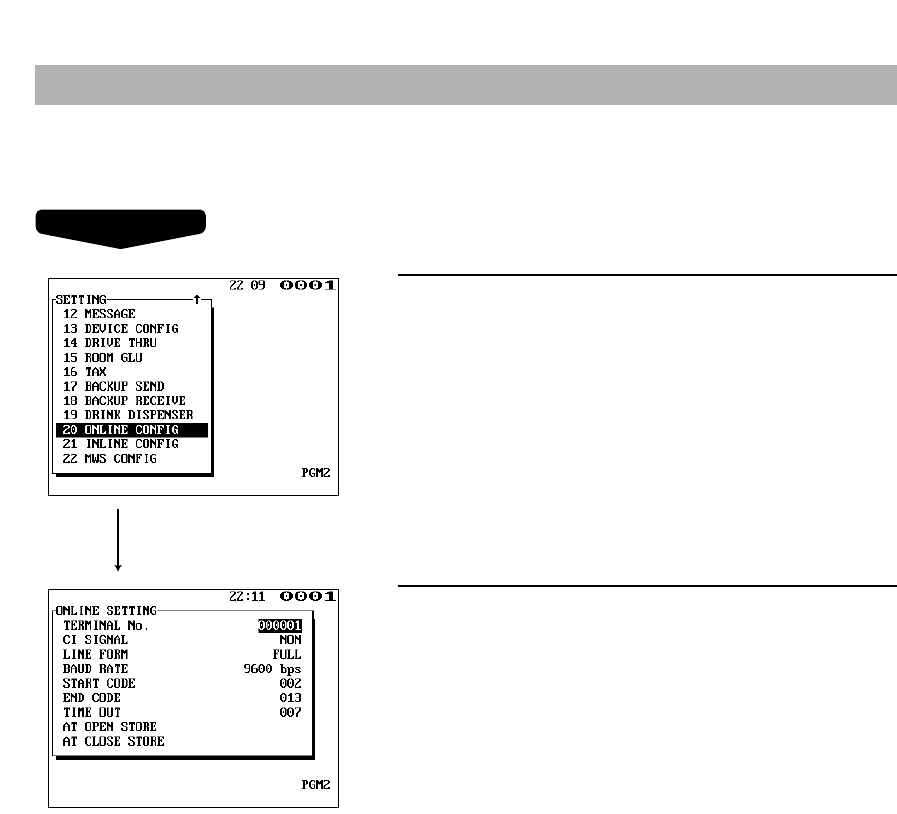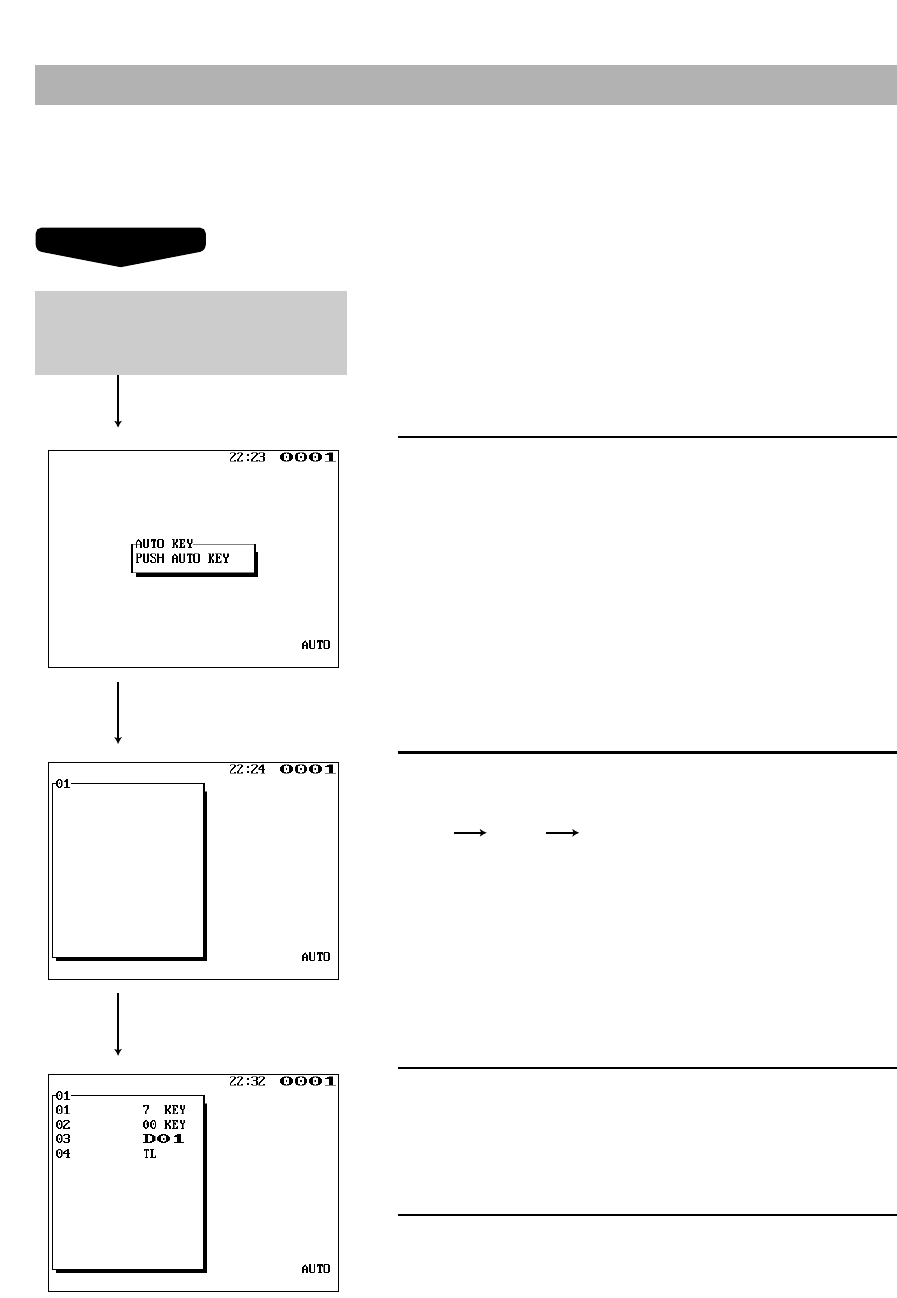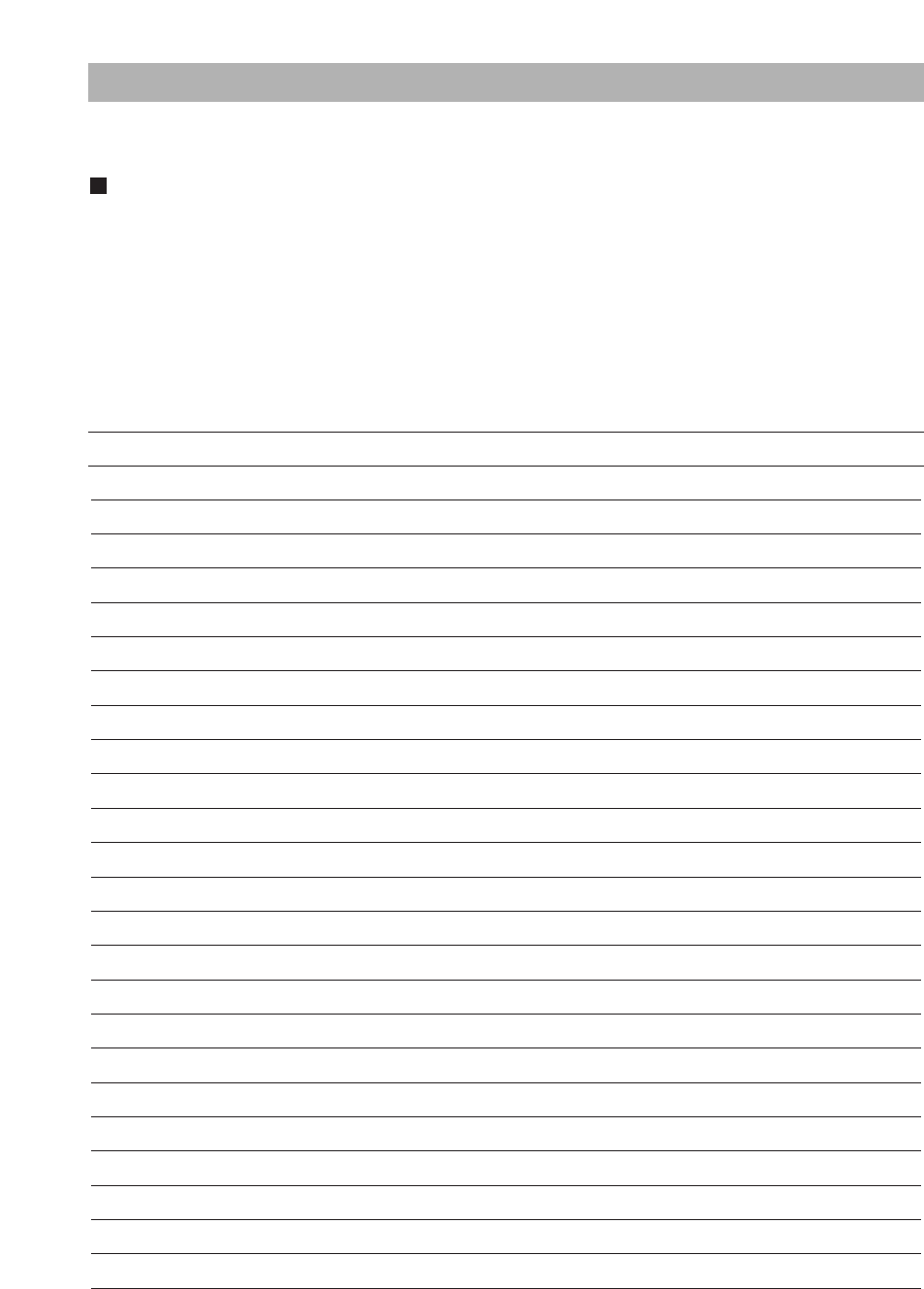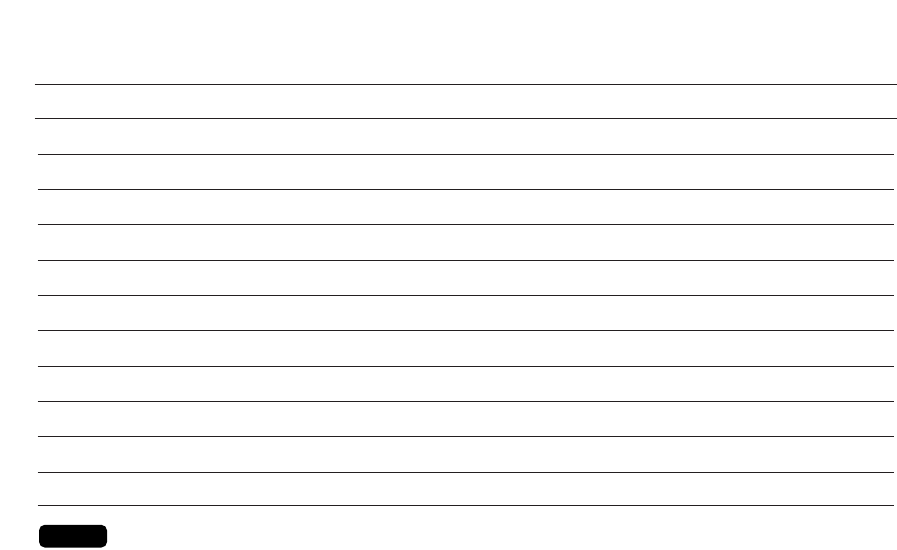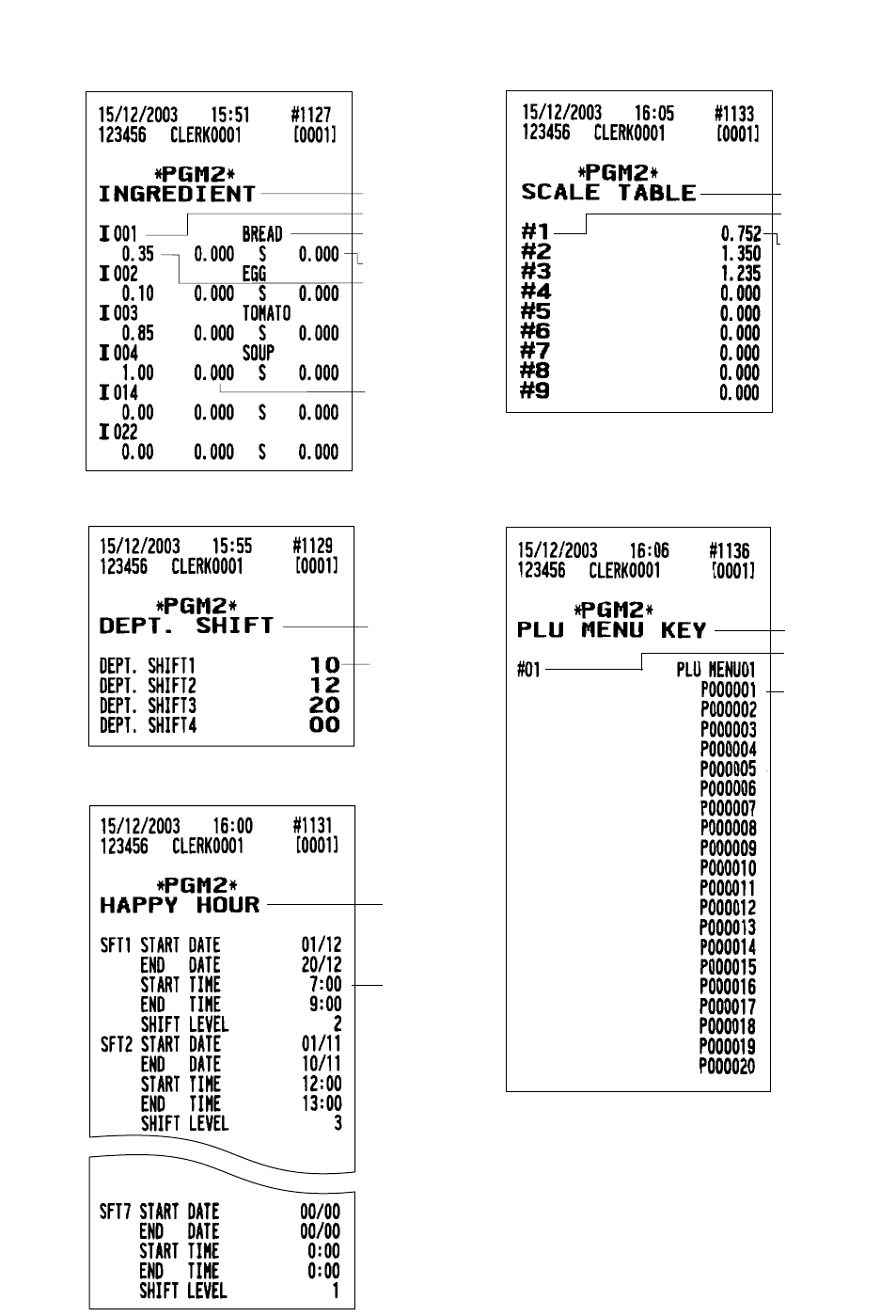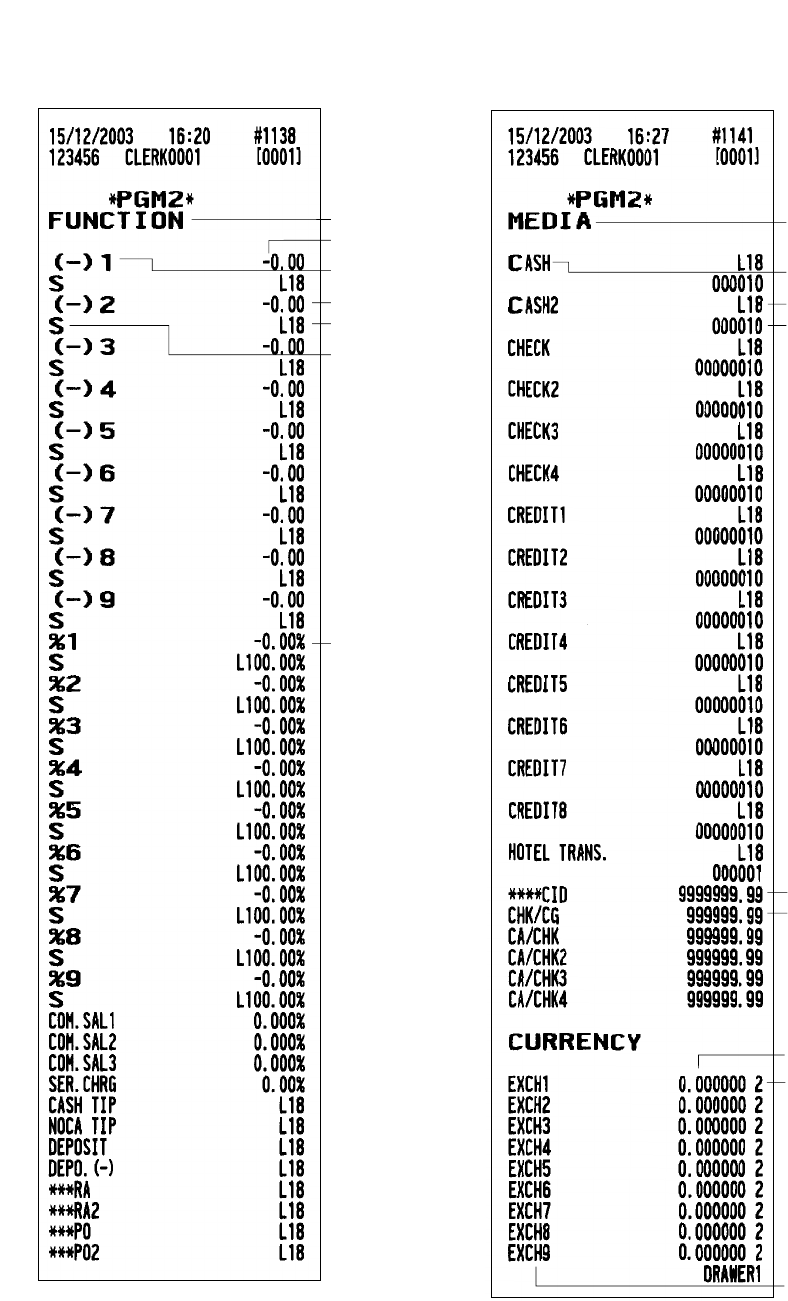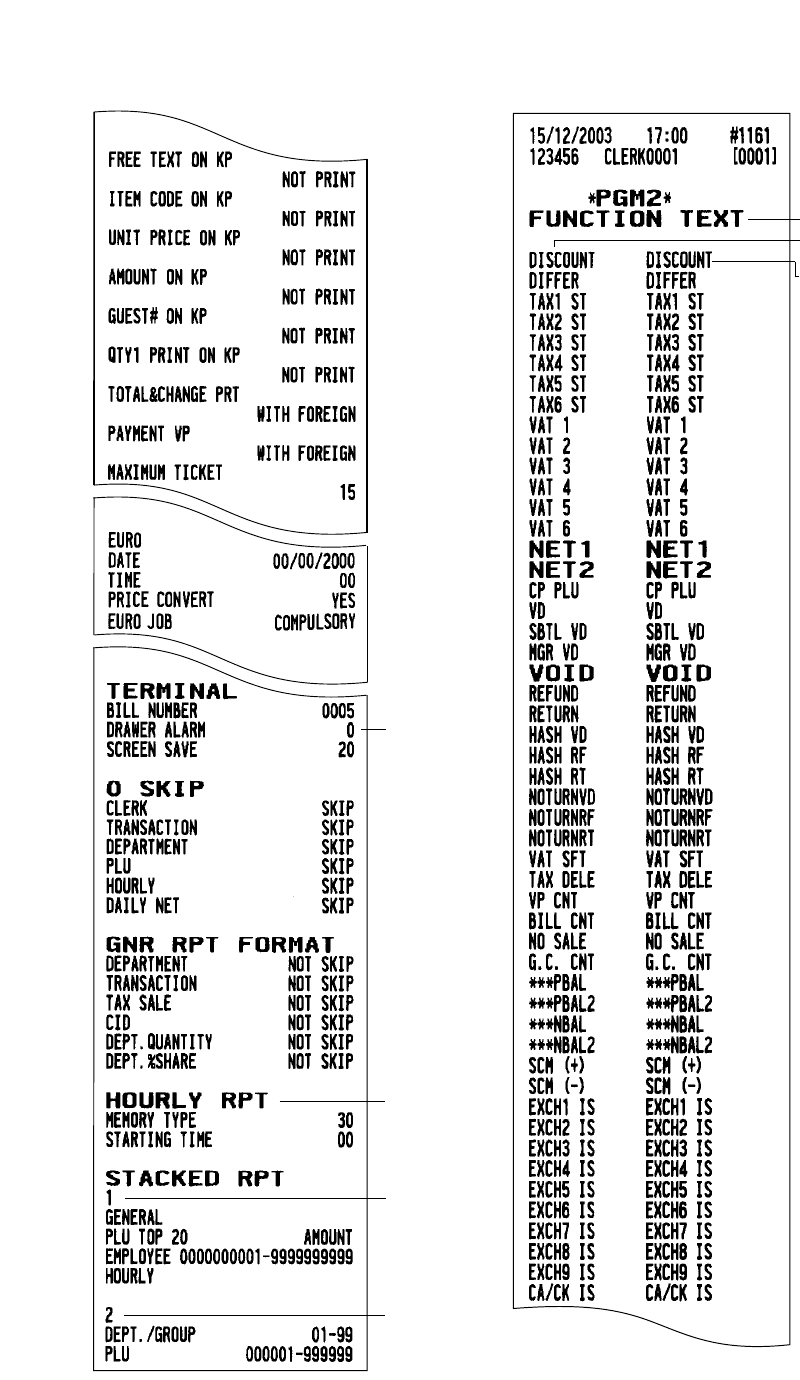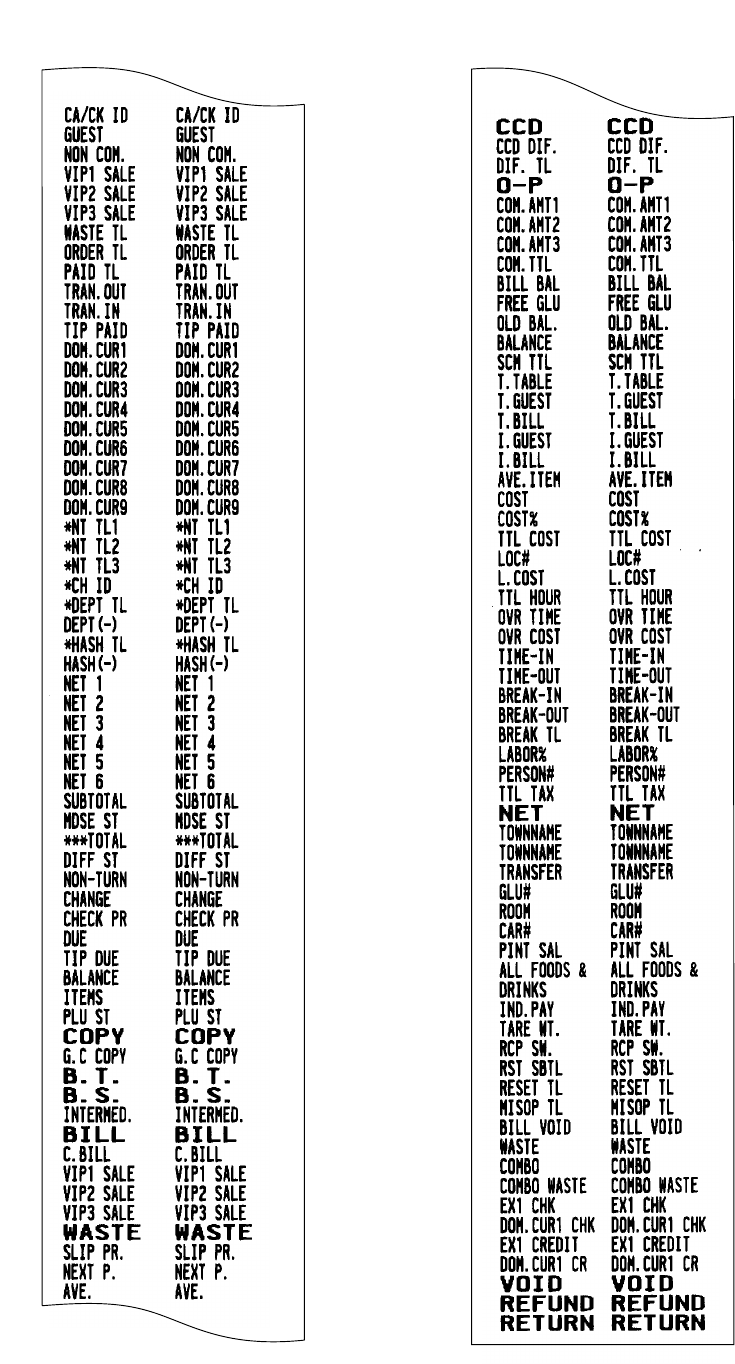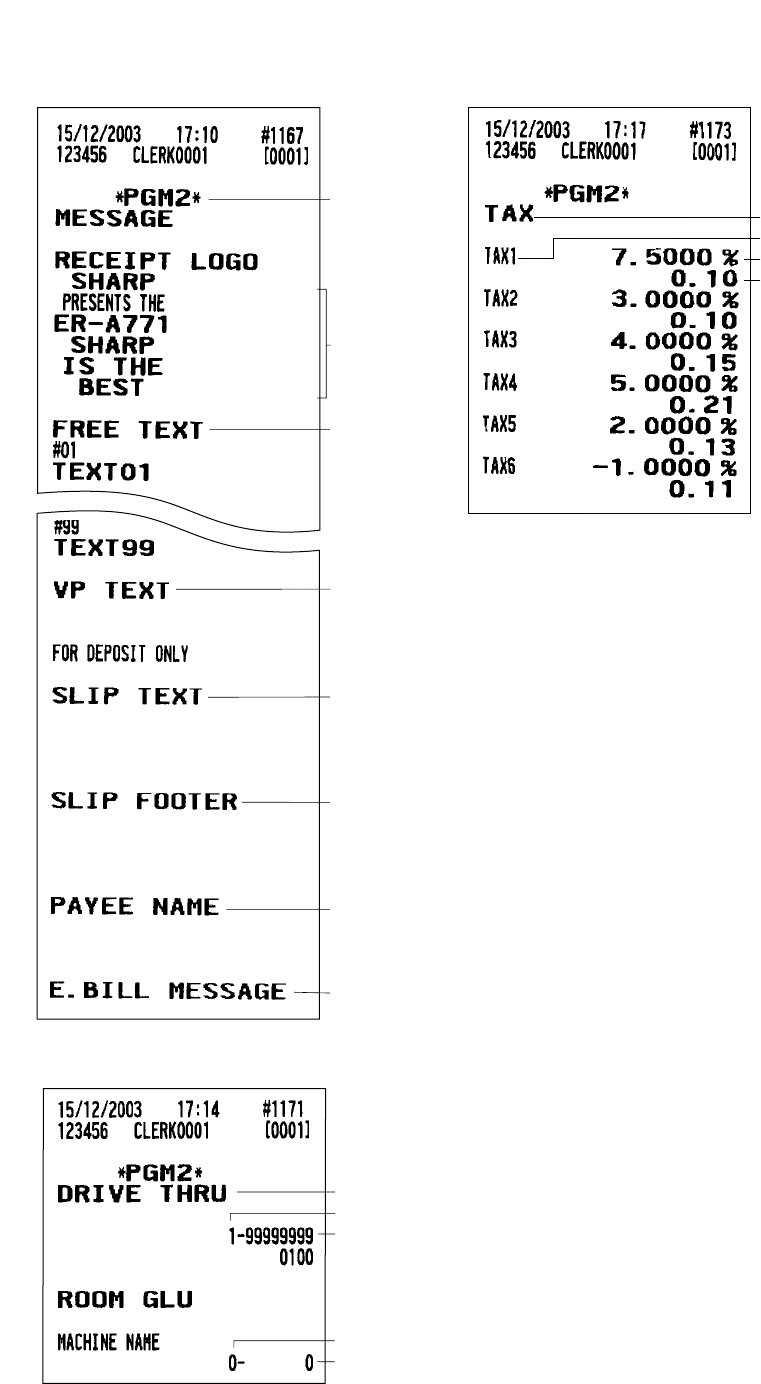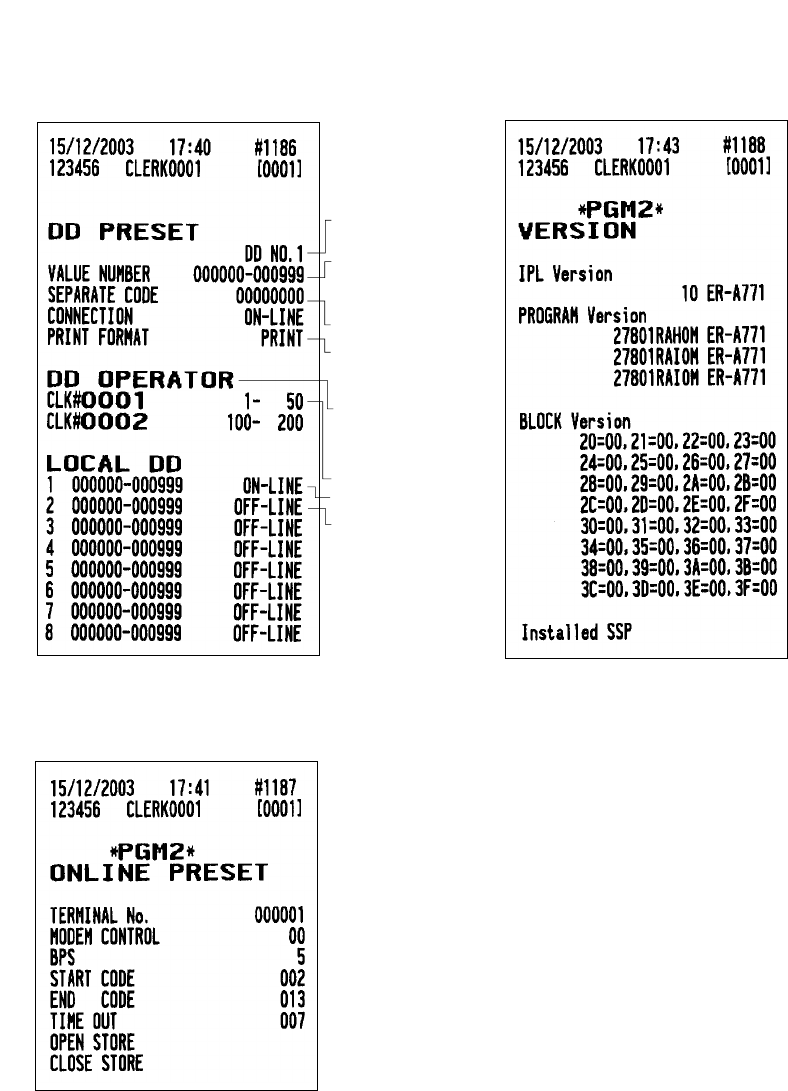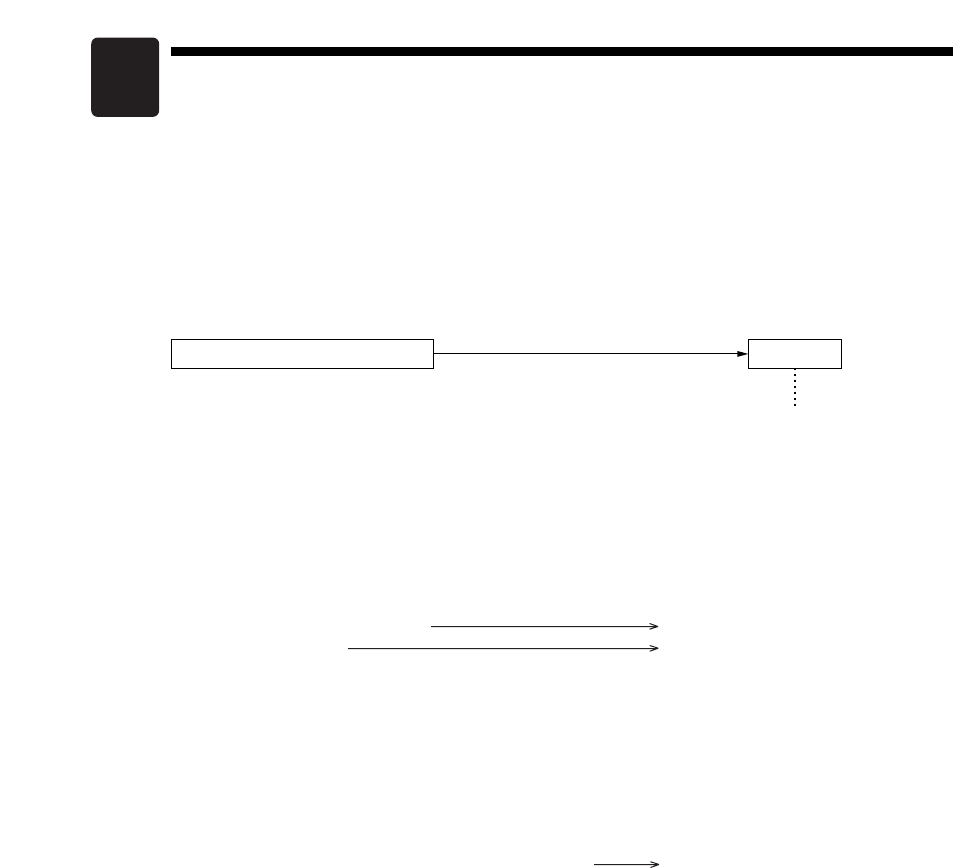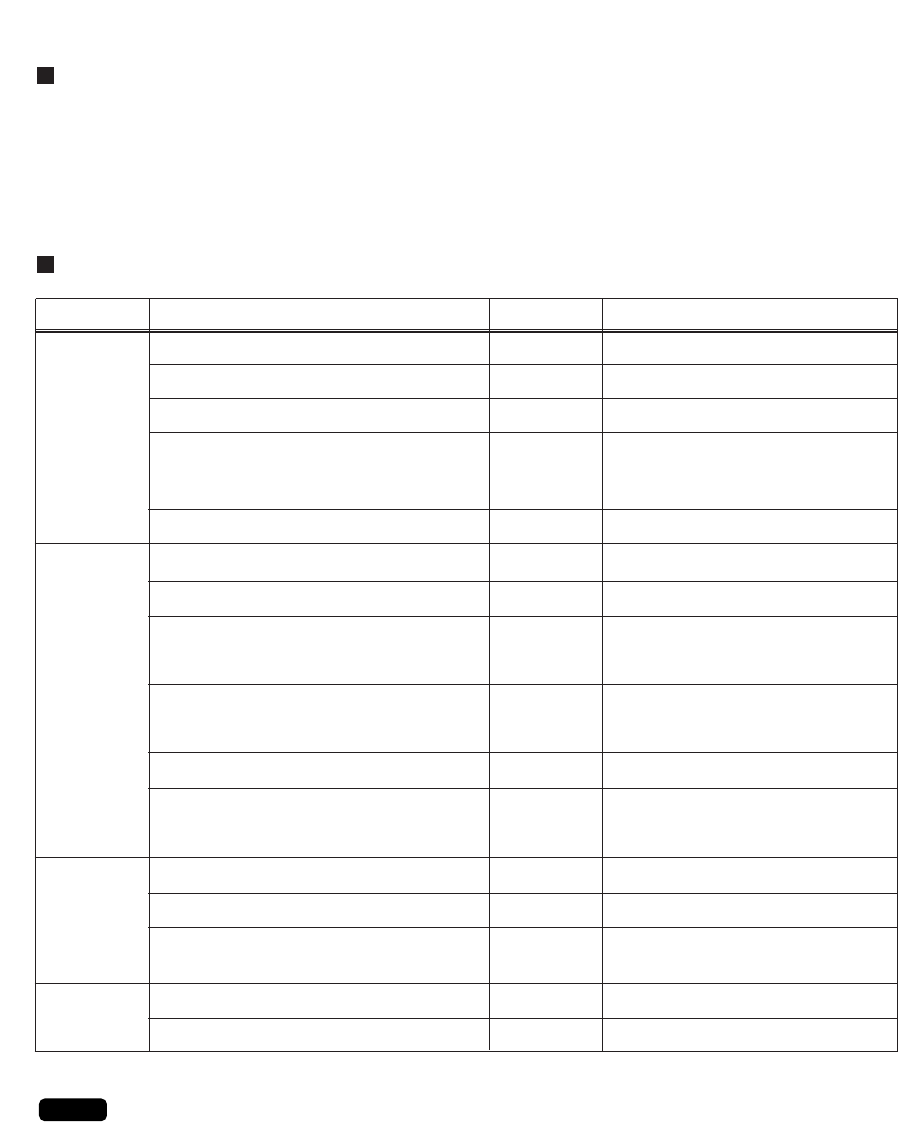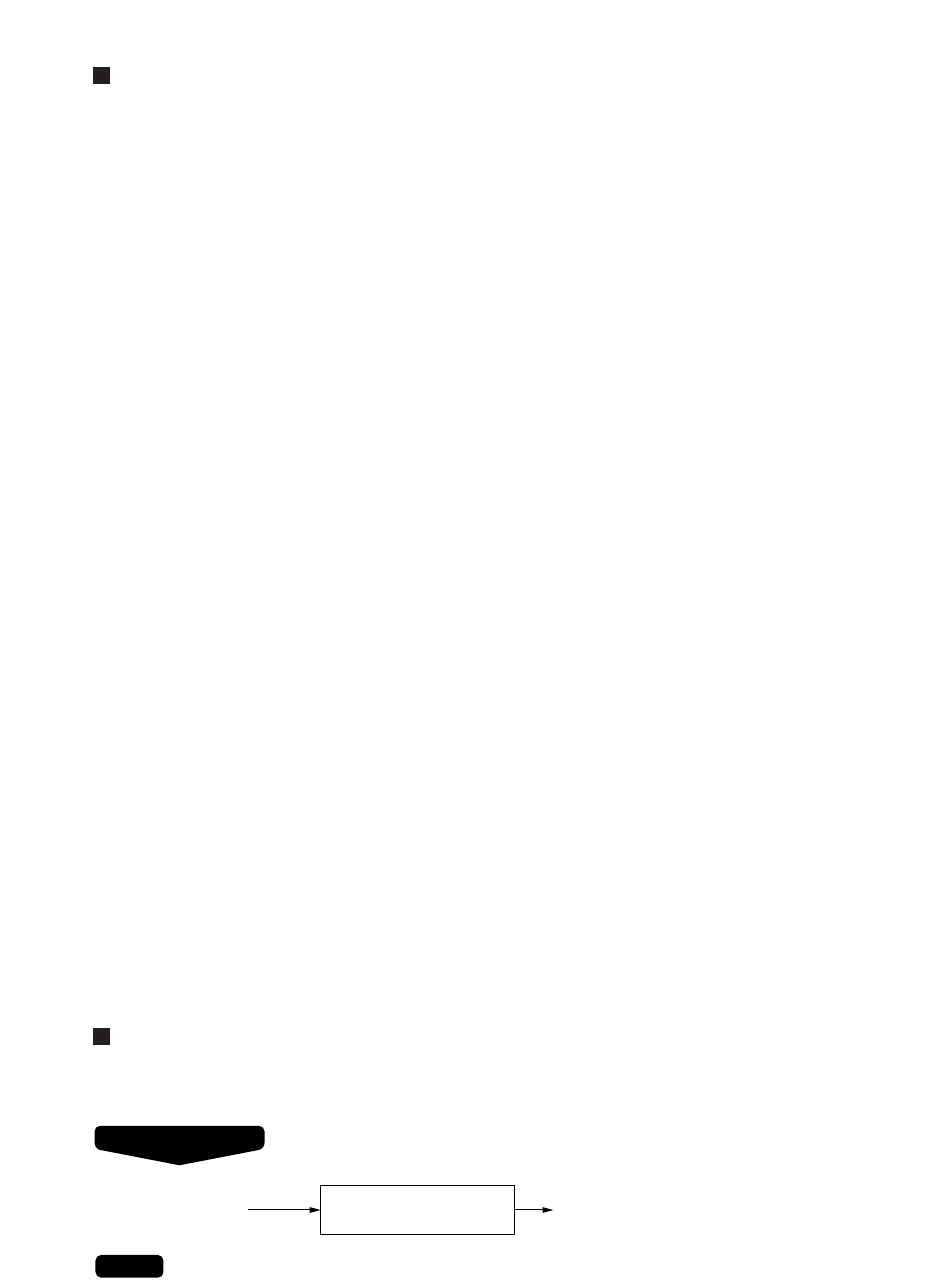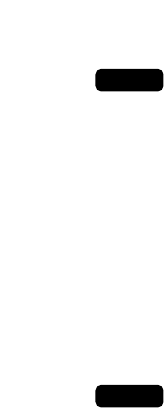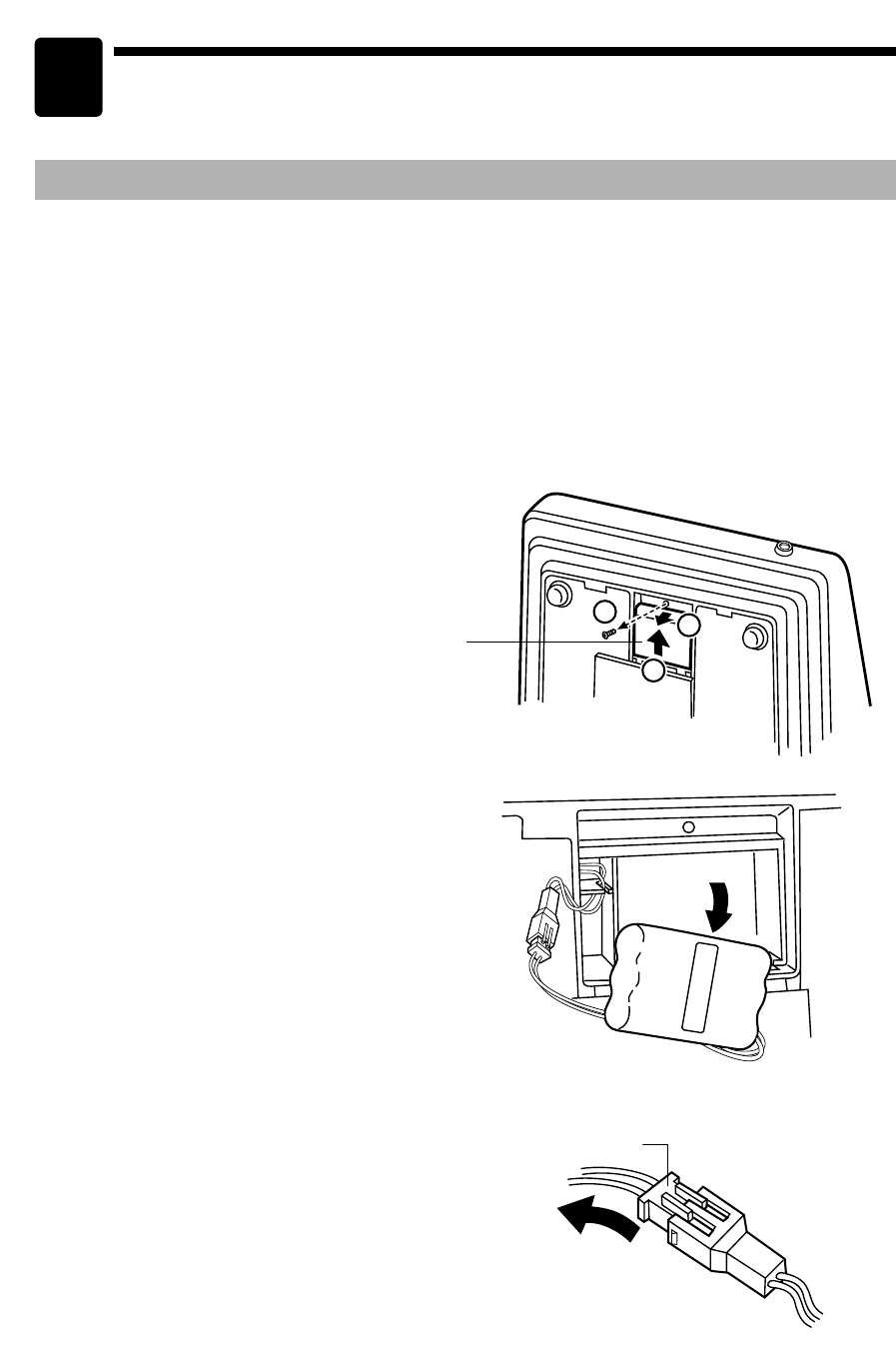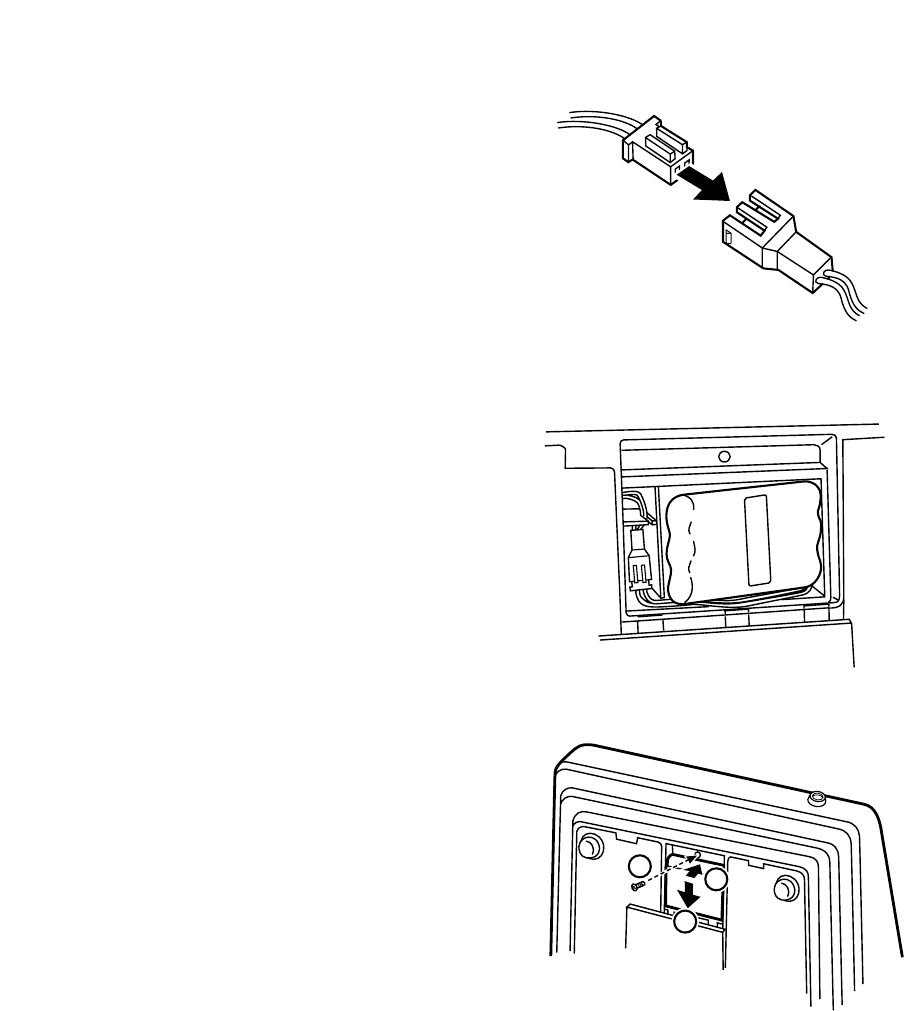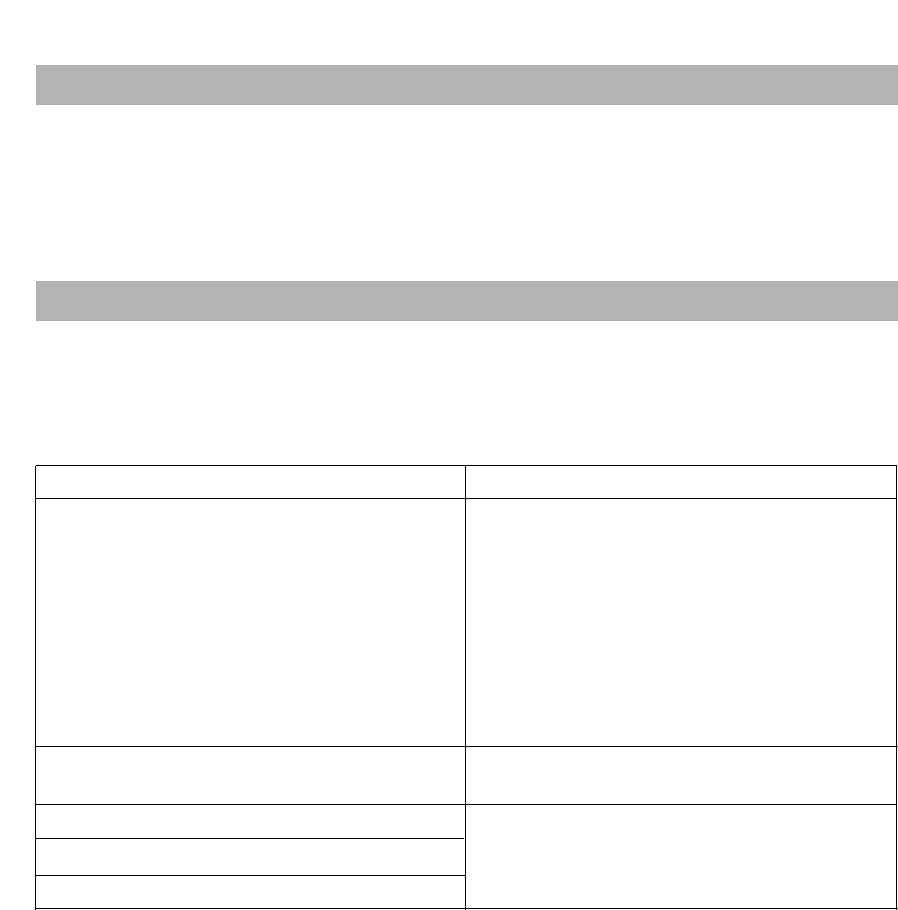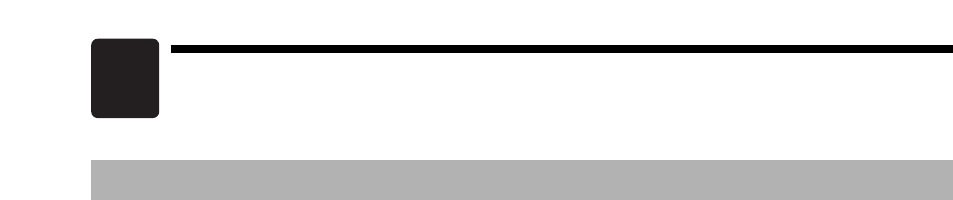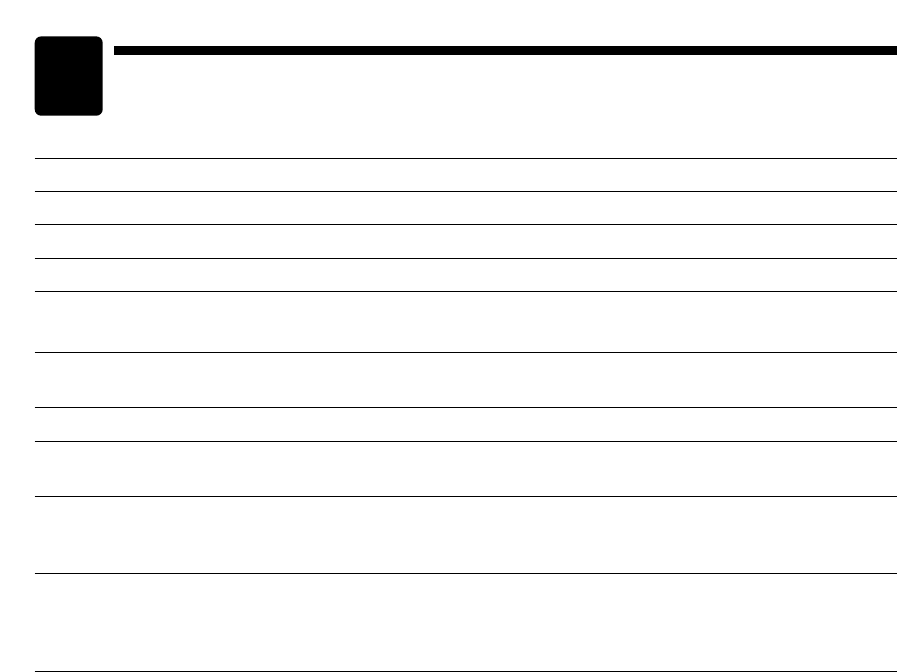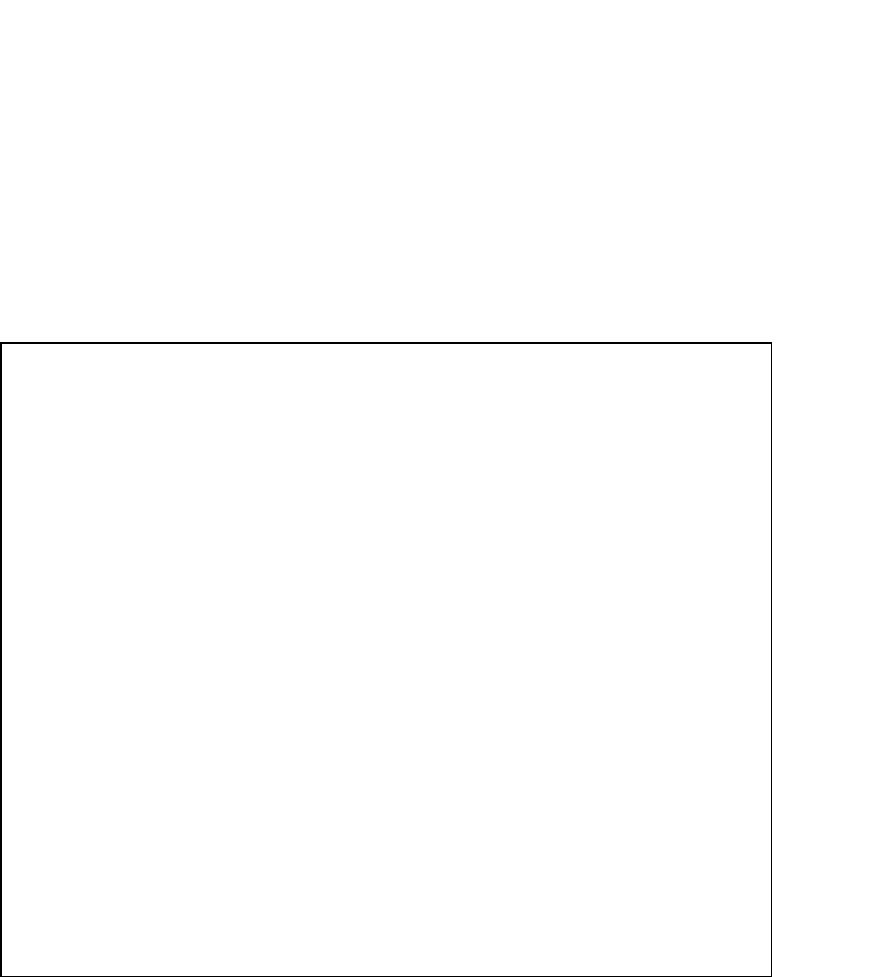Disposición del teclado de programación····························································································126
Modo de programación de caracteres alfanuméricos··········································································127
Empleo de teclas de caracteres en el teclado············································································127
Introducción de códigos de caracteres·······················································································128
13. Programación ·····································································································································129
Instrucciones básicas ··························································································································129
Ejemplo de programación···········································································································129
Programación de artículos···················································································································131
Secciones···································································································································132
PLU ············································································································································134
Margen de PLU ··························································································································137
Existencias de PLU ····················································································································138
Ingredientes ·······························································································································139
Existencias de ingredientes ·······································································································140
Tecla del menú de PLU ·············································································································141
Platos combinados (PLU de combinación) ················································································142
Tabla de PLU de enlace ············································································································143
Tabla de condimentos ················································································································144
Tabla de promoción (ventas normales) ·····················································································146
Tabla de promoción (ventas ajustadas) ····················································································147
Tabla de recetas de cocina ········································································································148
Tabla de balanza························································································································149
Cambio de secciones ················································································································150
Tiempo de oferta ························································································································150
Programación de teclas directas ·········································································································151
Teclas directas ···························································································································151
Programación funcional ······················································································································152
Tecla de descuento (
!
a
(
) ··································································································153
Tecla de porcentajes (
¡
a
ª
) ································································································154
Comisiones ································································································································154
Recargo por el servicio···············································································································155
Propinas ····································································································································155
Depósitos ···································································································································156
RA (Recibido a cuenta) ··············································································································156
PO (Pagado) ······························································································································157
Programación de teclas de forma de pago··························································································158
Tecla de metálico ·······················································································································159
Tecla de cheque (
h
a
Ò
)·······································································································160
Tecla de crédito (
Ó
a
Œ
)········································································································161
Tecla de transferencia de hotel ··································································································162
Metálico en el cajón ···················································································································163
Cheques en el cajón···················································································································163
Cambio de cheque a metálico ···································································································164
Programación de moneda ···················································································································165
Tecla de cambio de moneda extranjera (
,
a
+
) ···································································165
Cajón de moneda extranjera ······································································································165
Programación de texto ························································································································166
Texto de función·························································································································167
Texto de grupo de secciones ·····································································································170
Texto de grupo de PLU ·············································································································170
Texto de grupo horario de PLU ·································································································171
Programación de personal···················································································································172
Dependiente ·······························································································································173
Administrador ····························································································································175
Empleado ···································································································································176
Tabla de ubicación de tareas ····································································································177
Llave de dependiente electrónica·······························································································178
Prohibición de la llave de dependiente electrónica ····································································179
Programación de terminal····················································································································180
Ajuste de la fecha/hora························································································································181
Fecha/hora ·································································································································181
Selección de características opcionales······························································································182
5